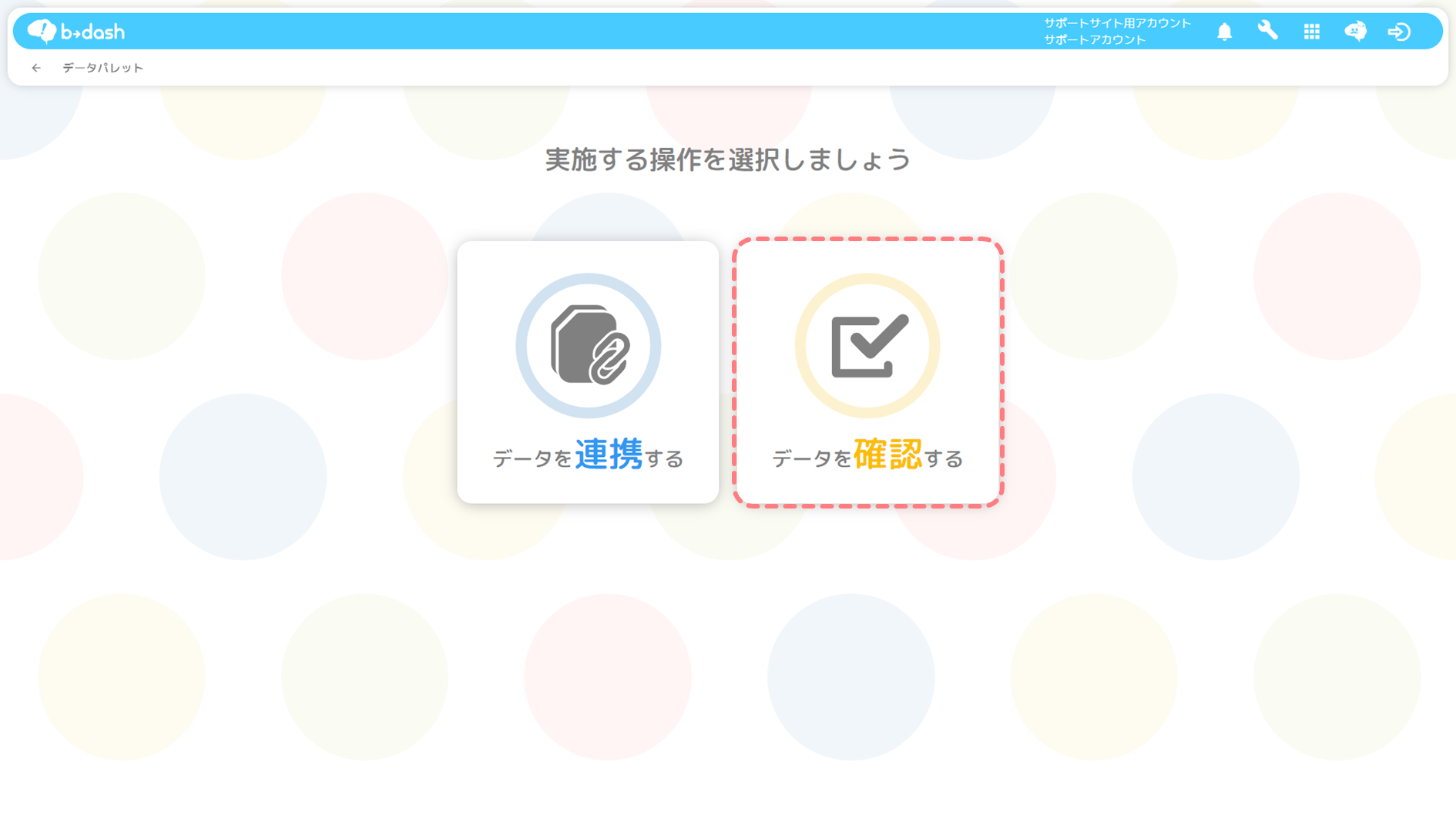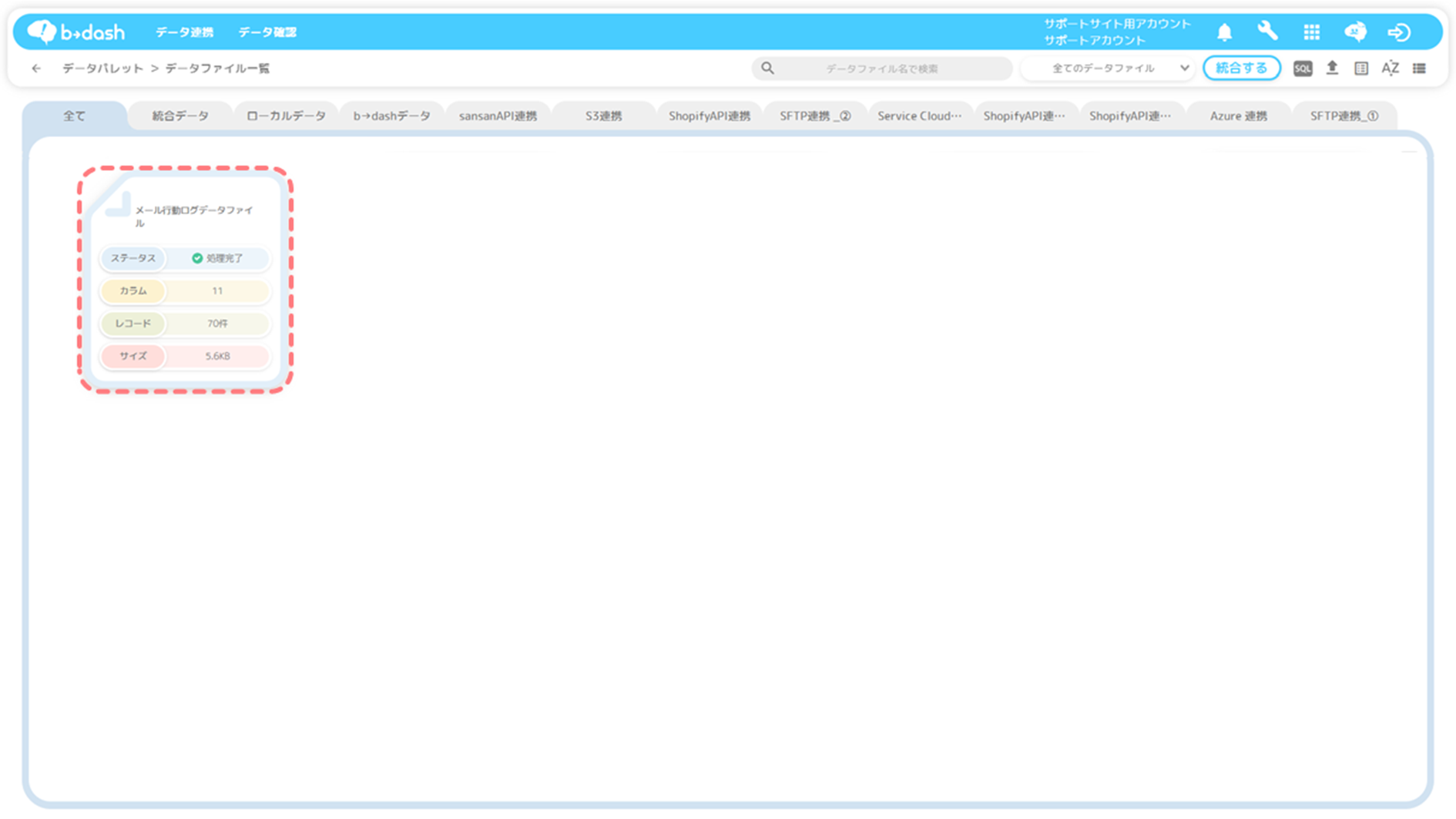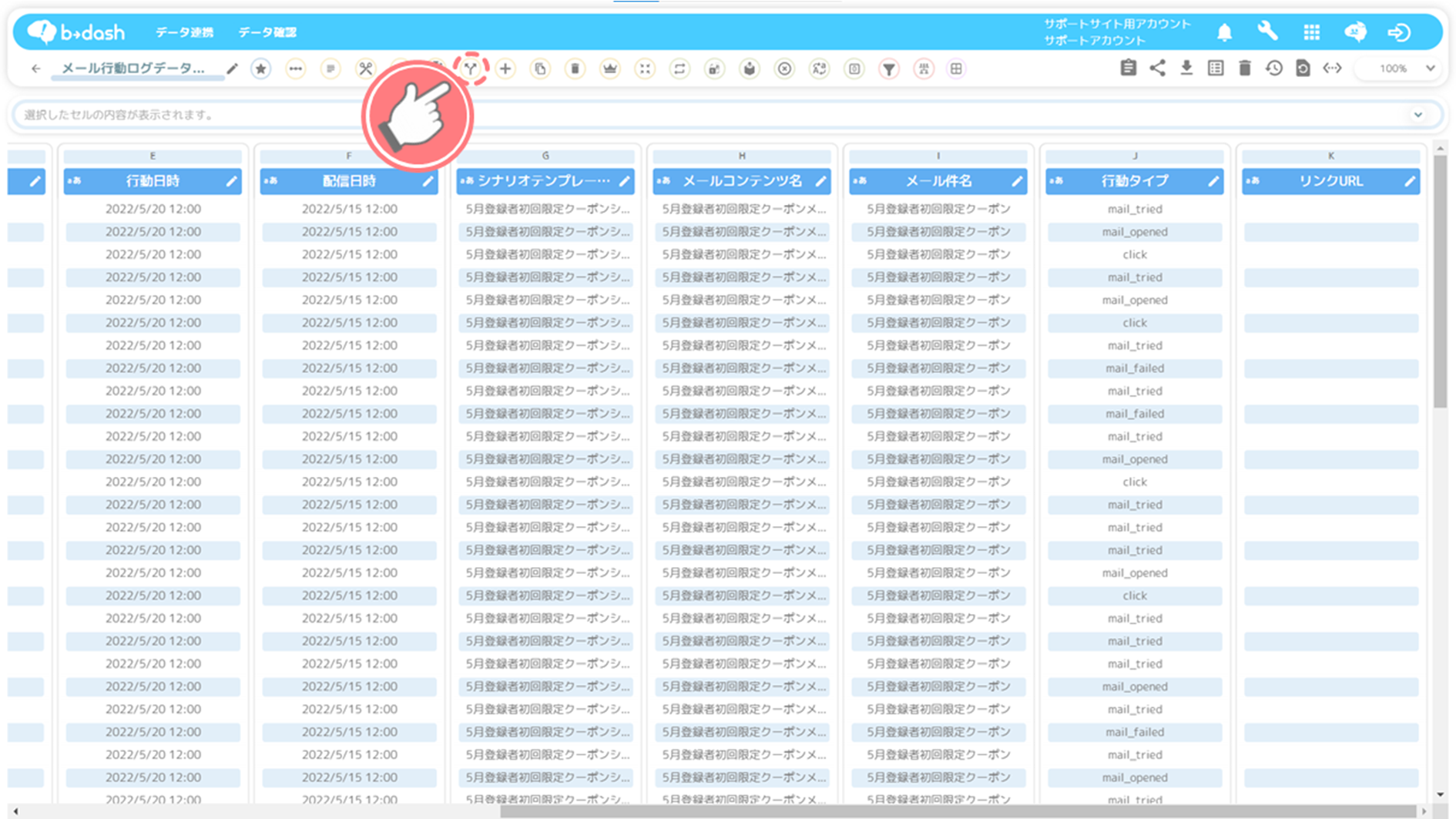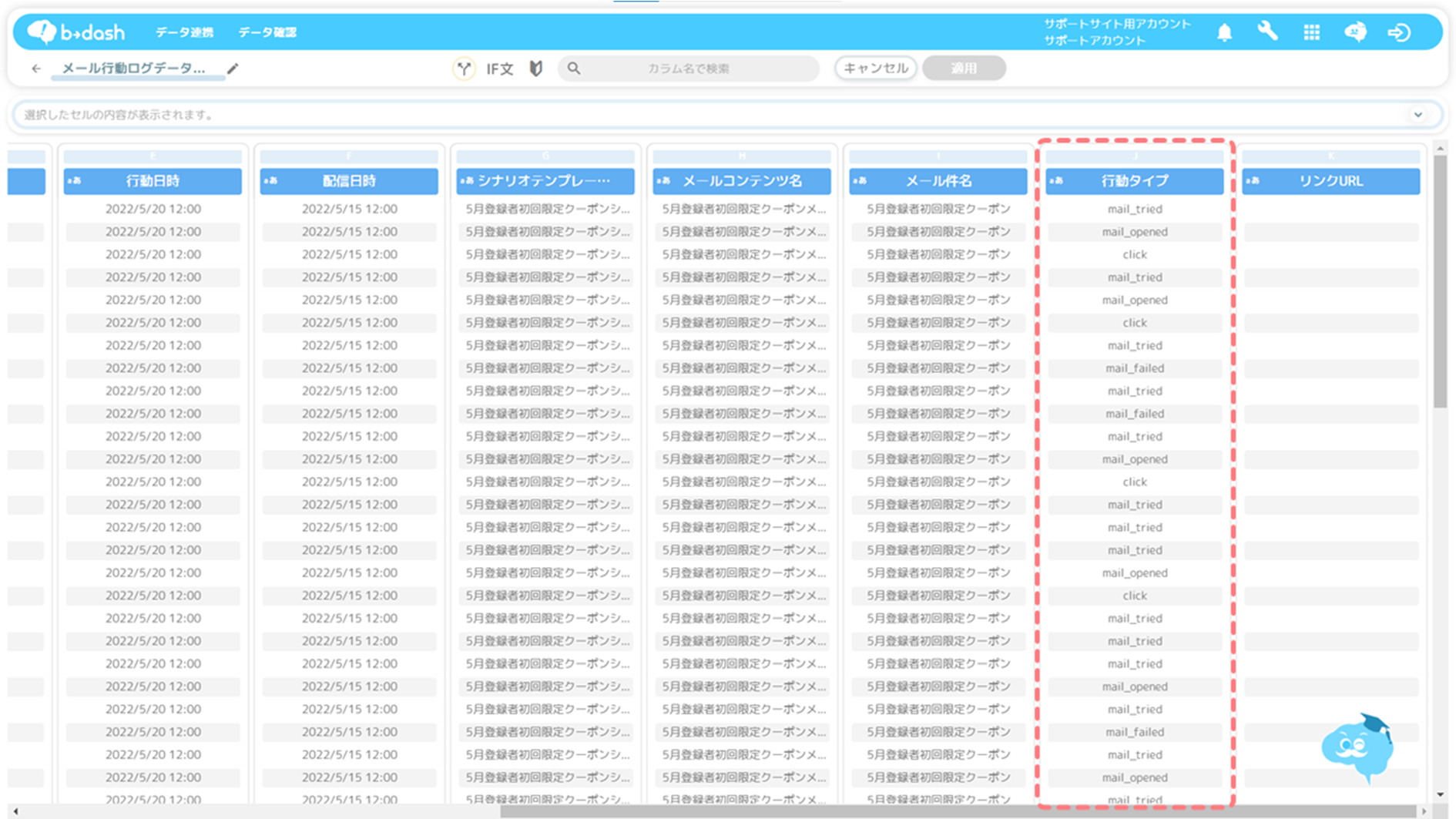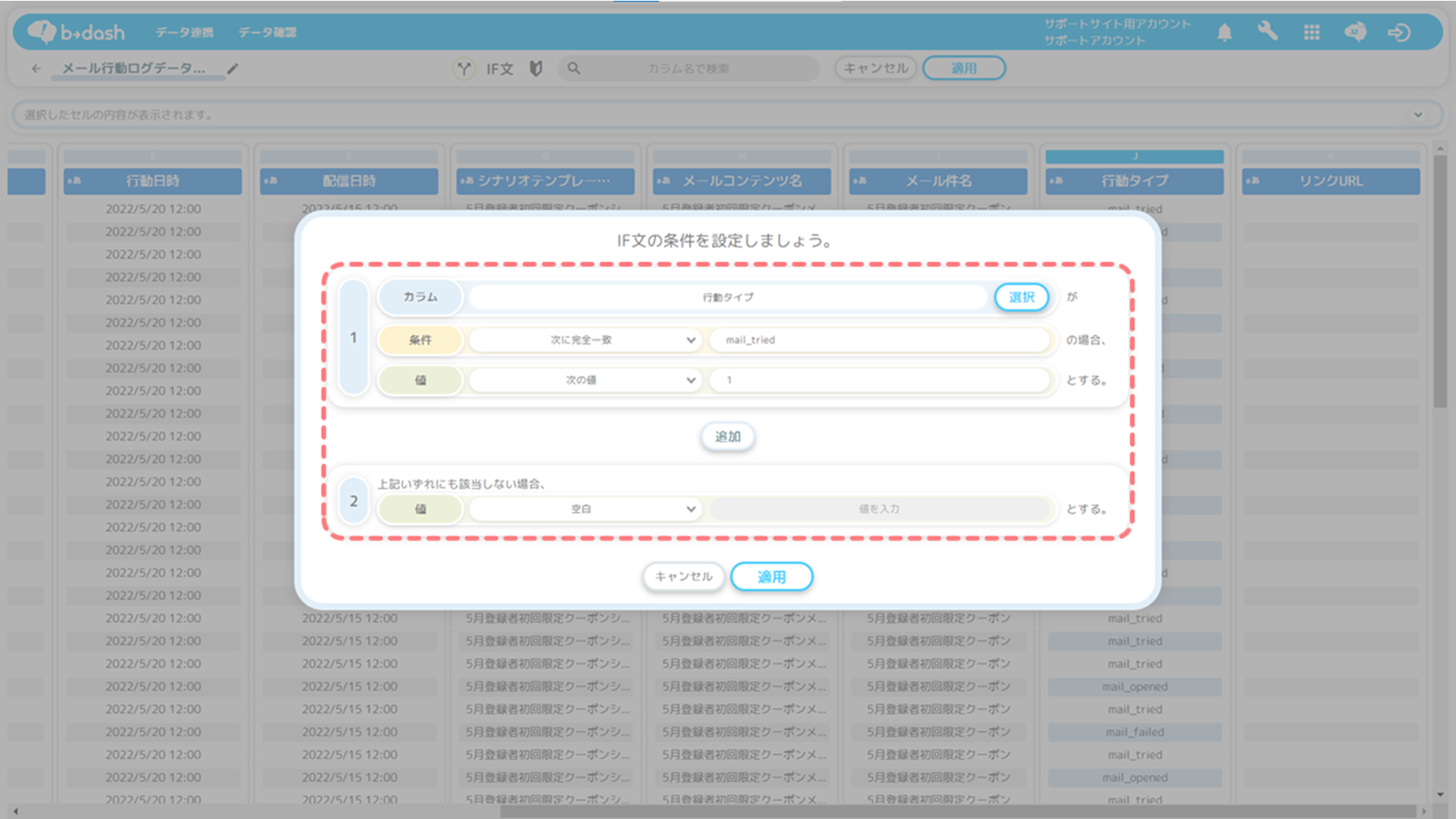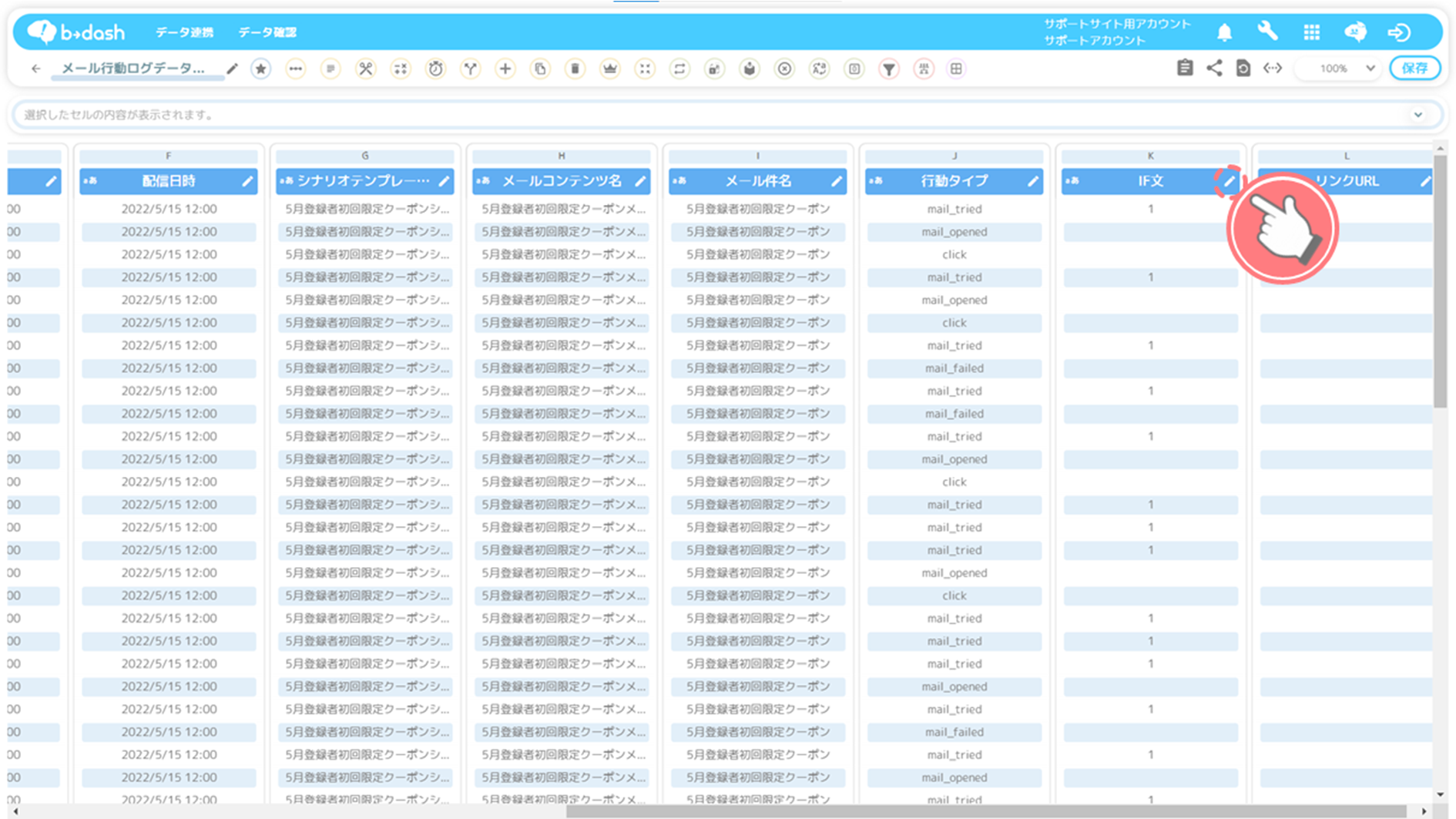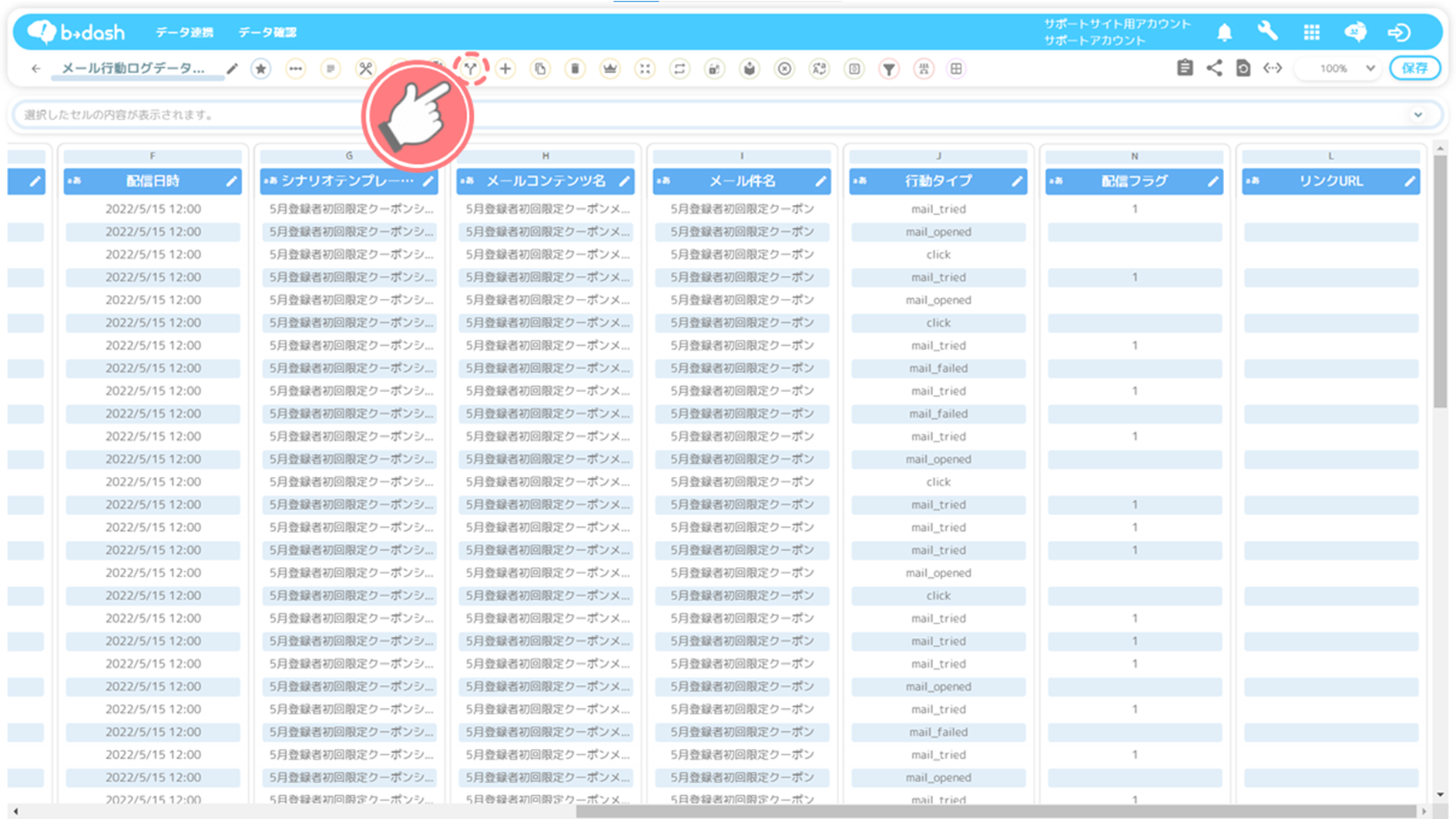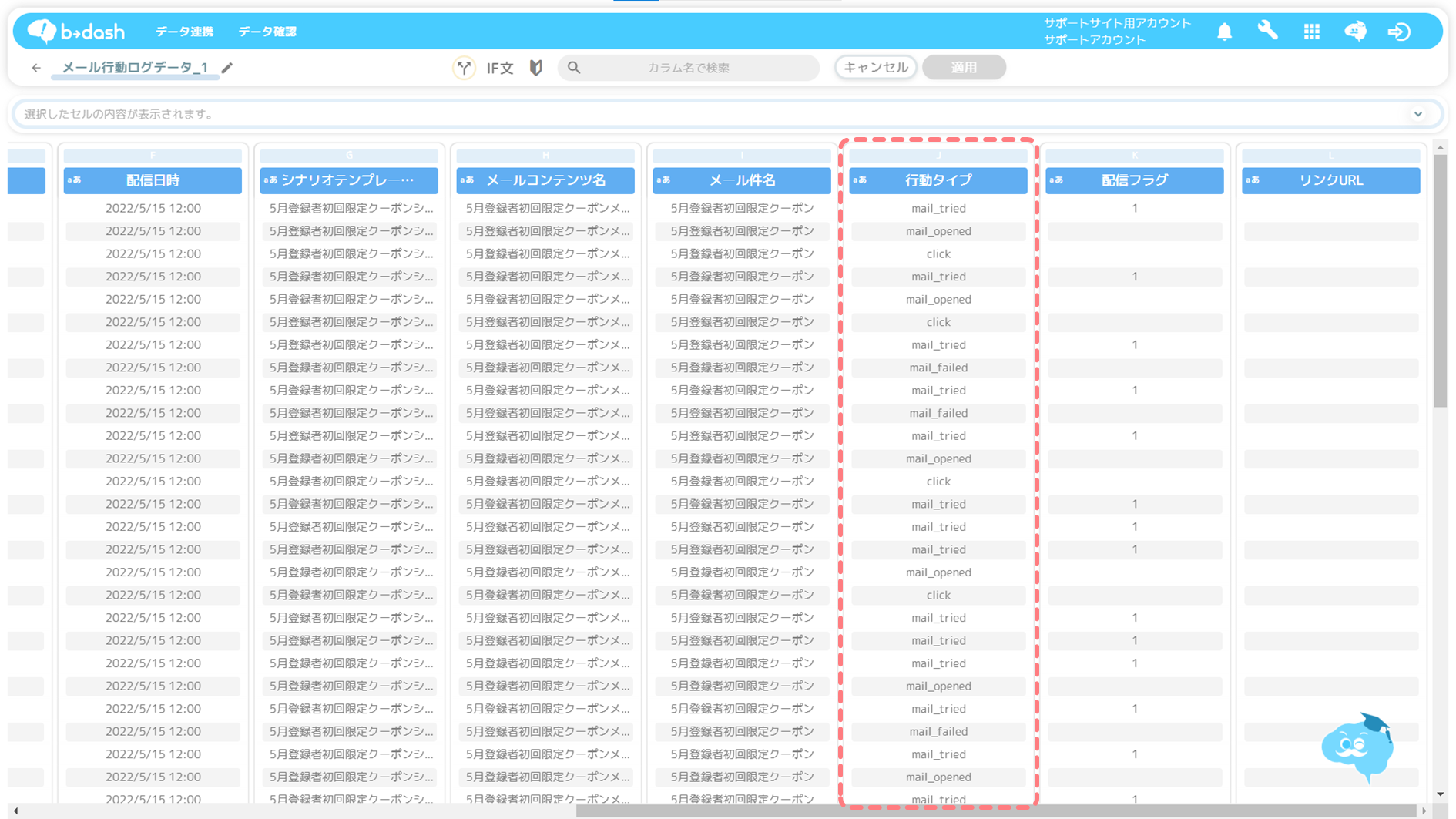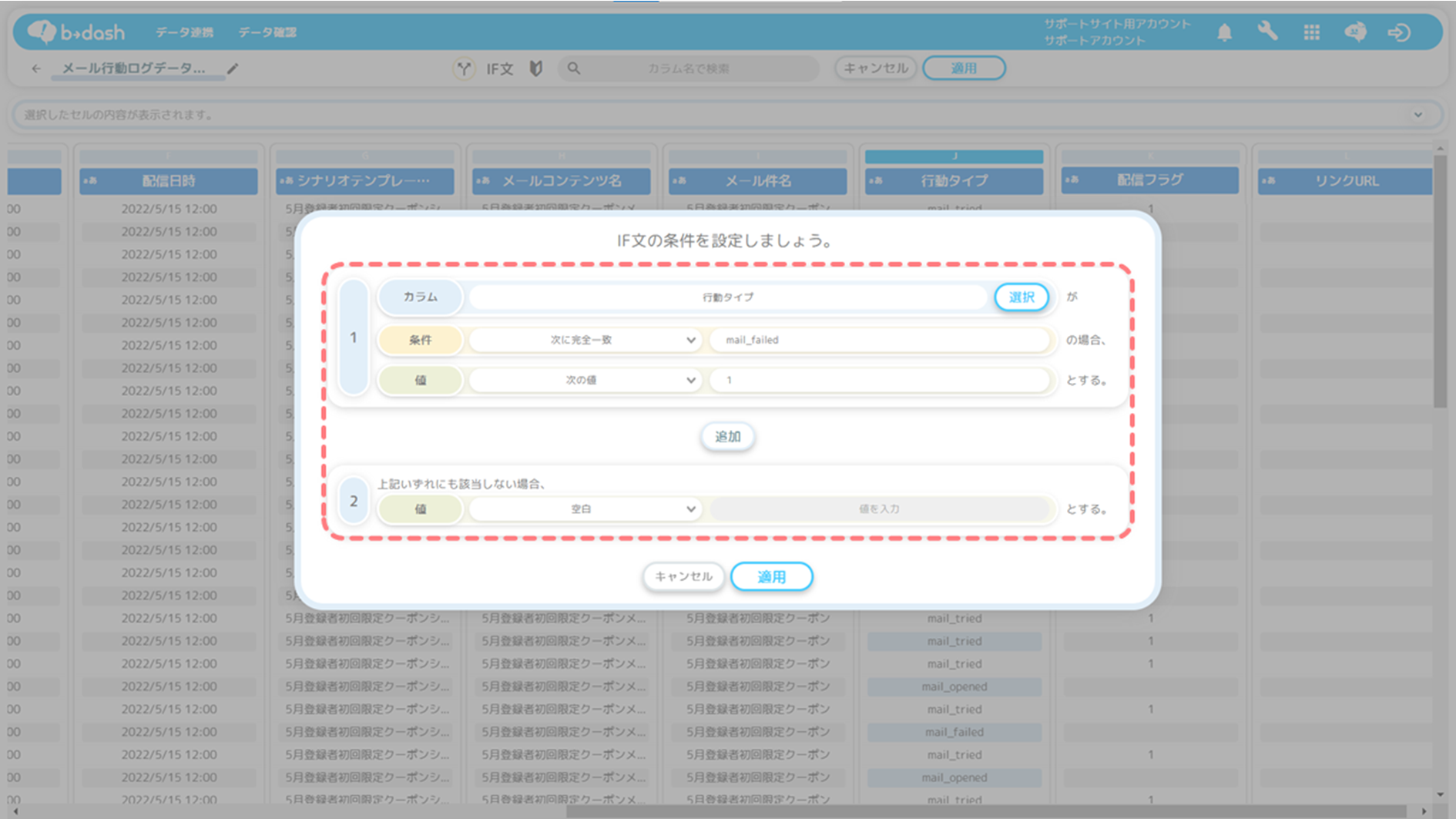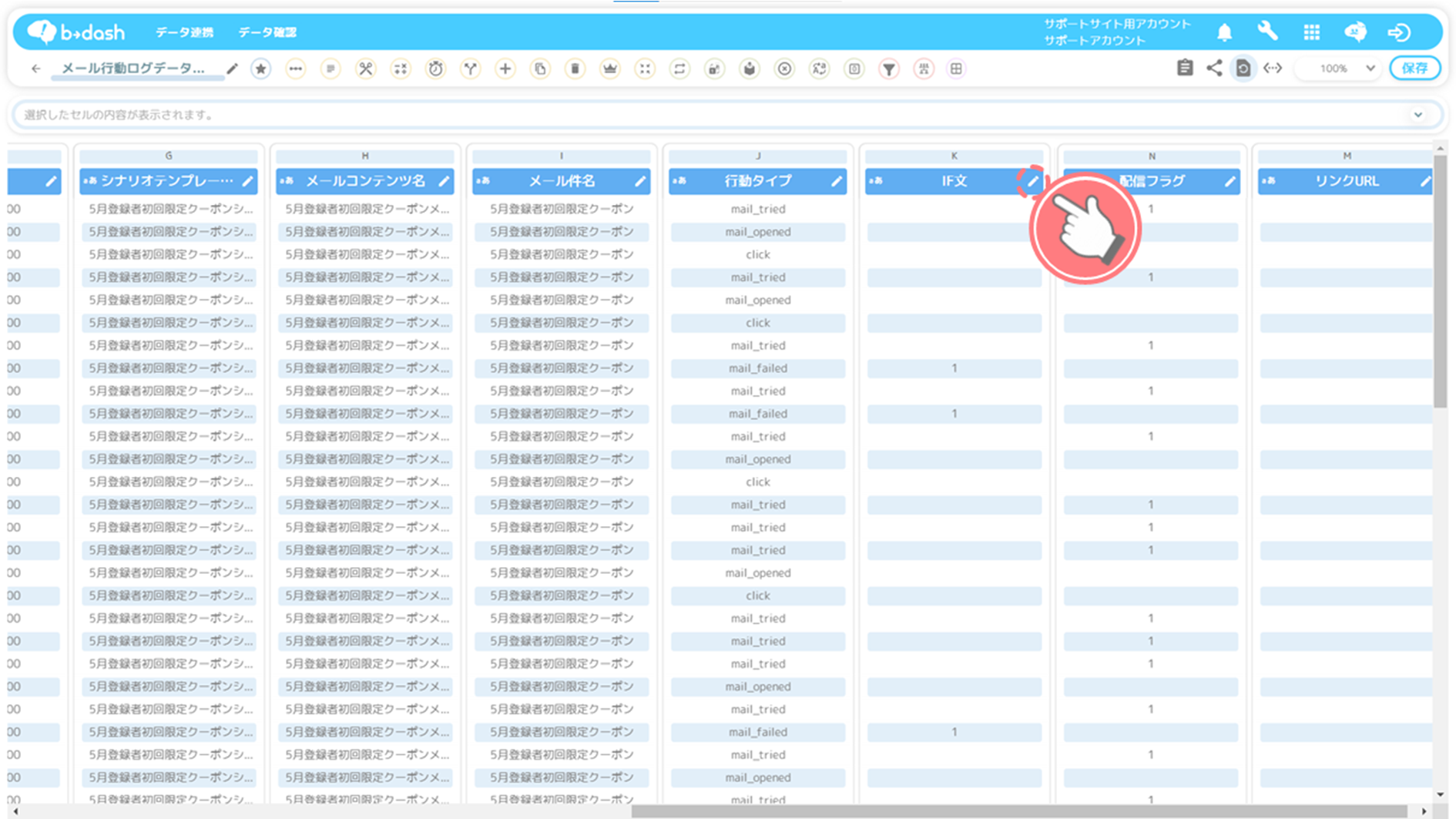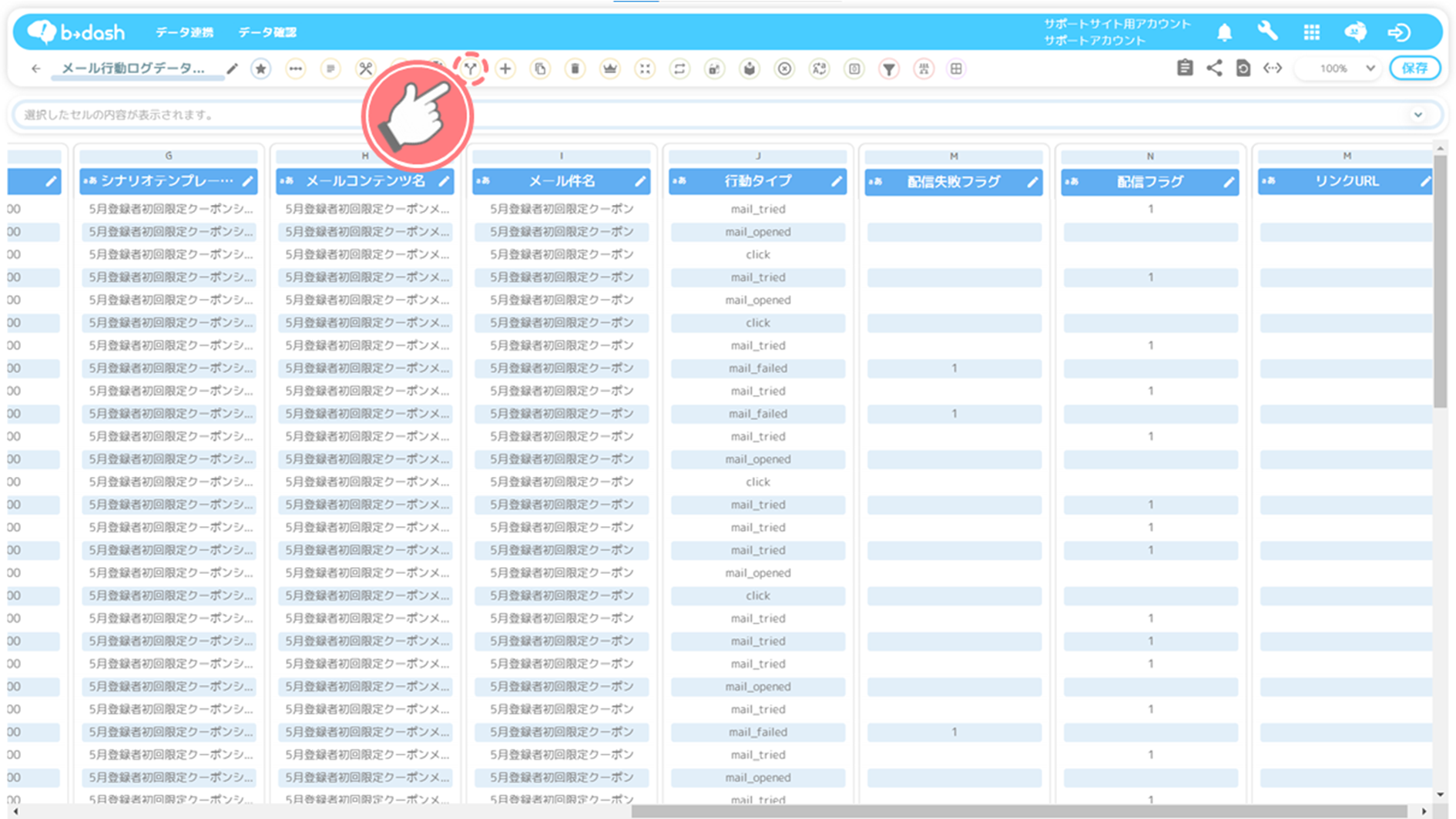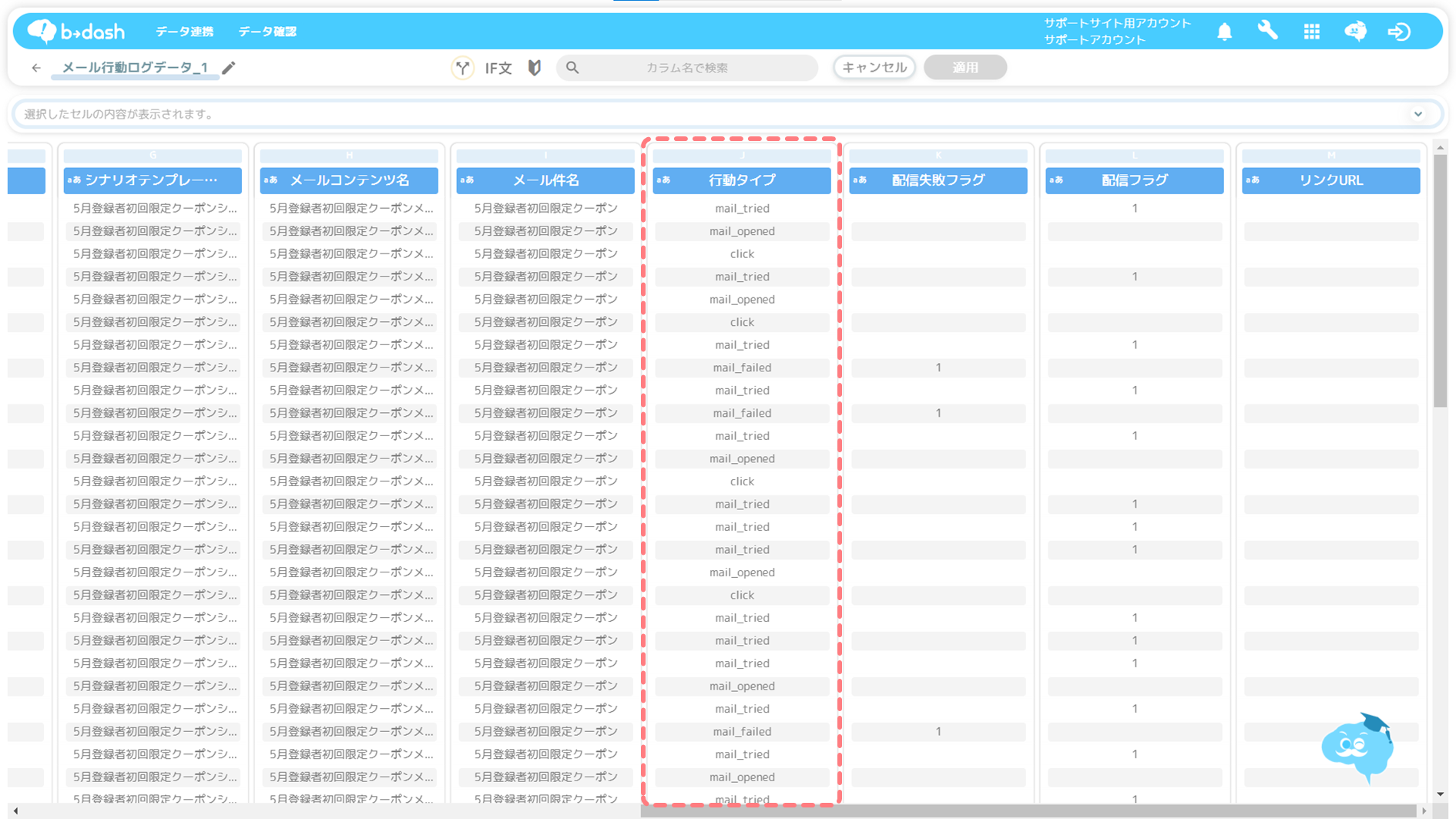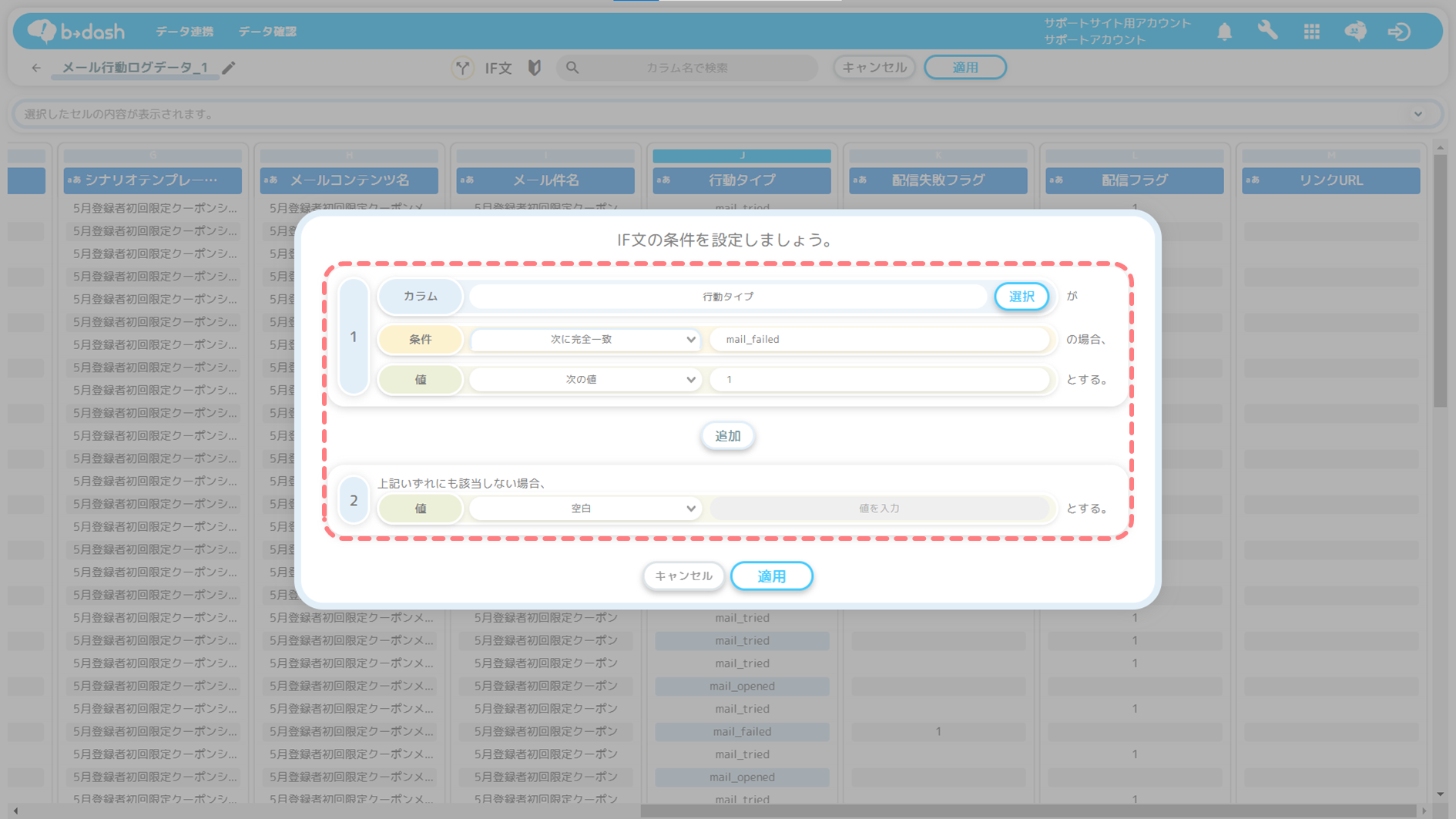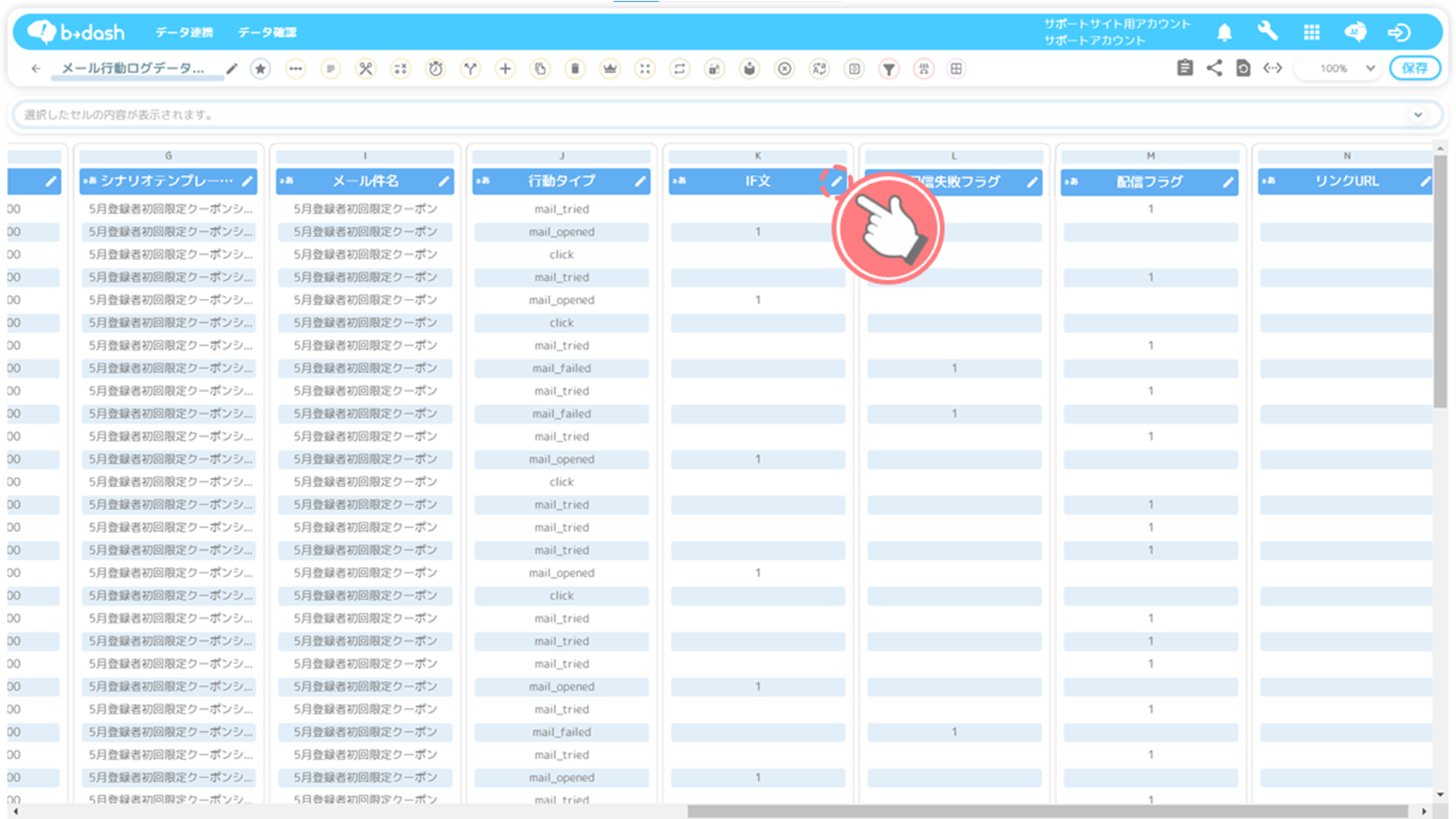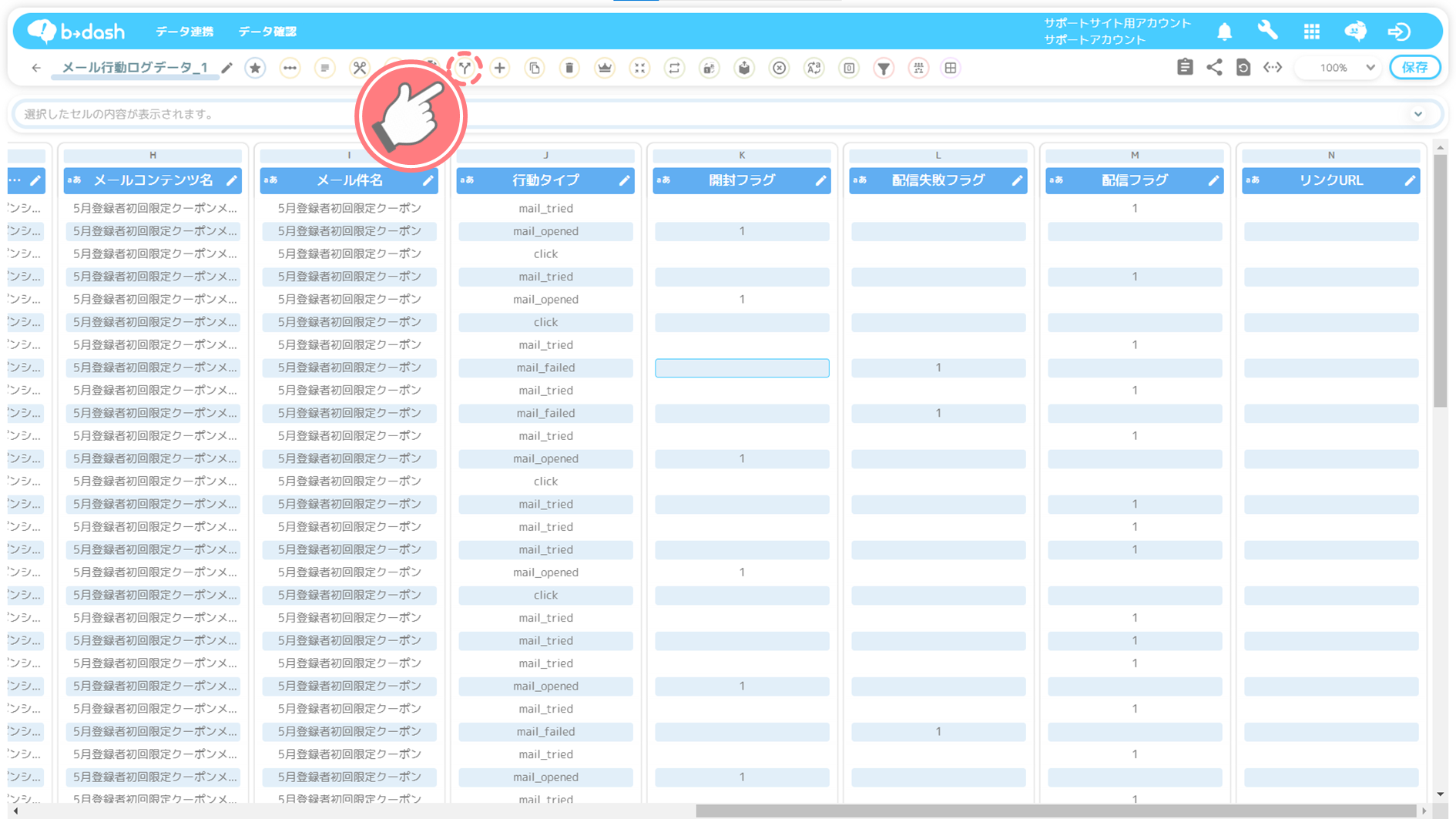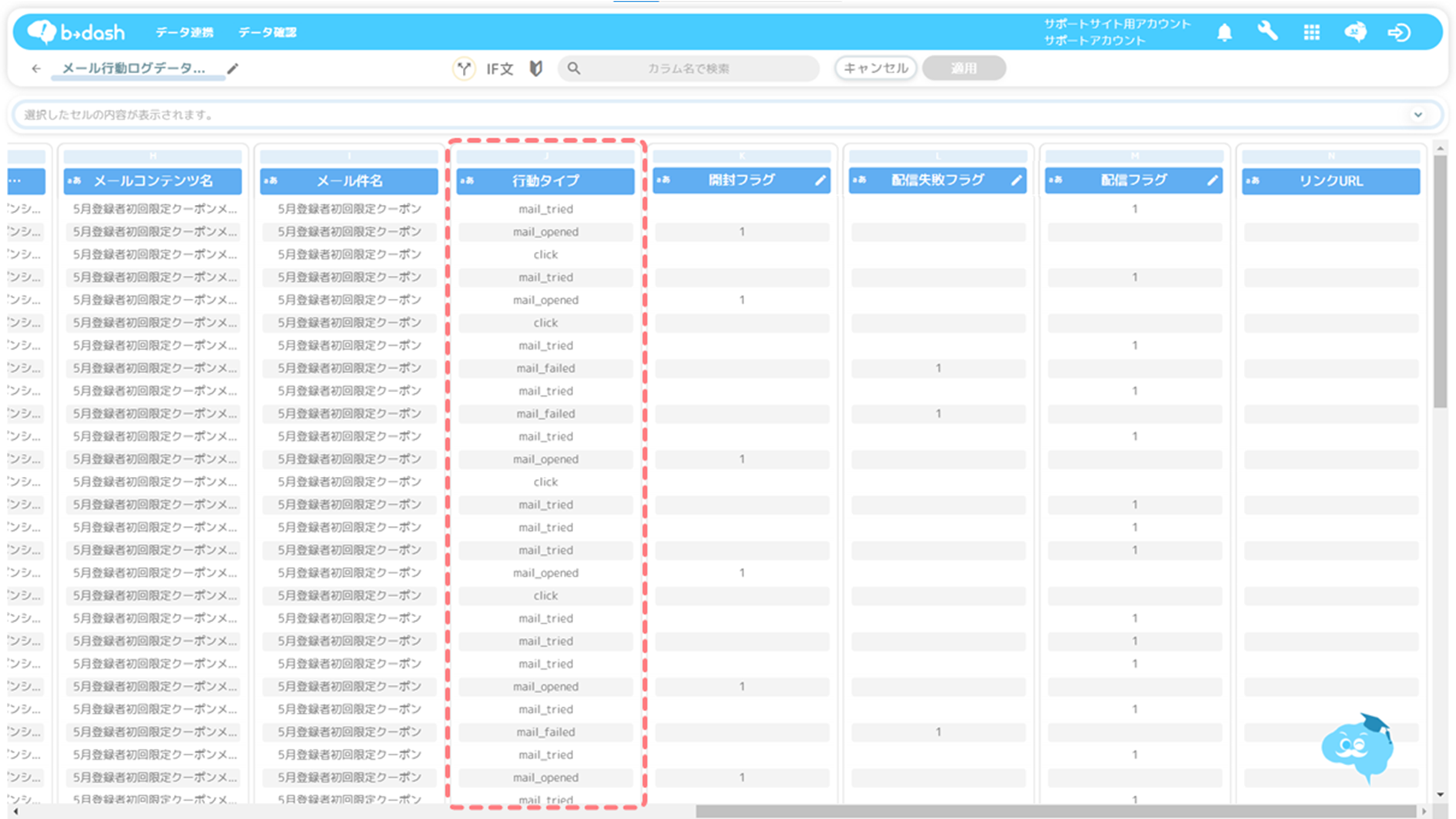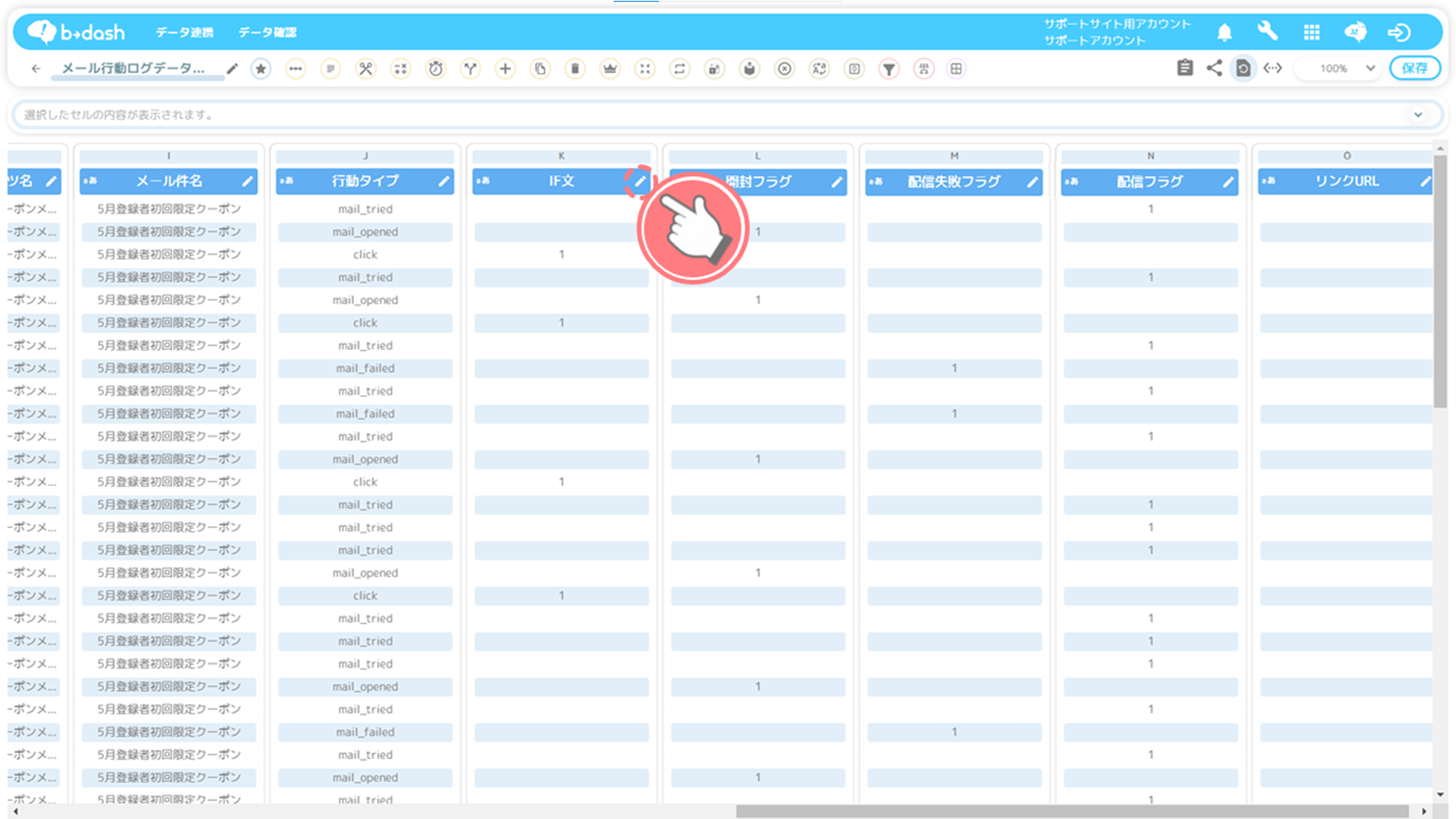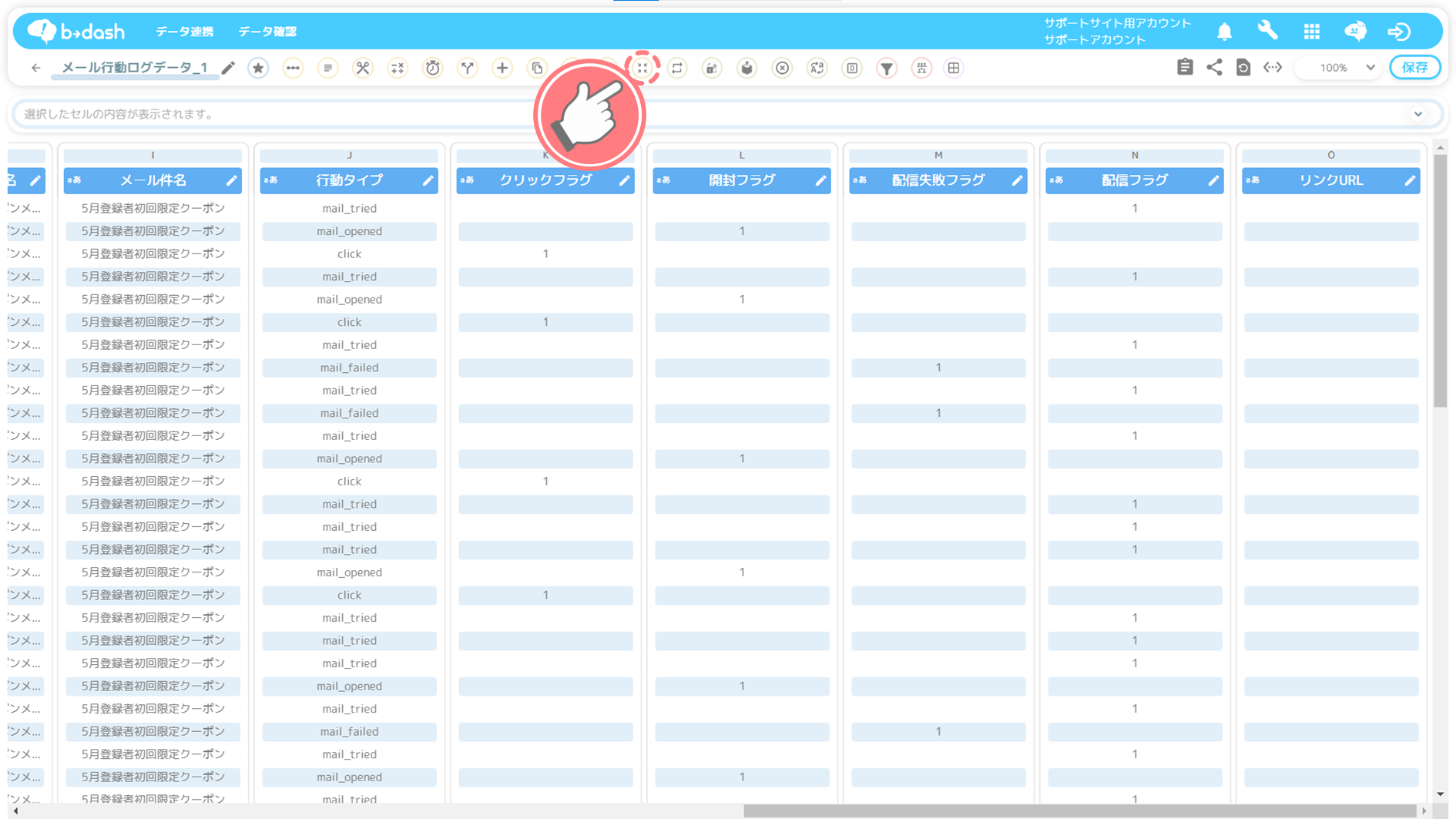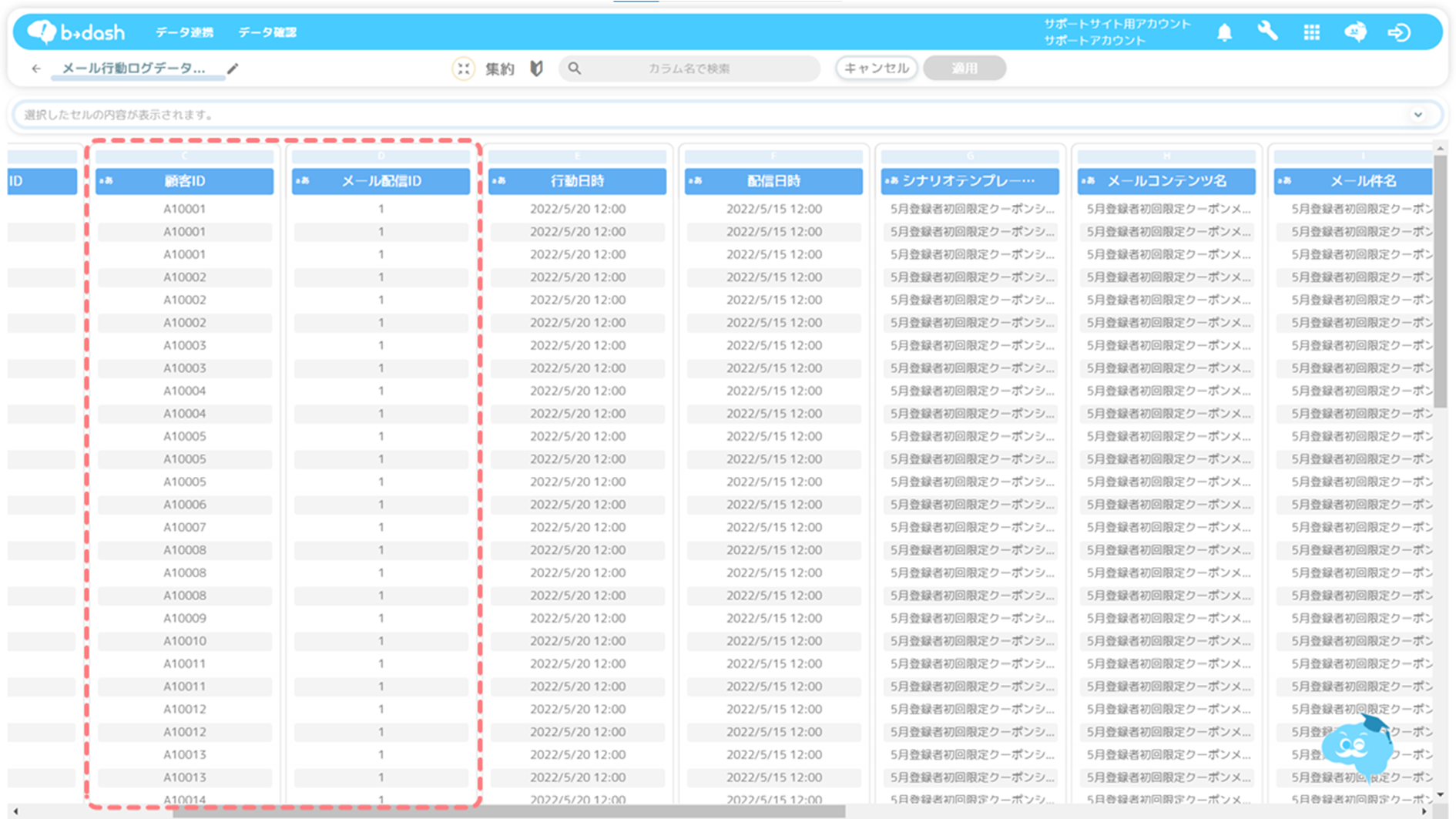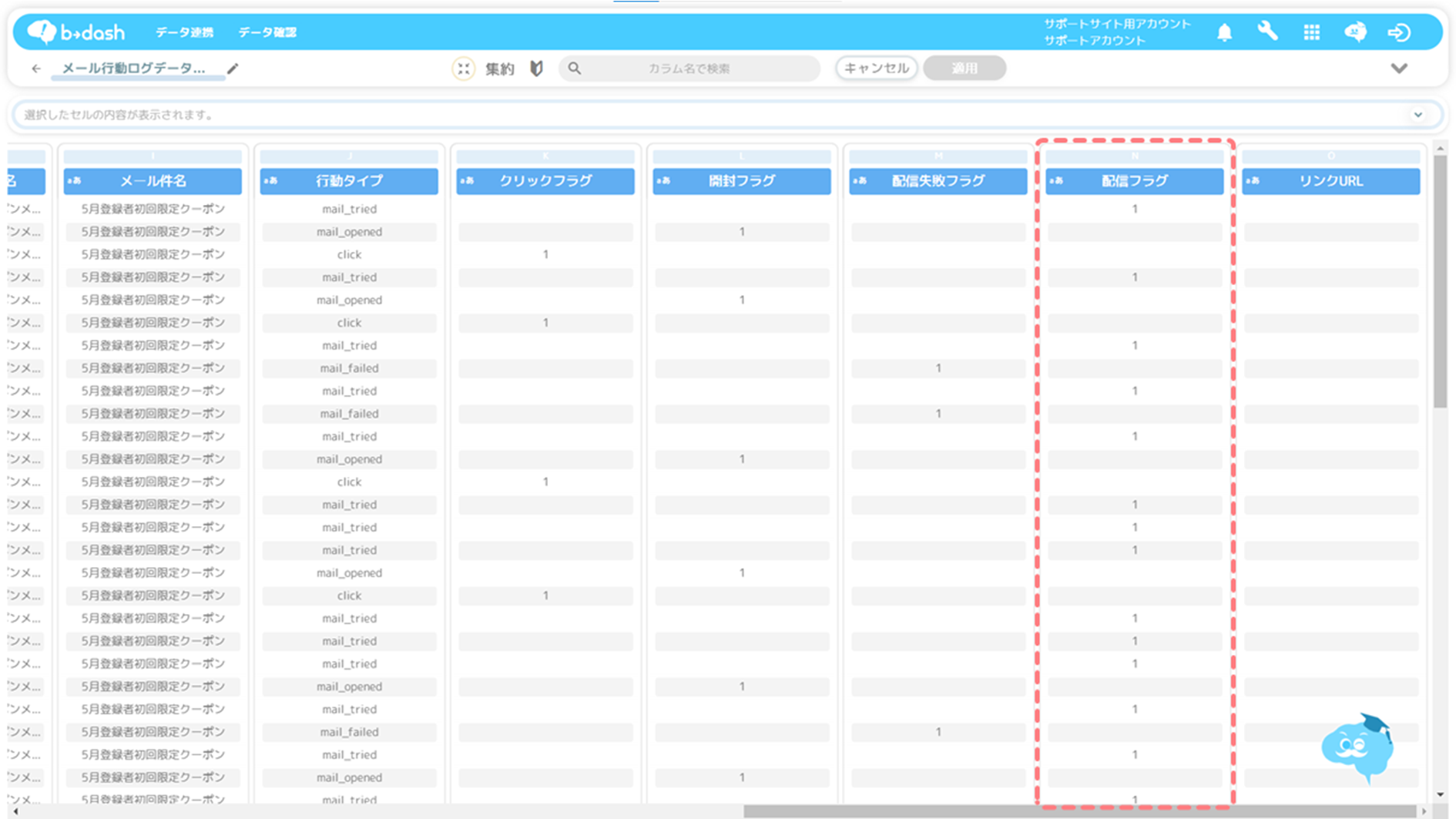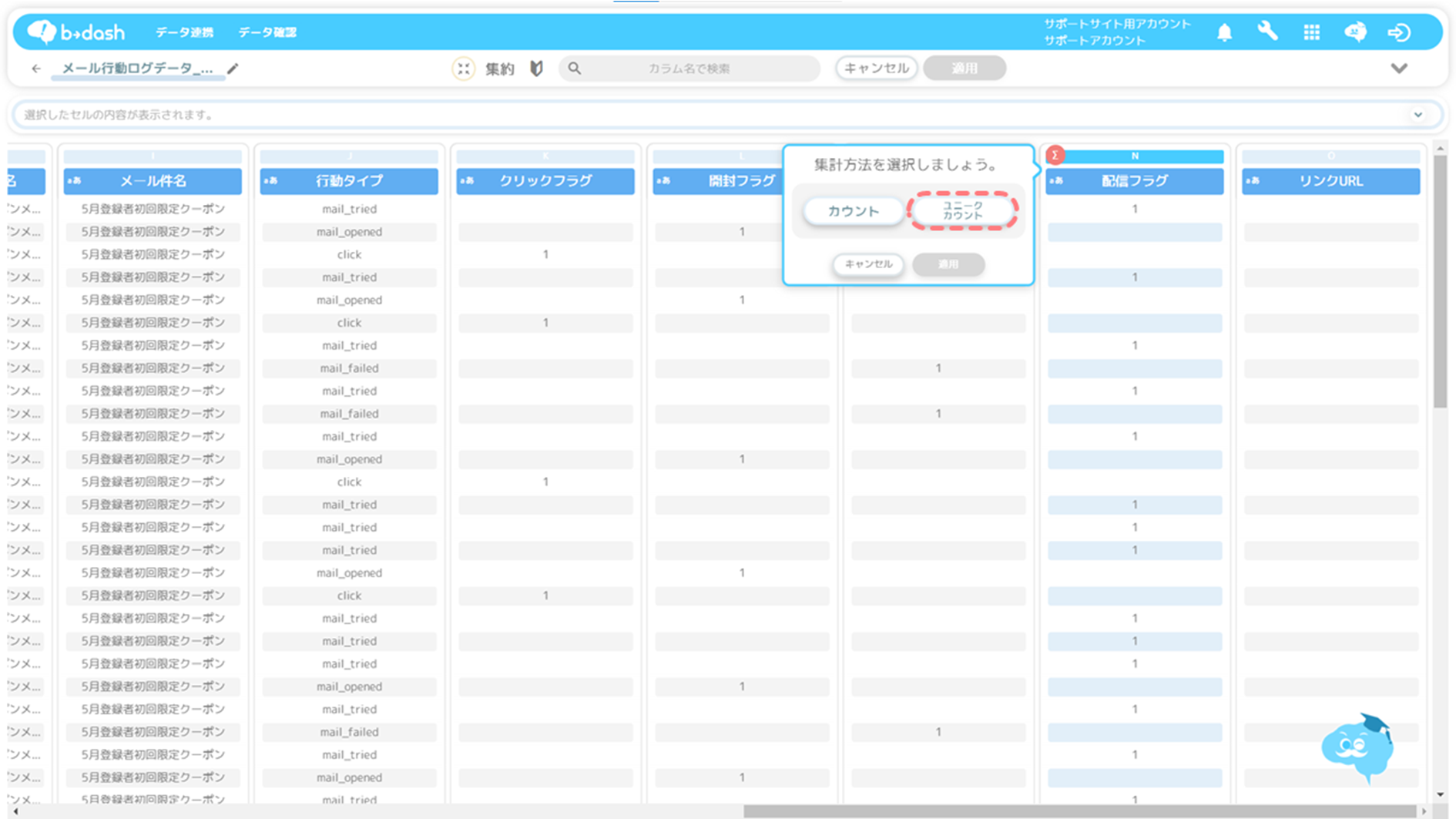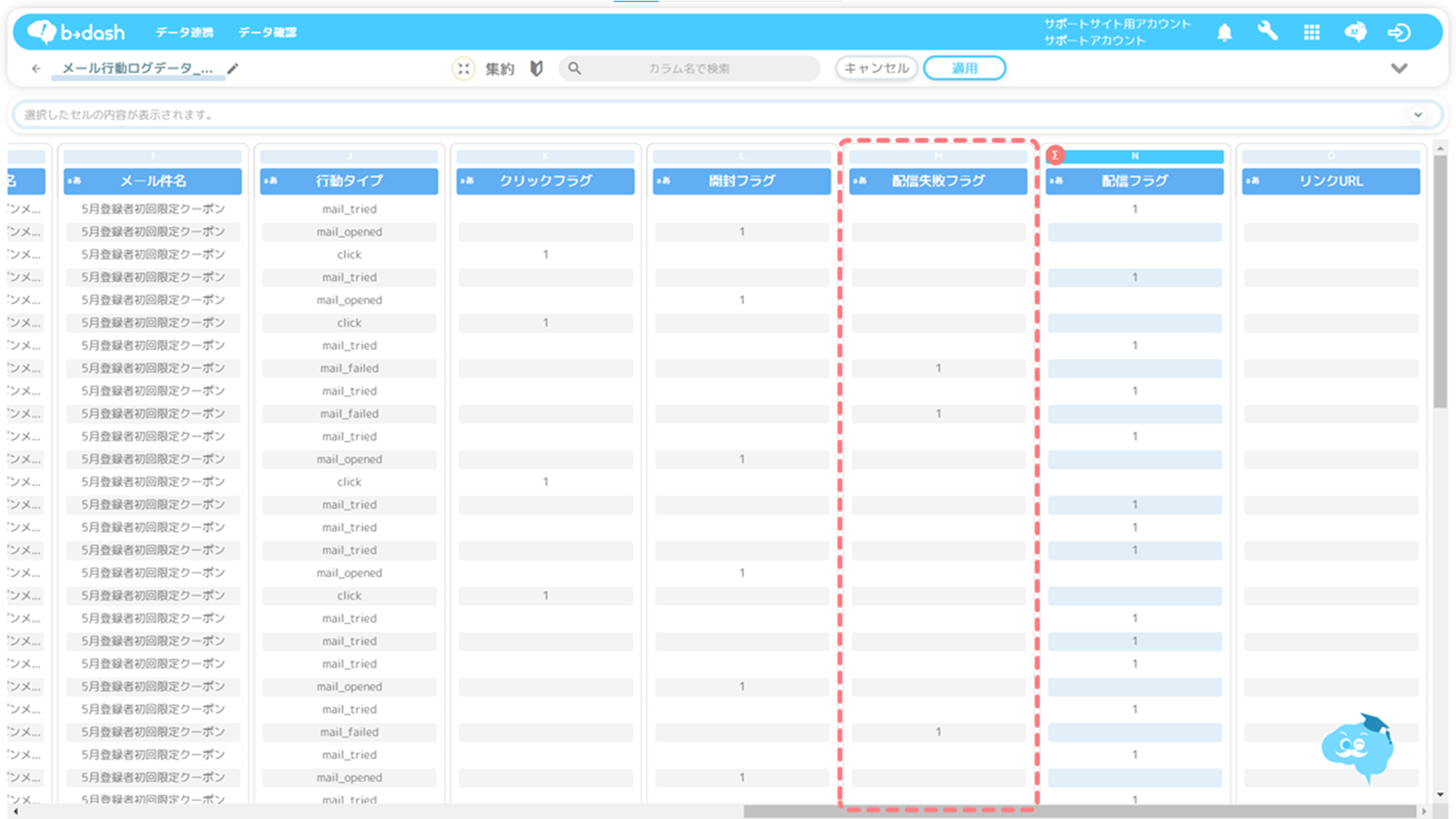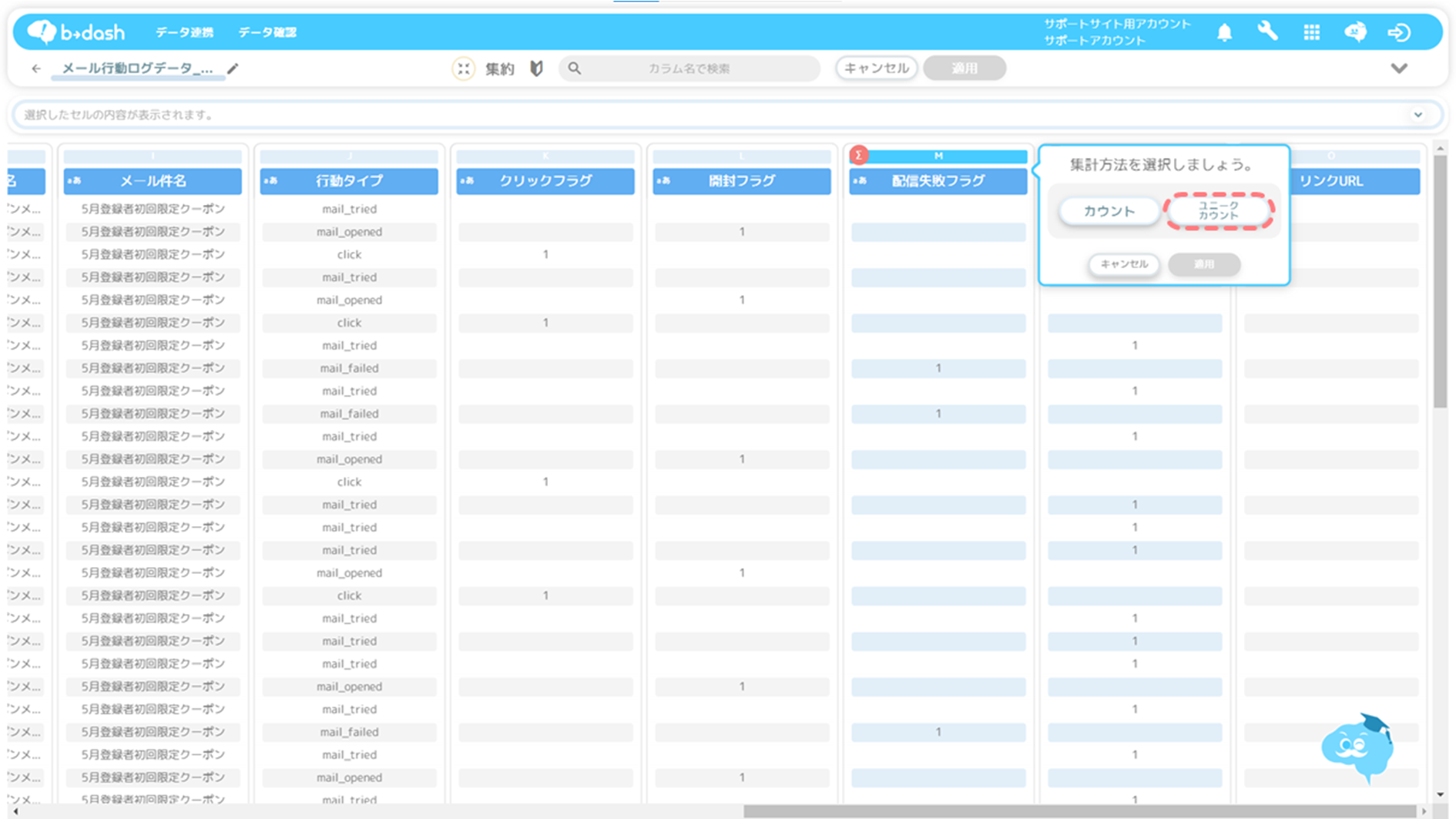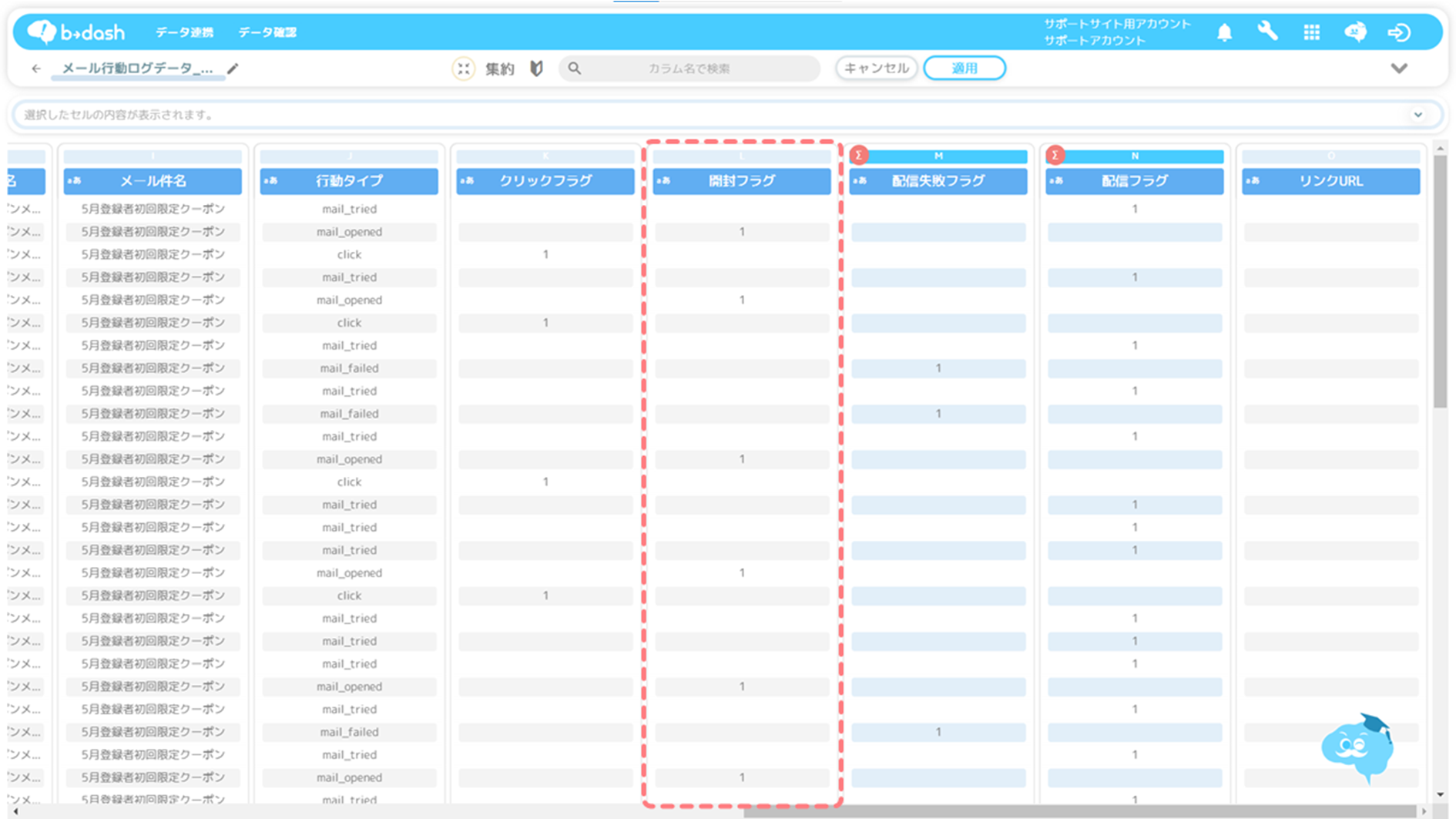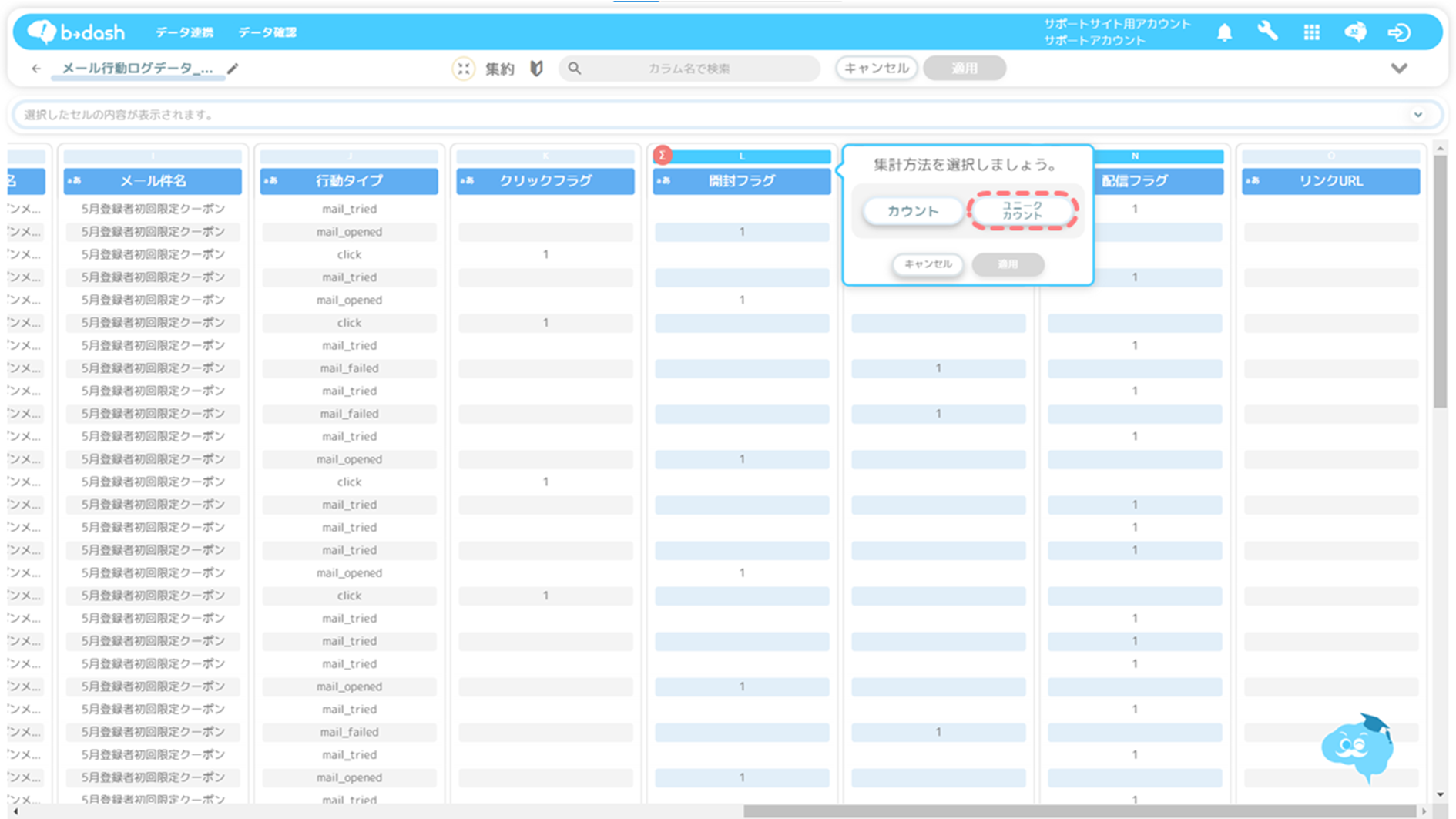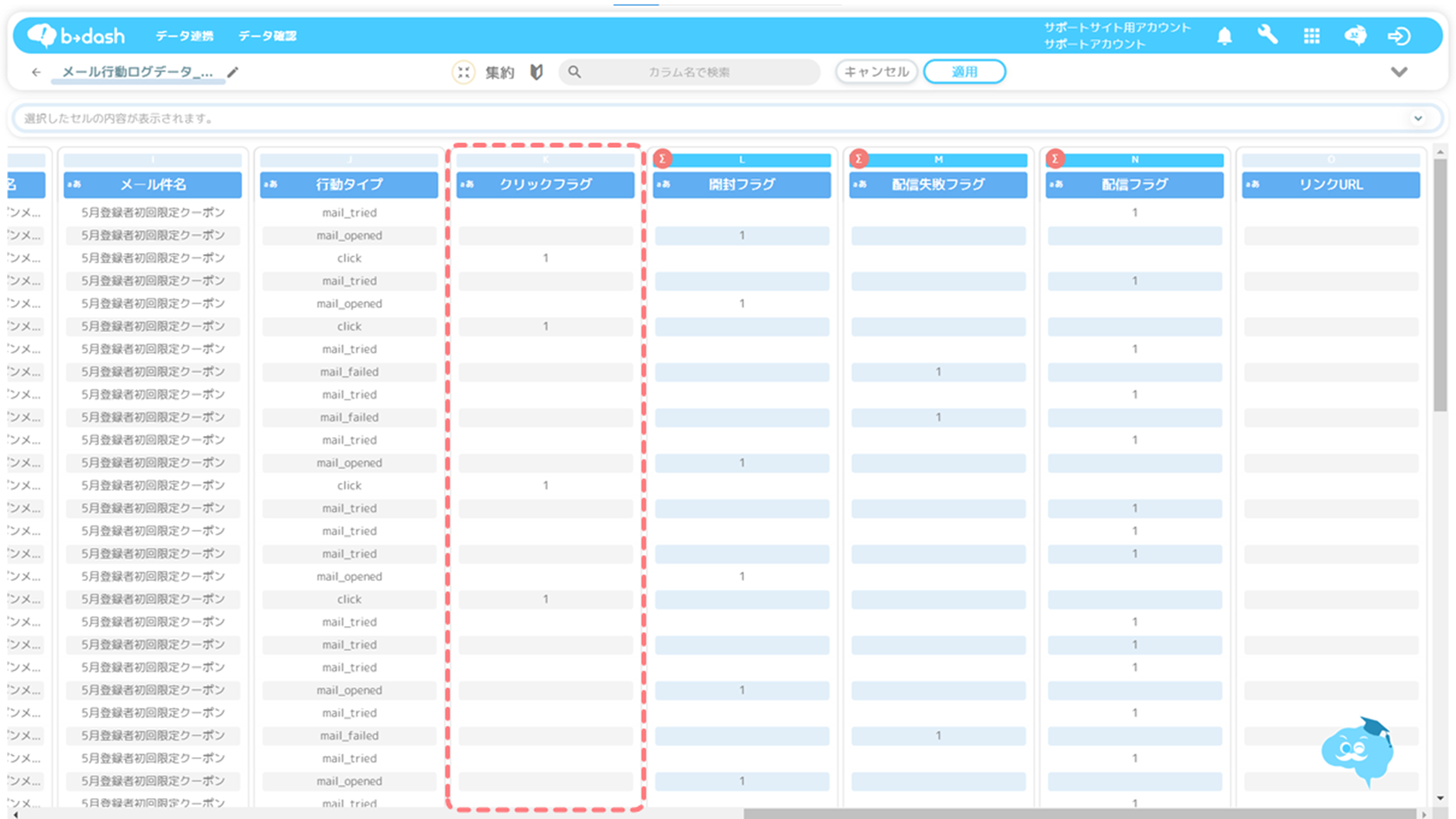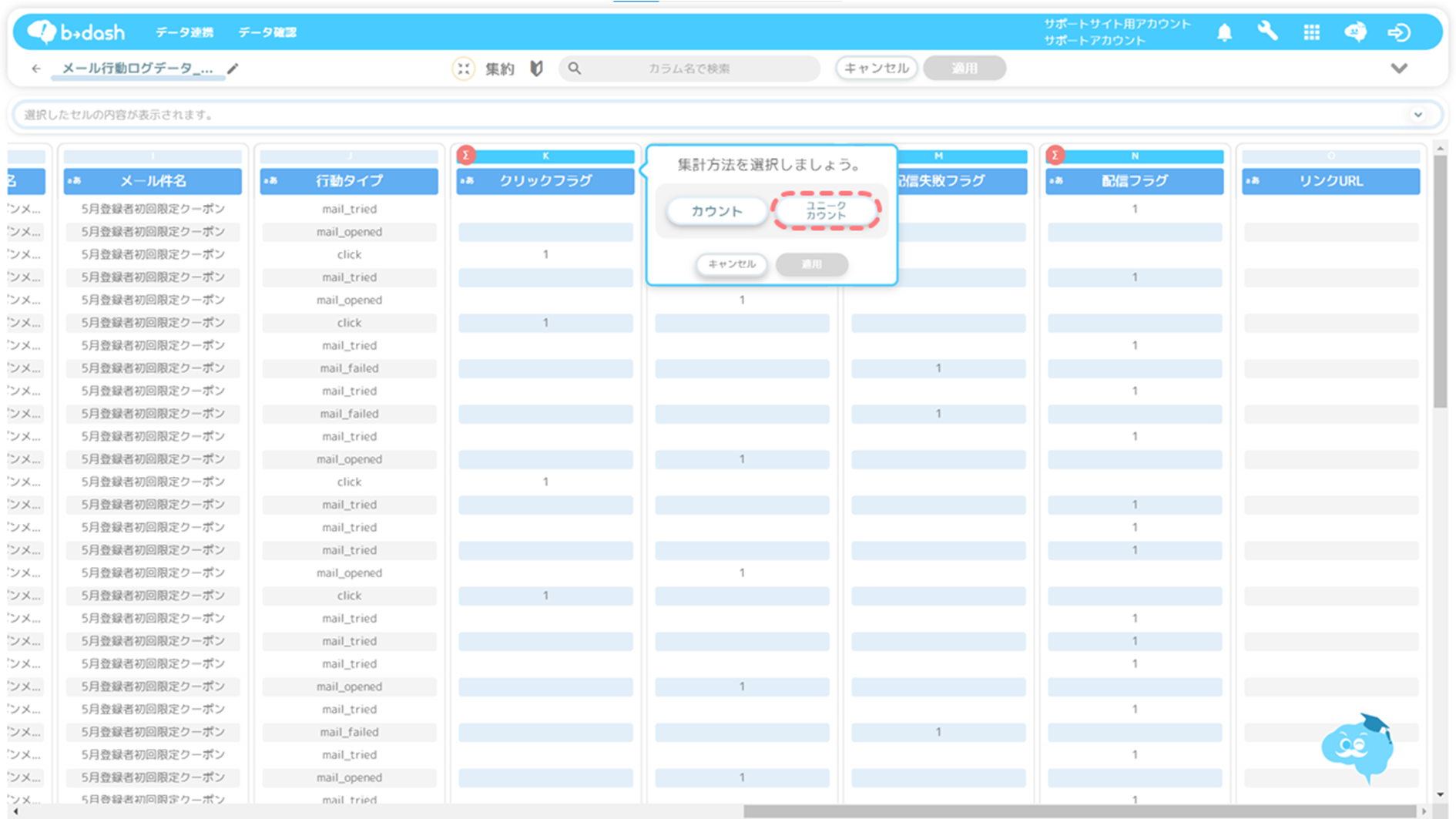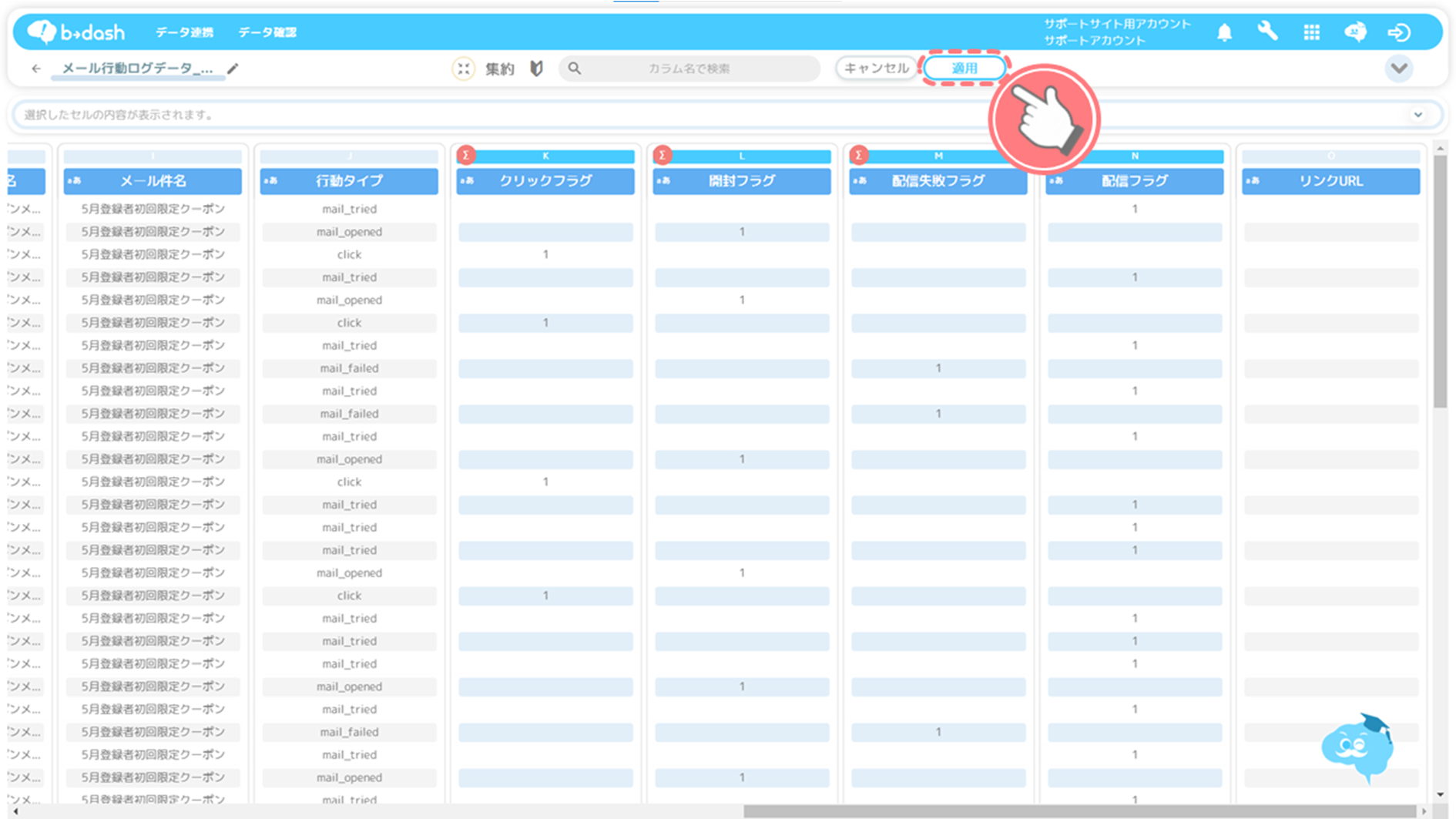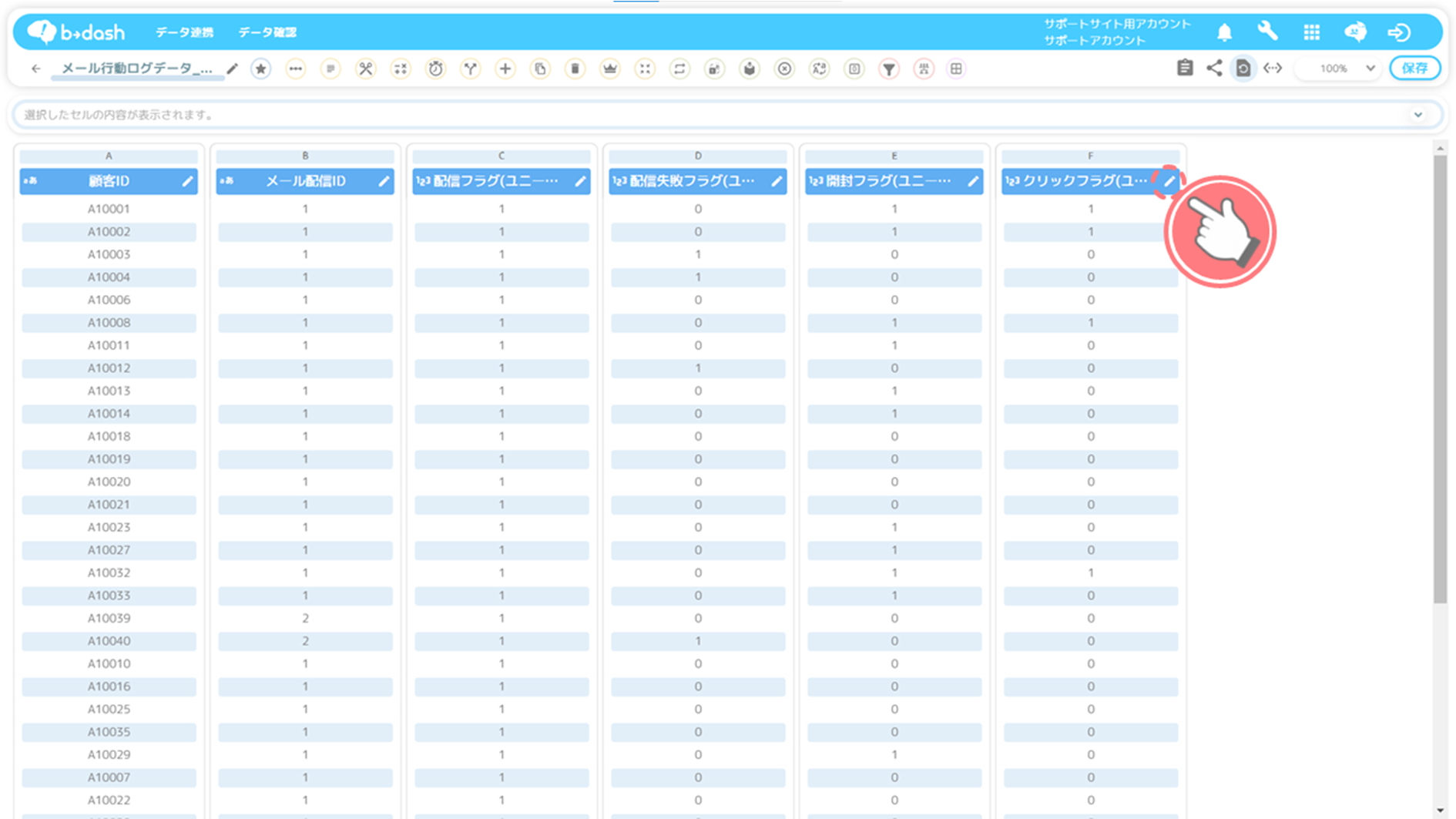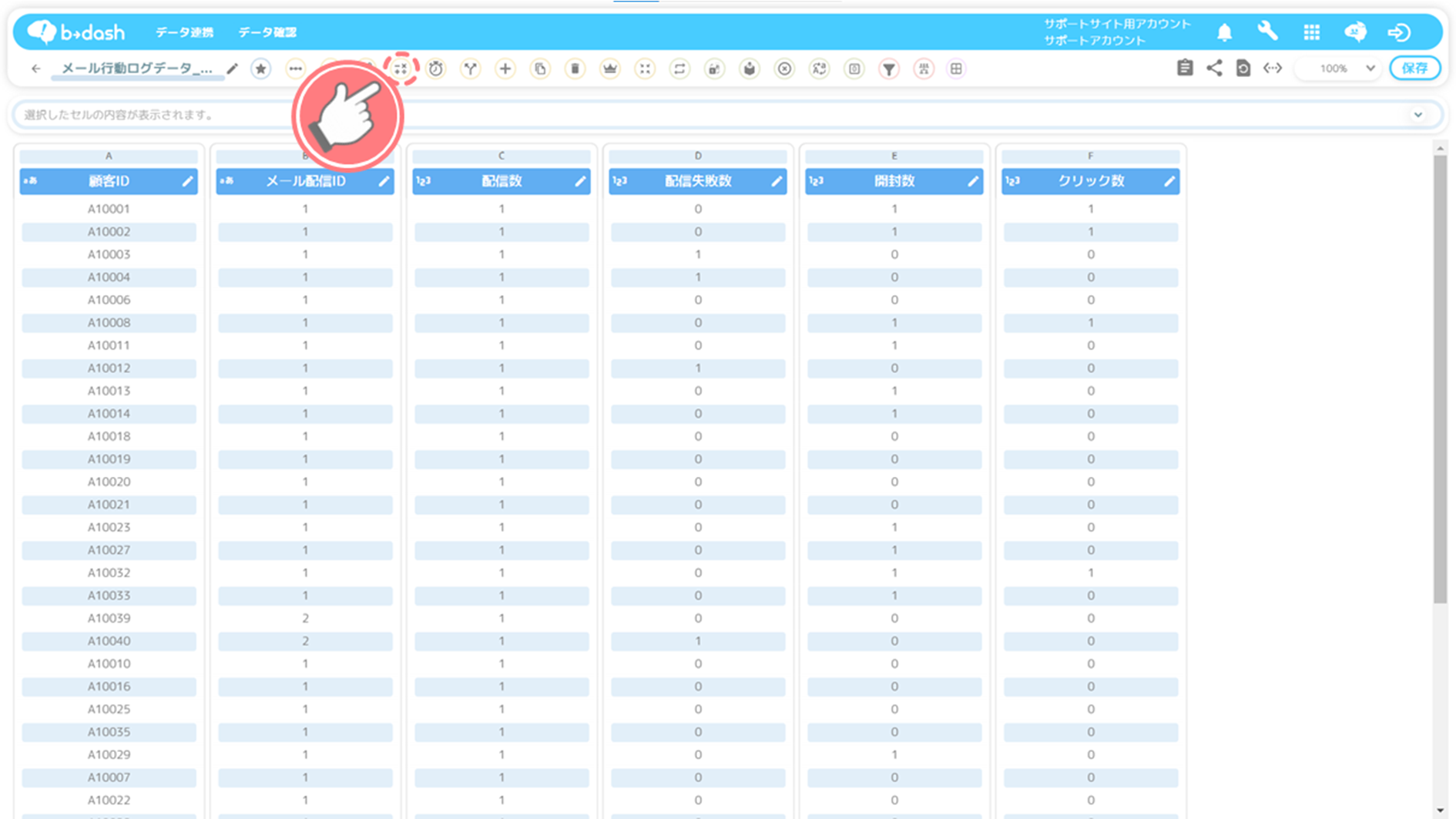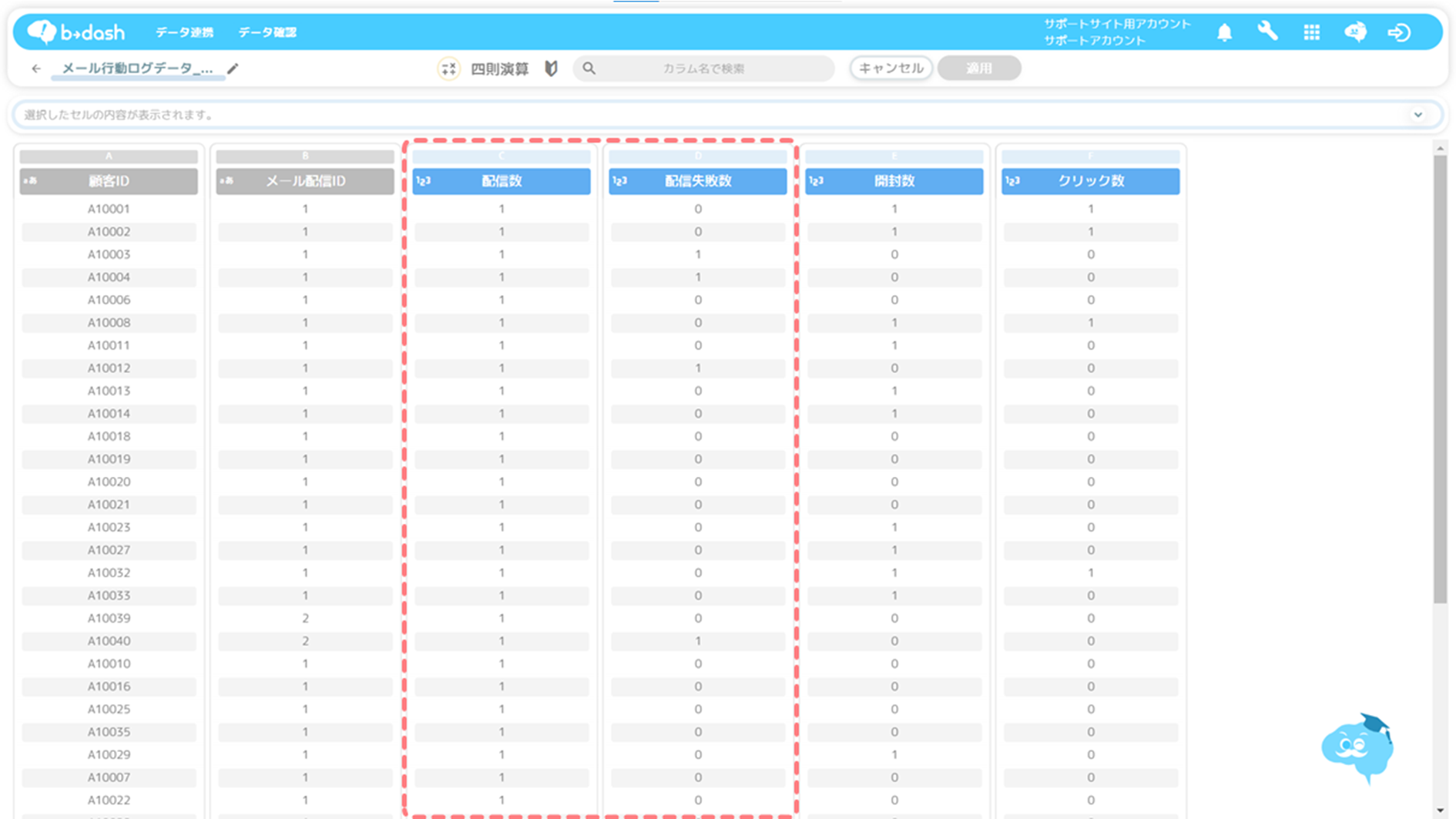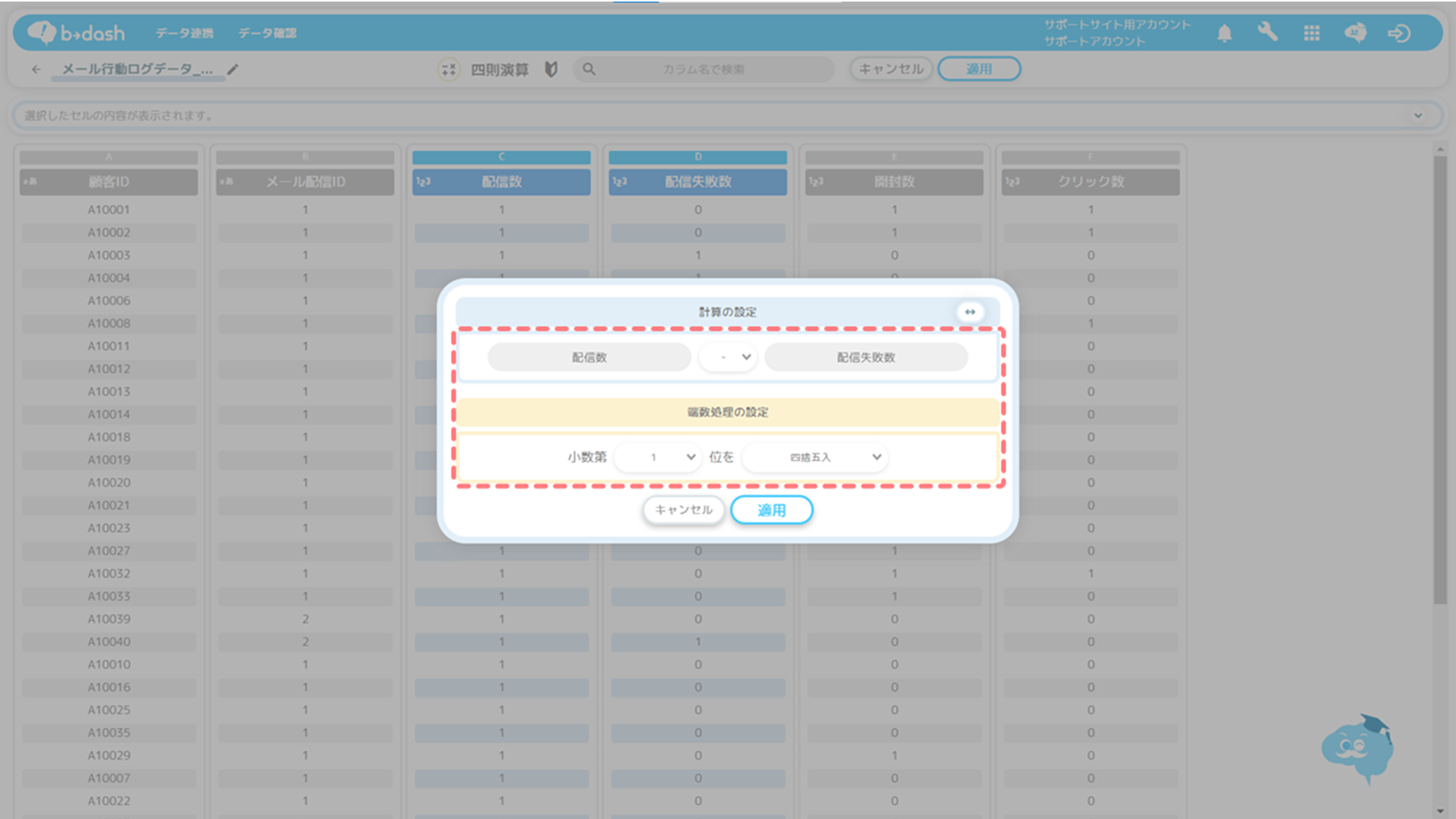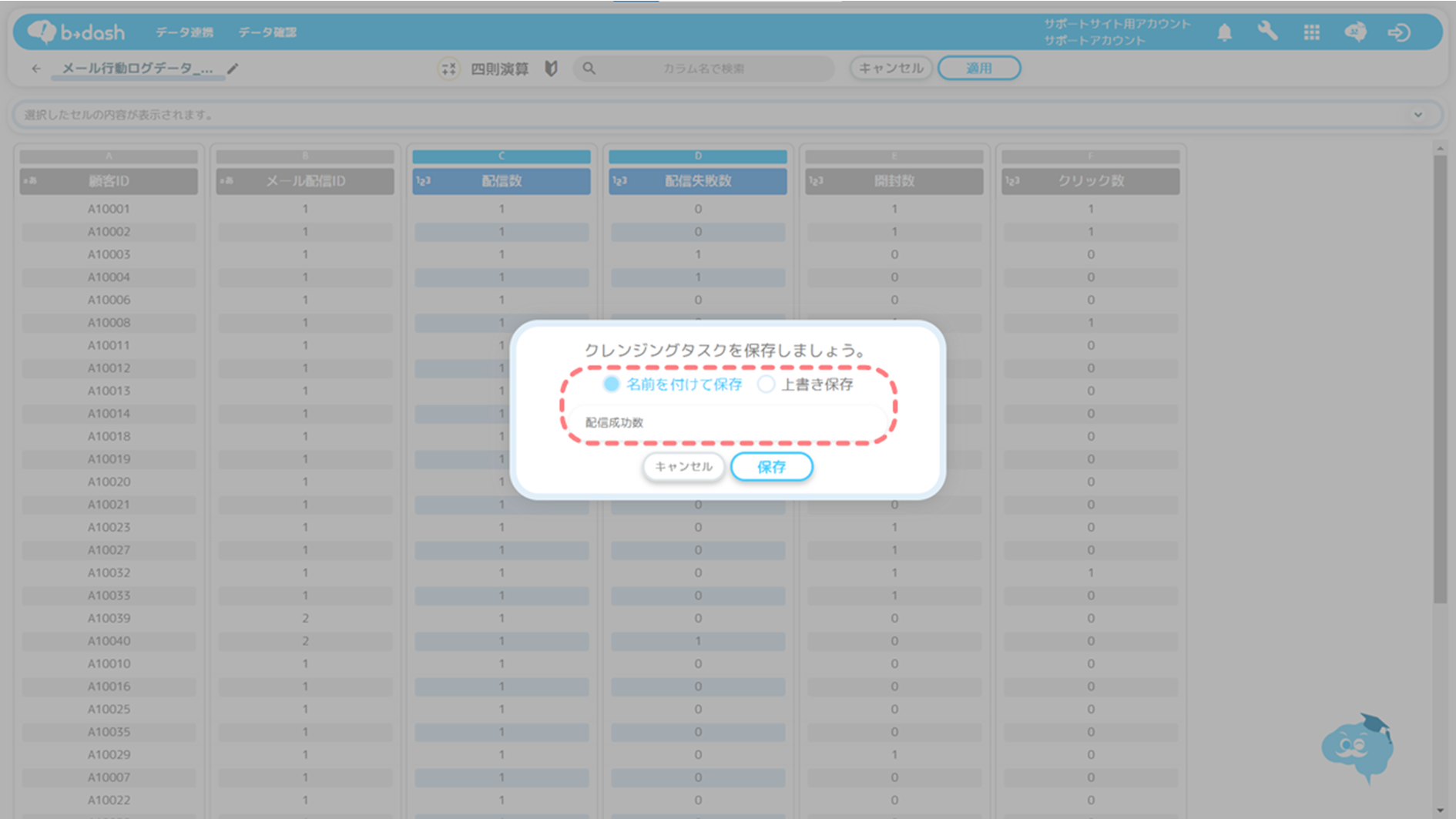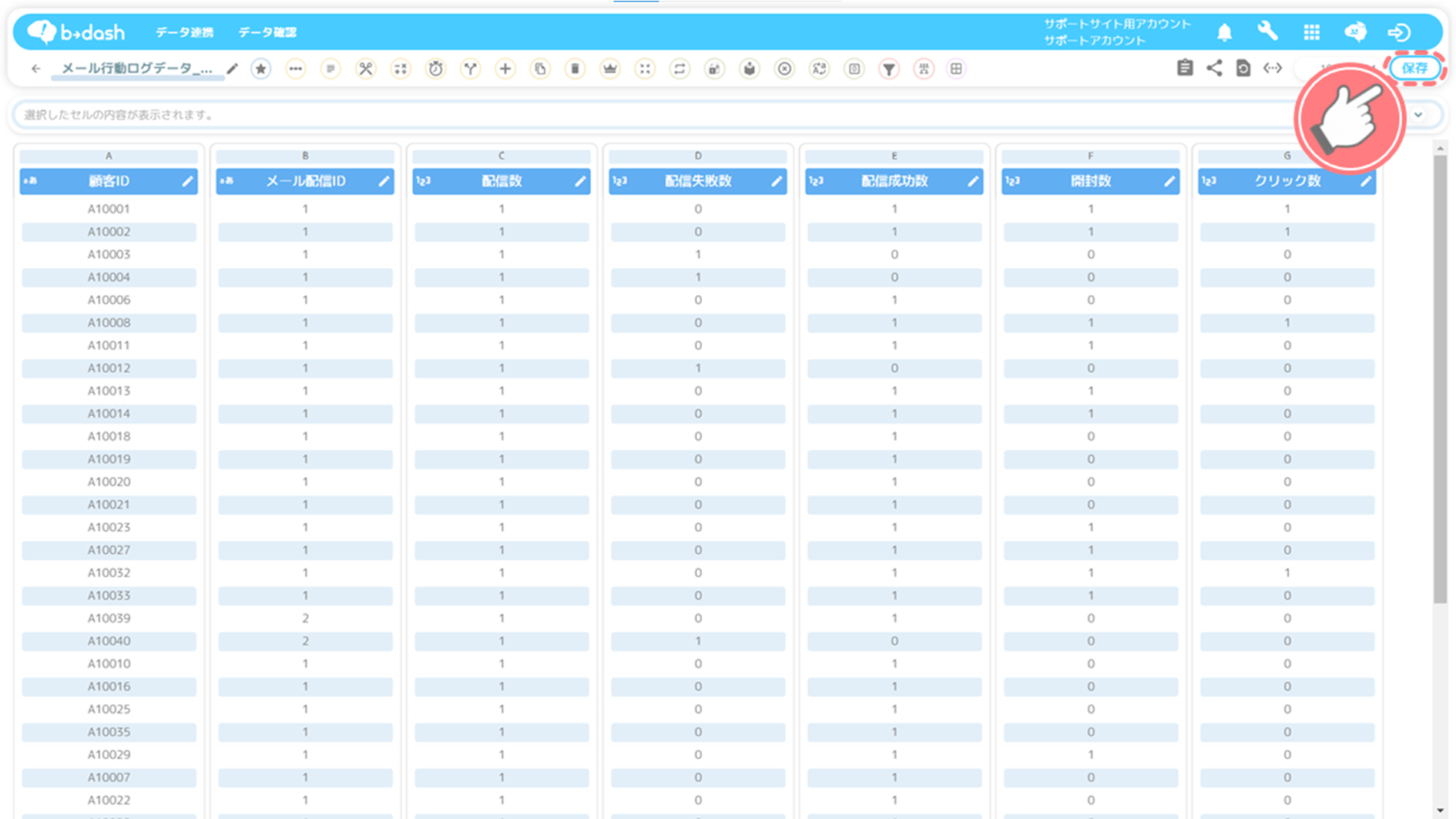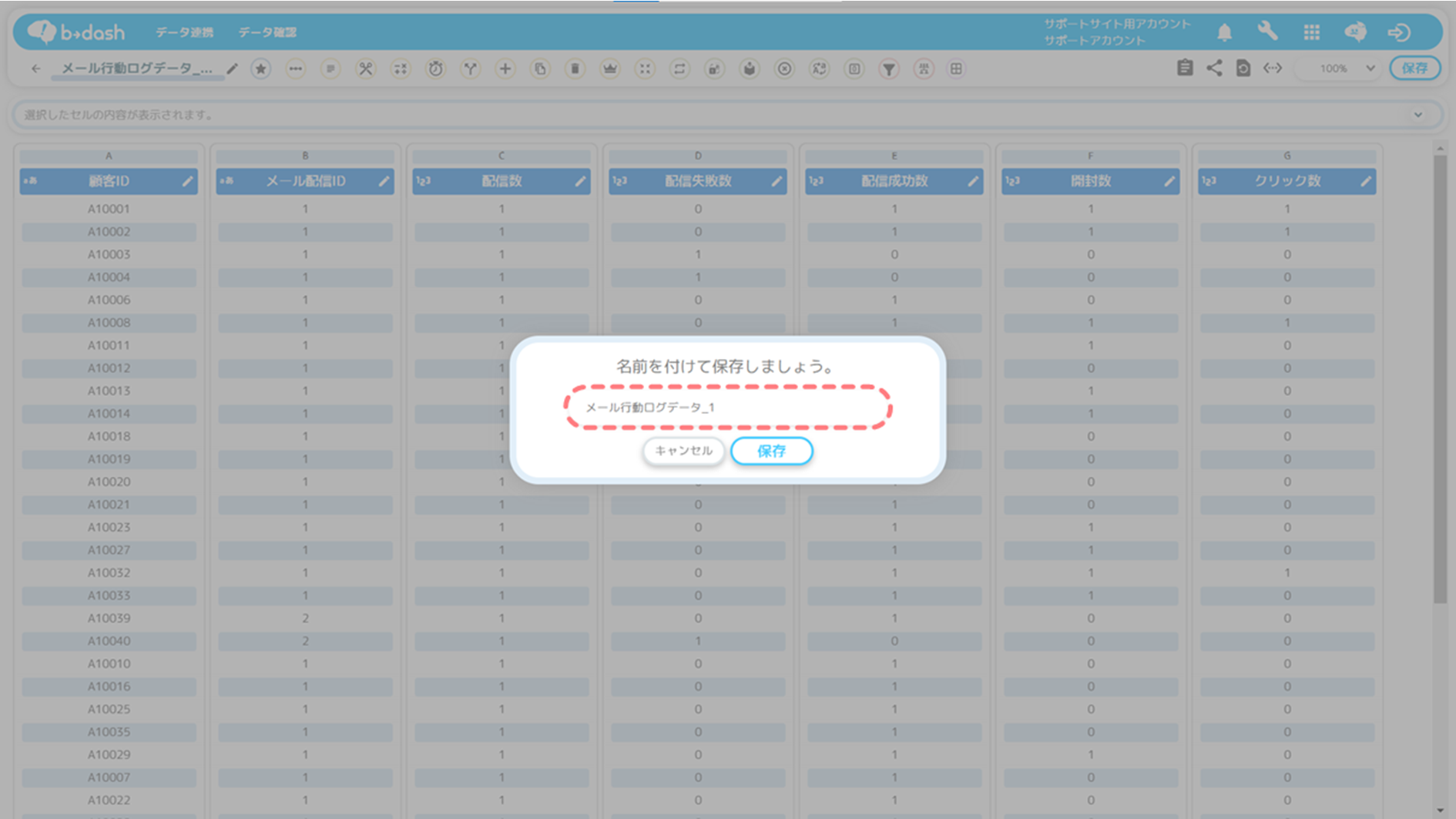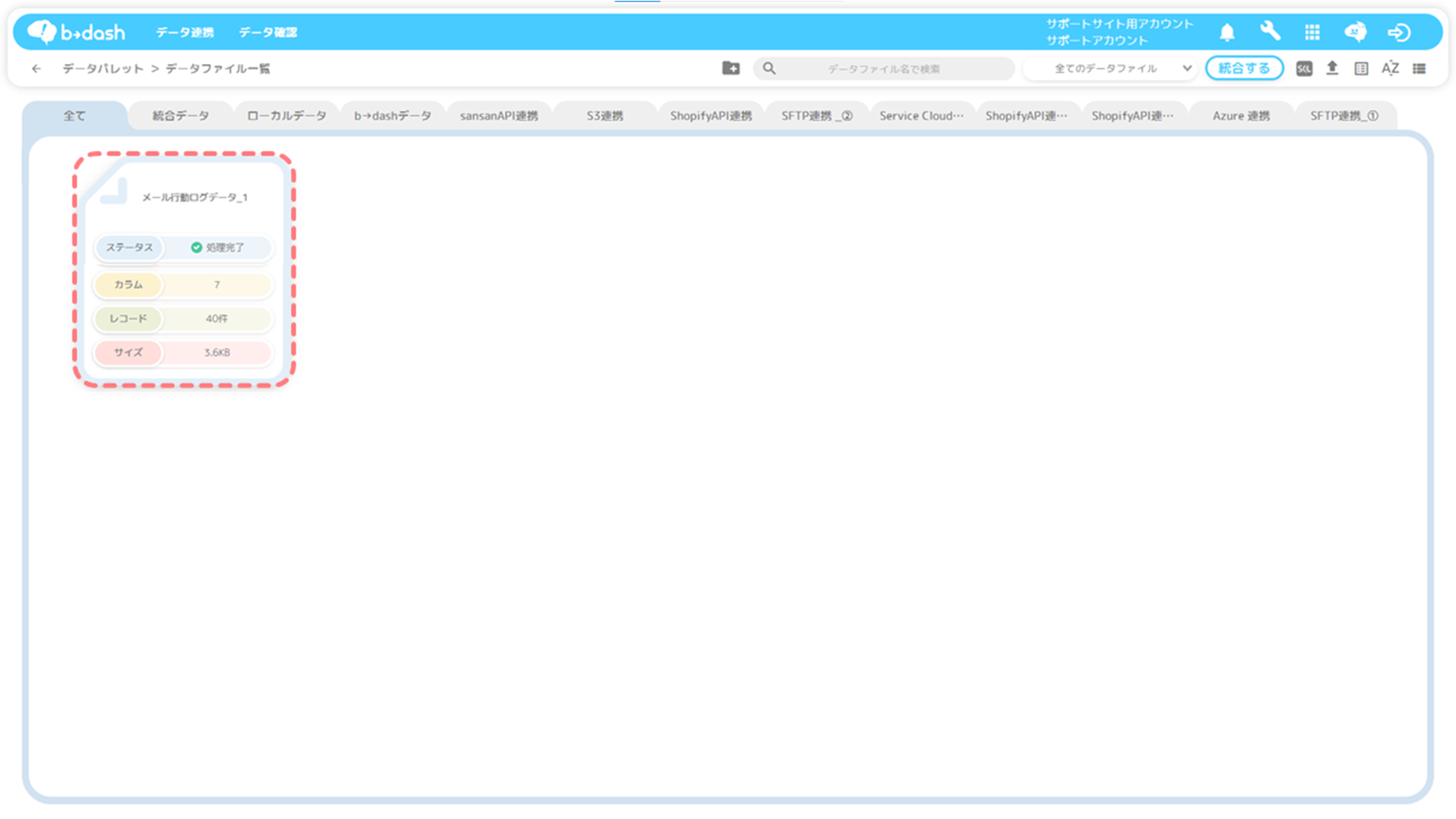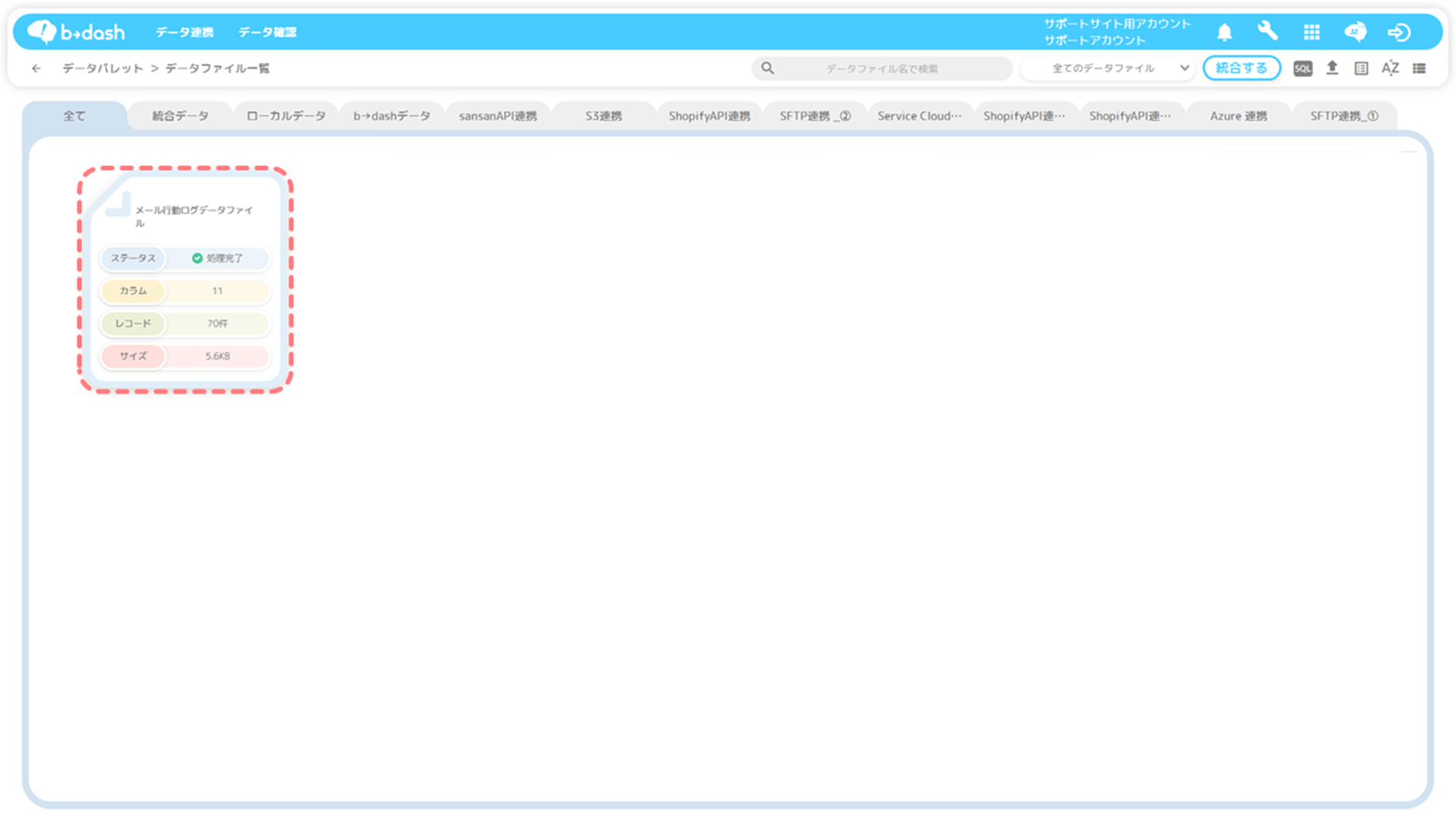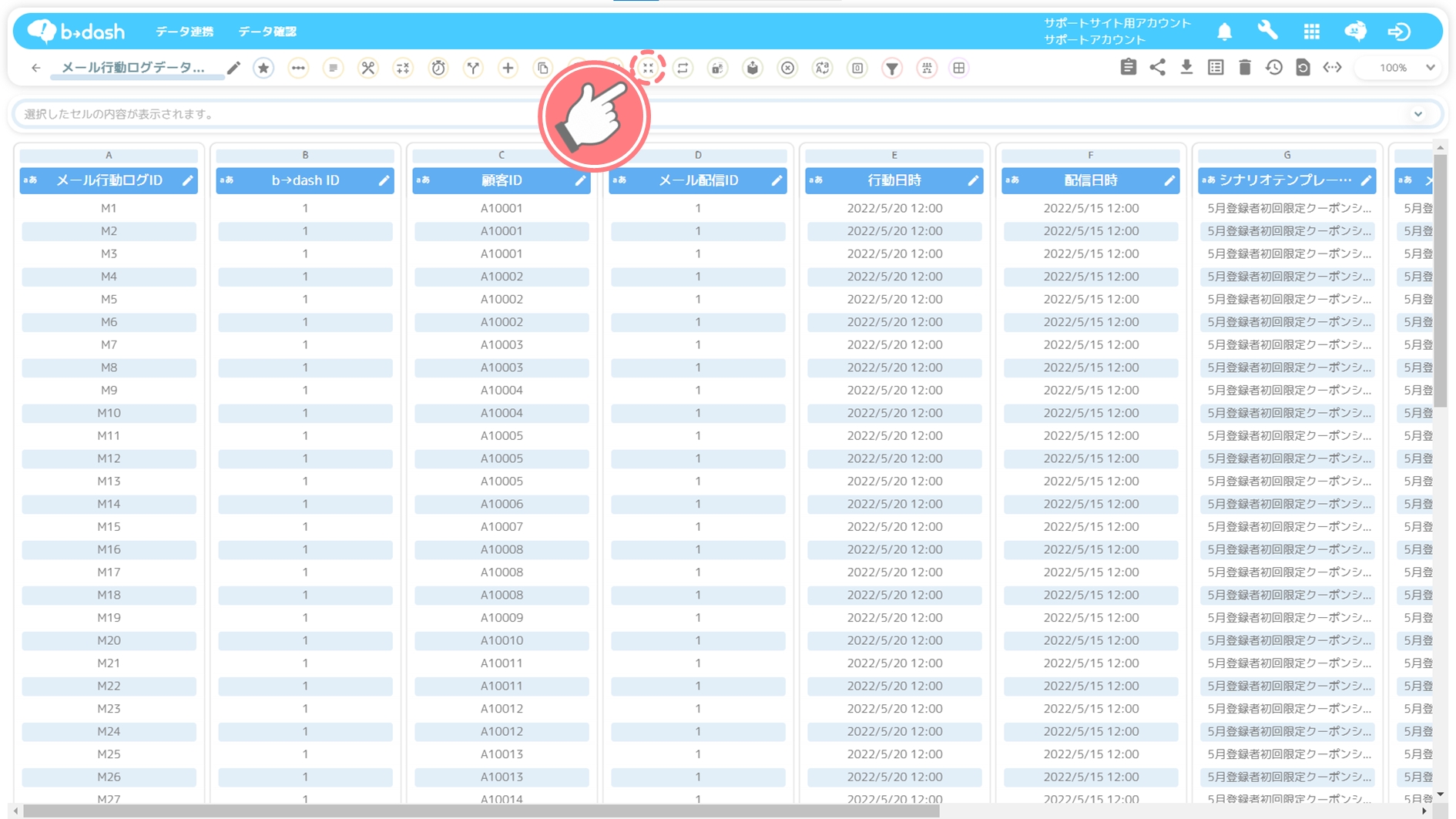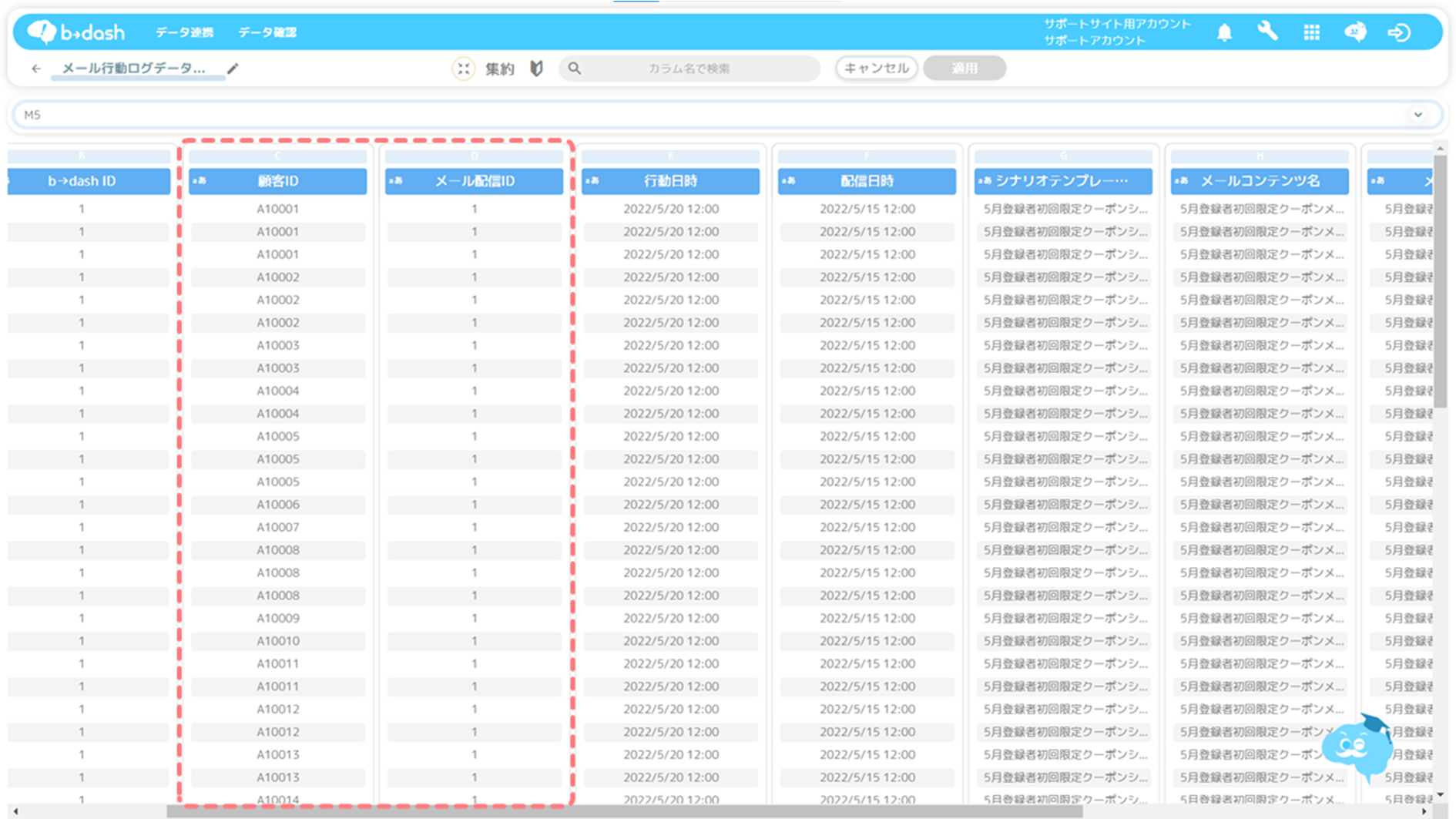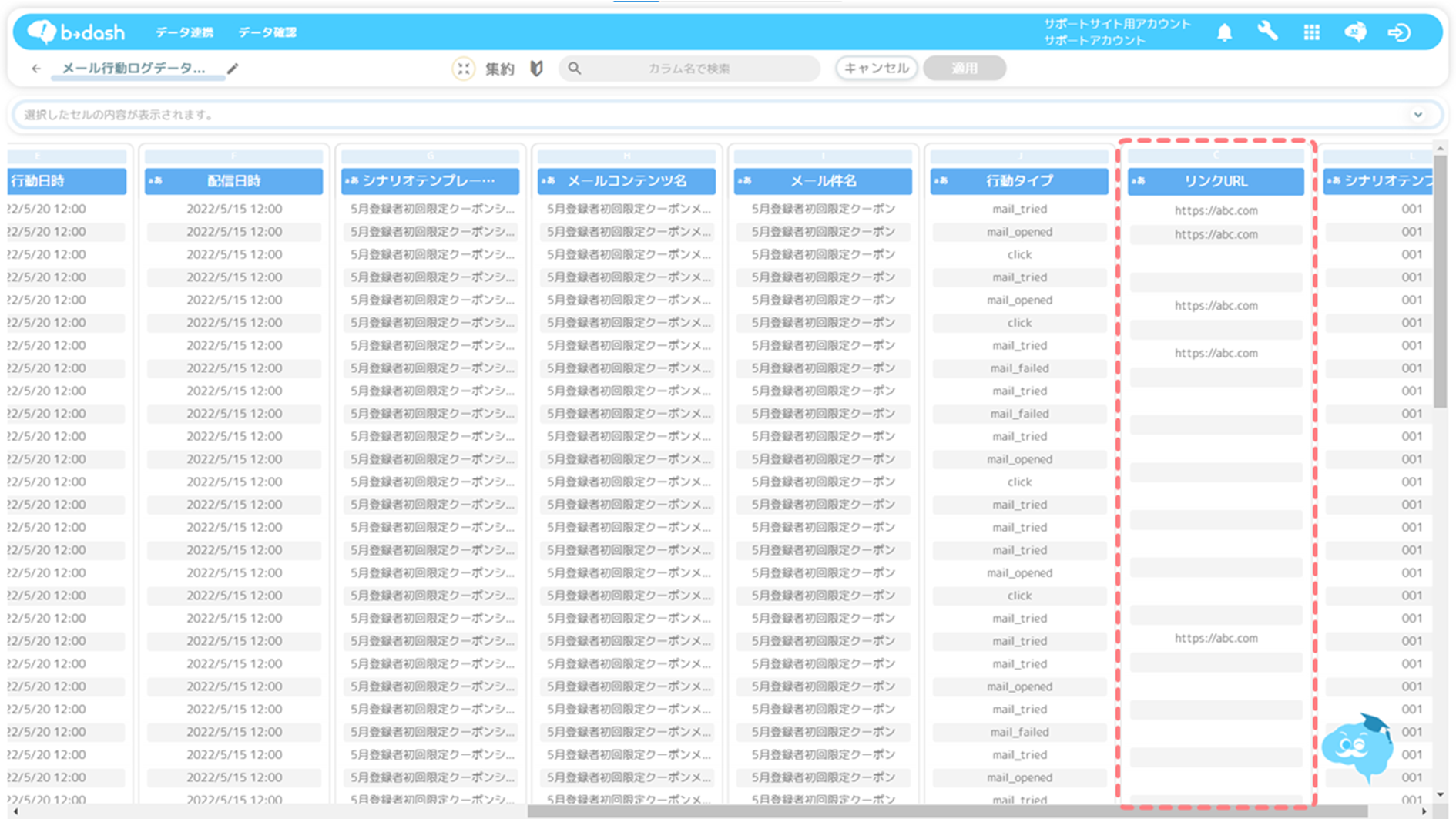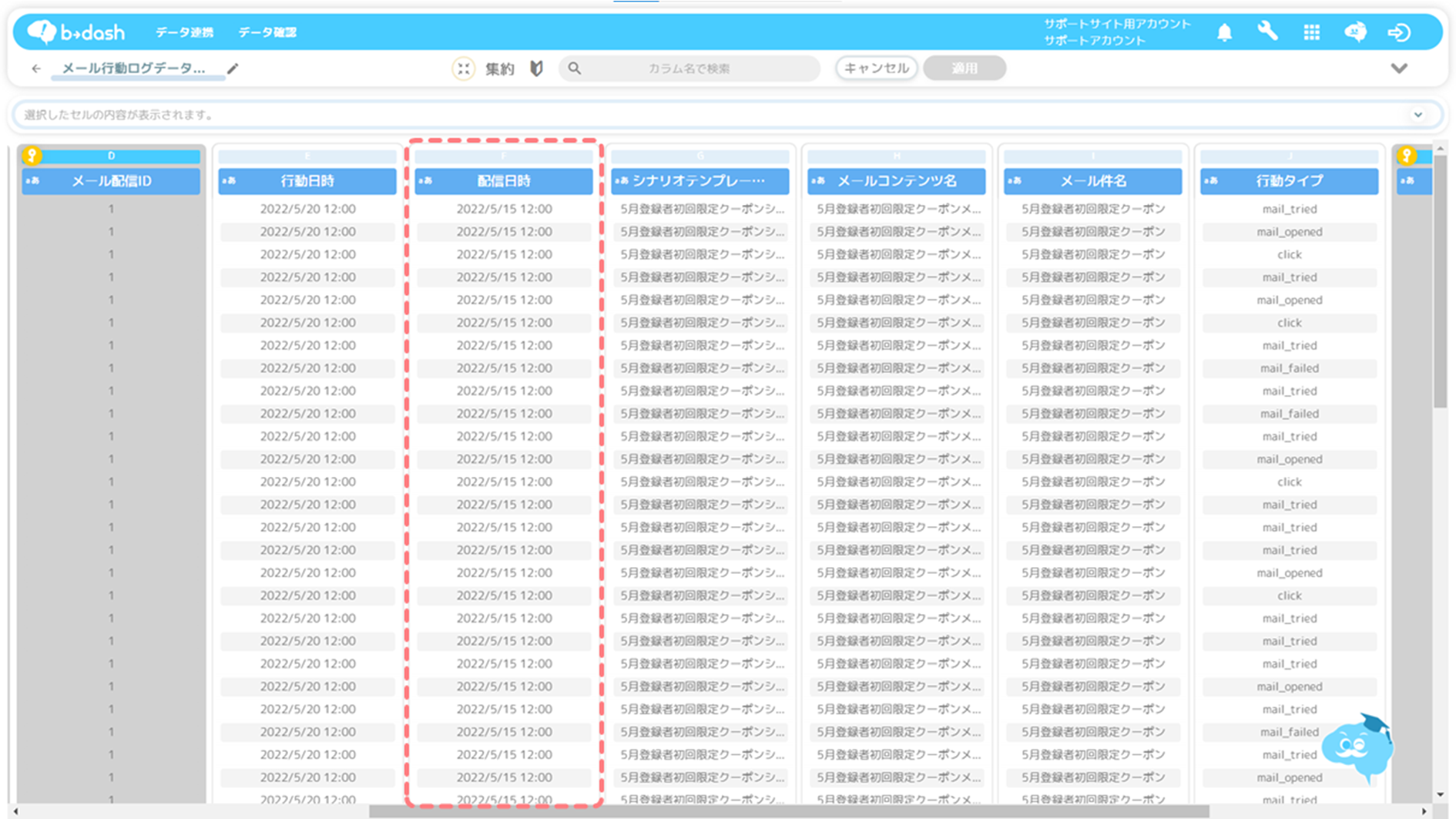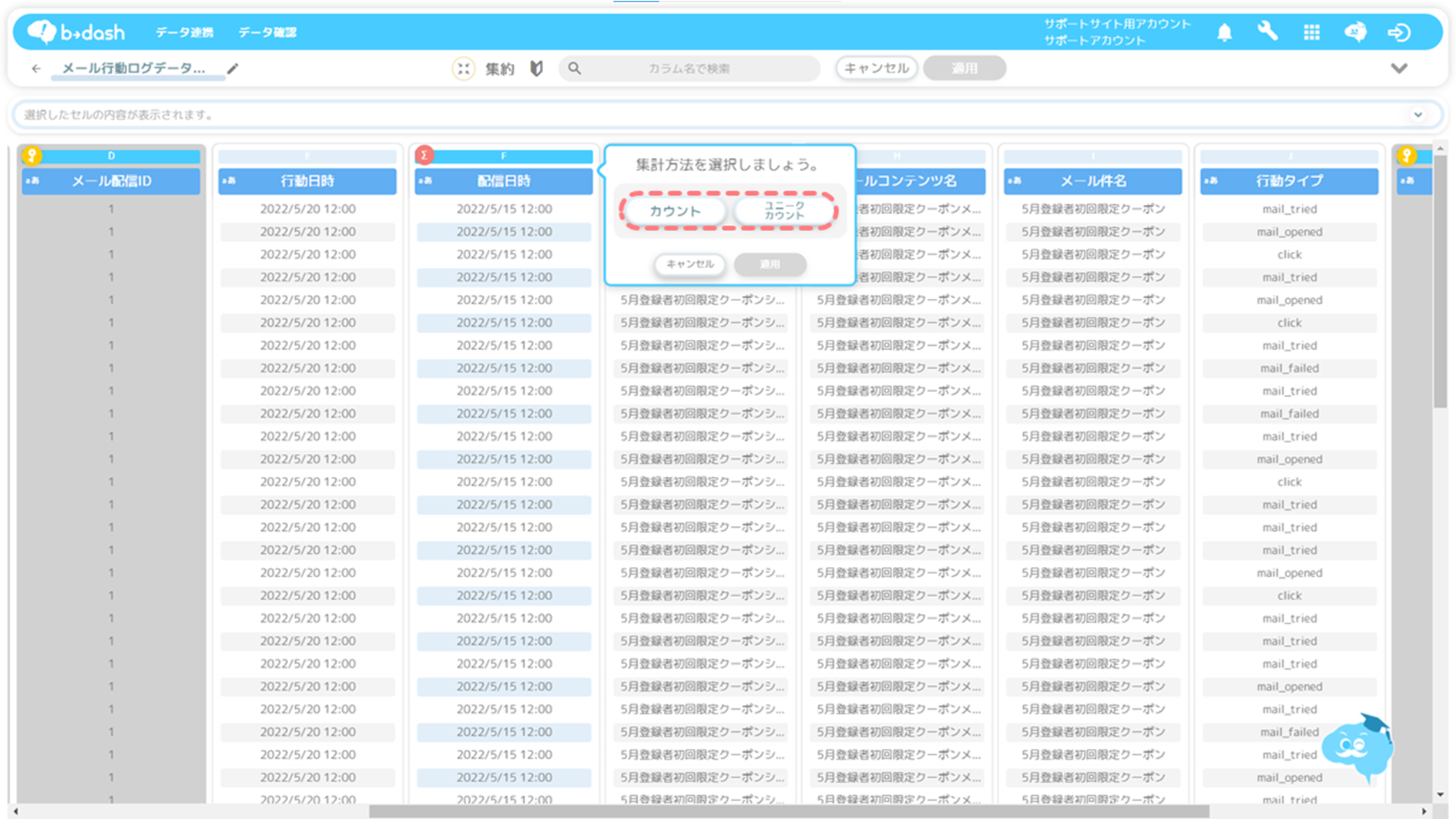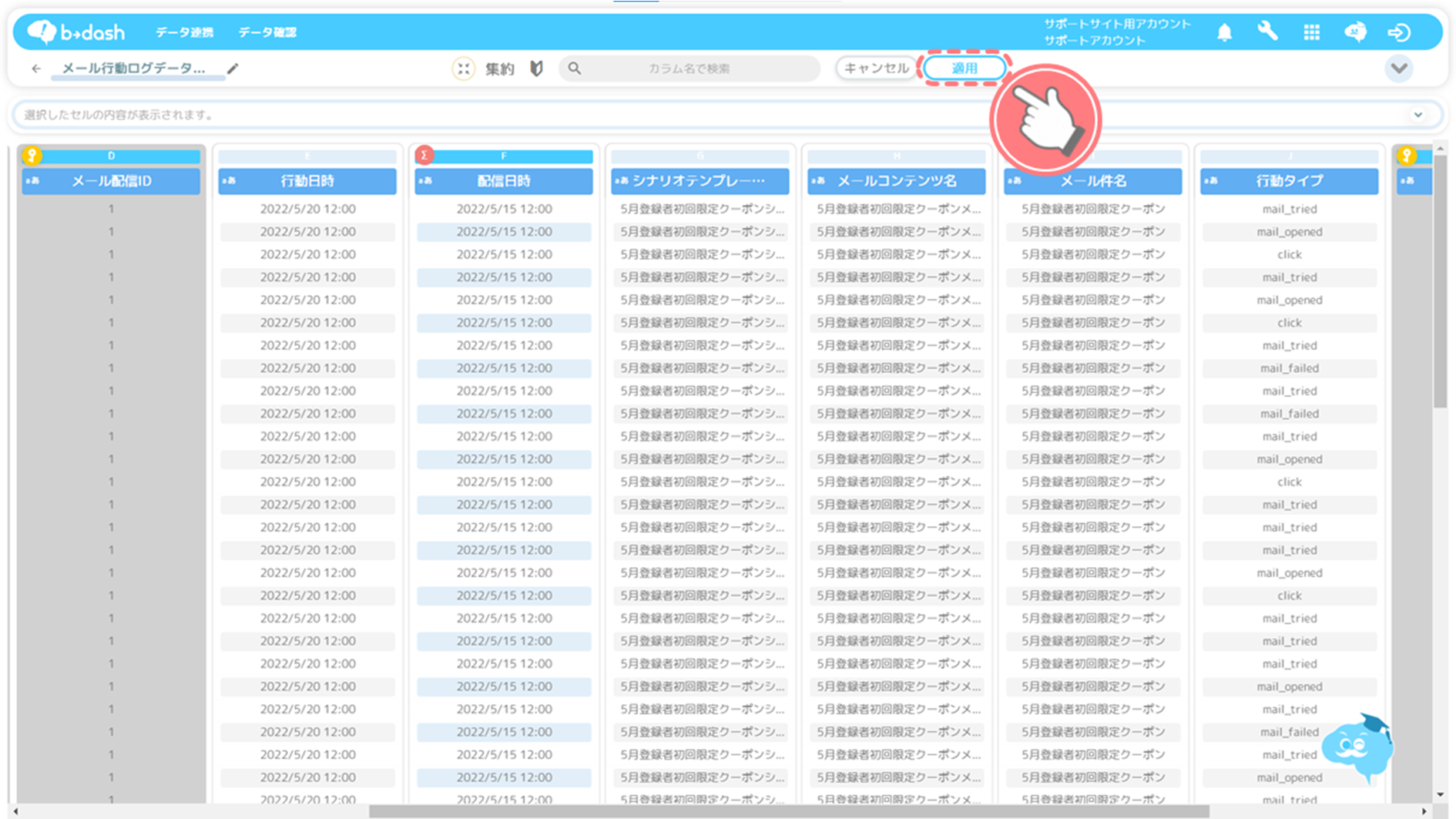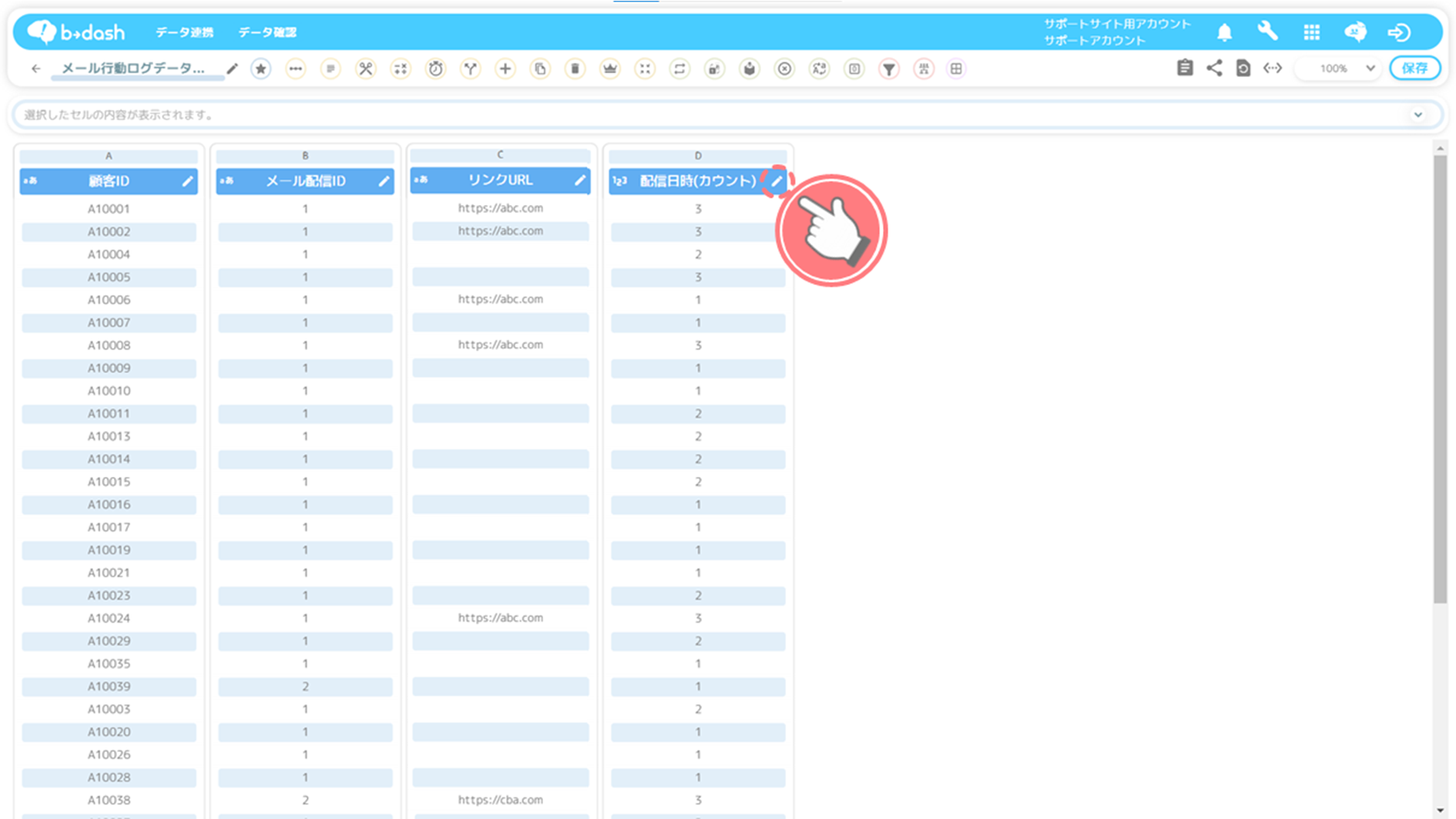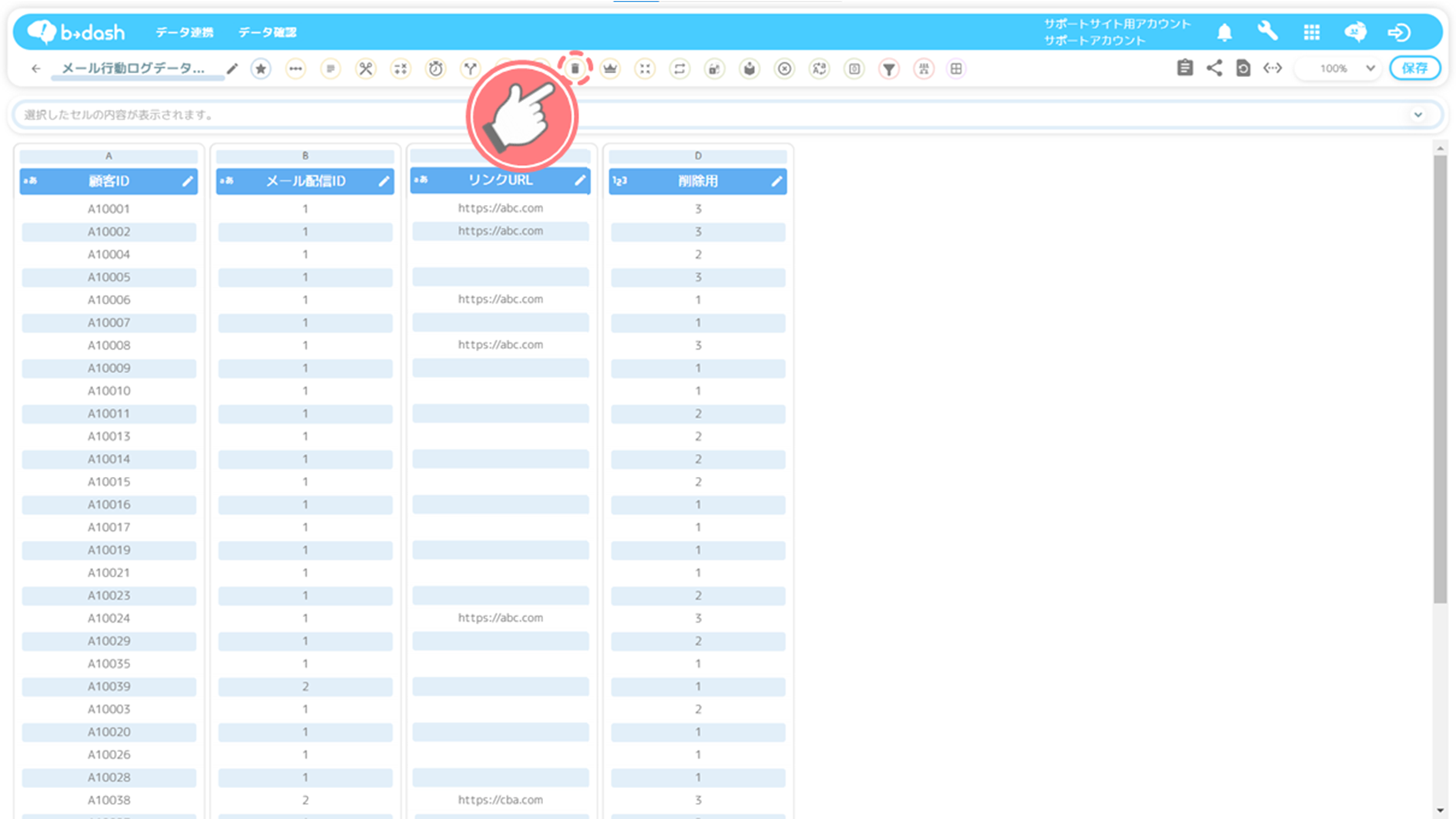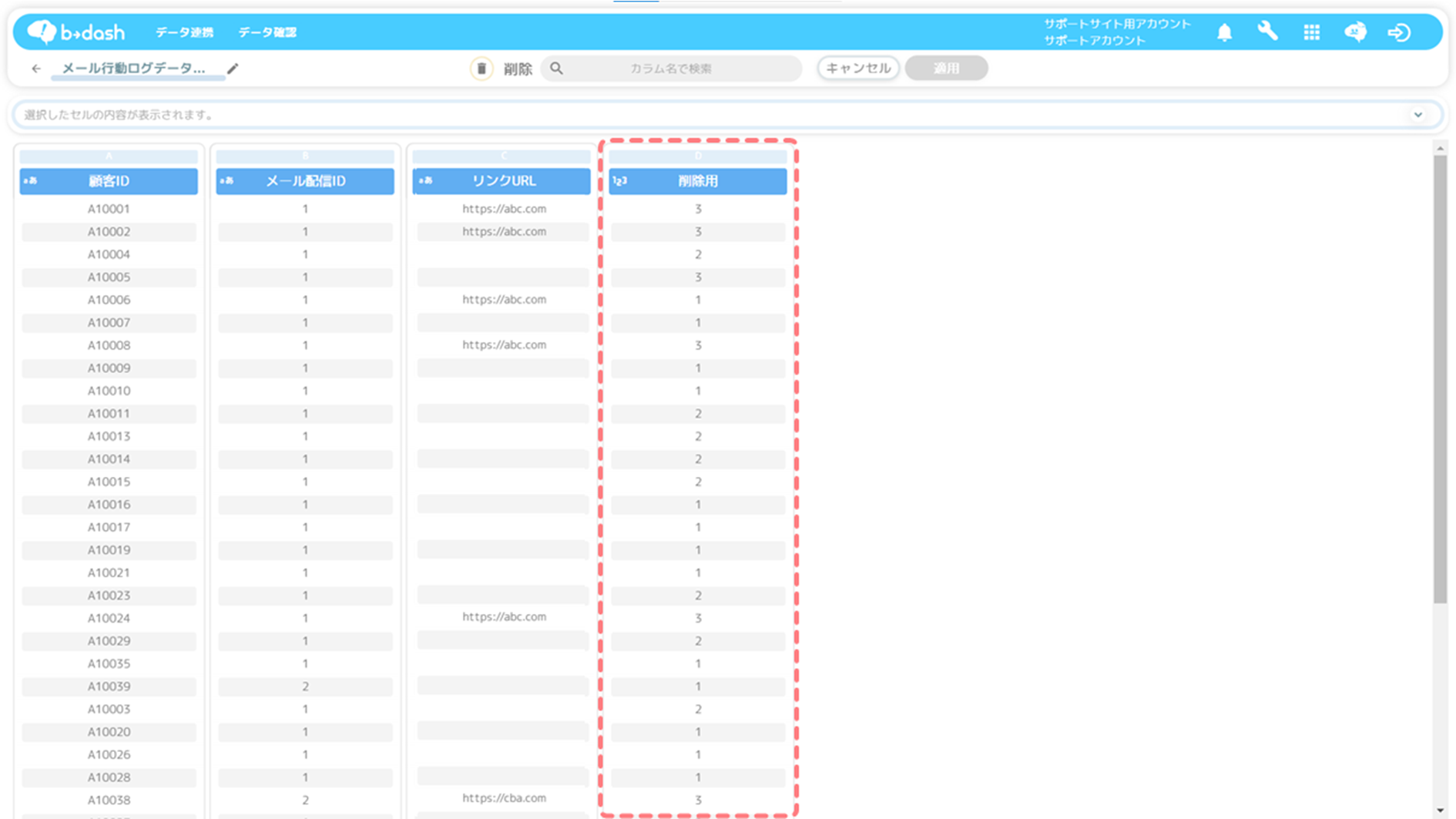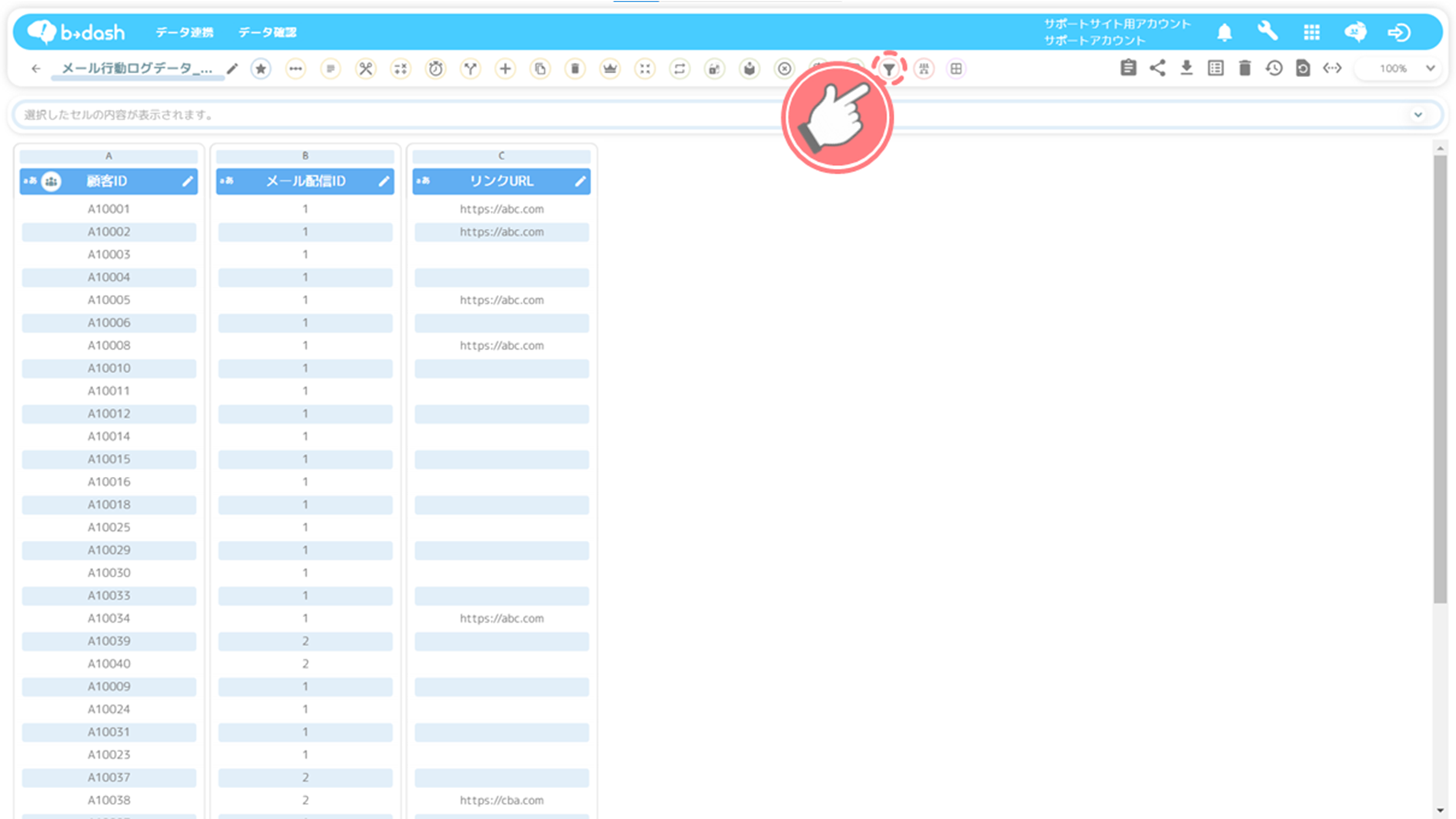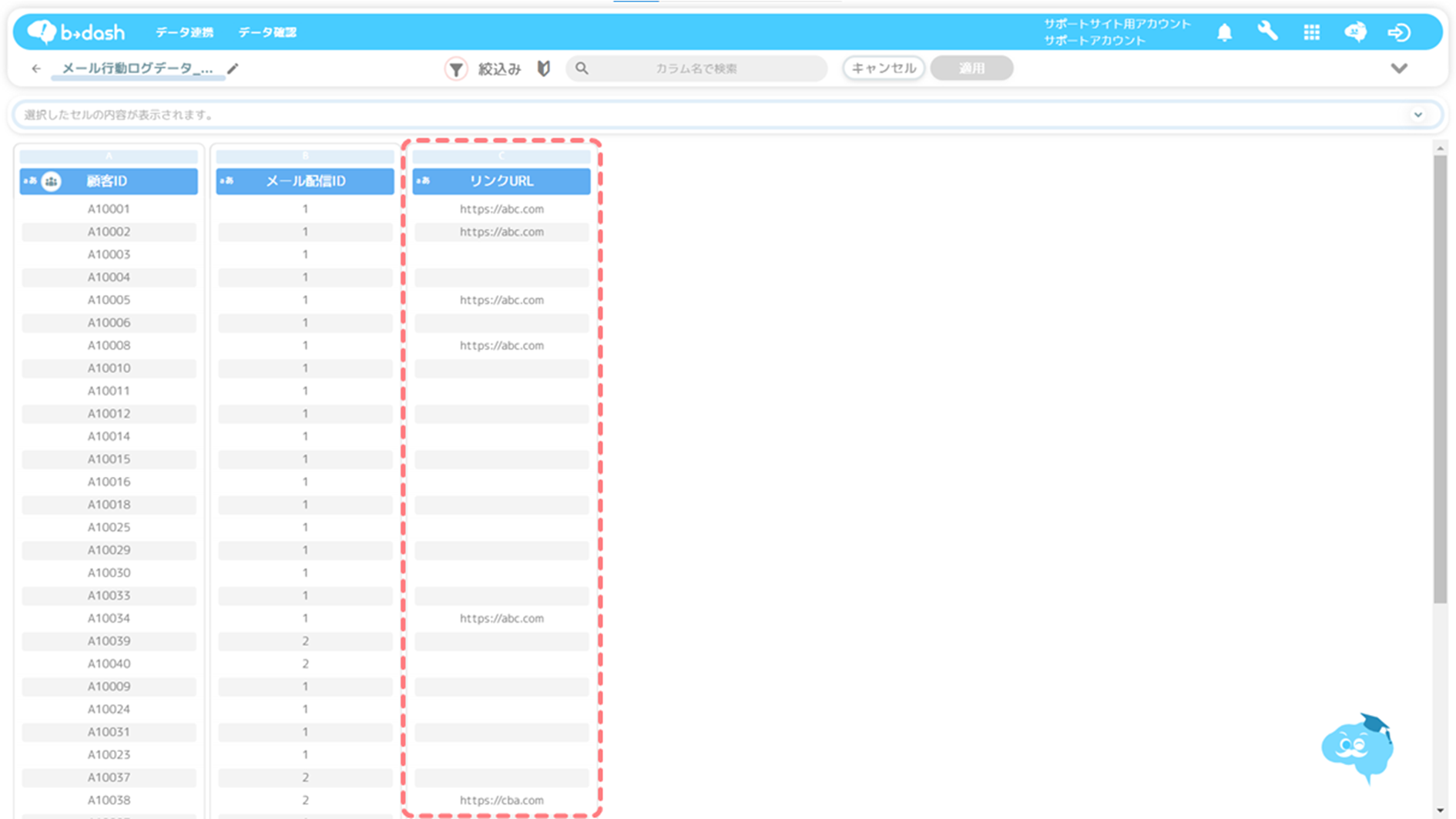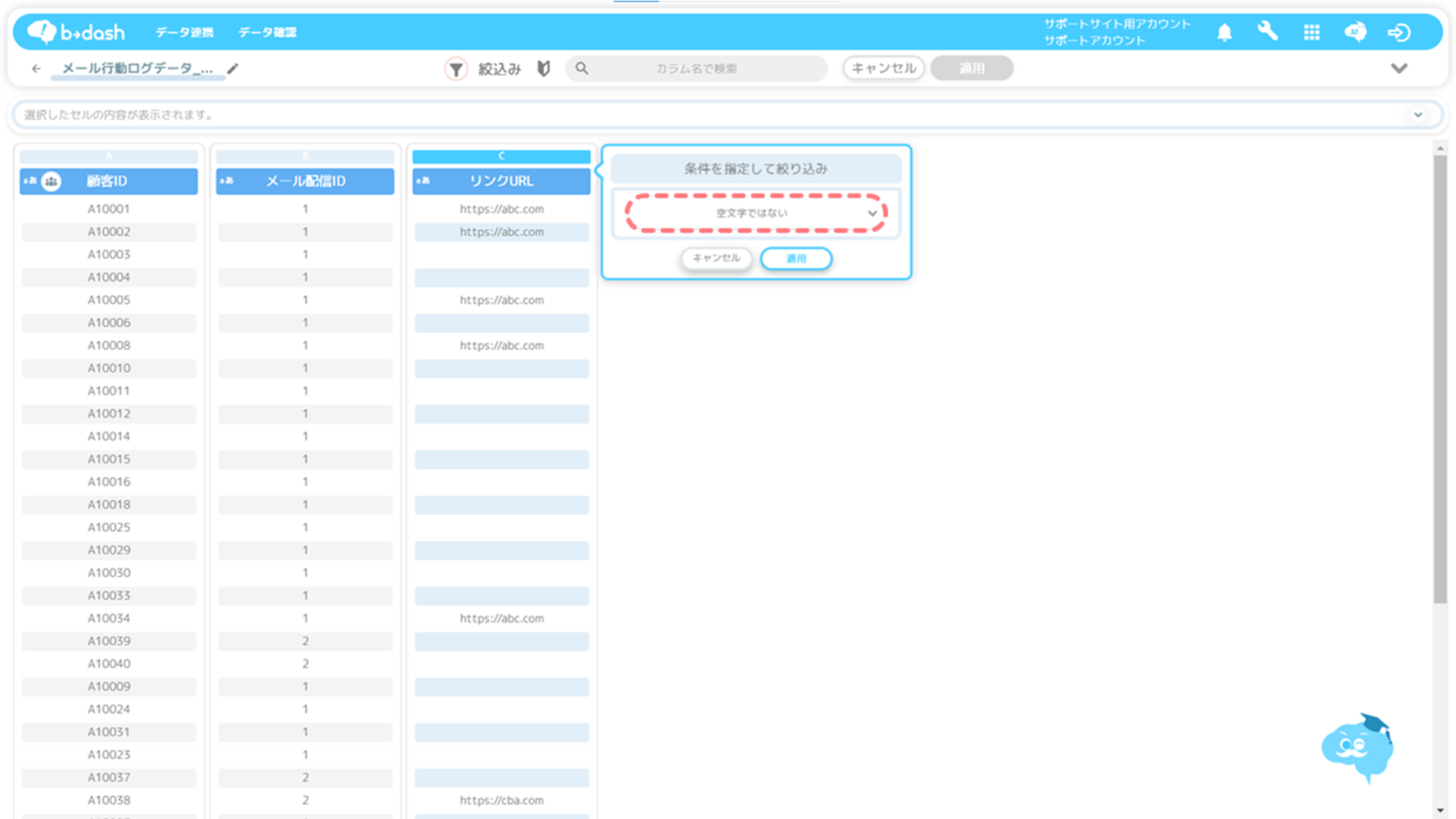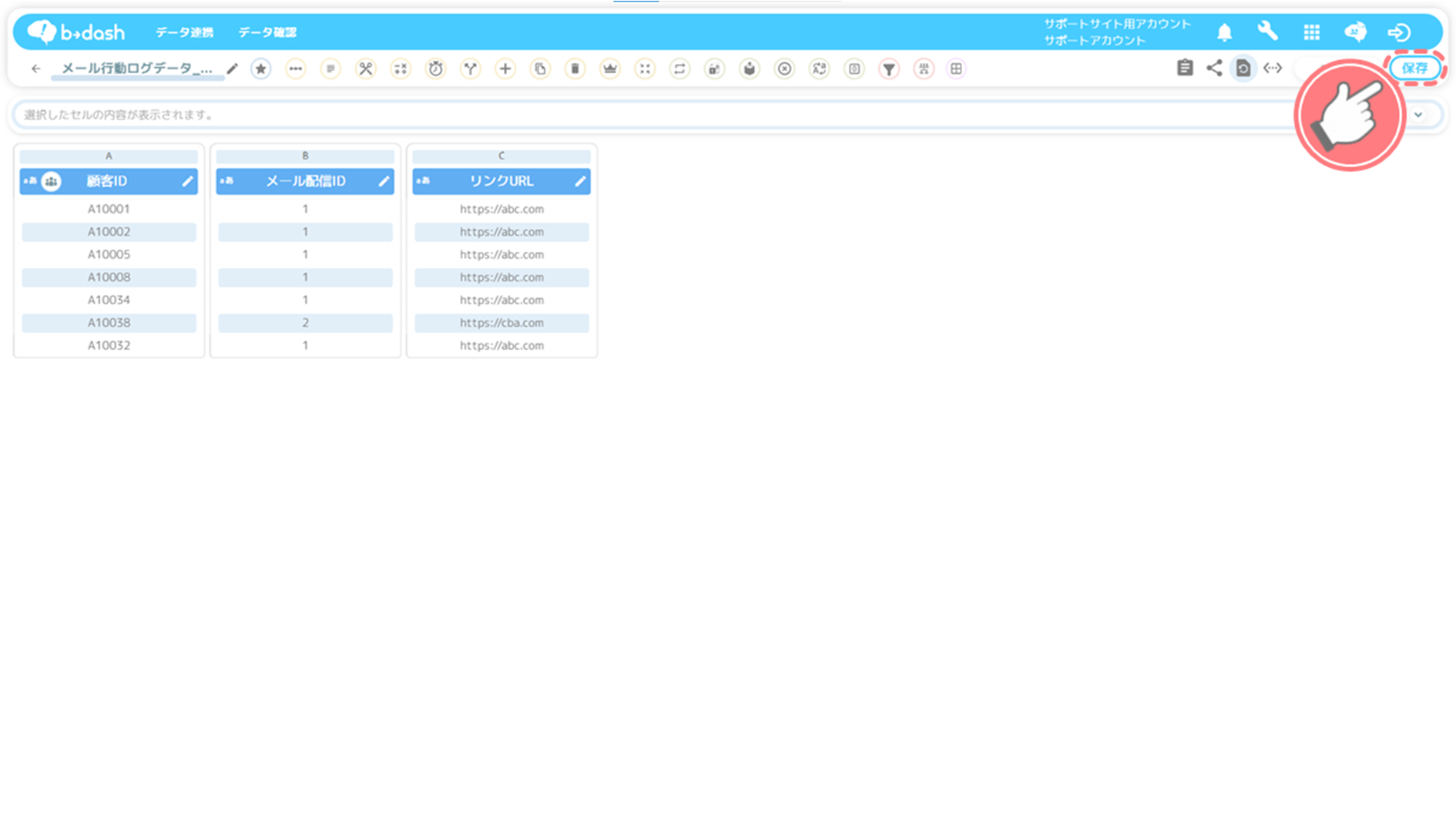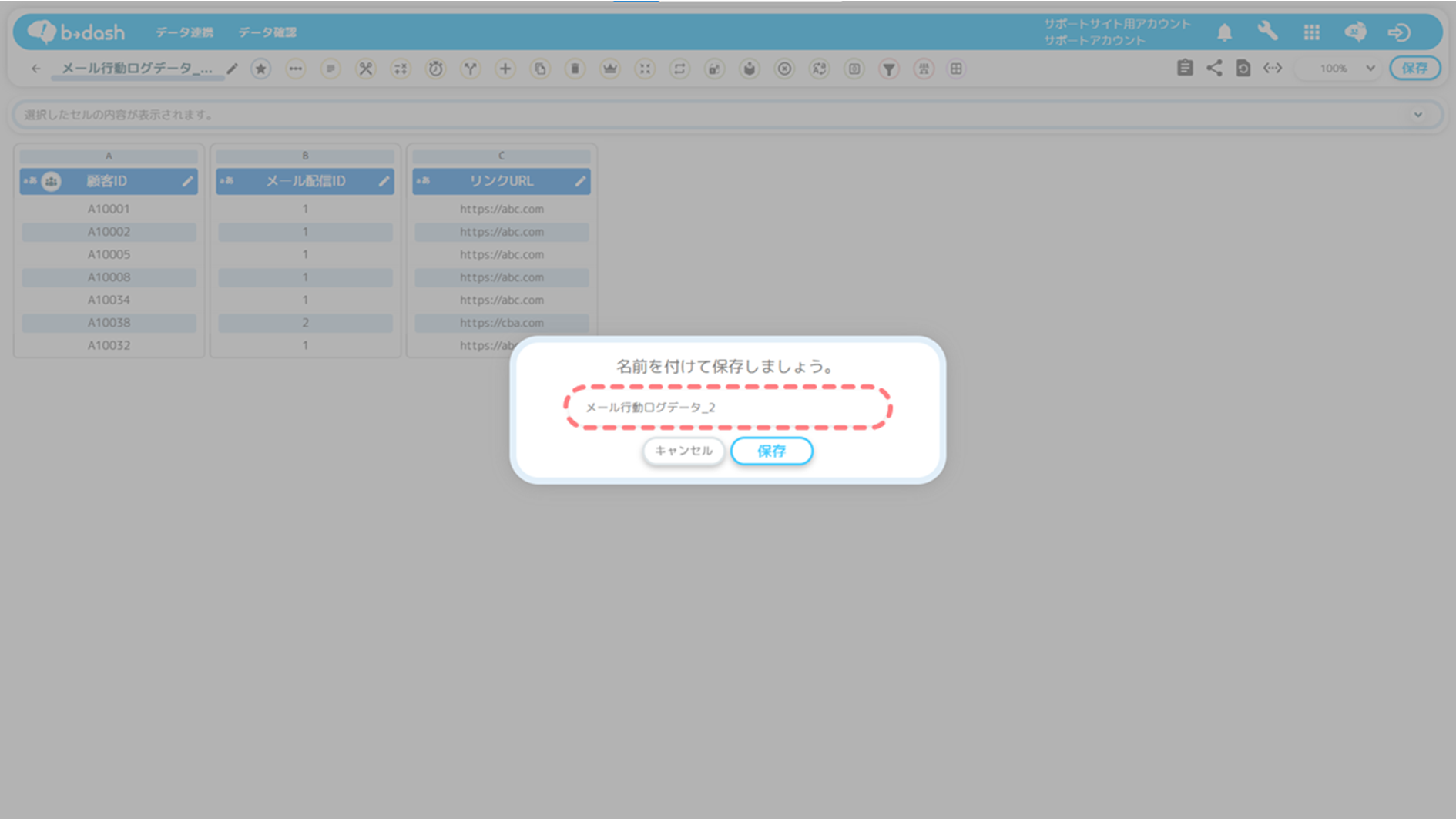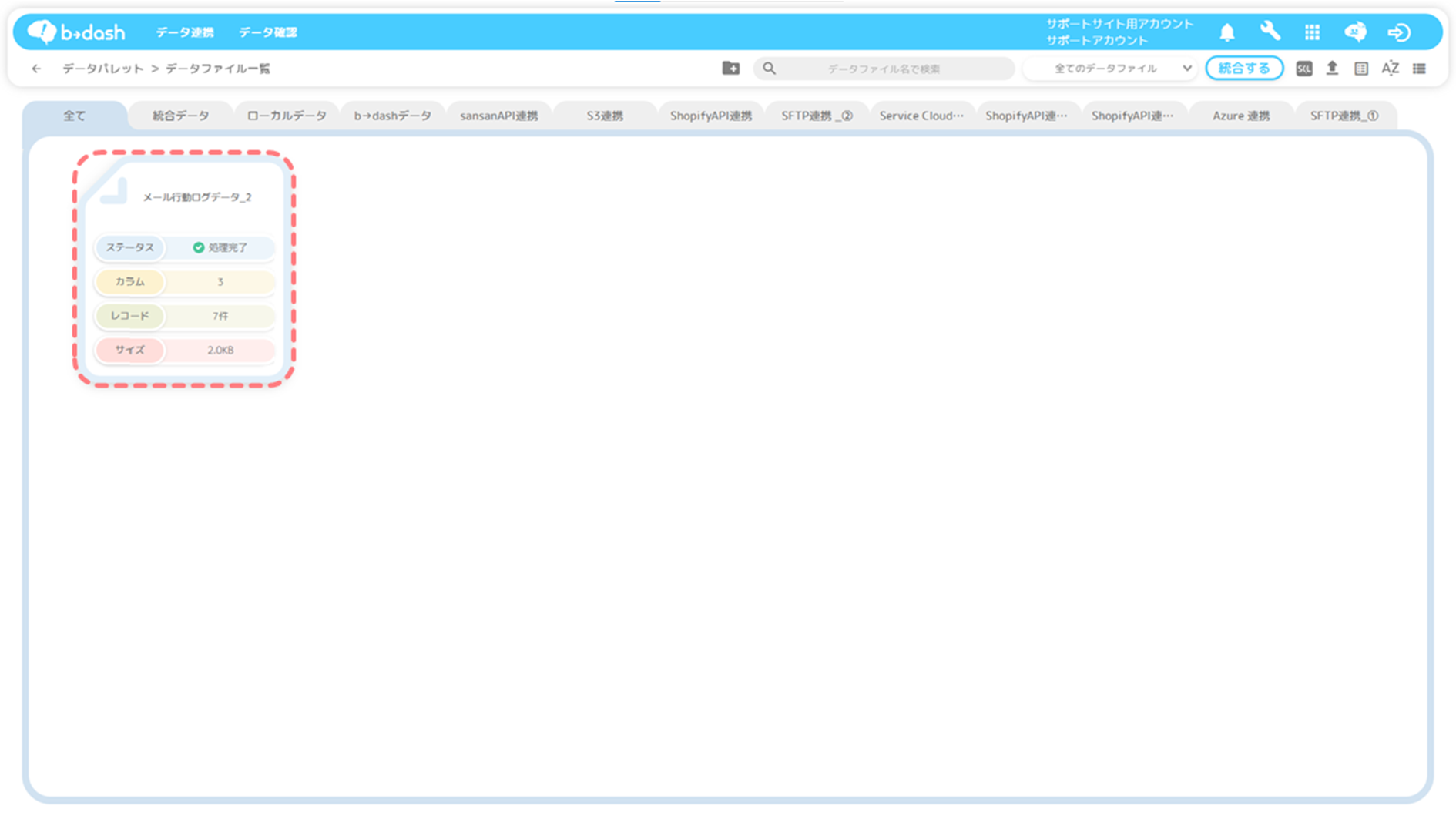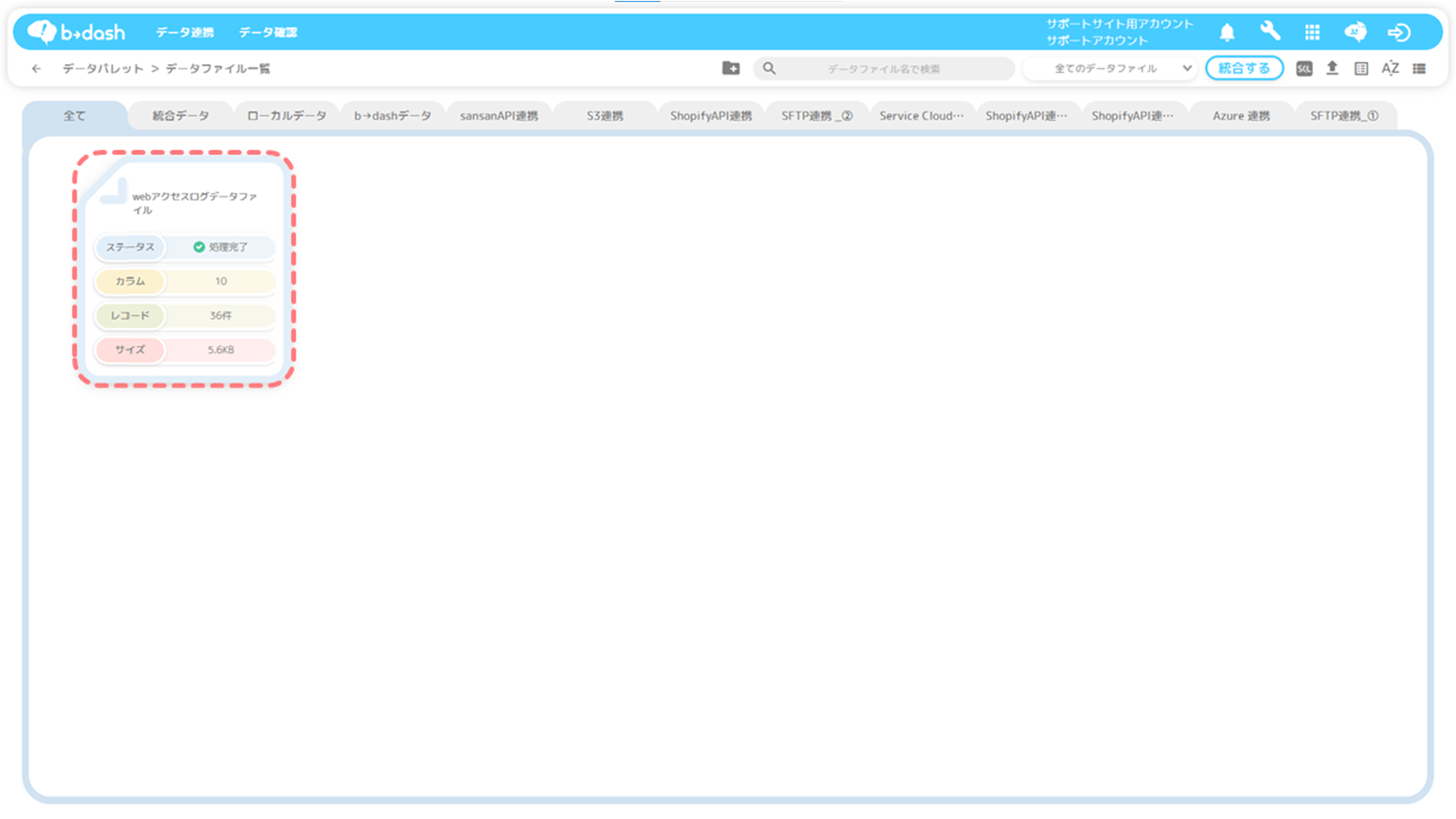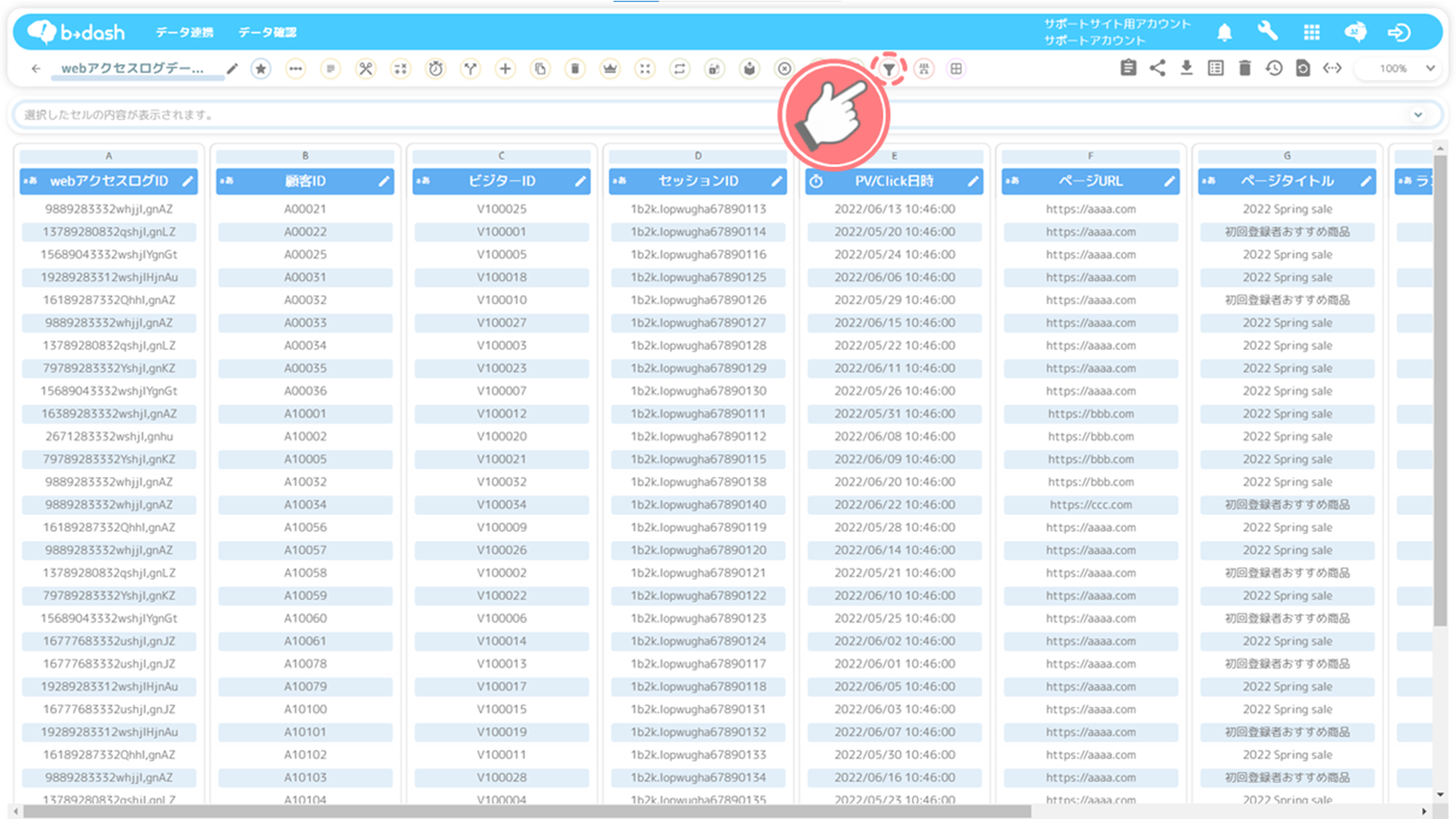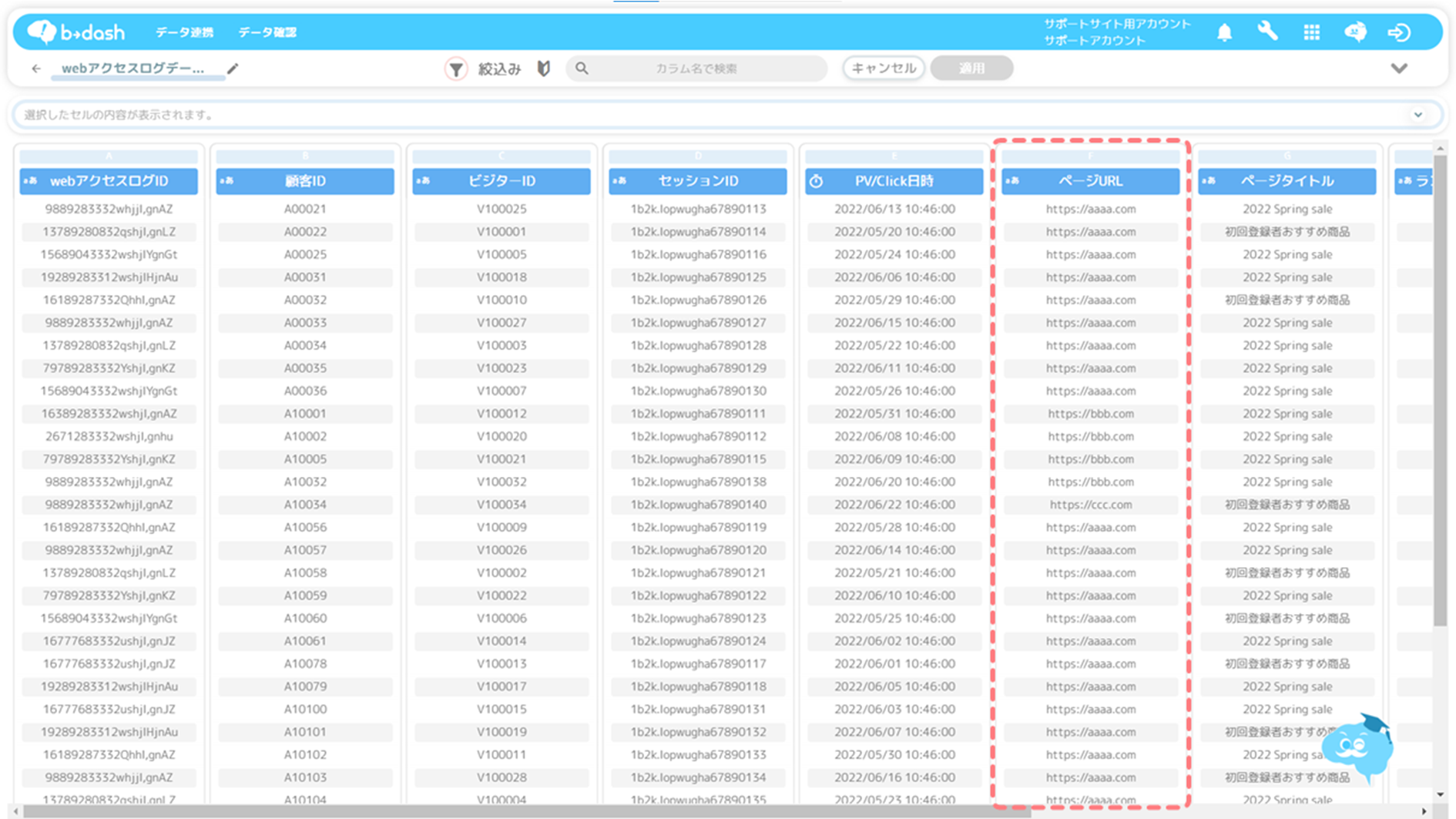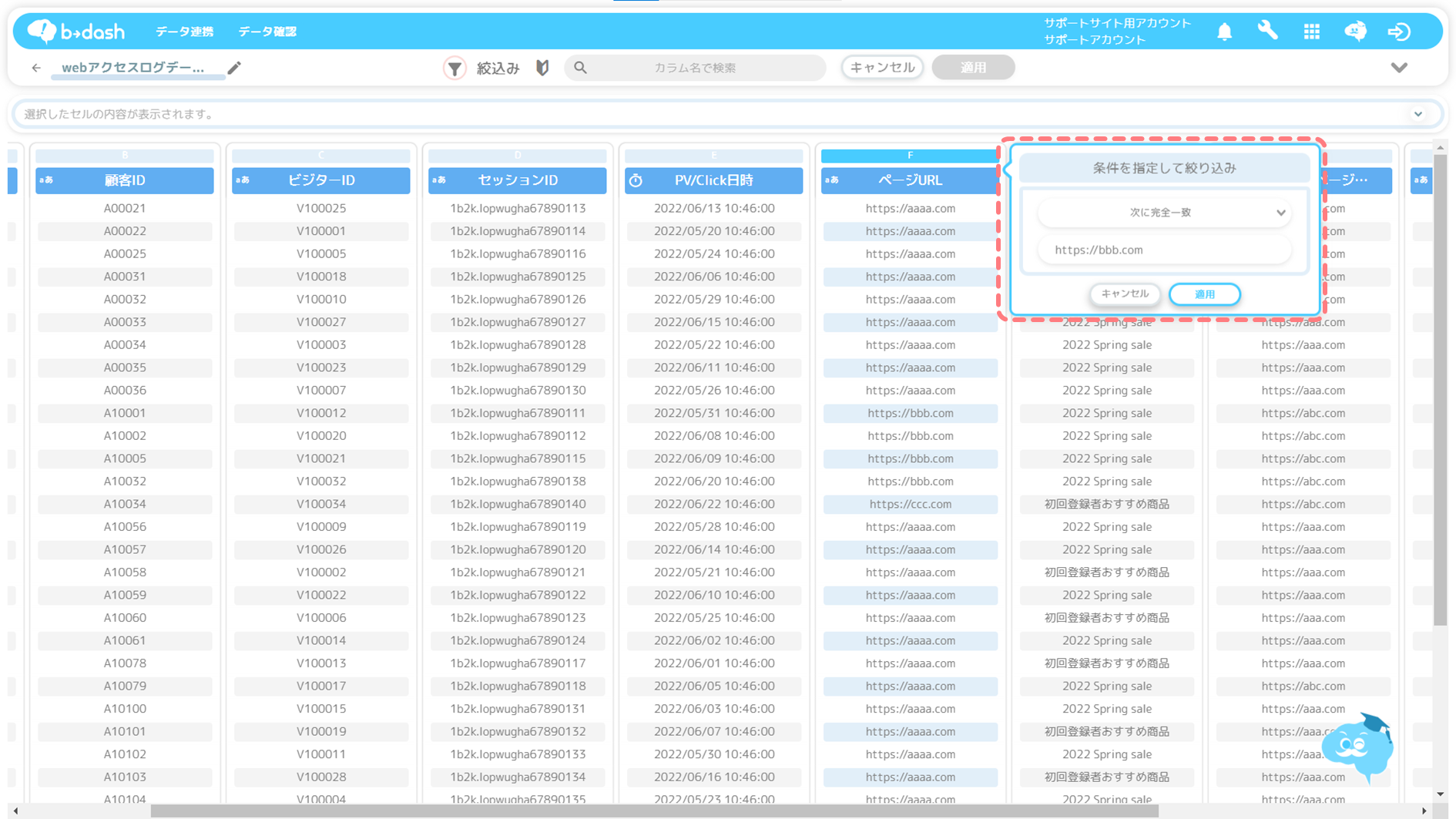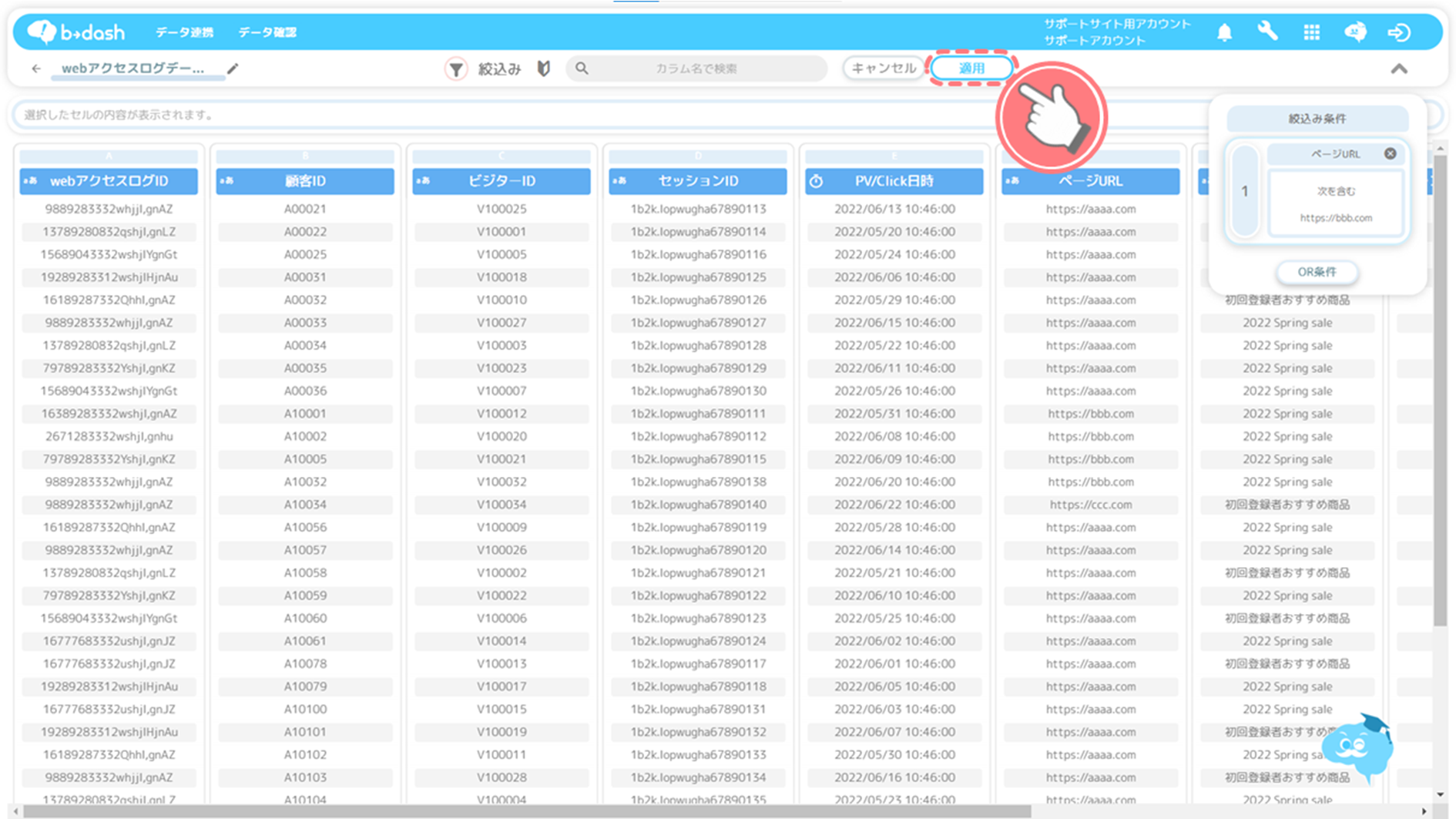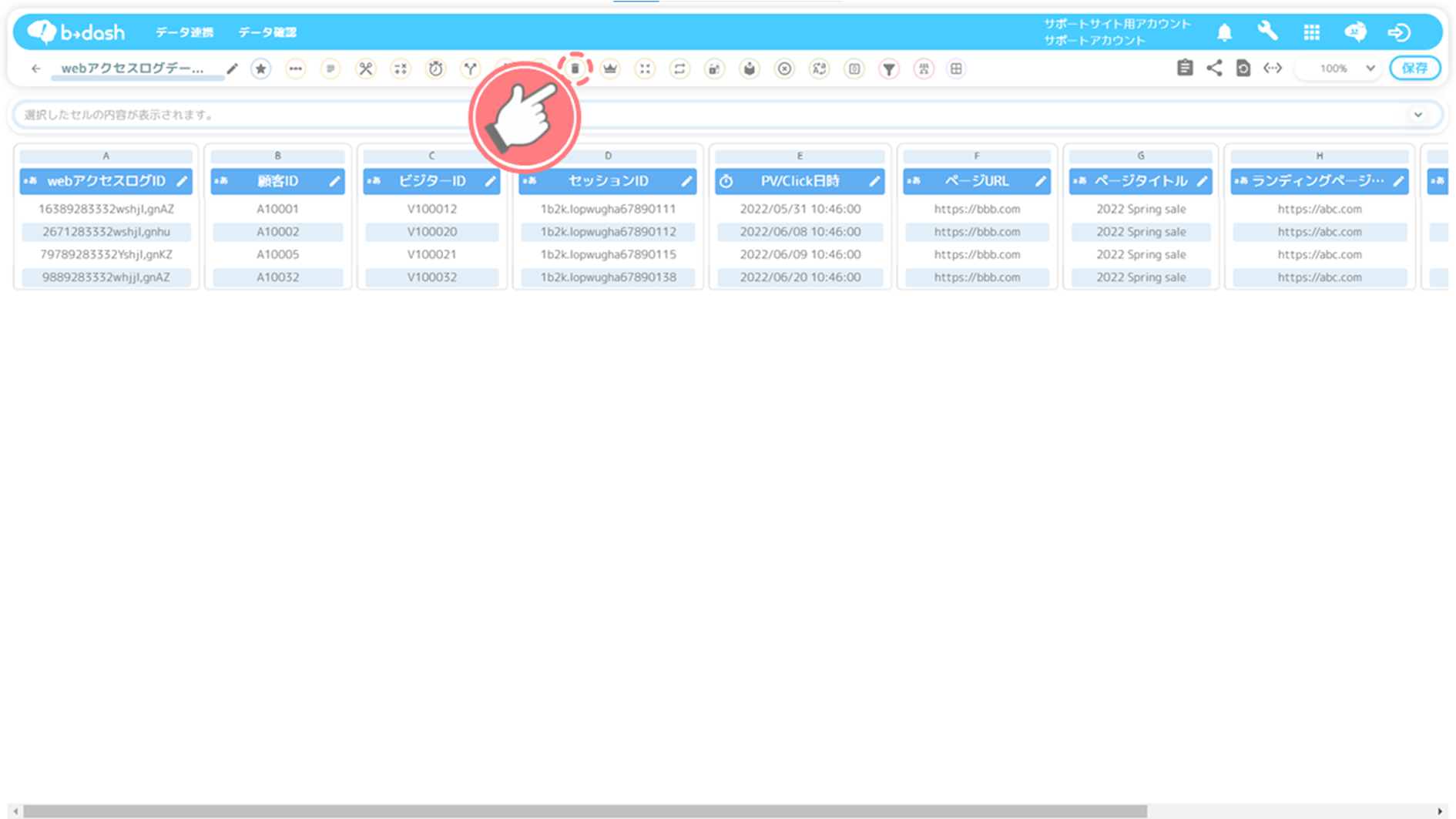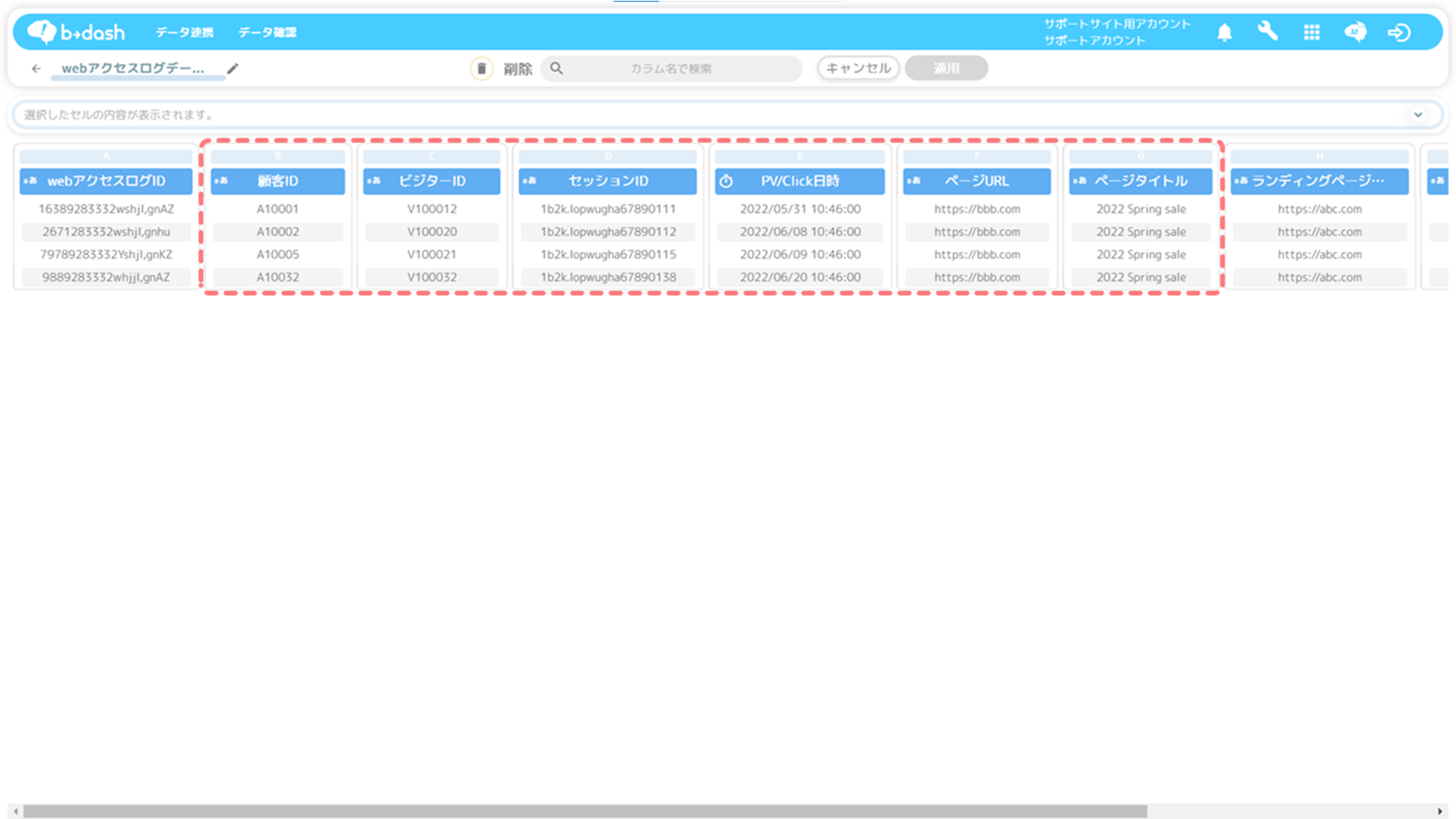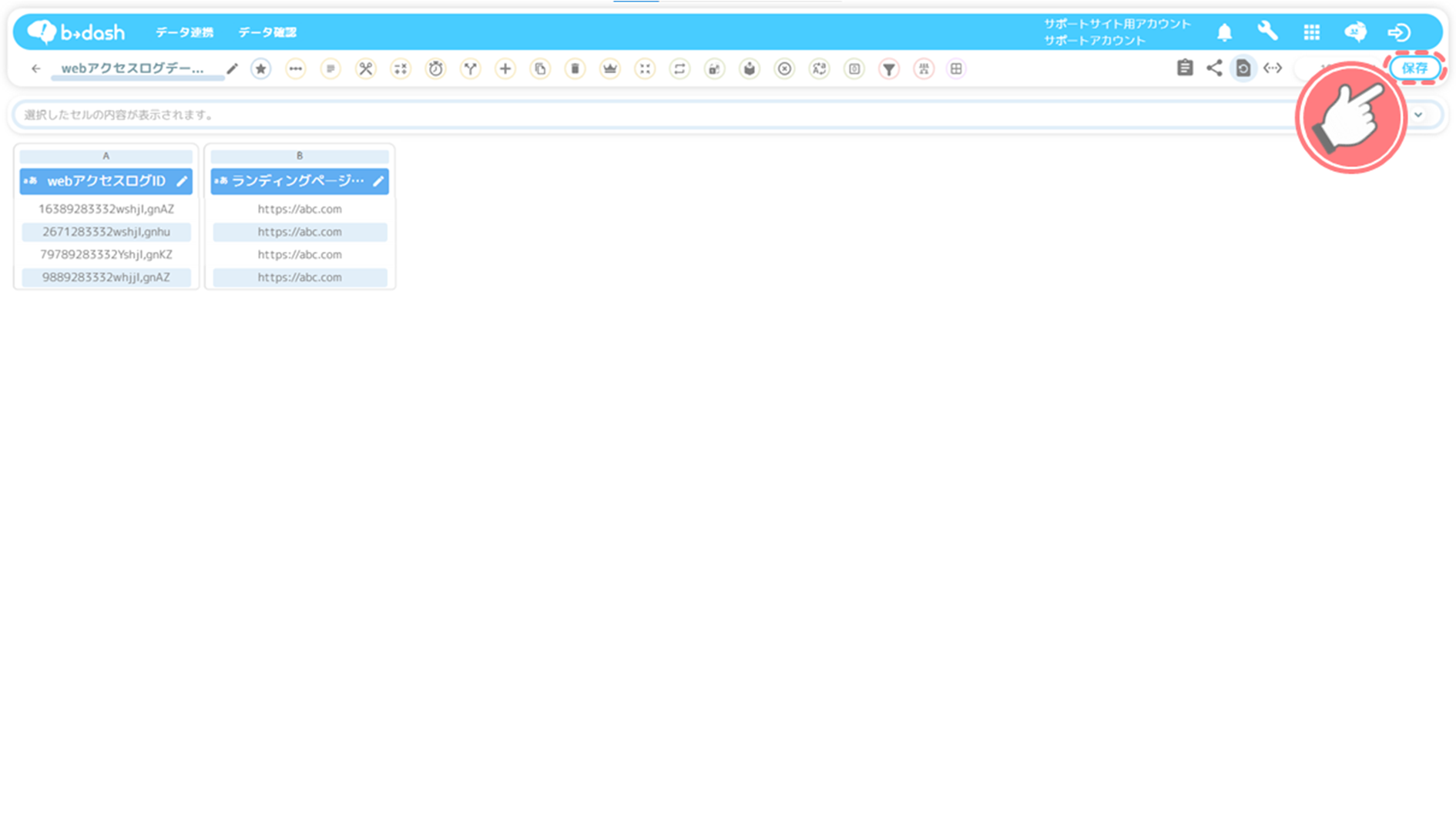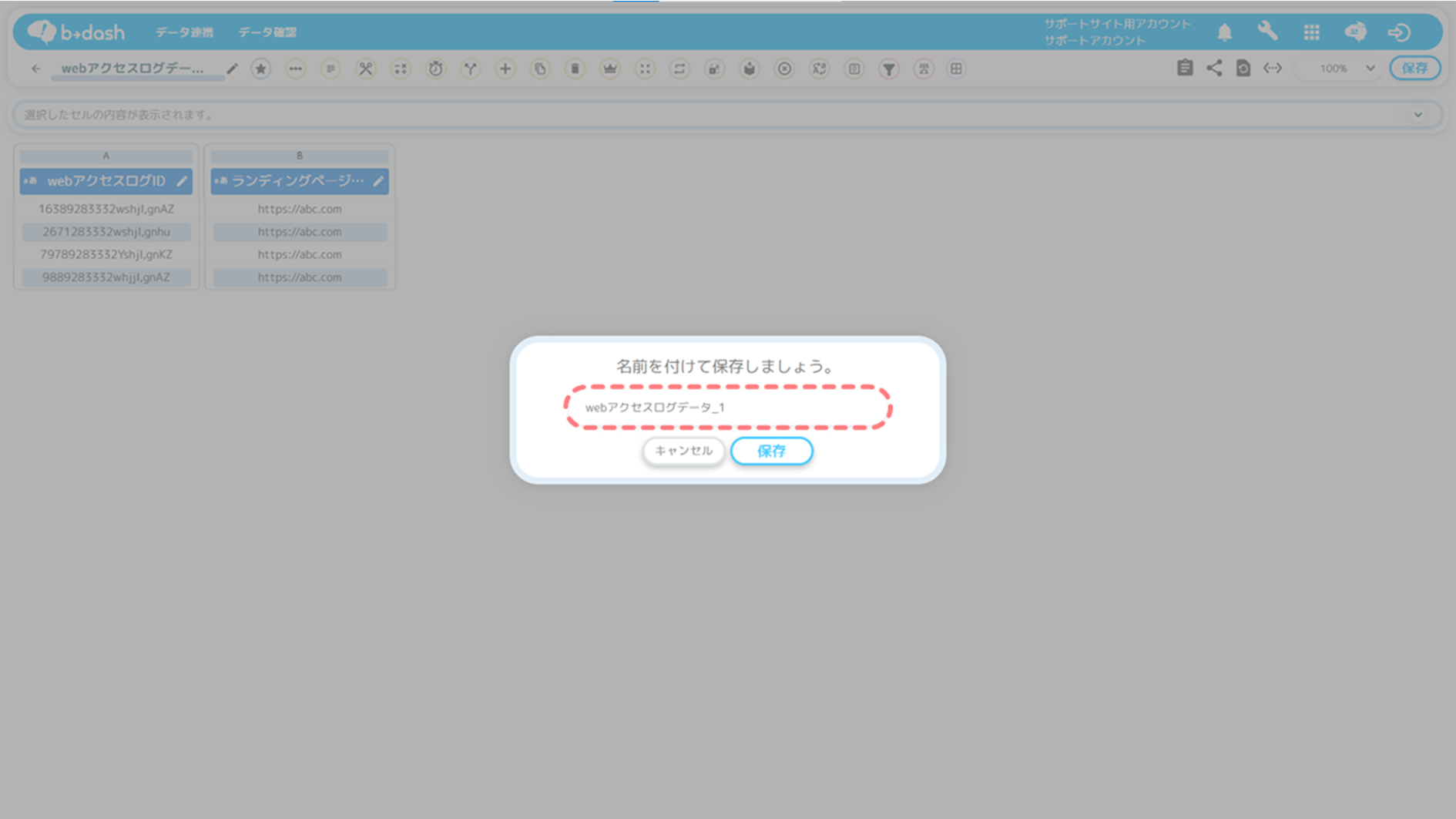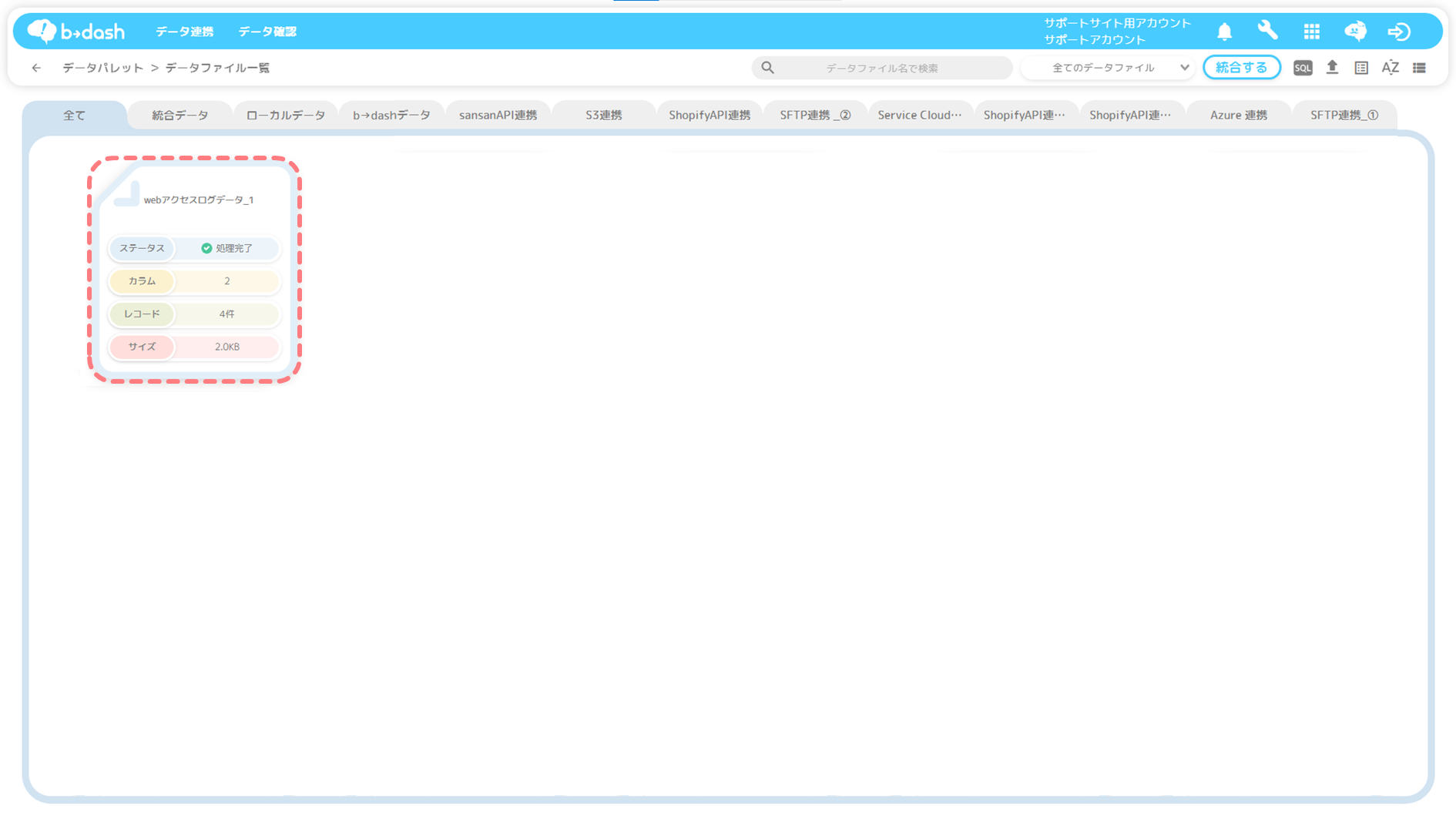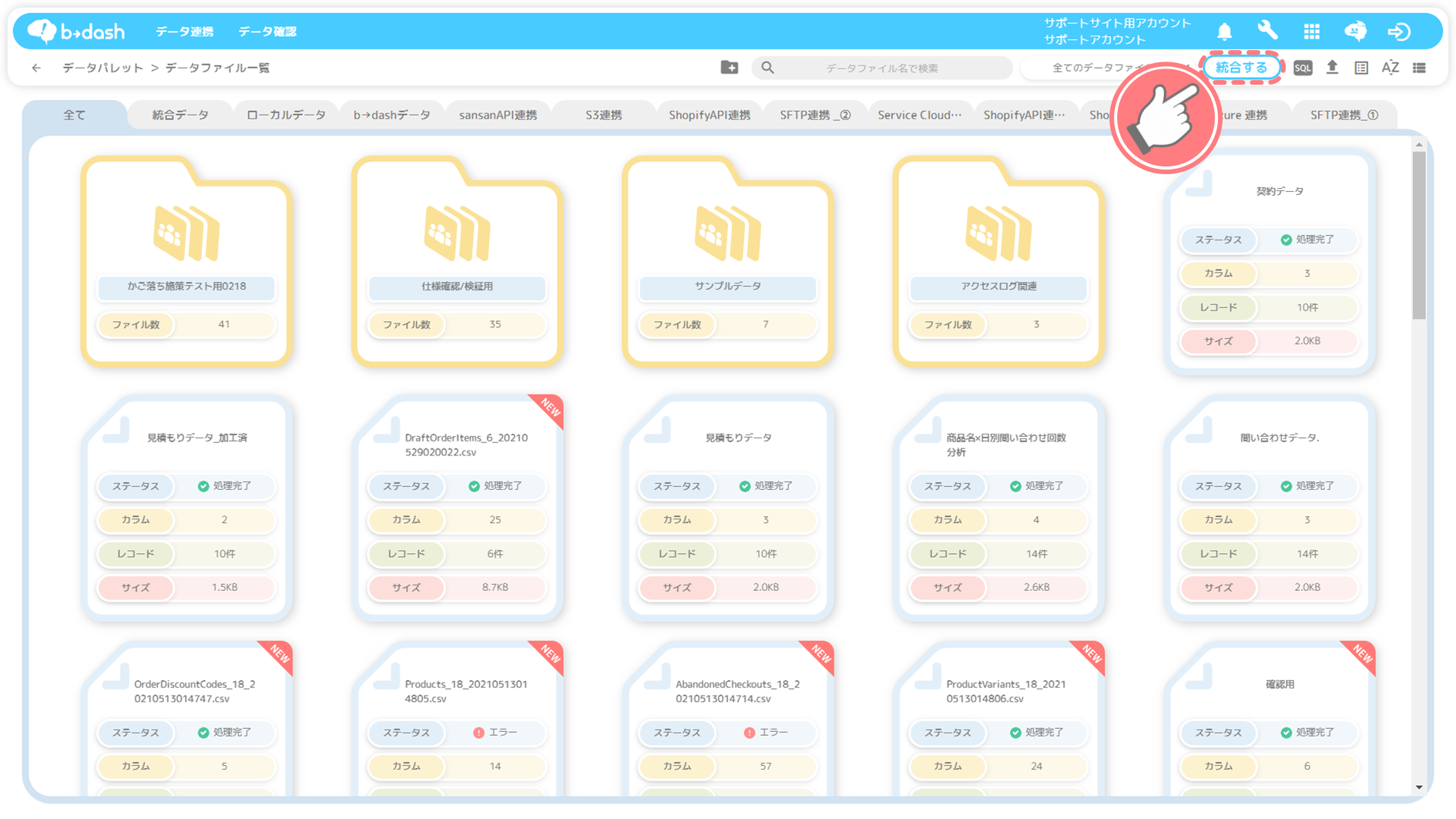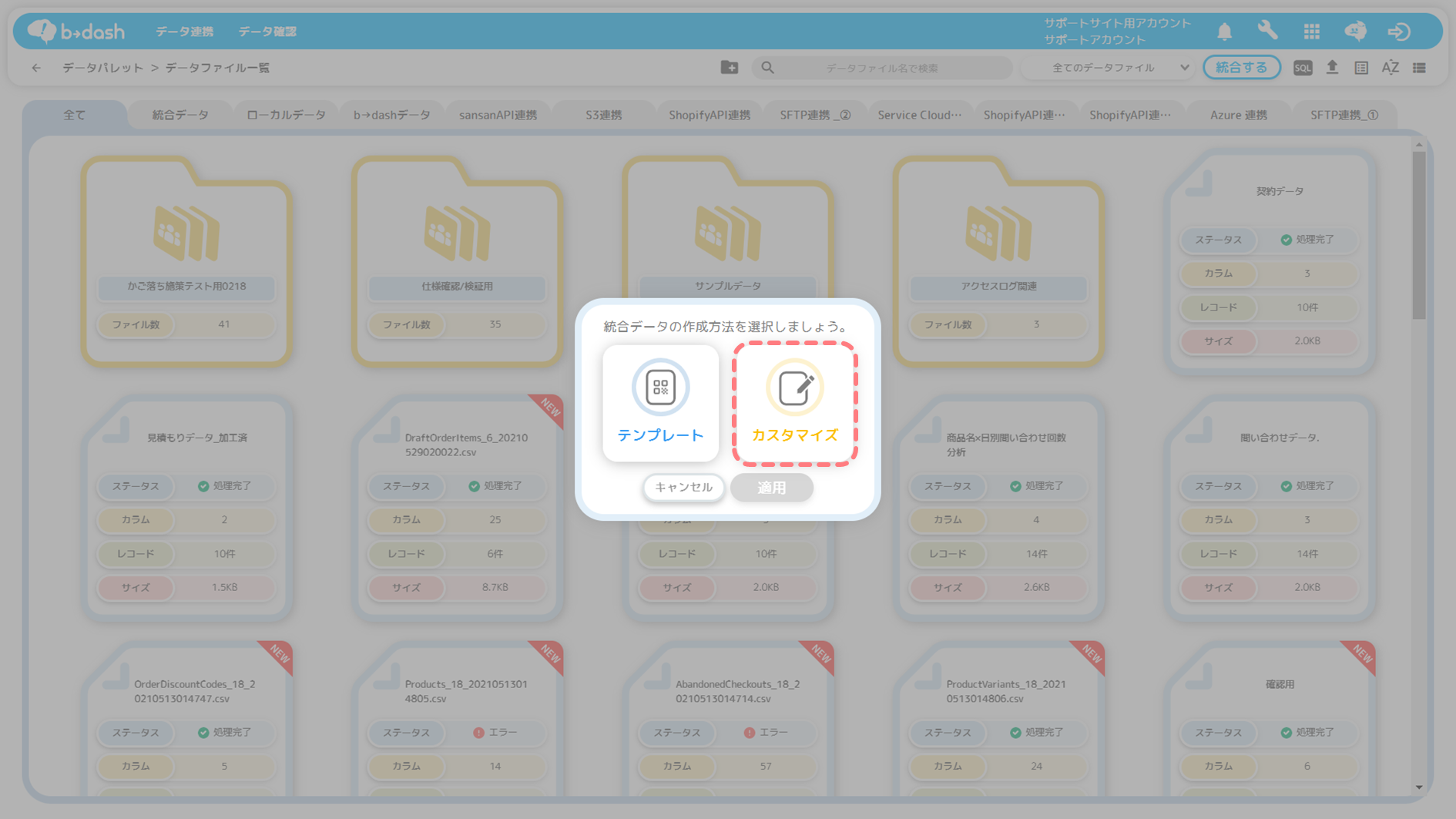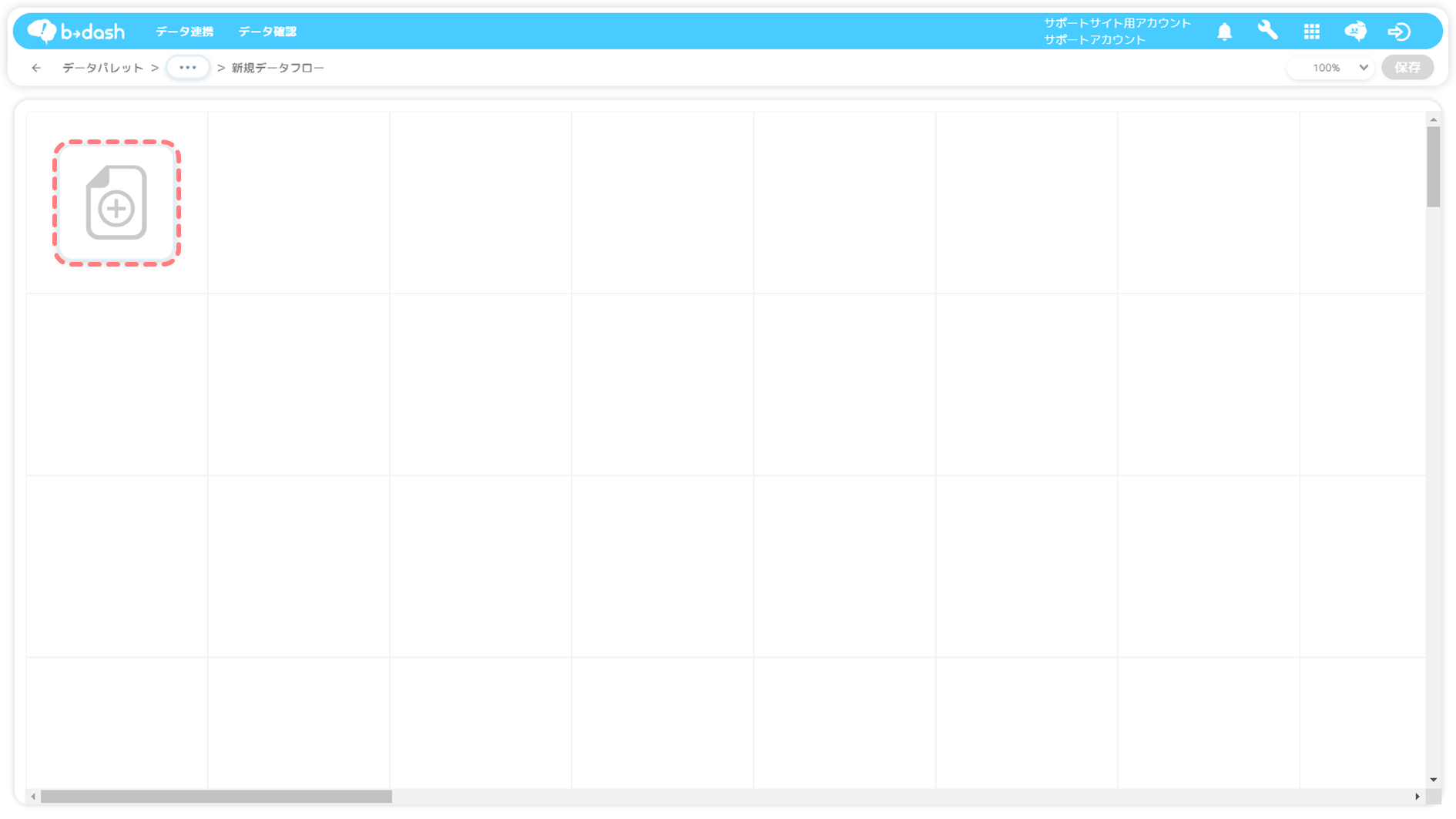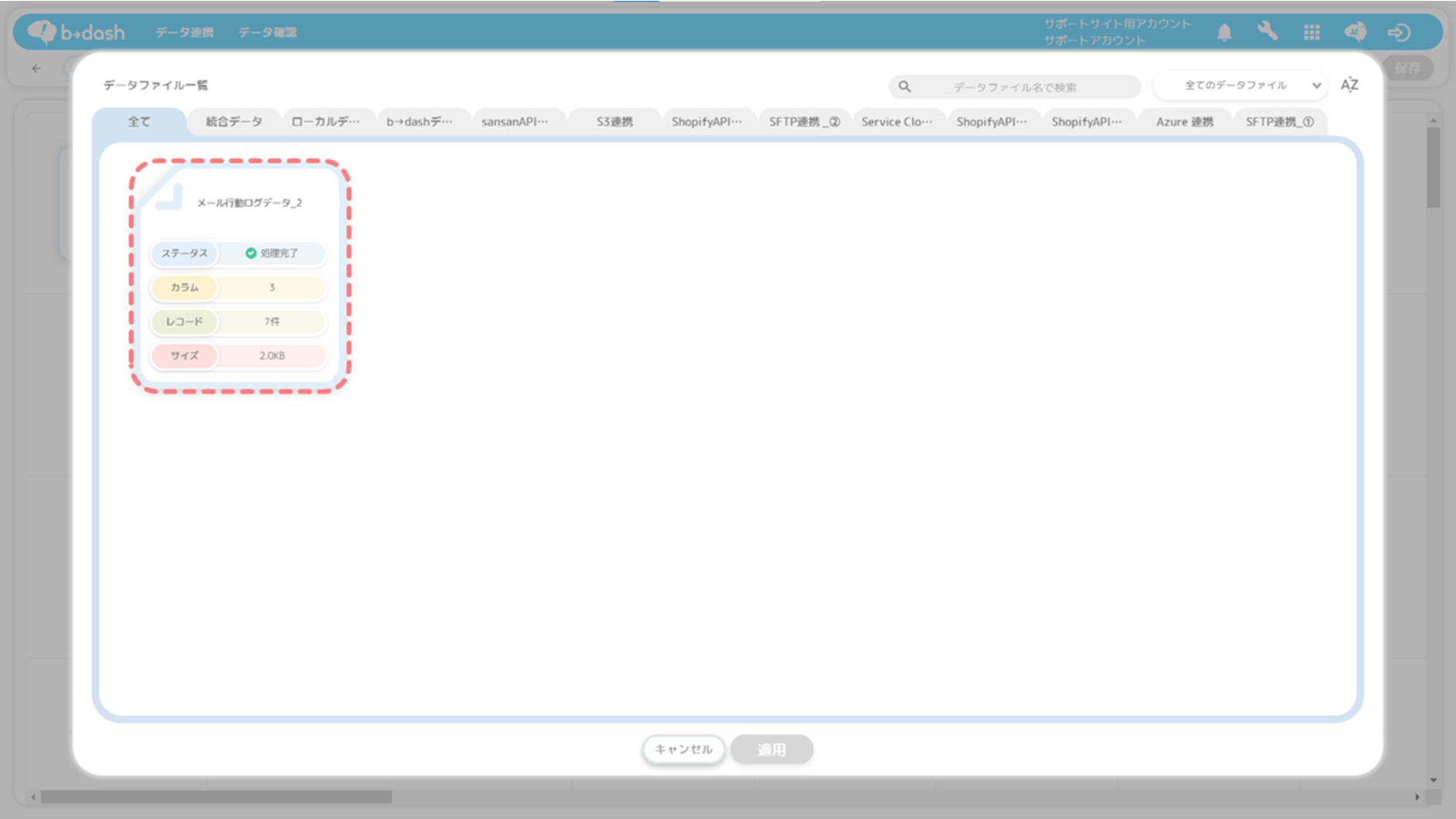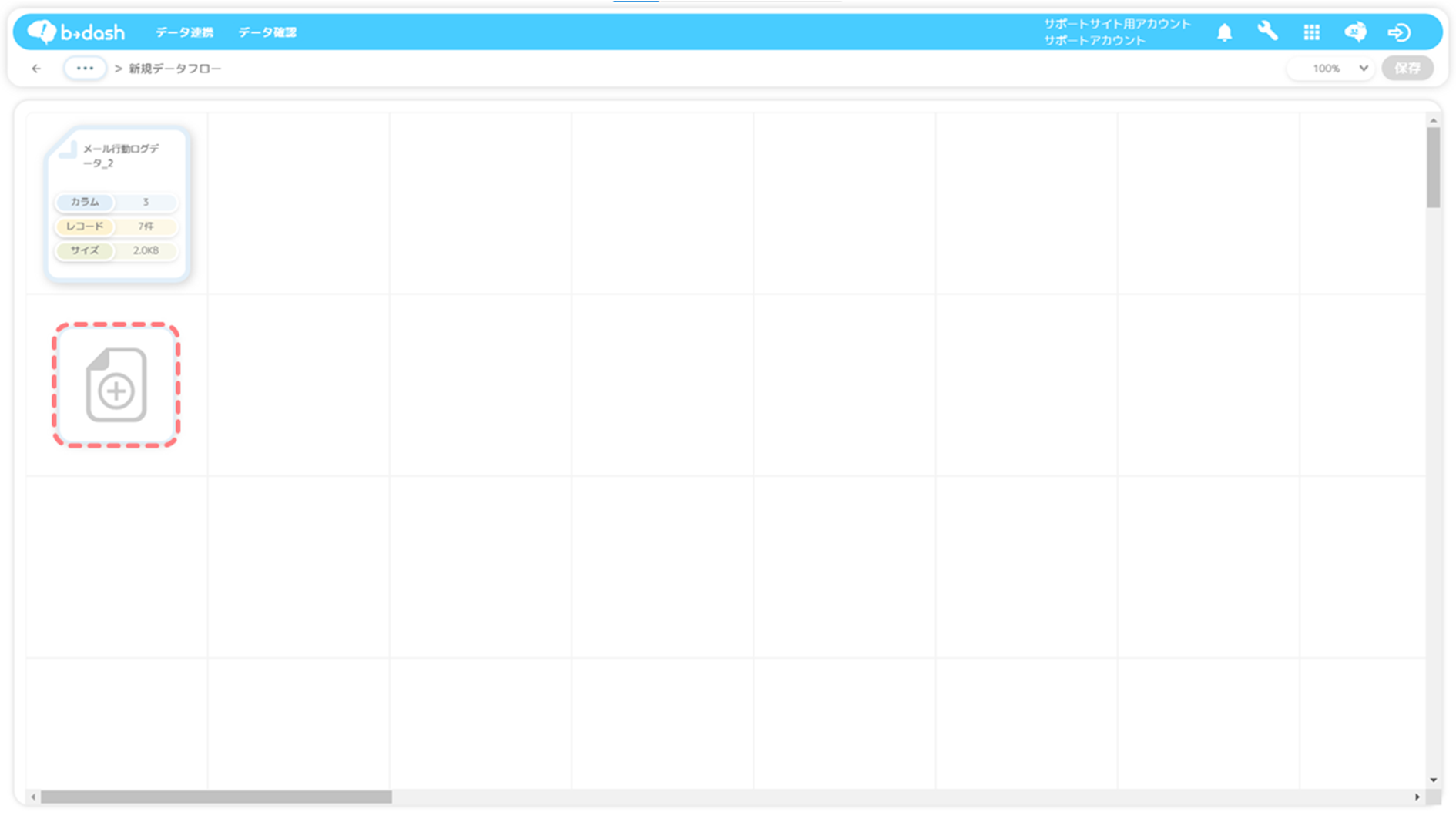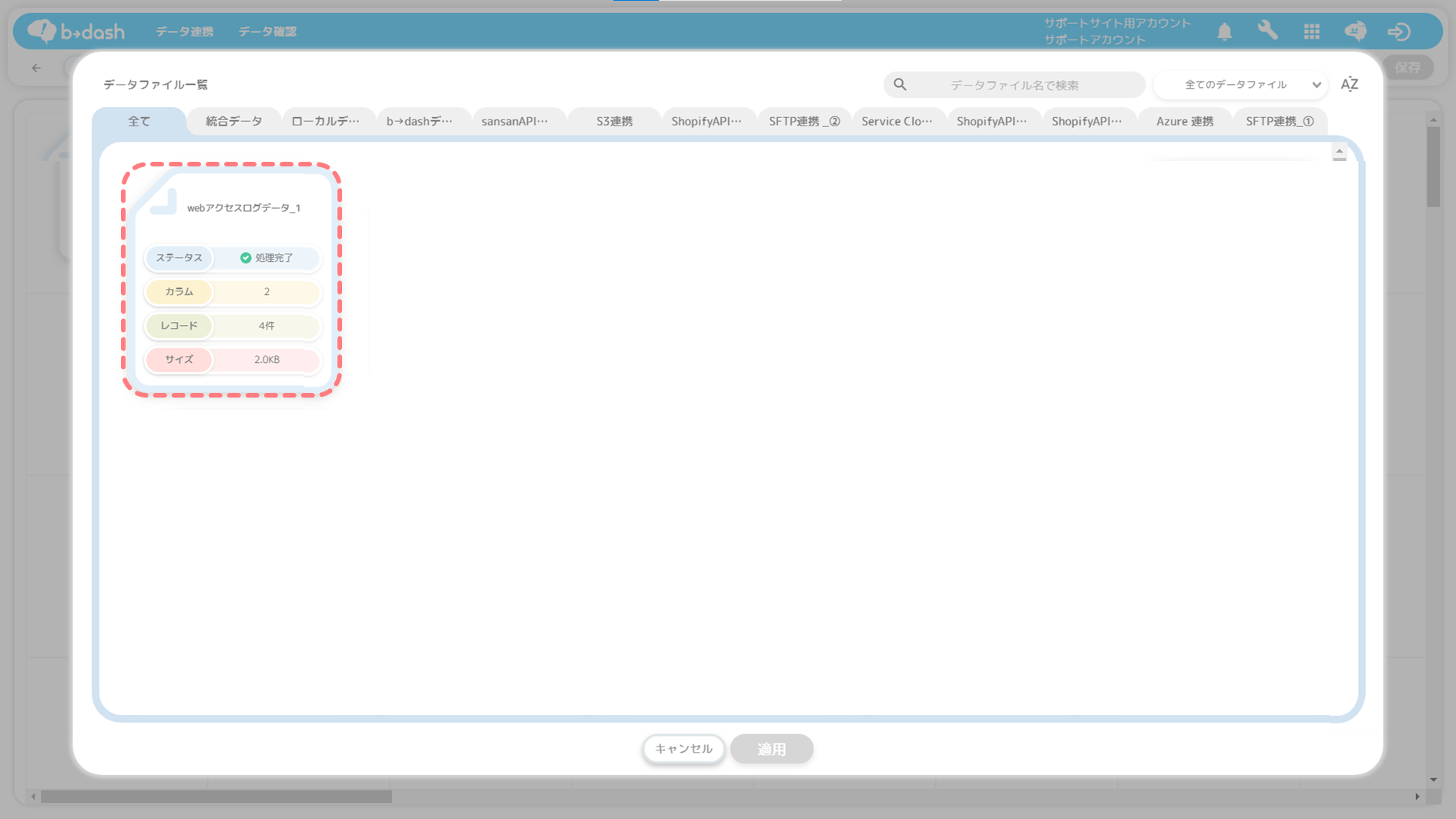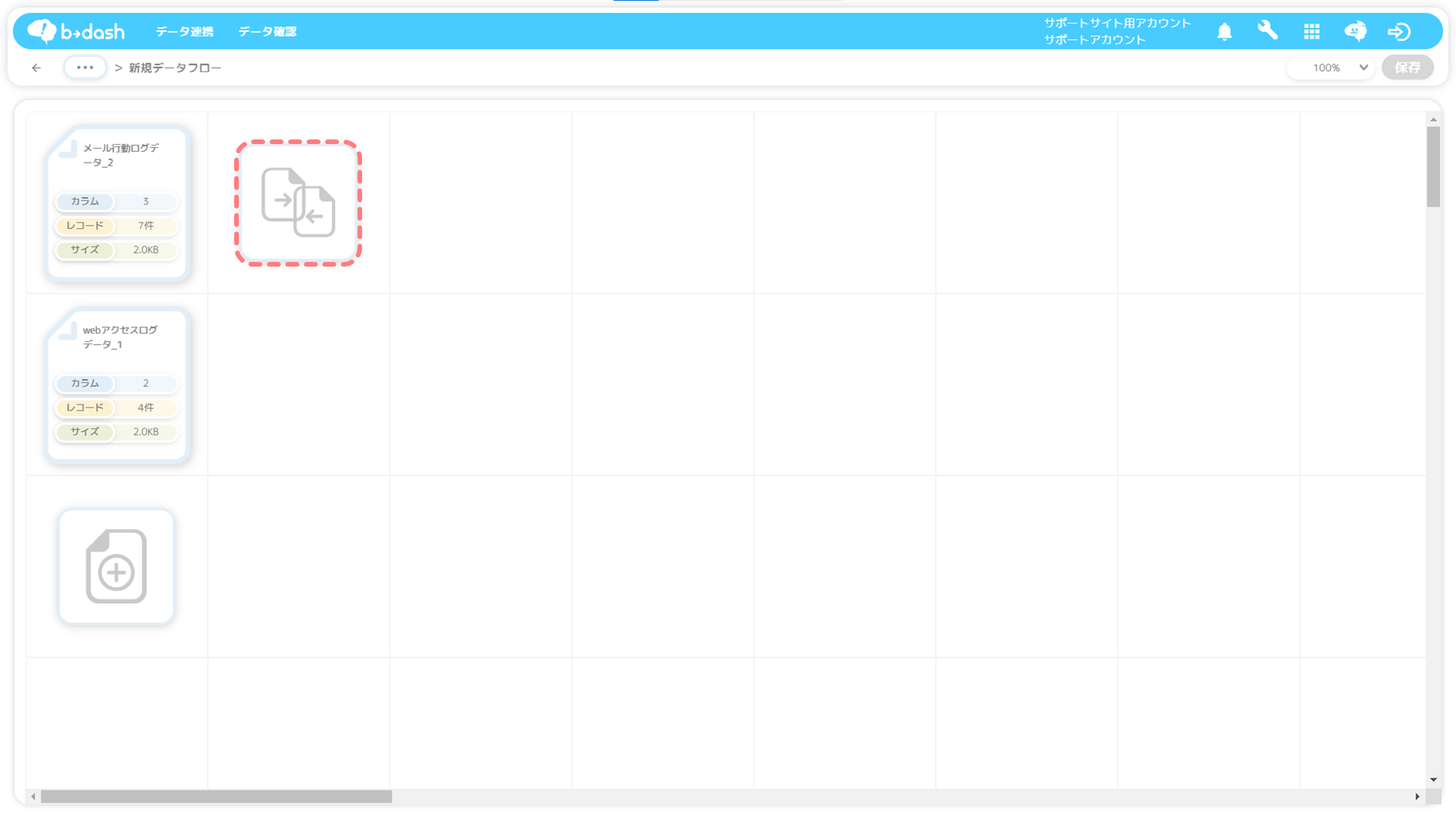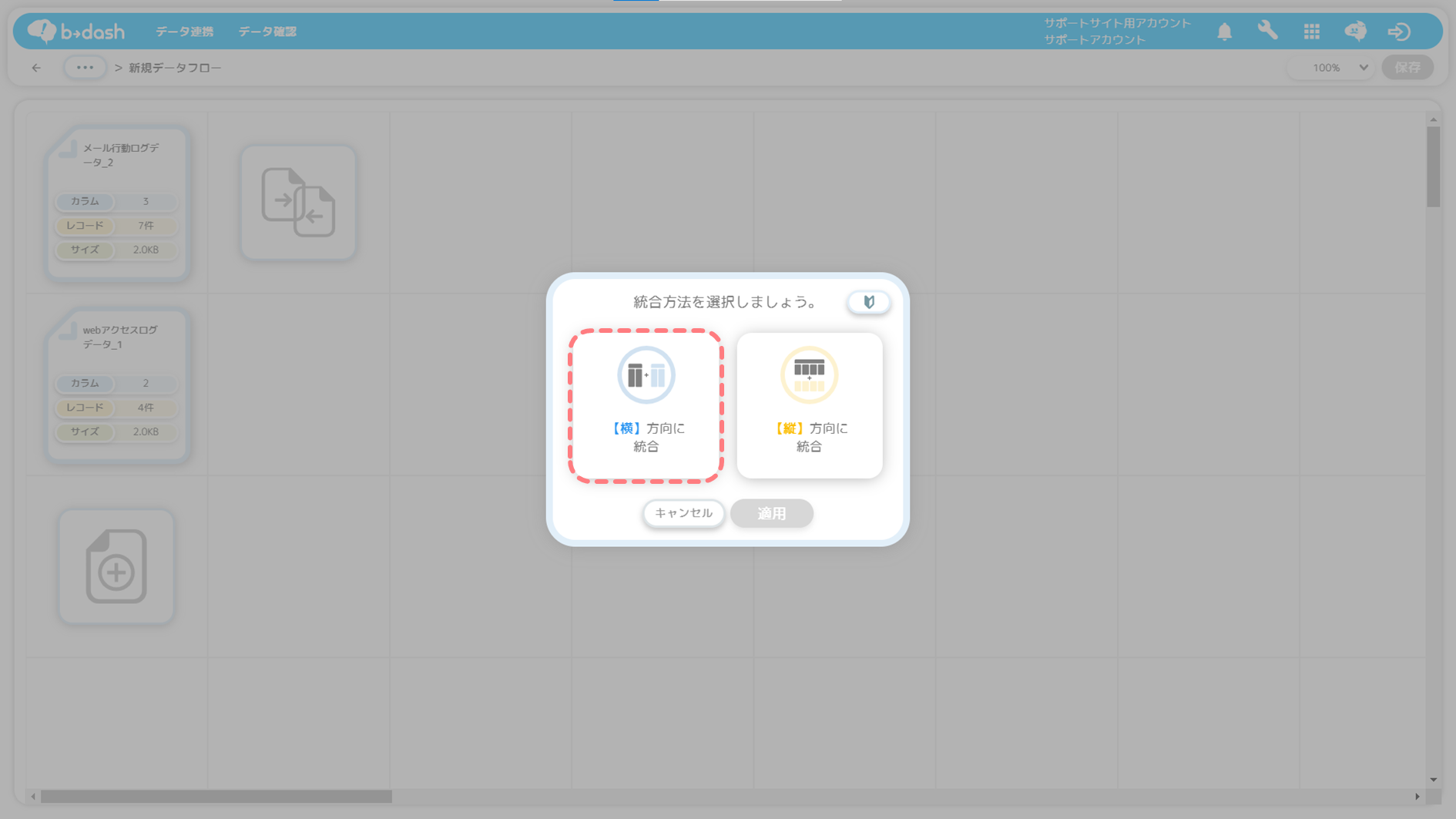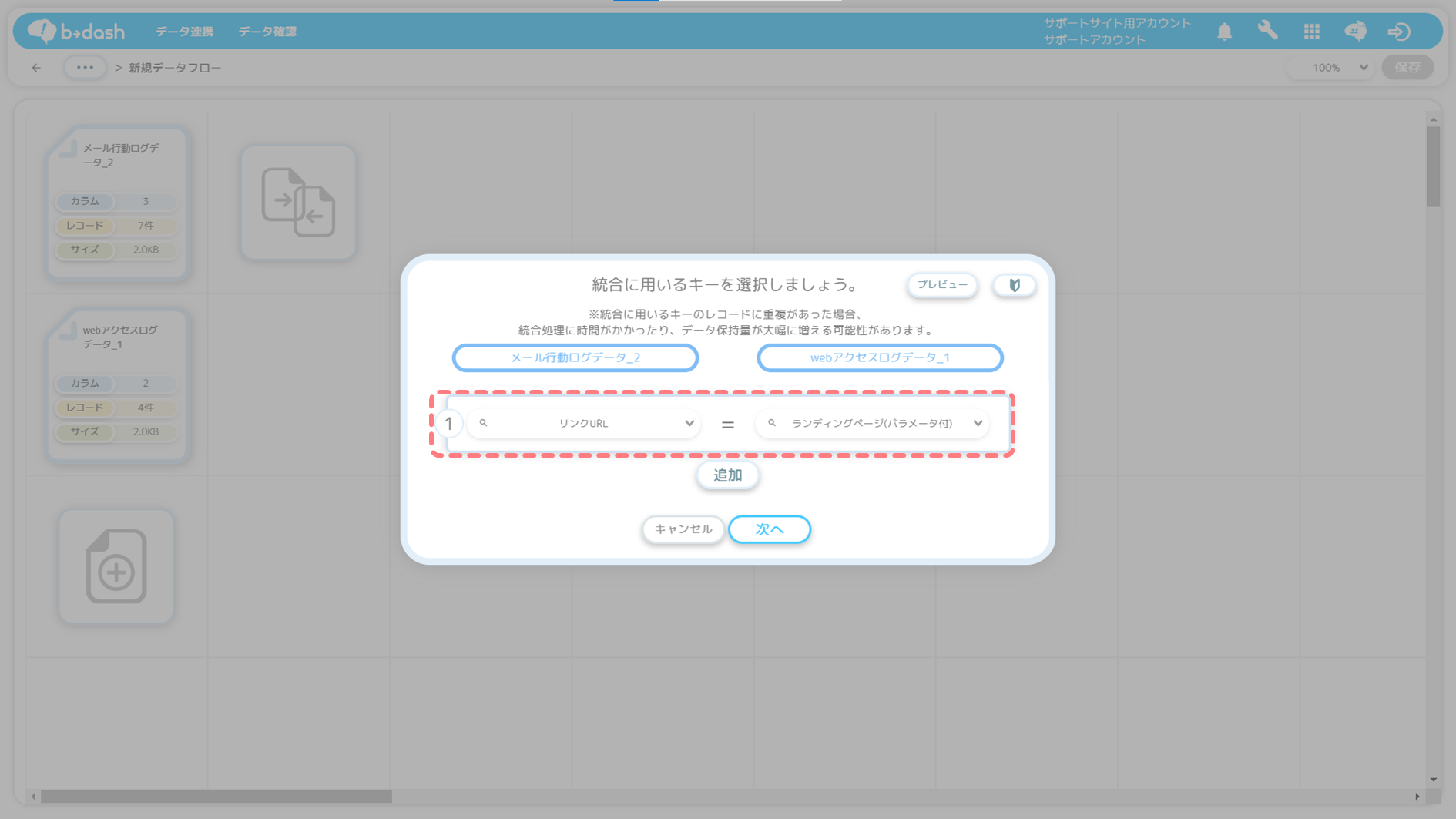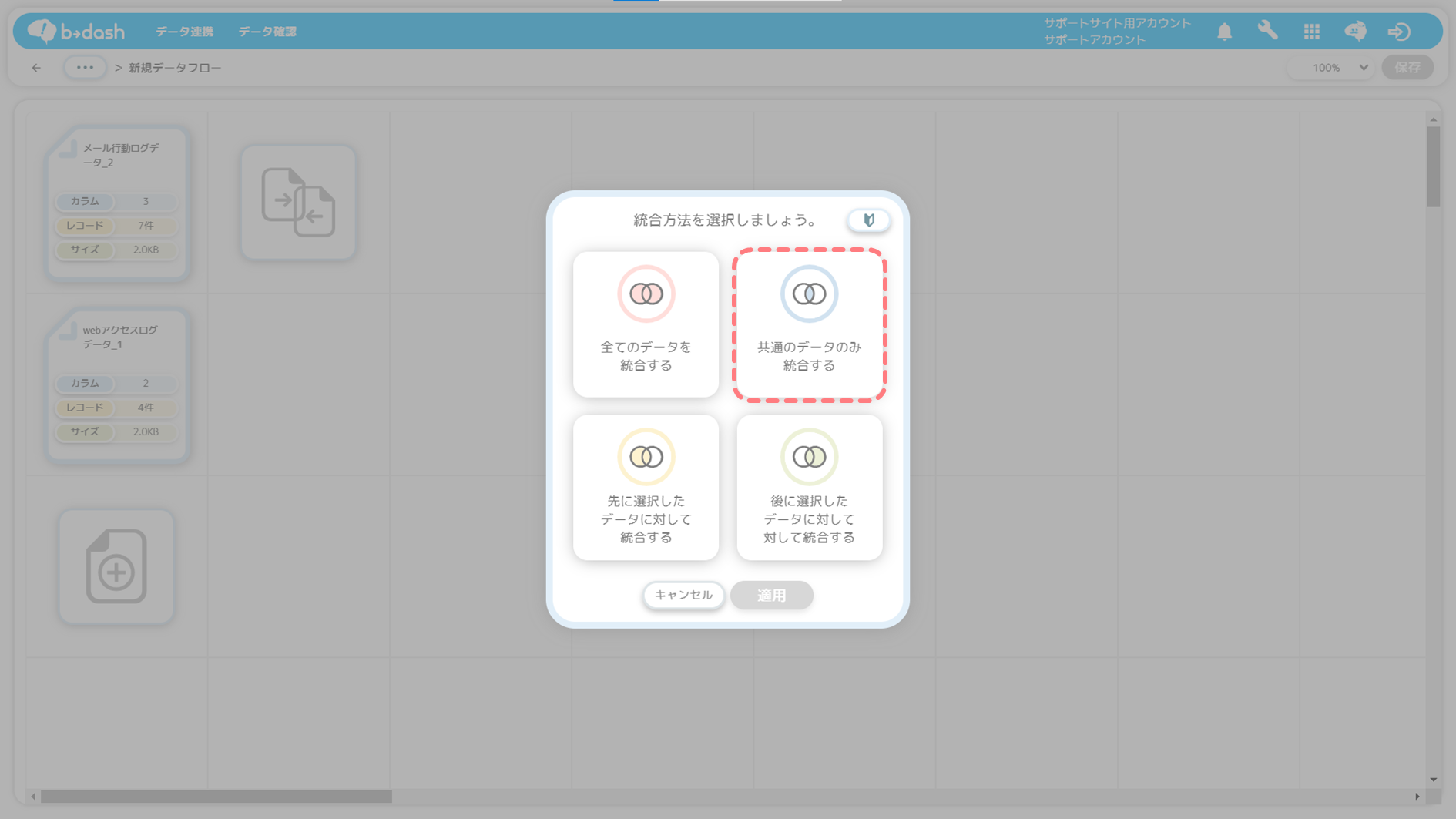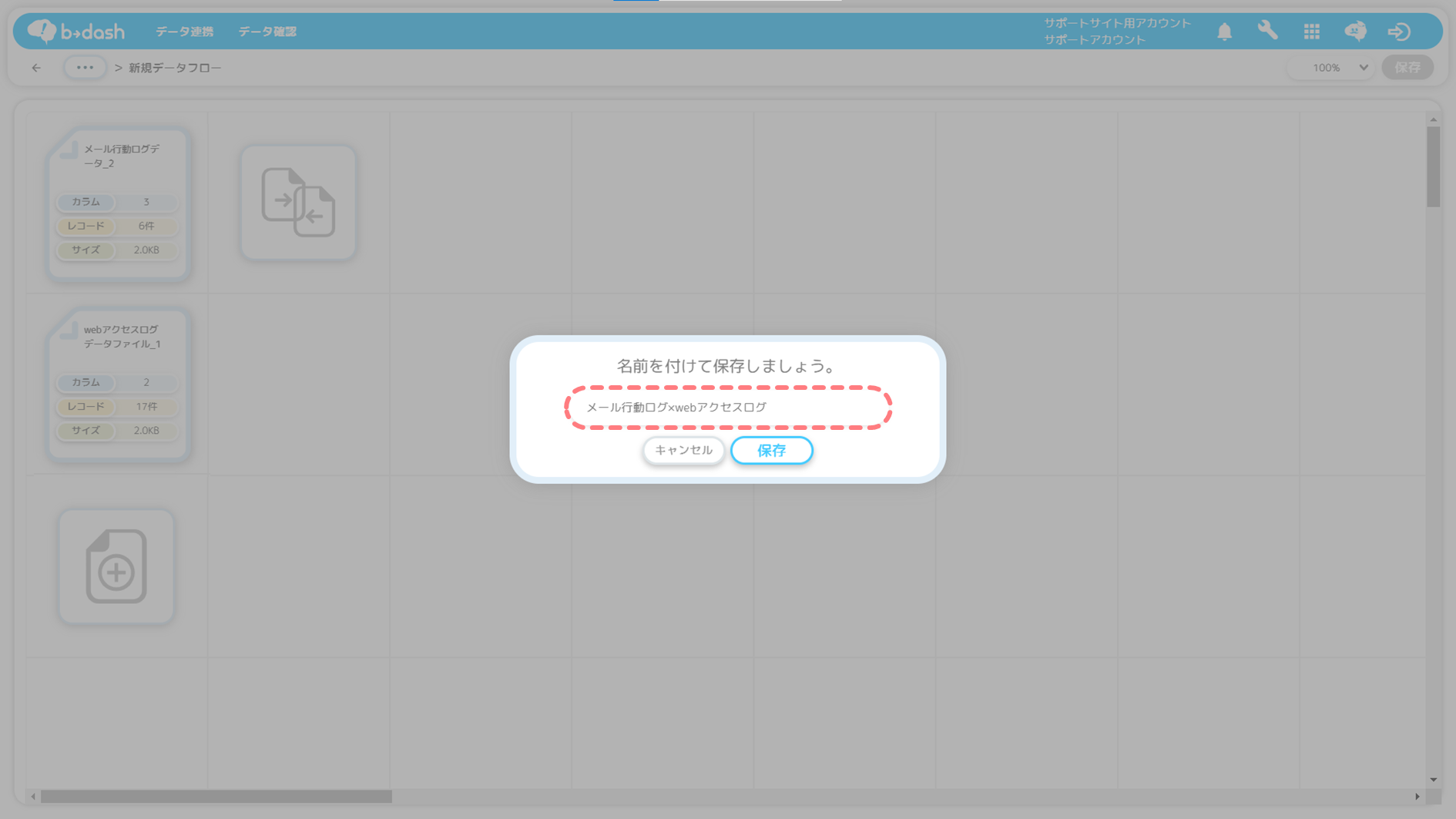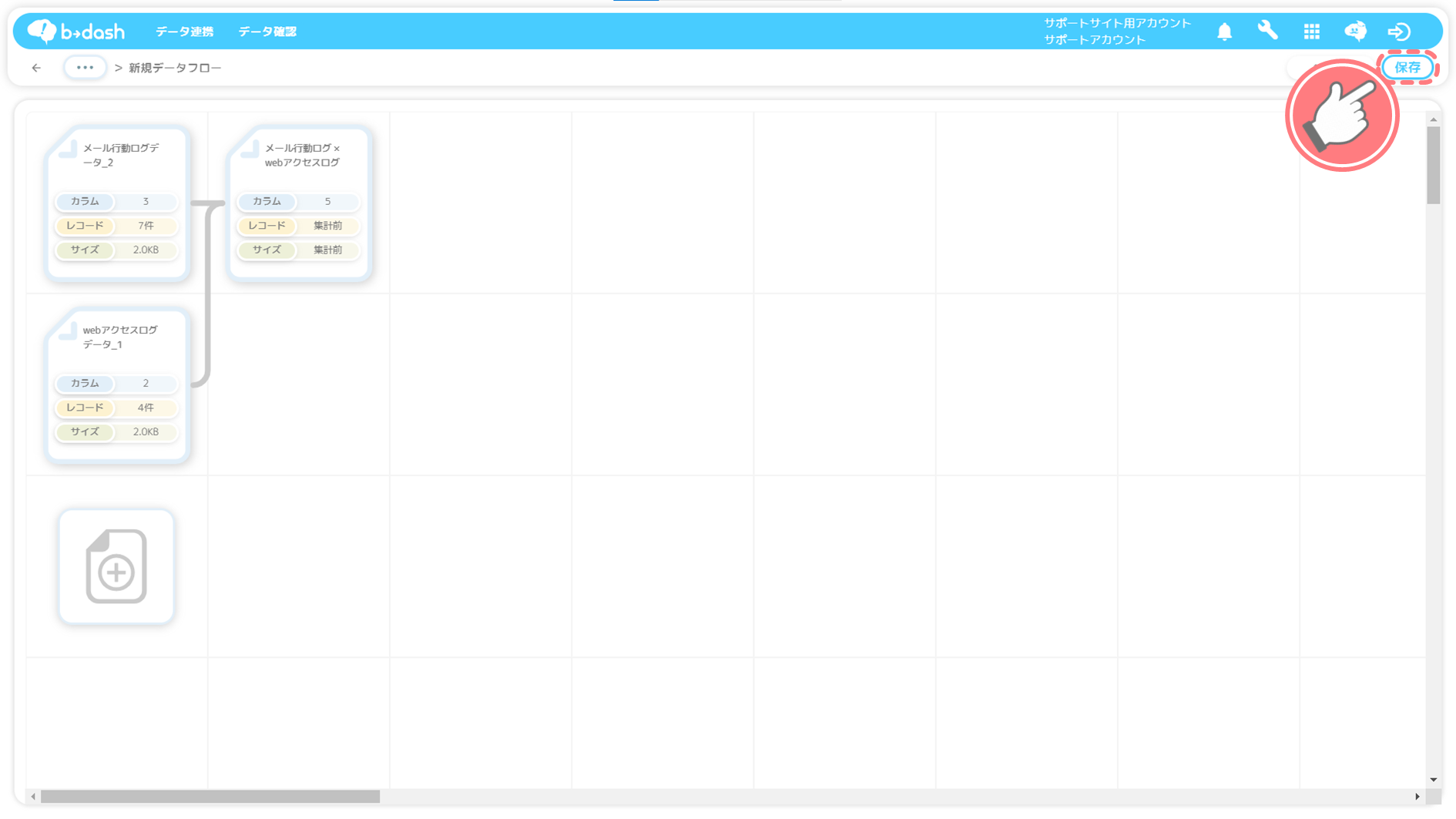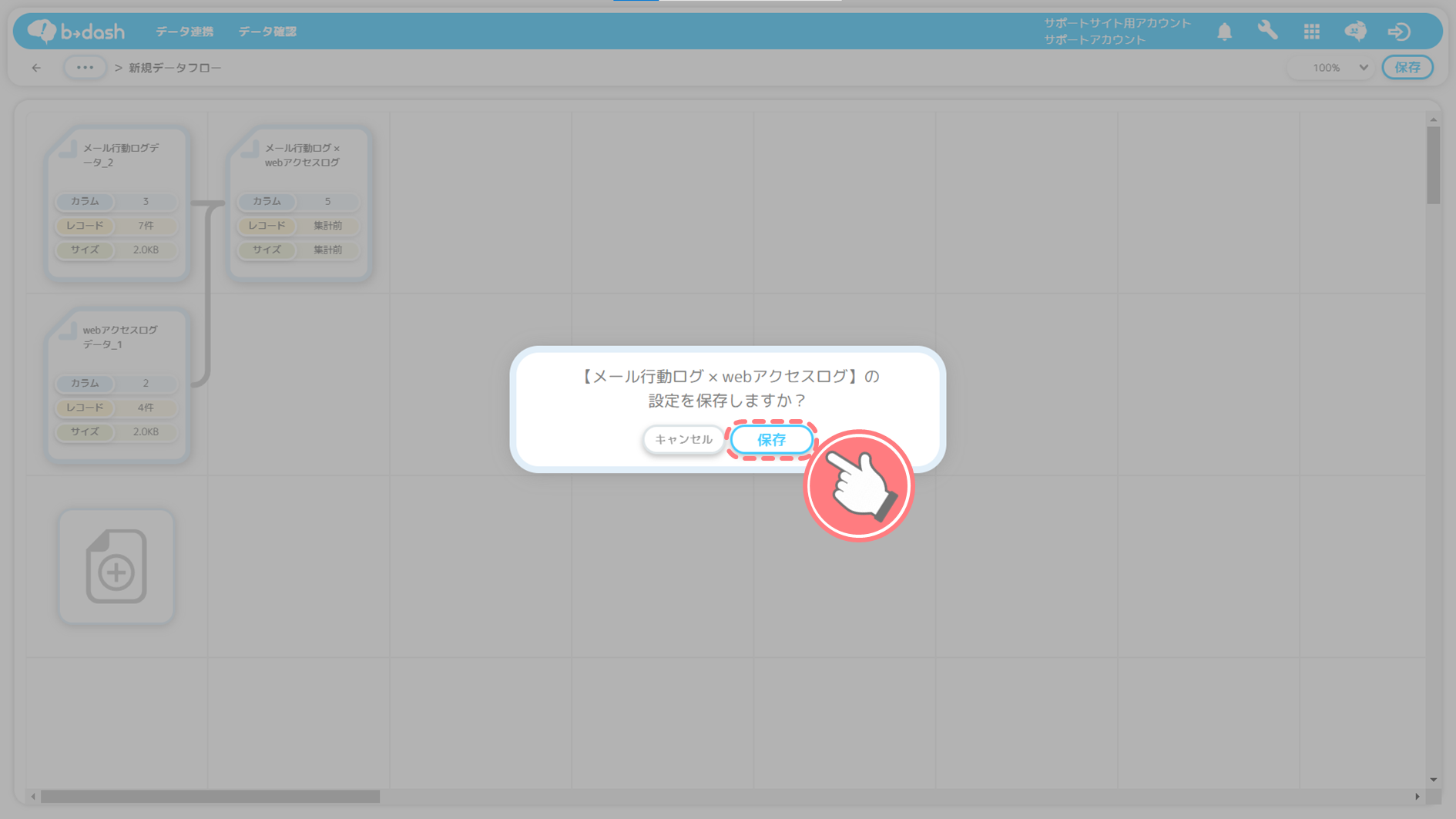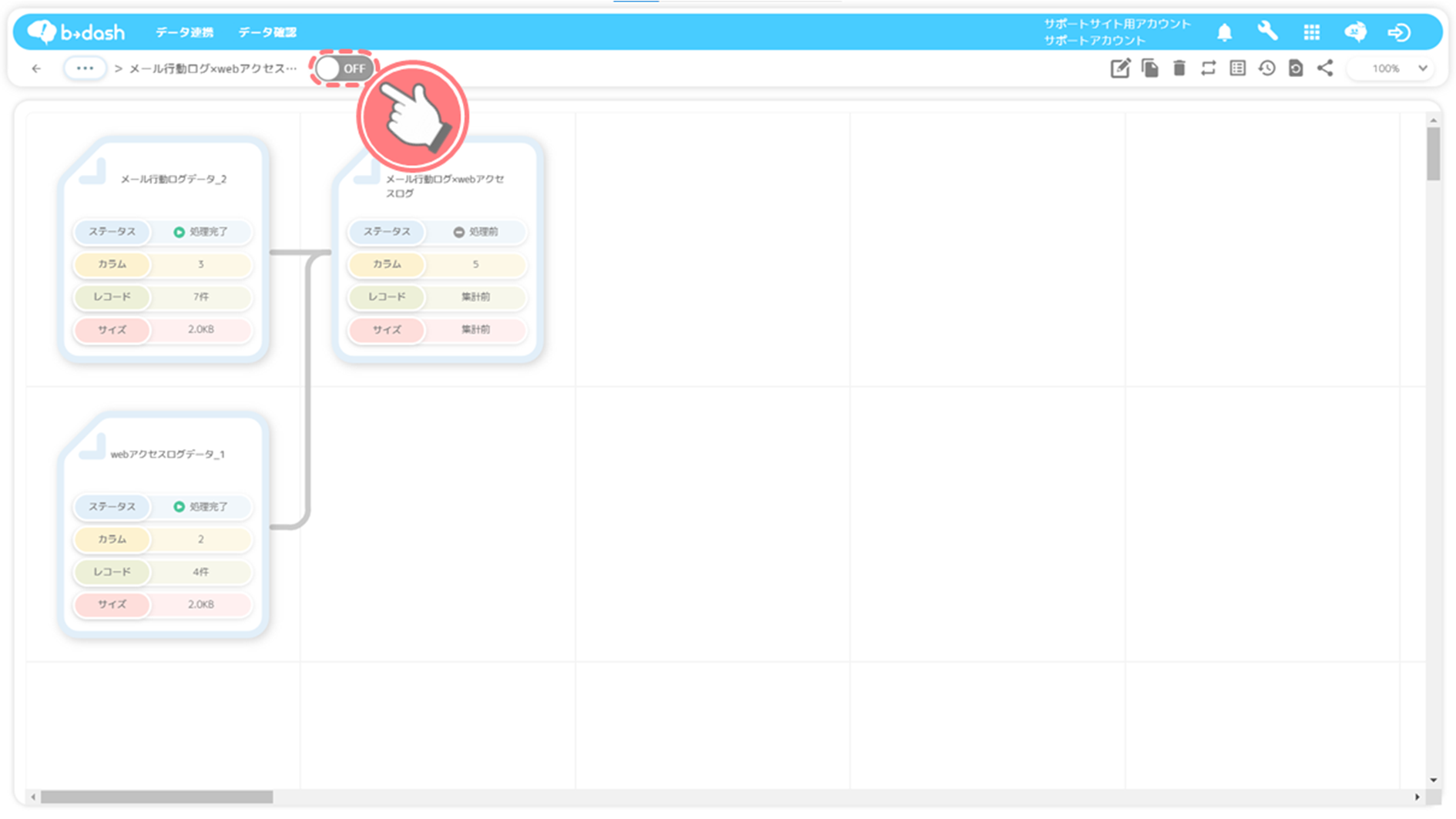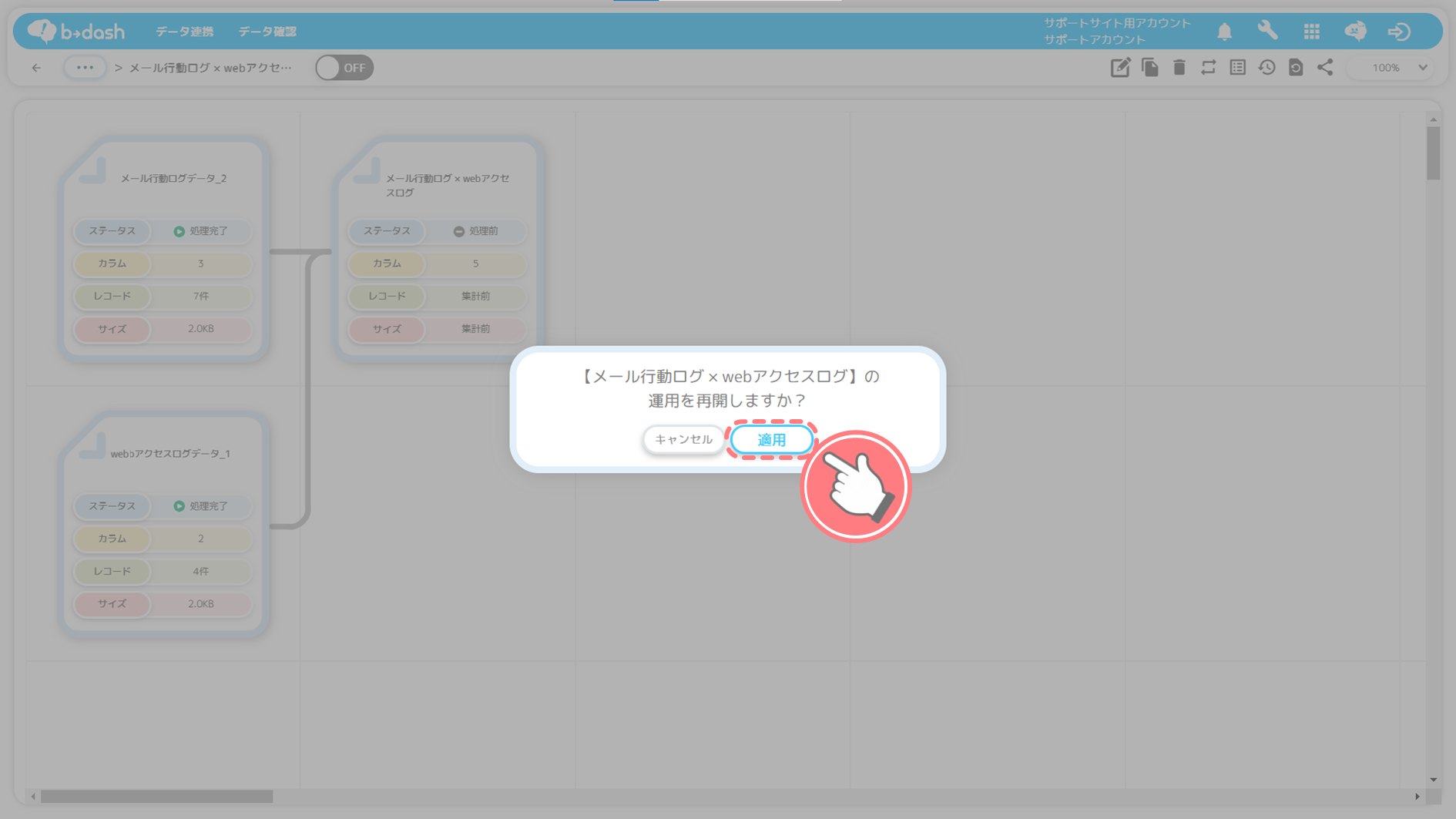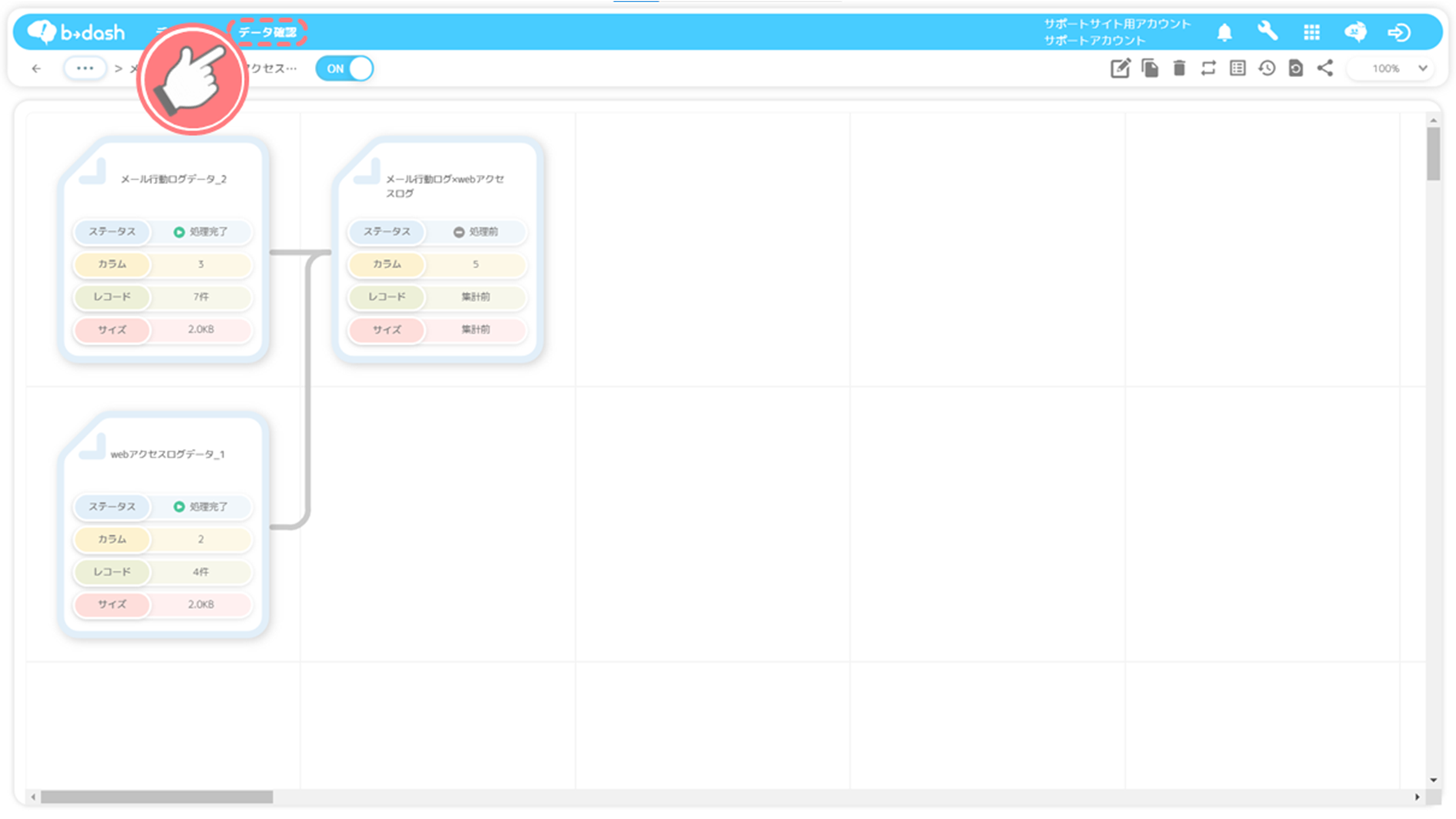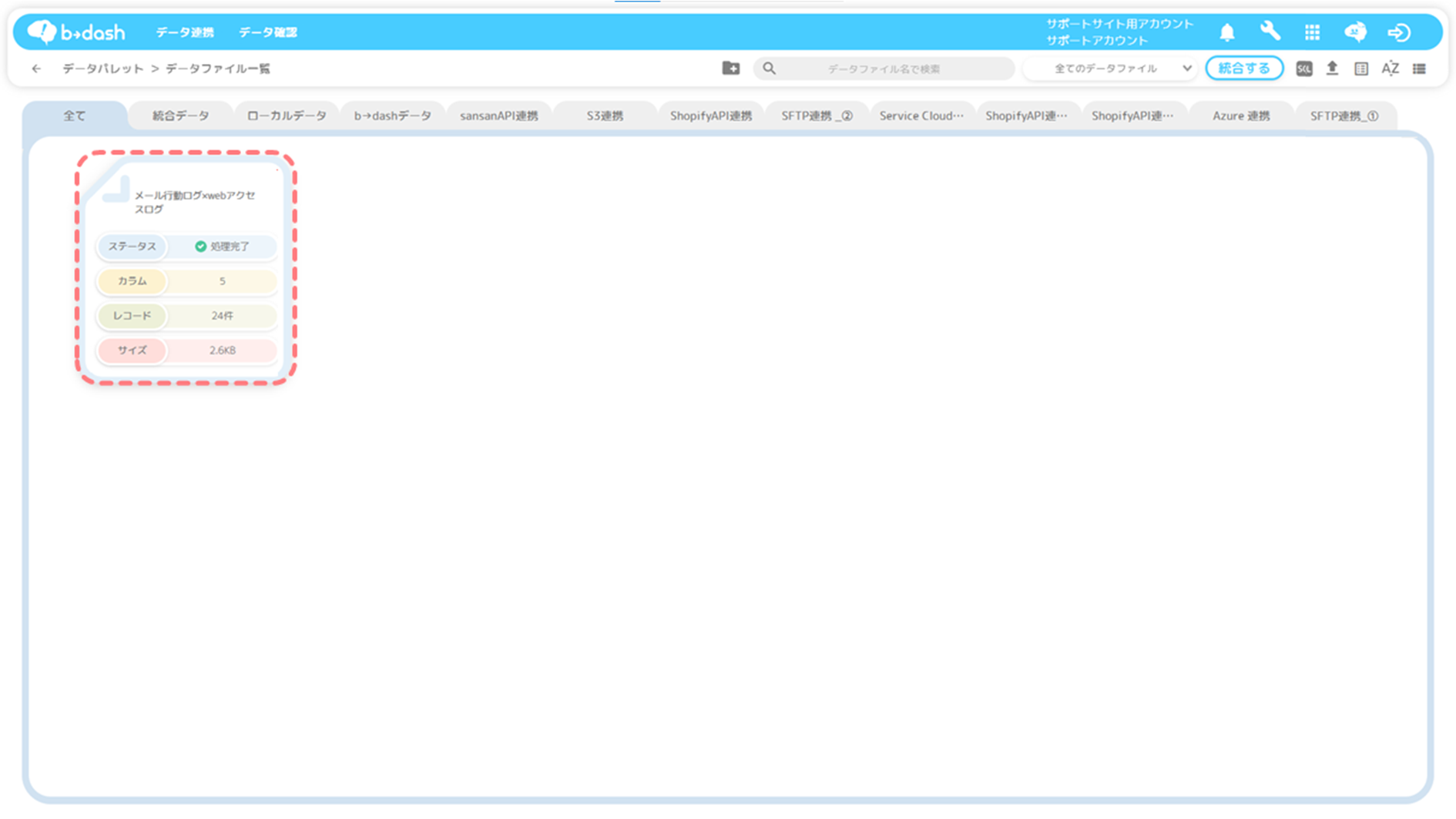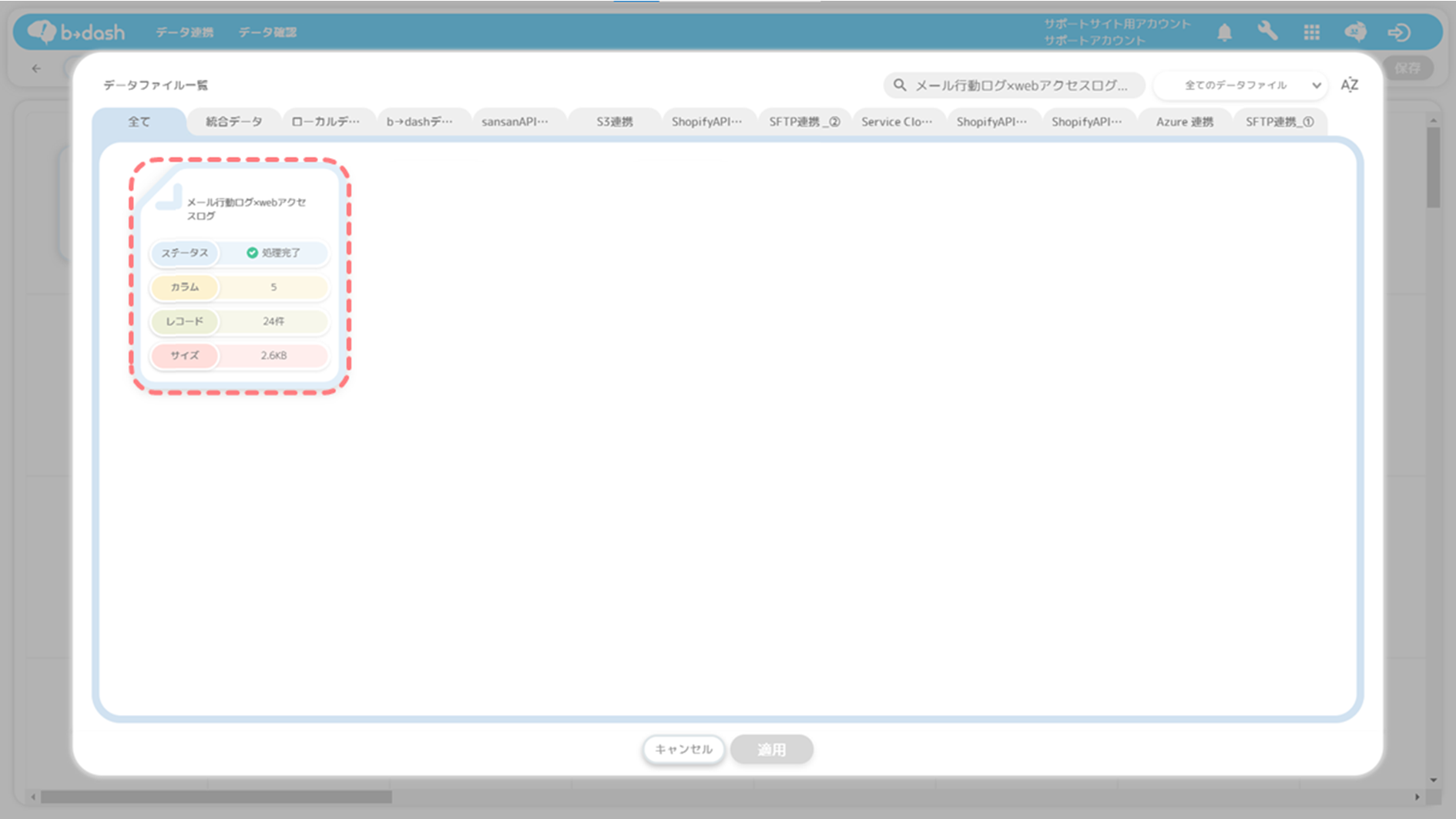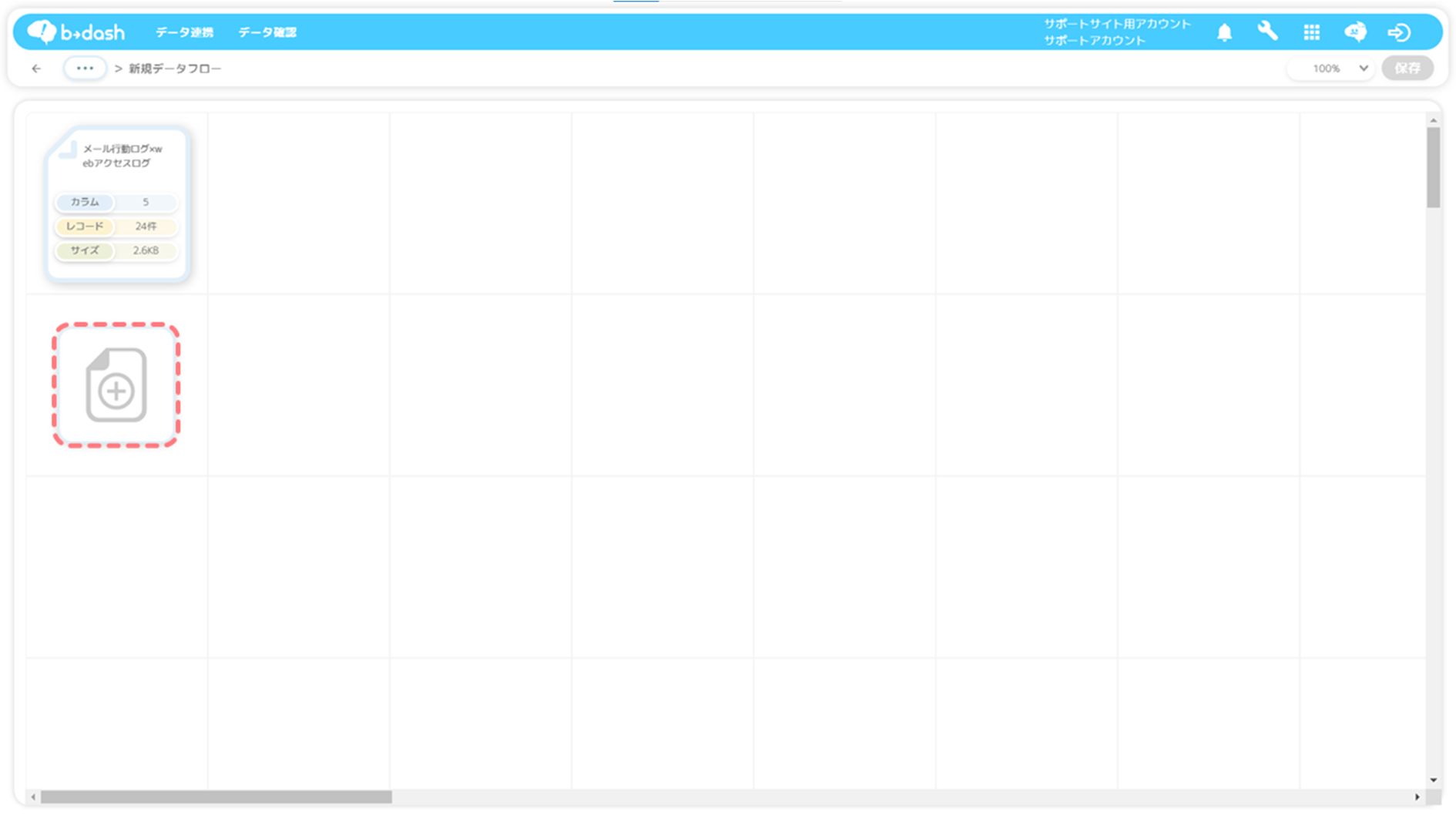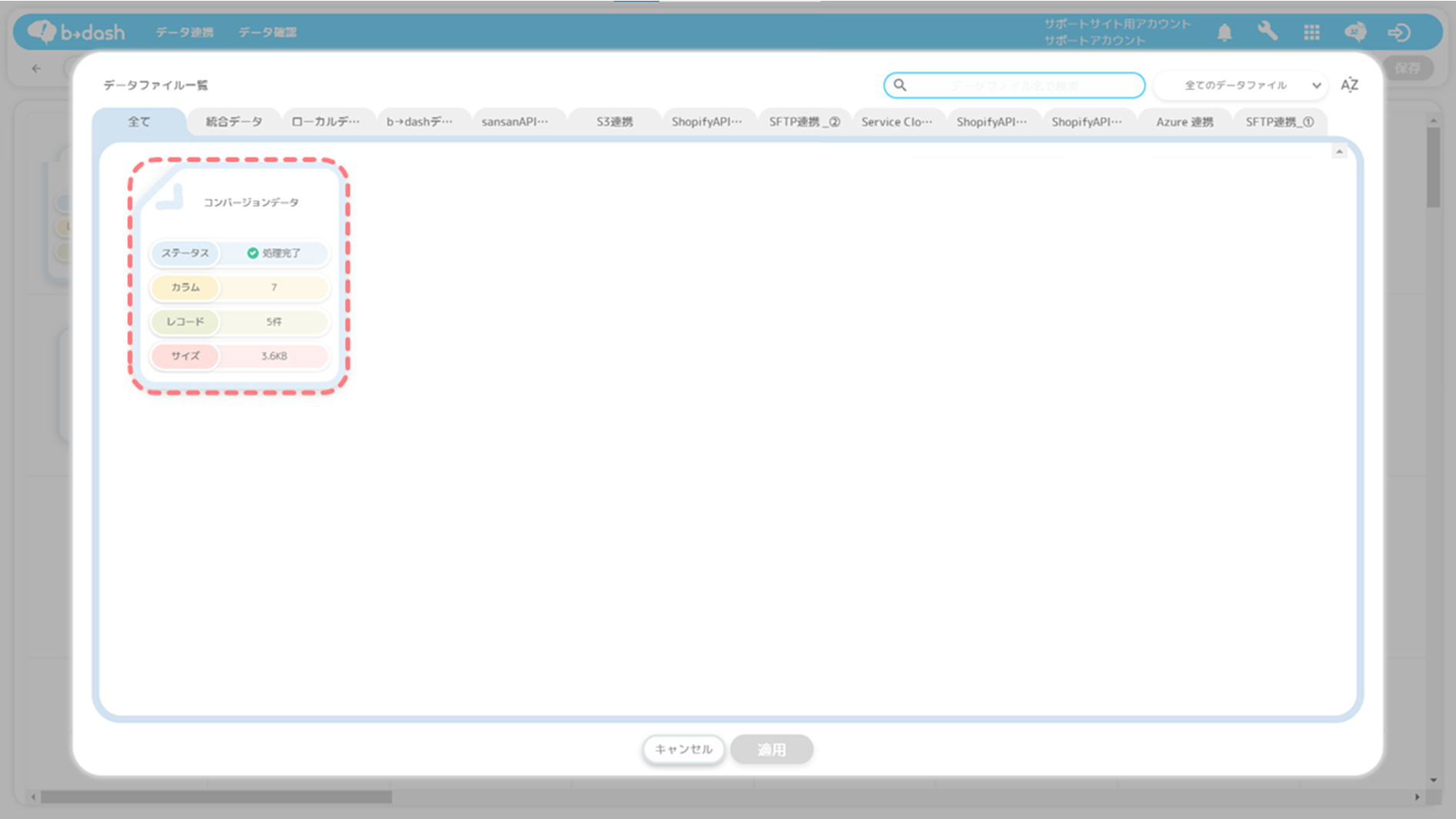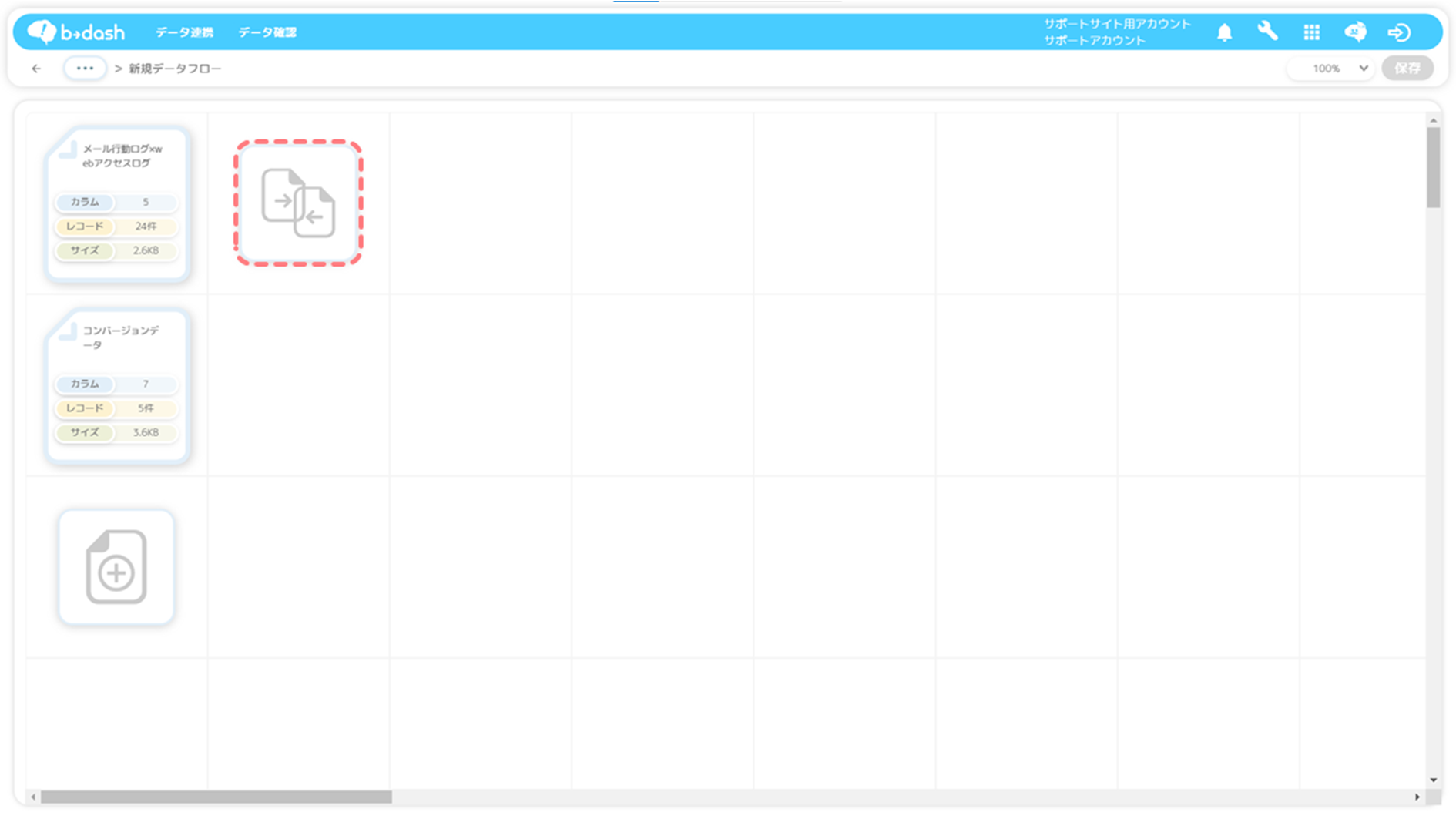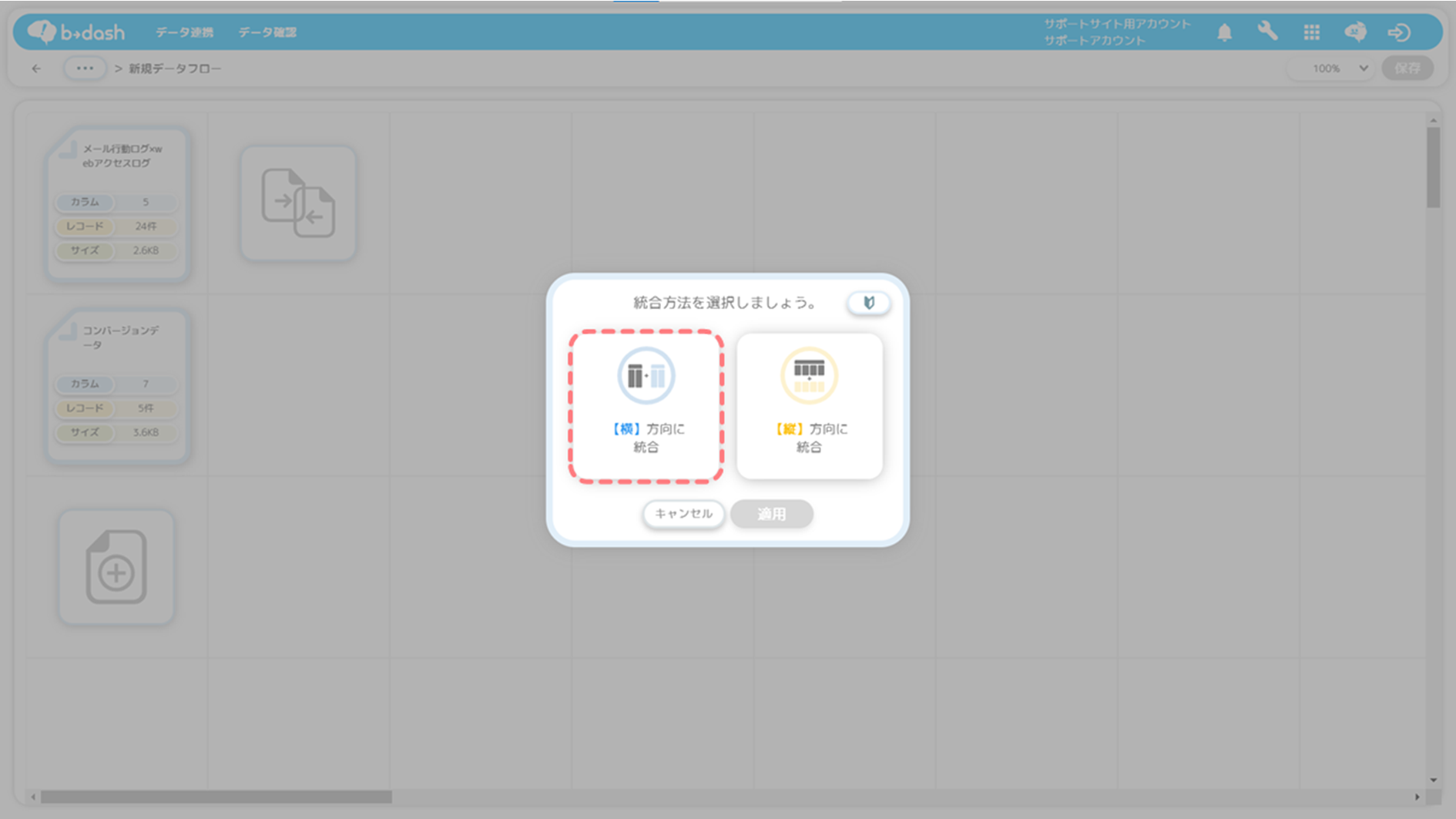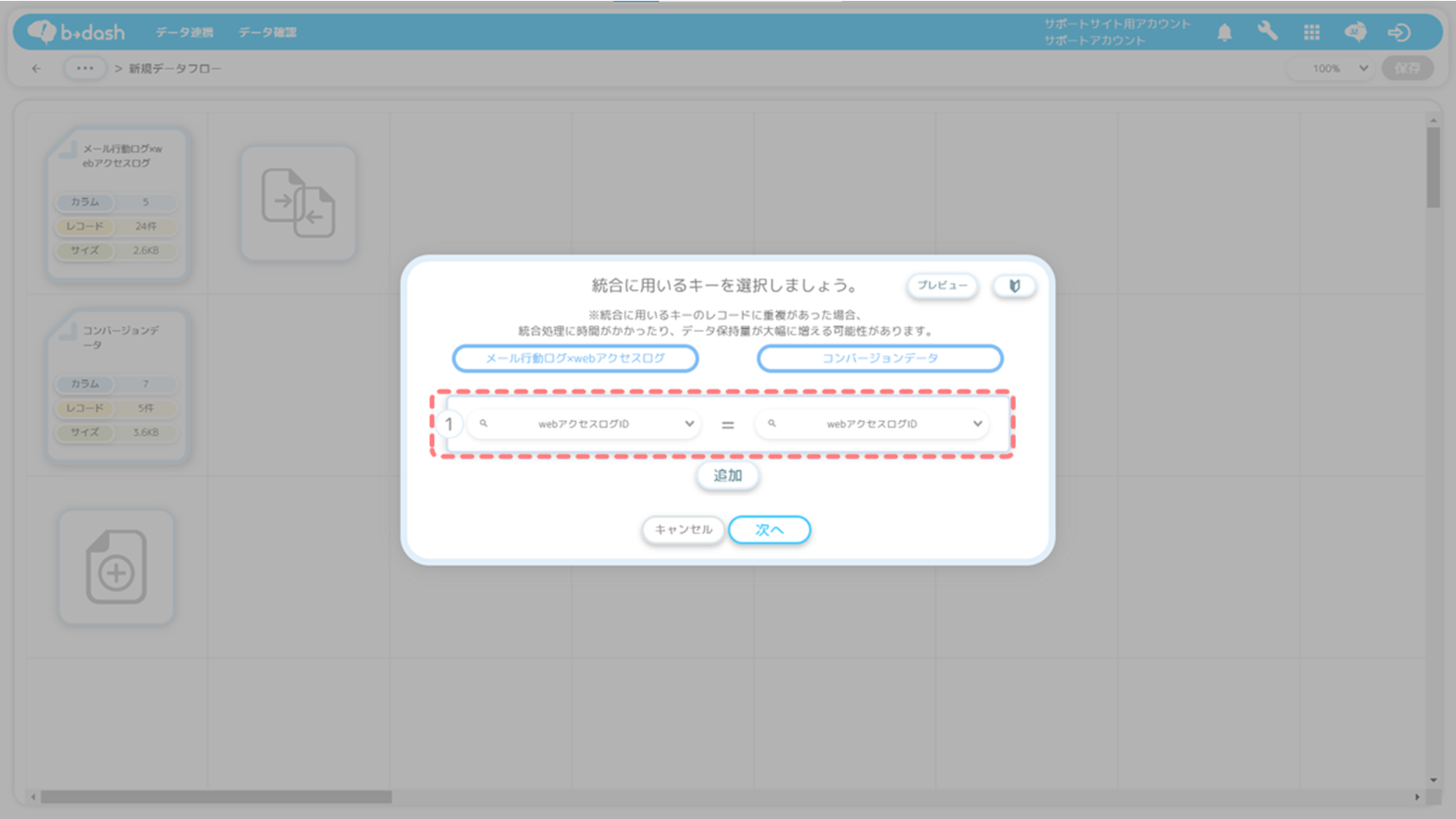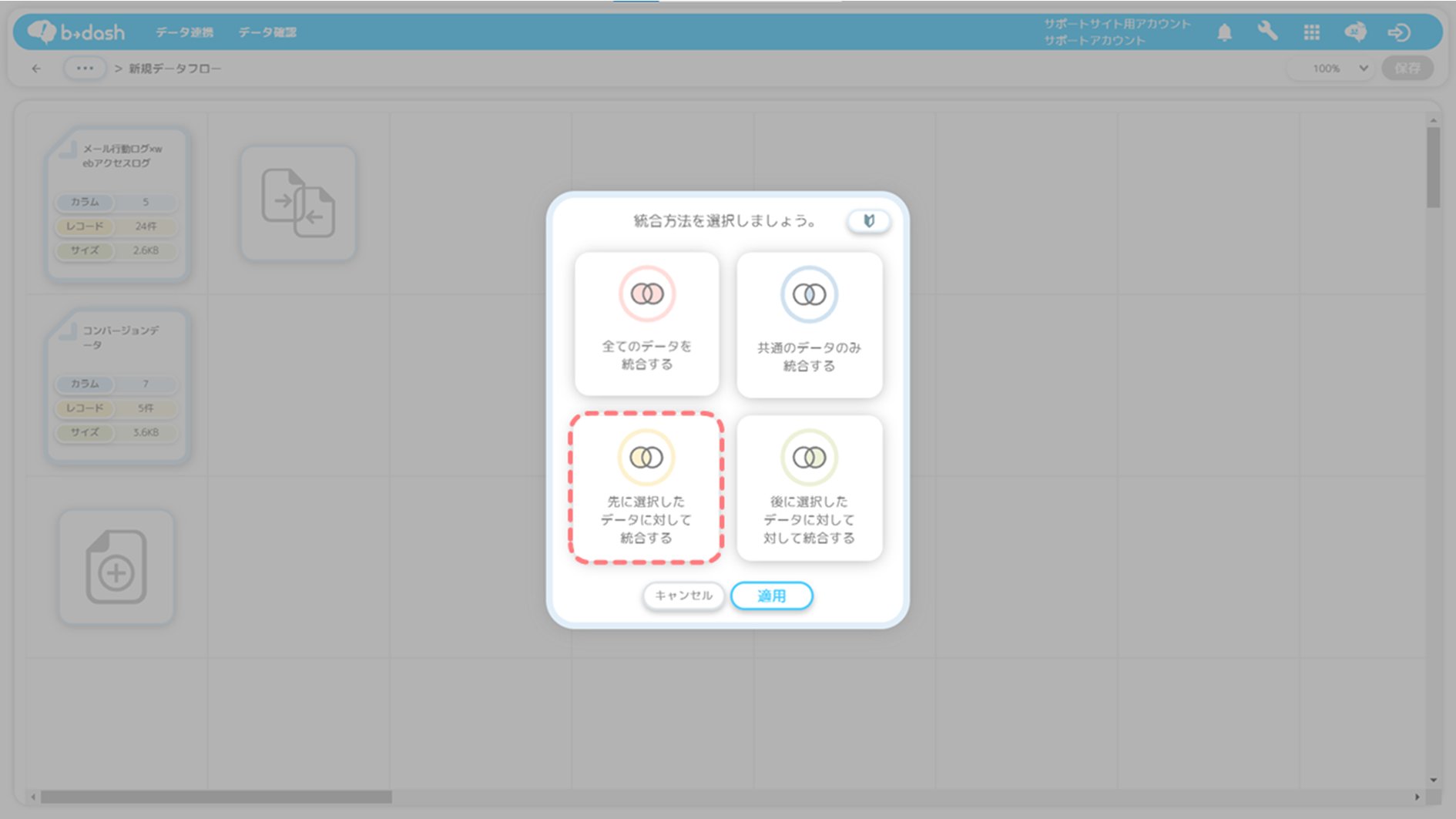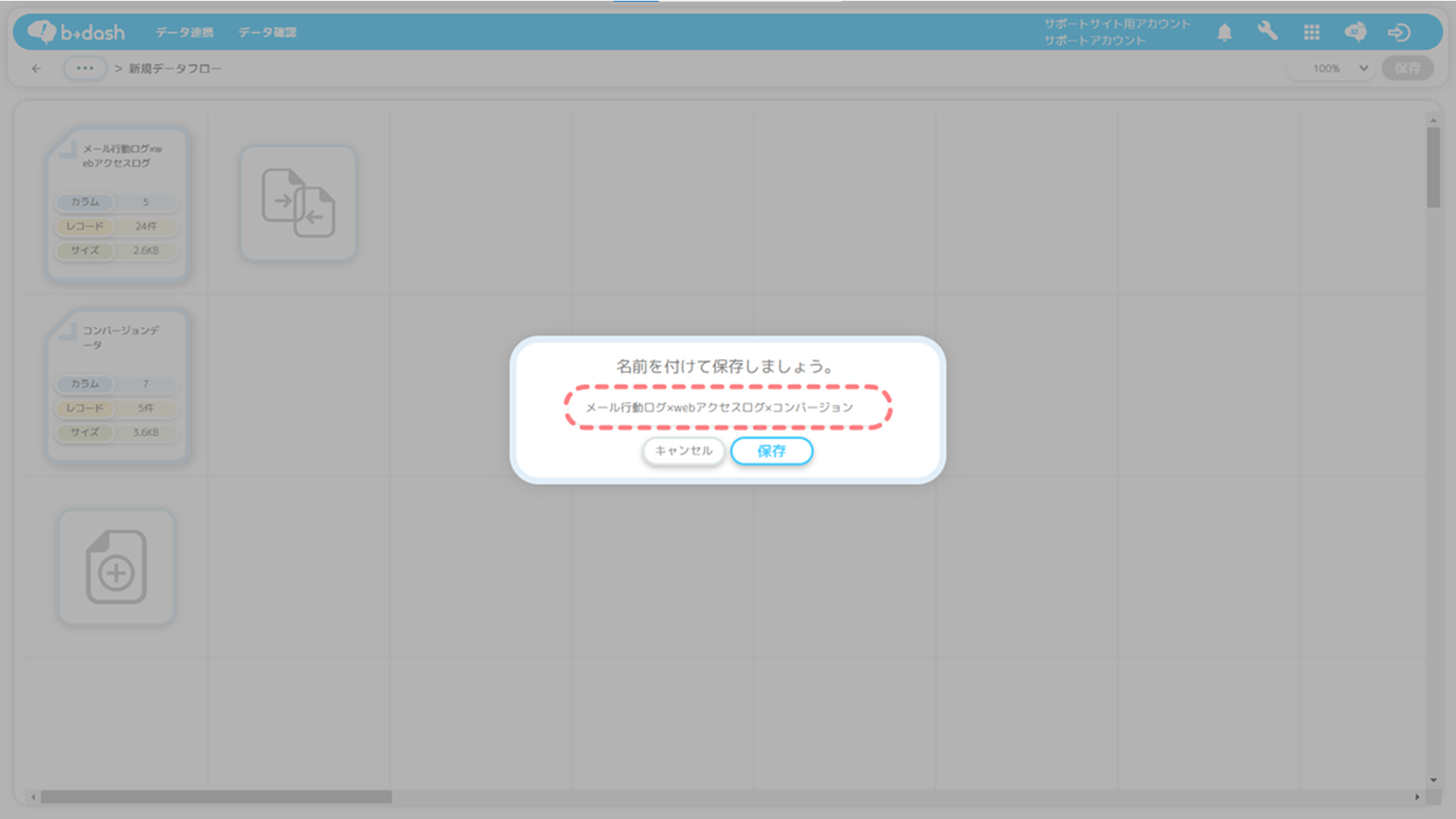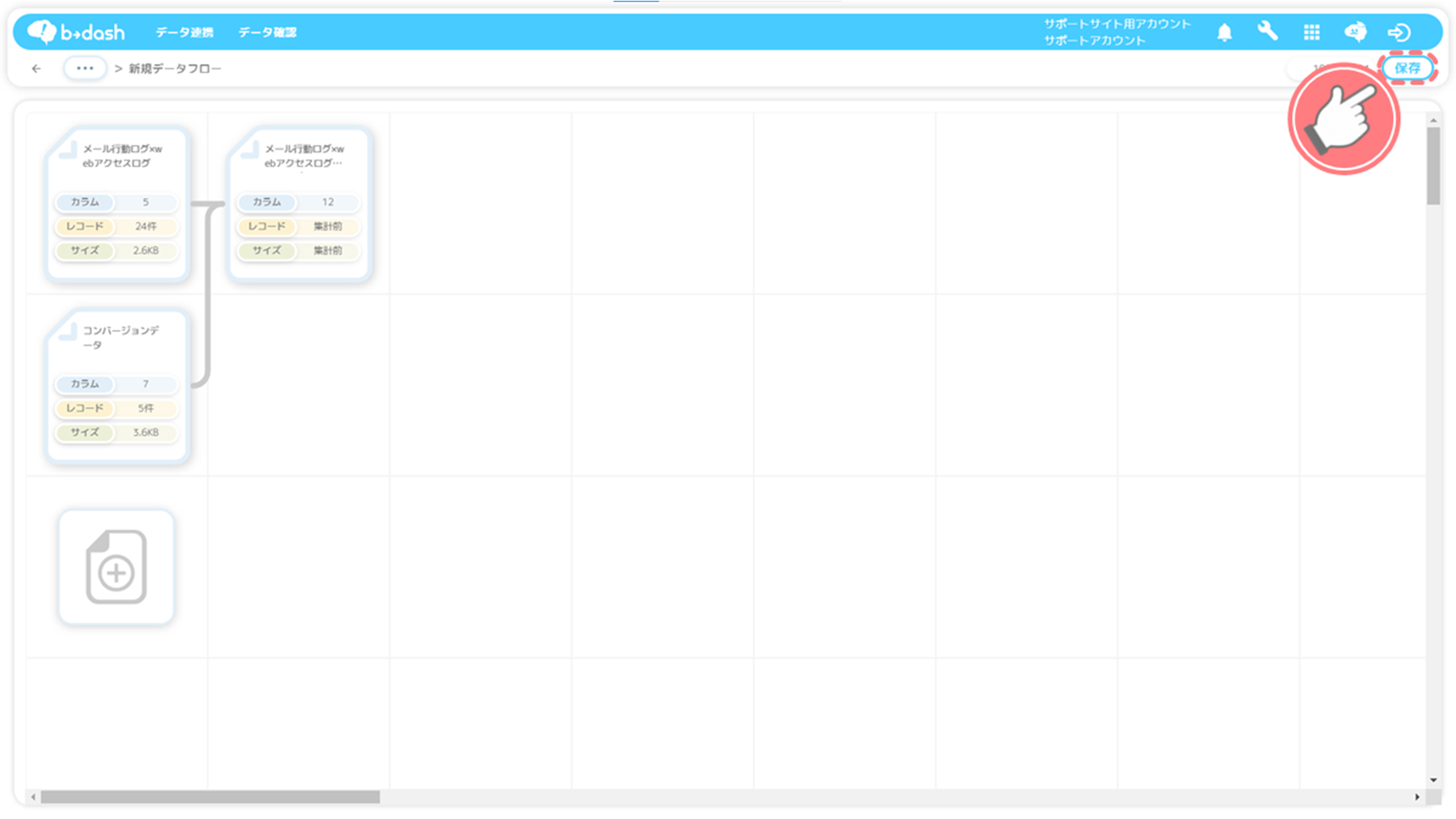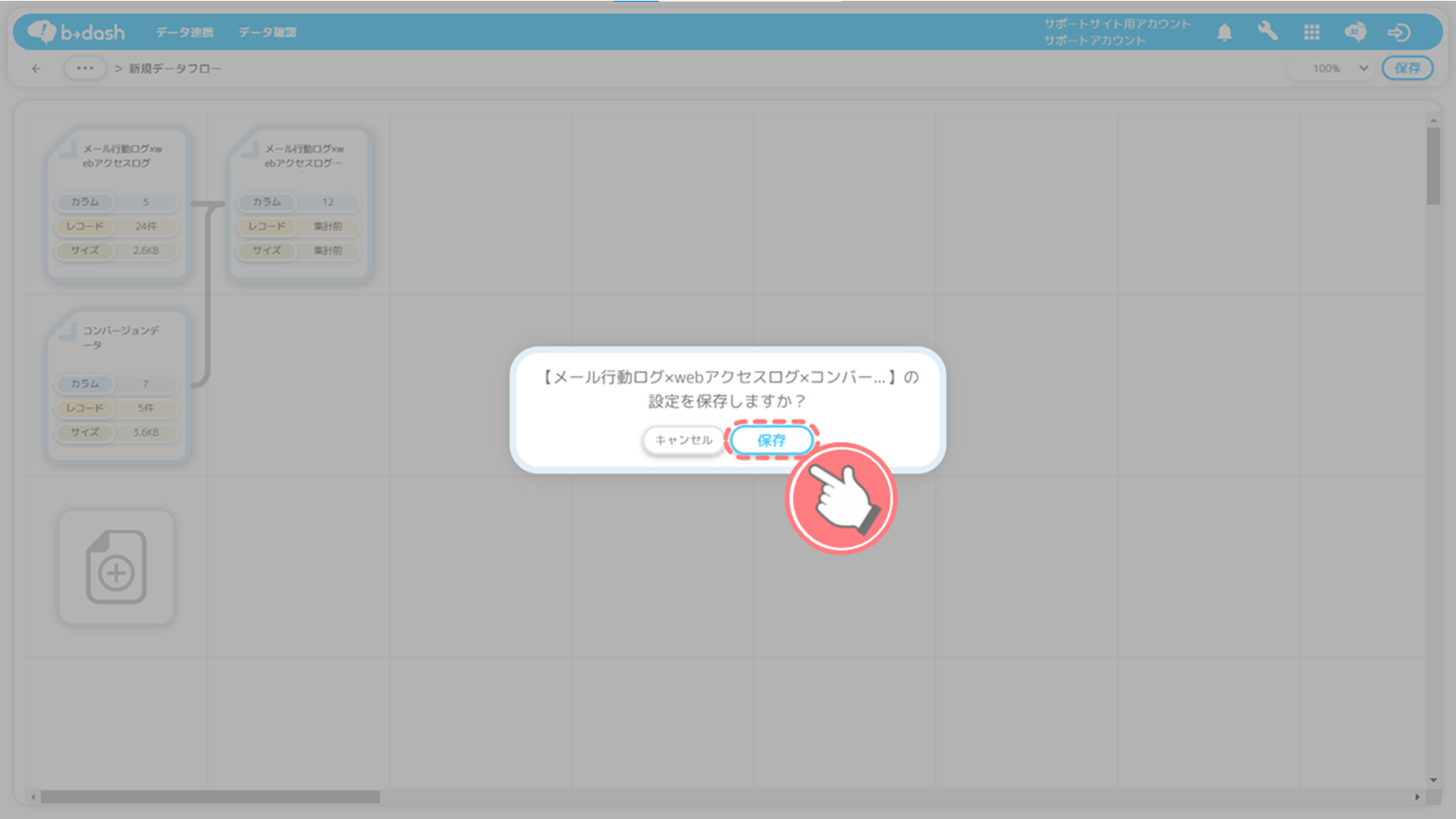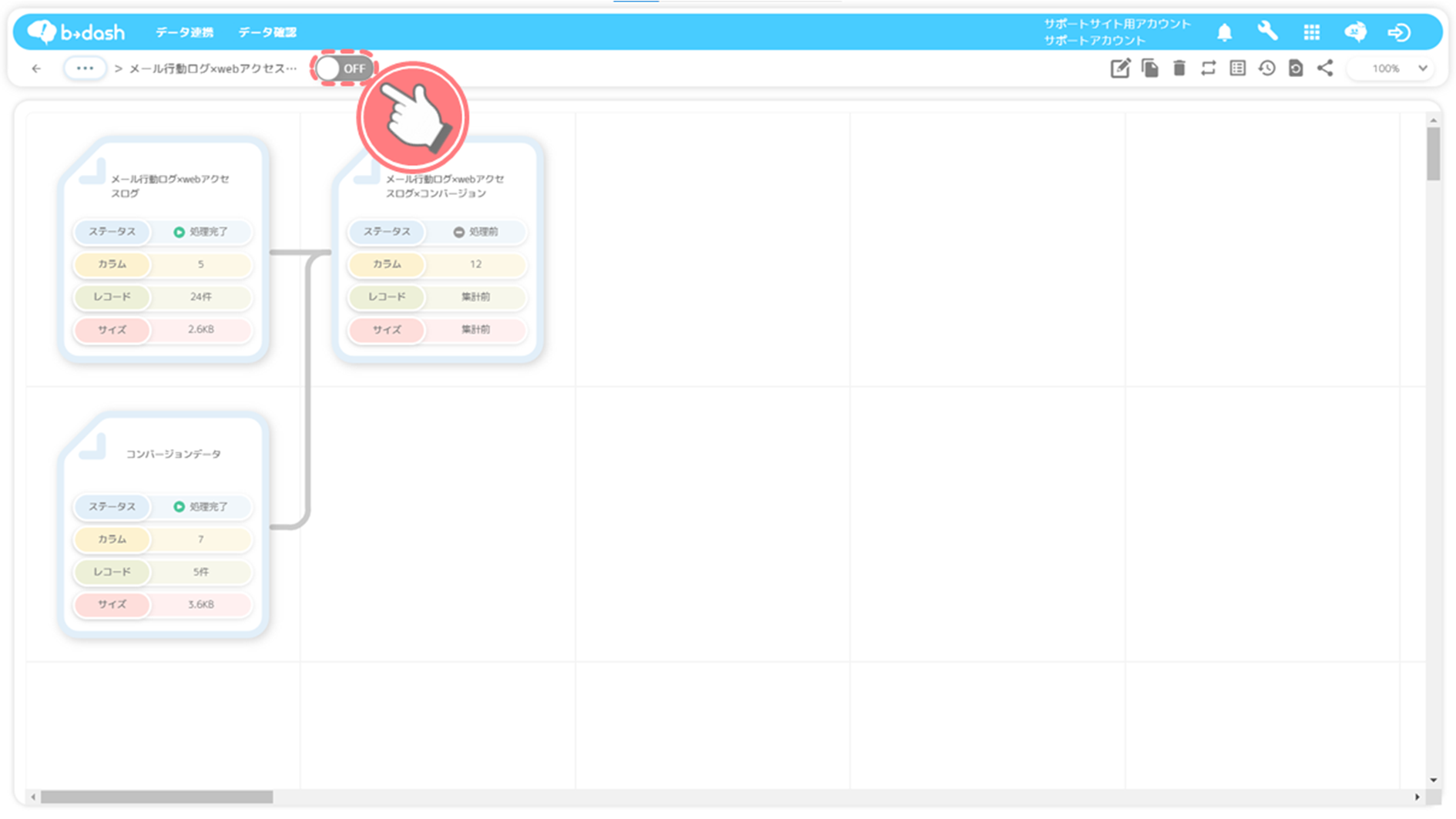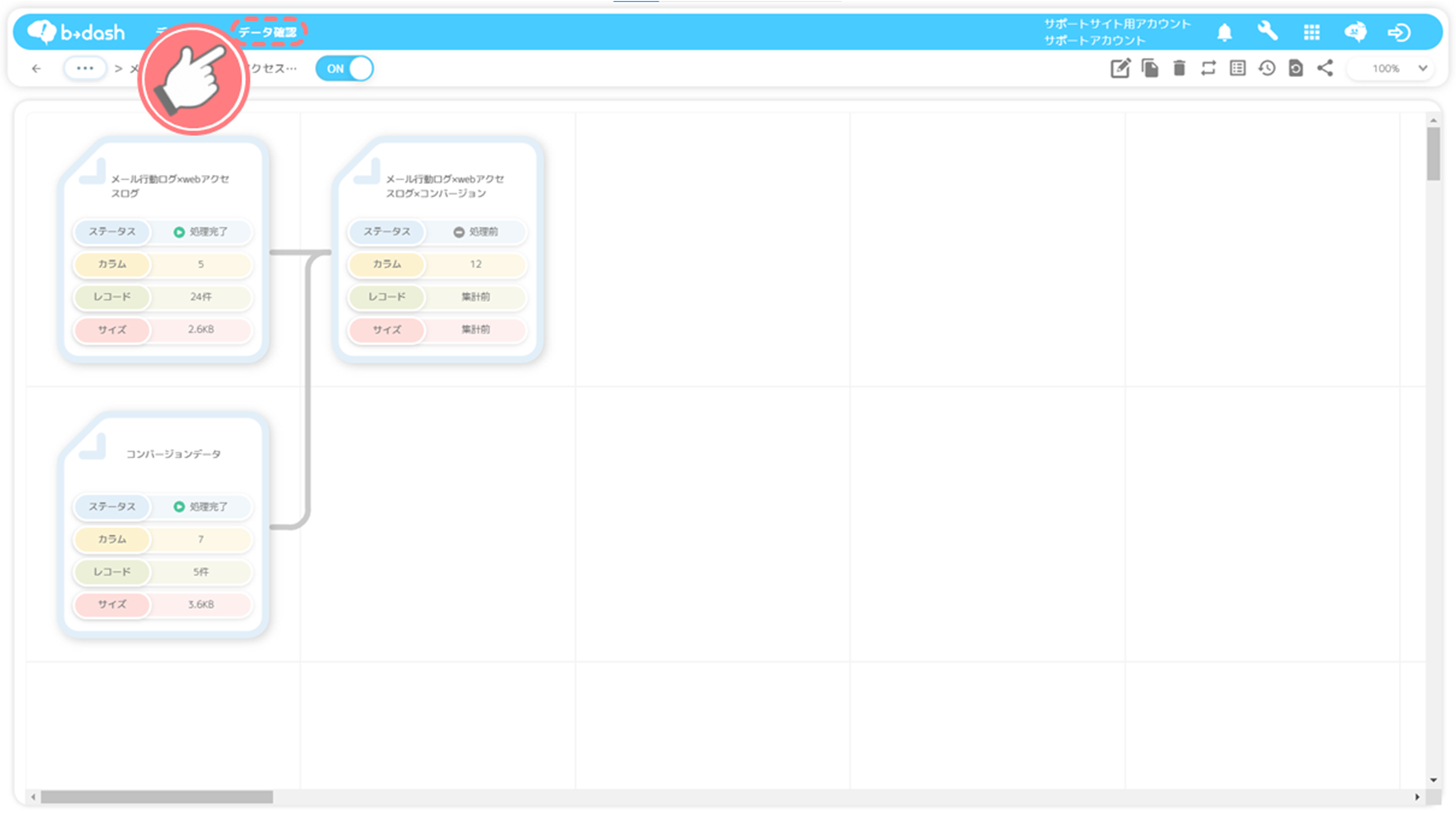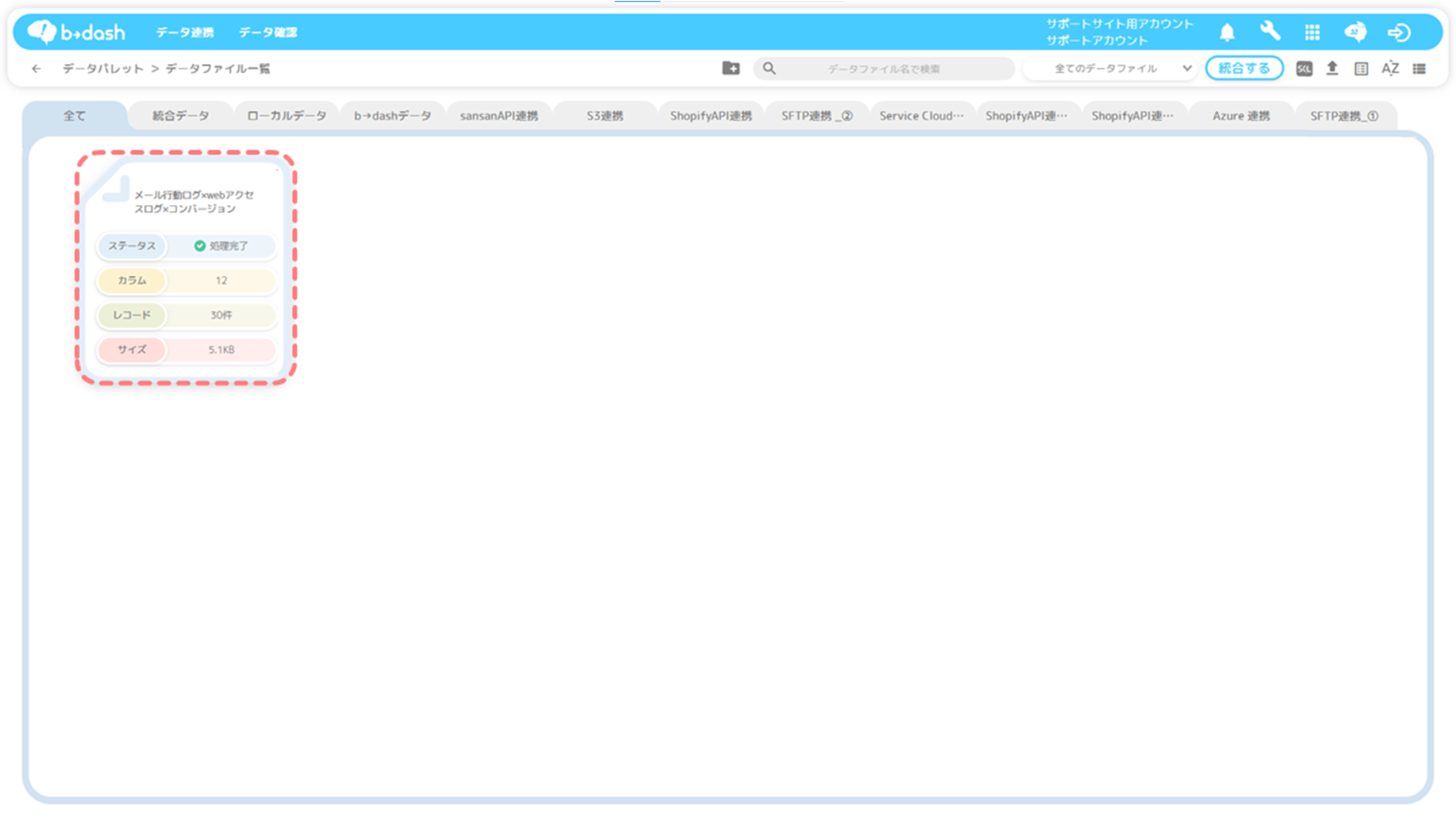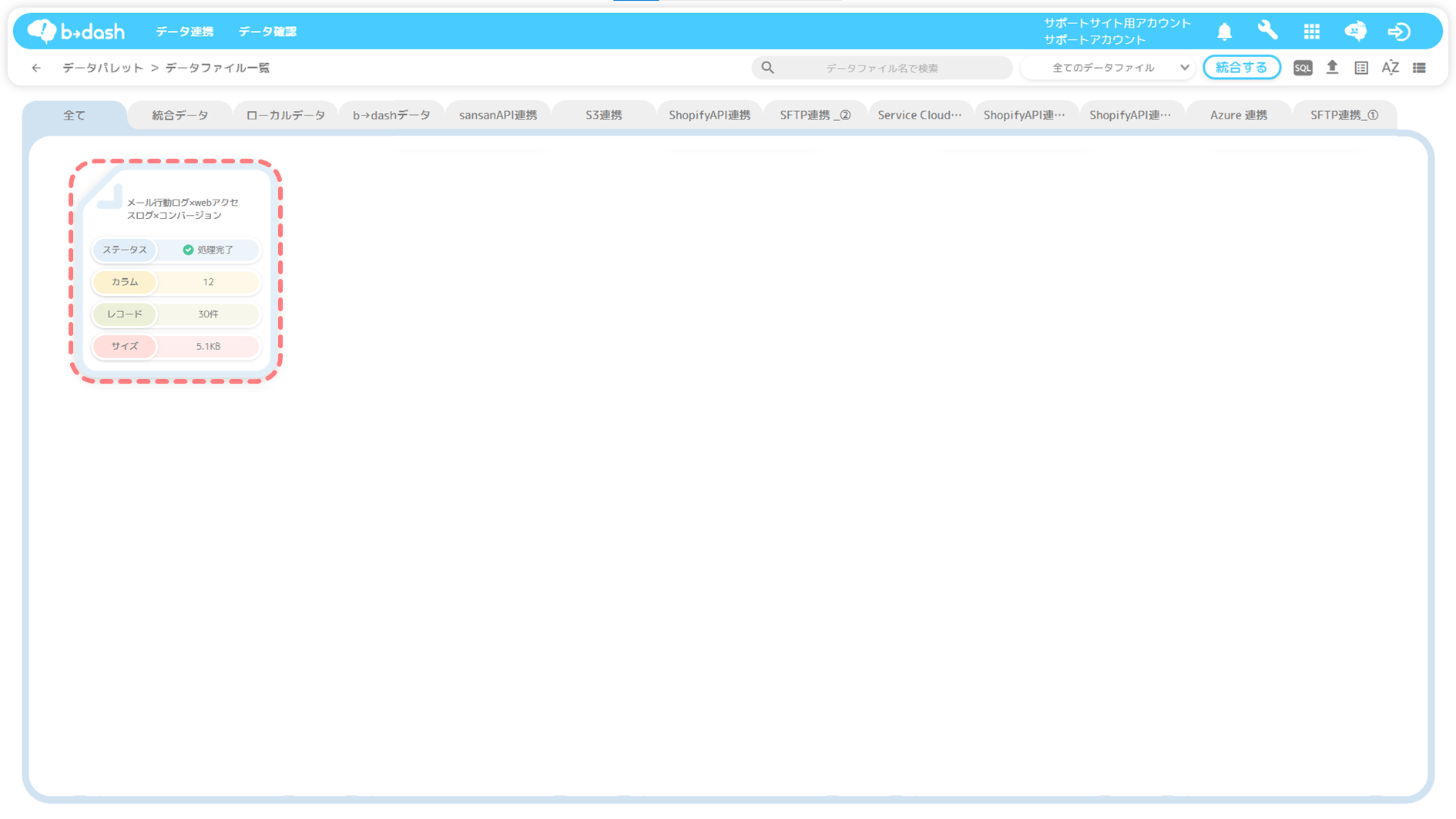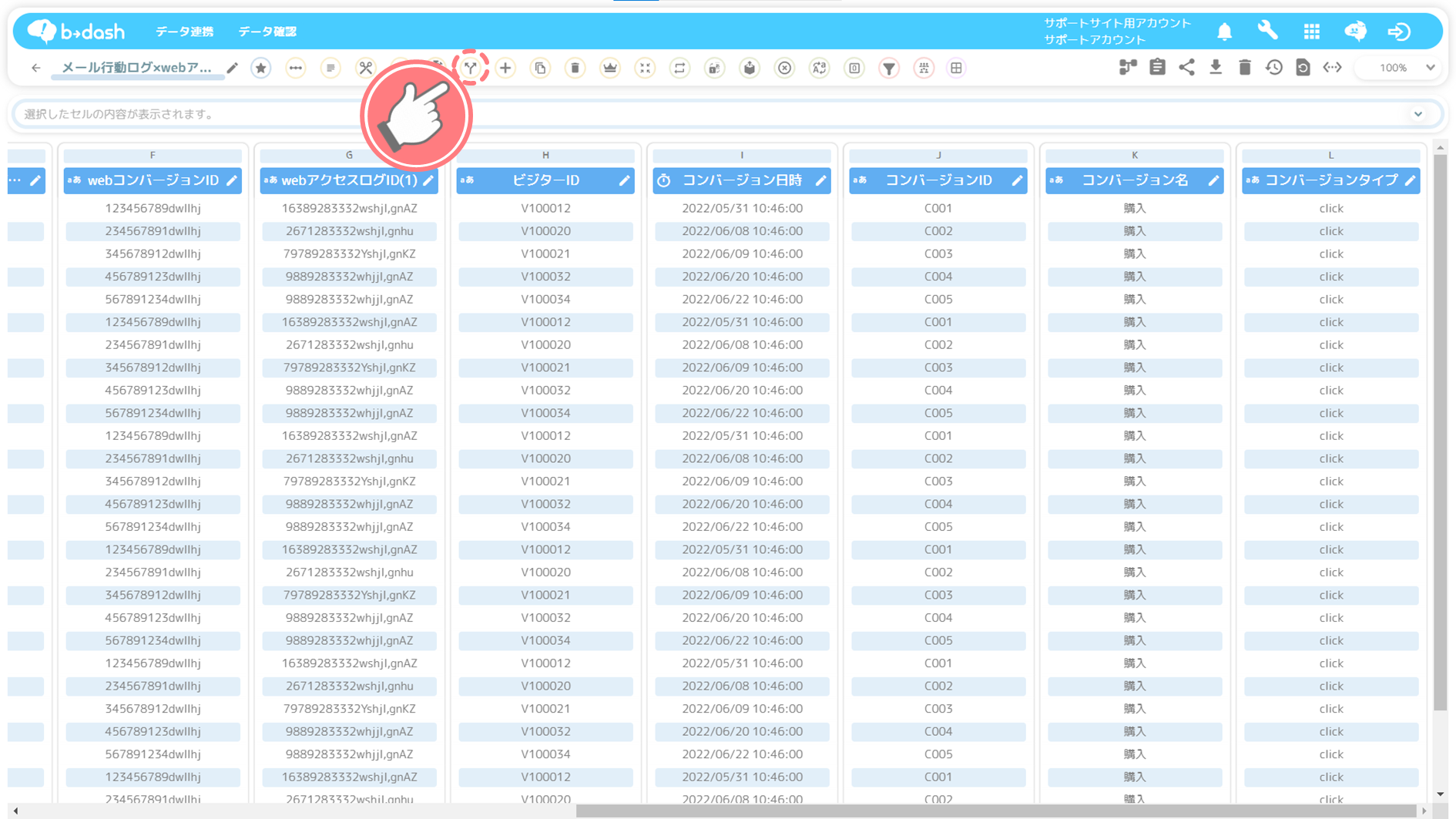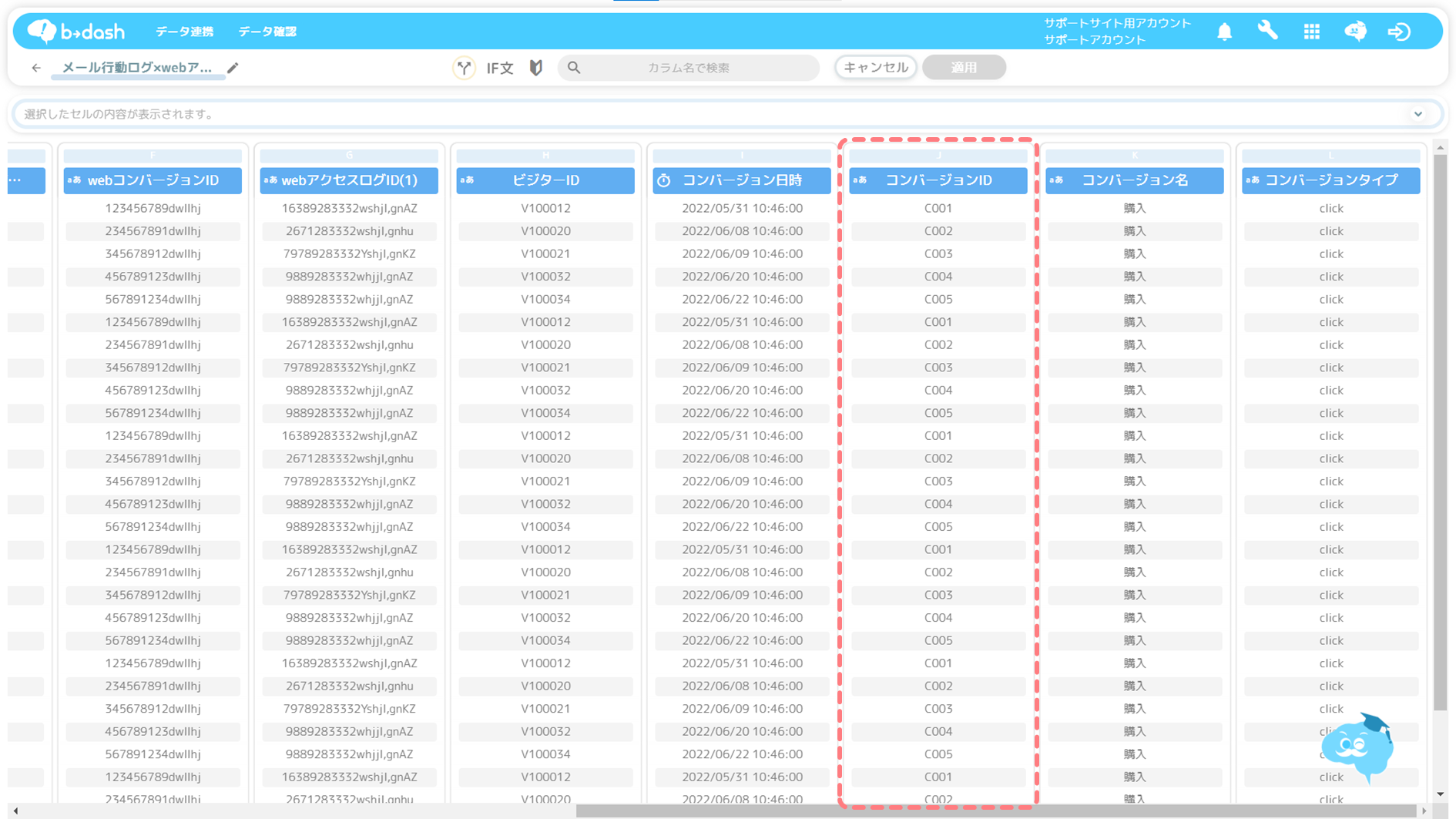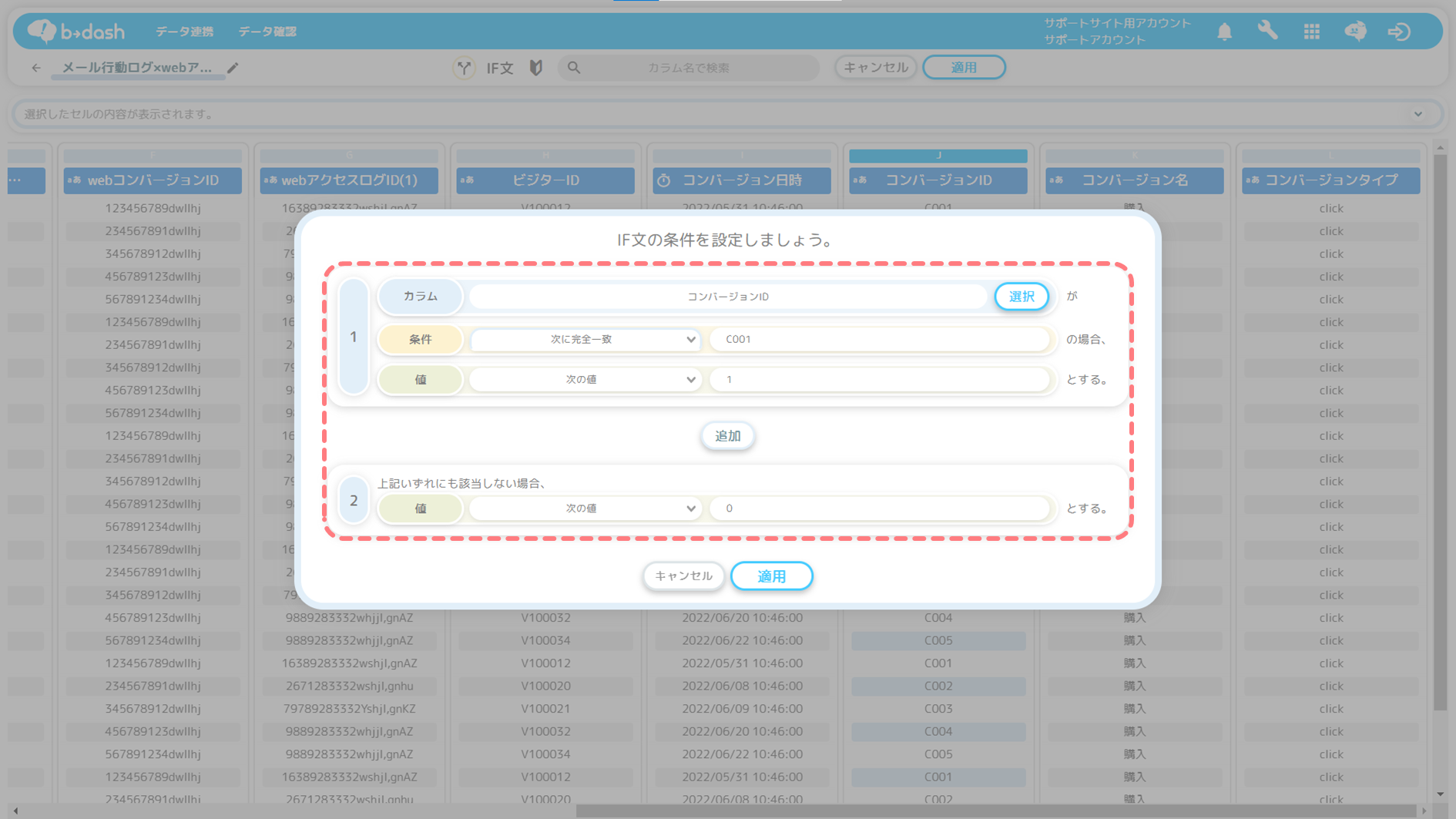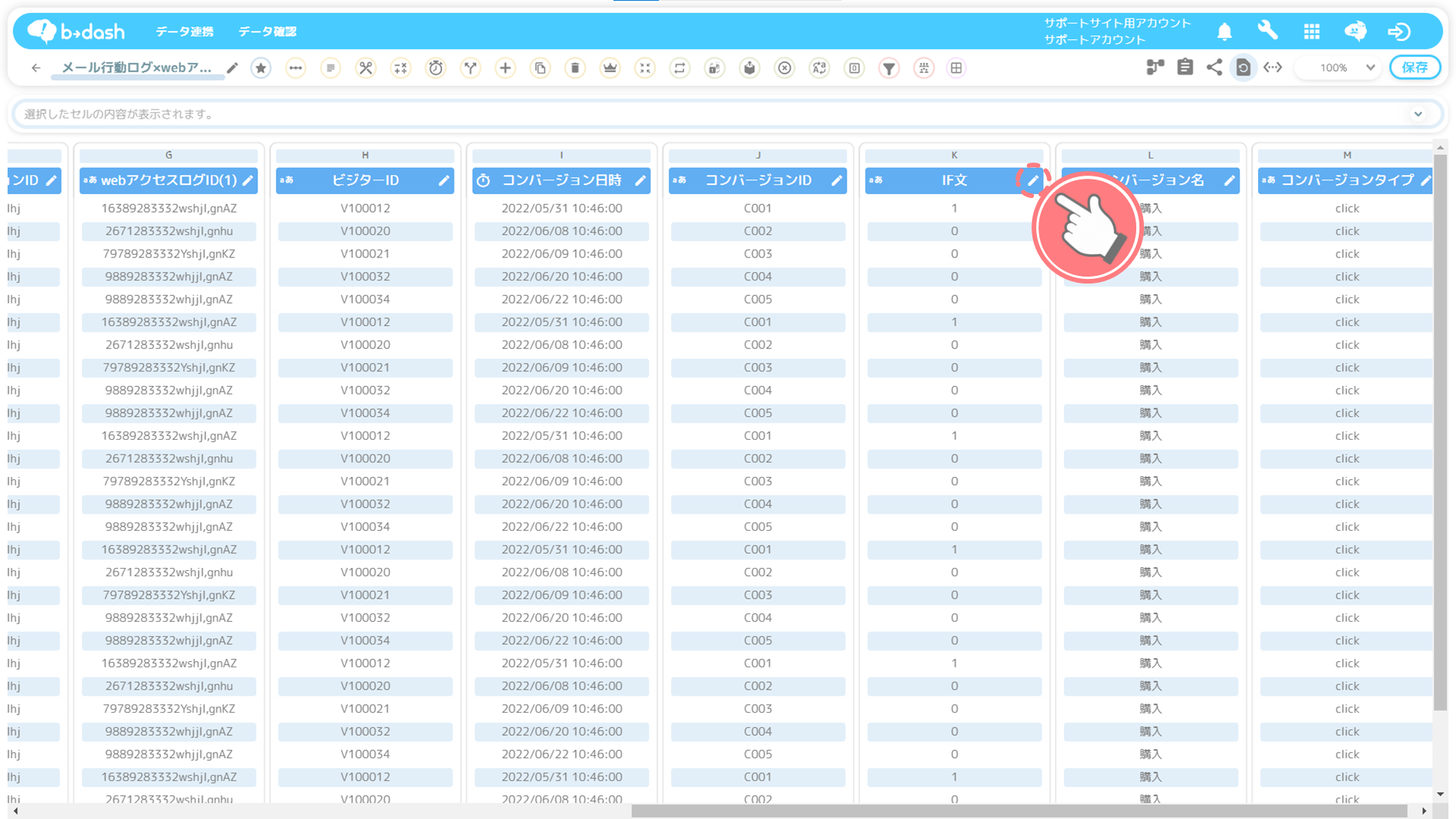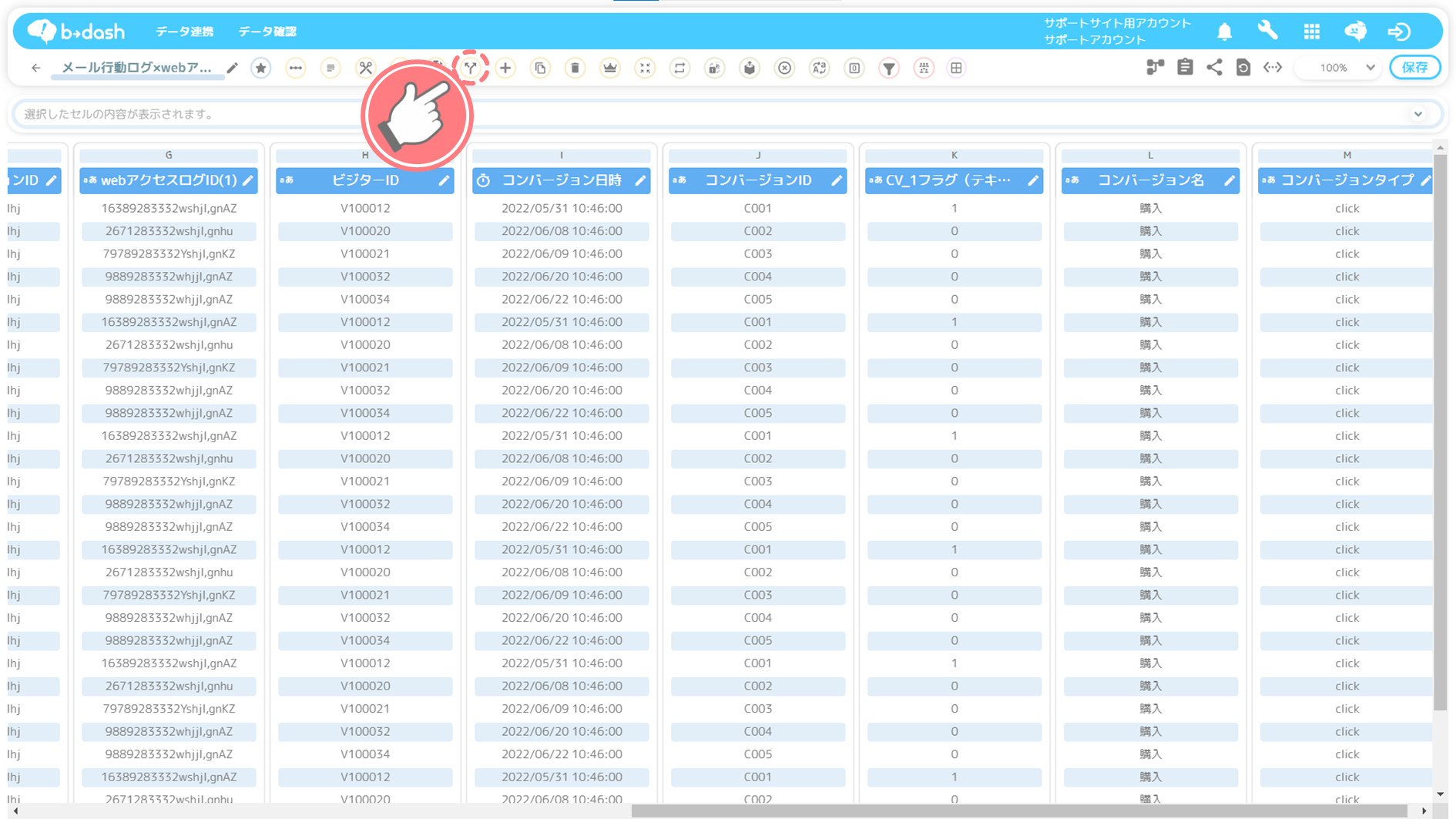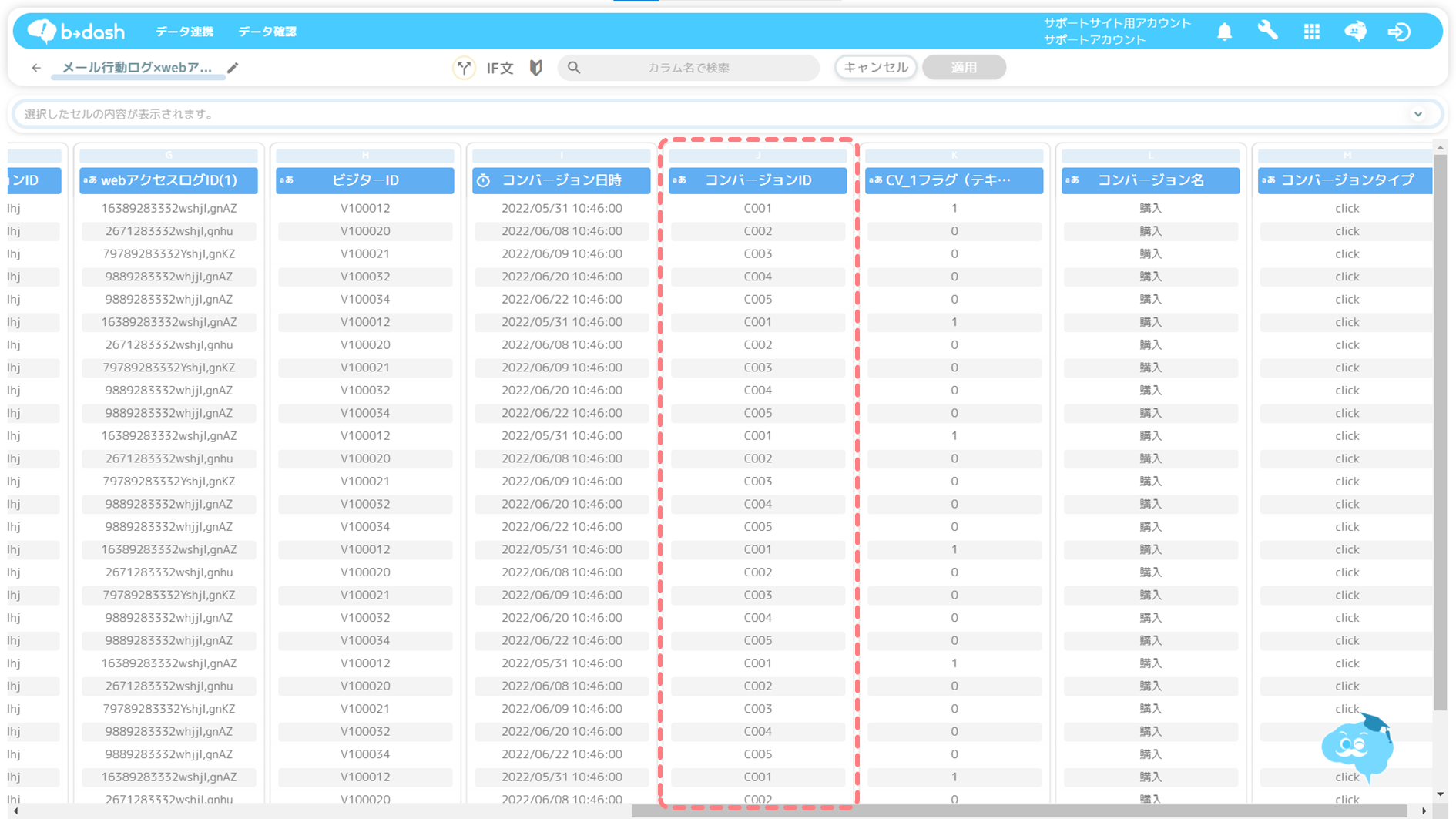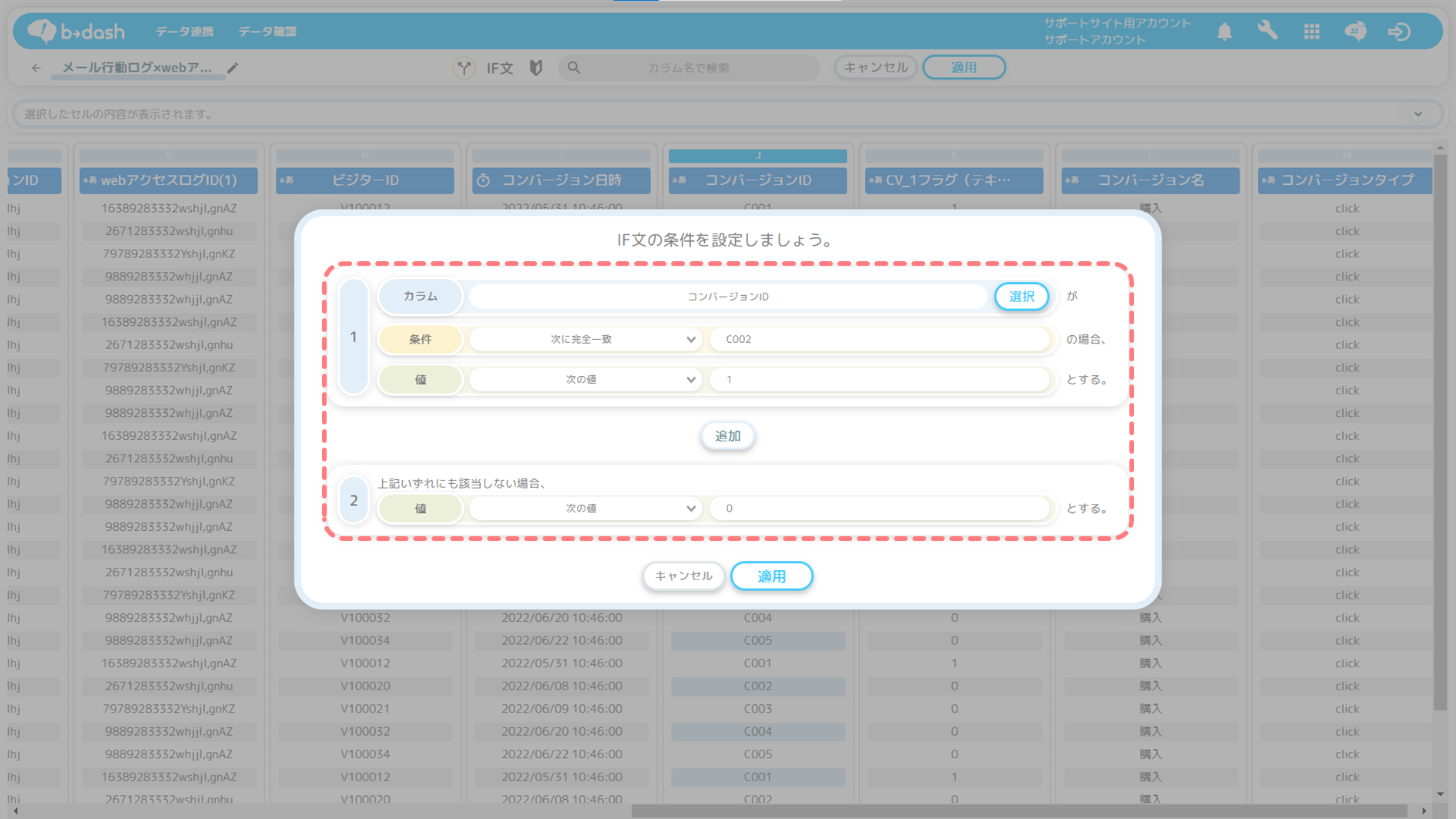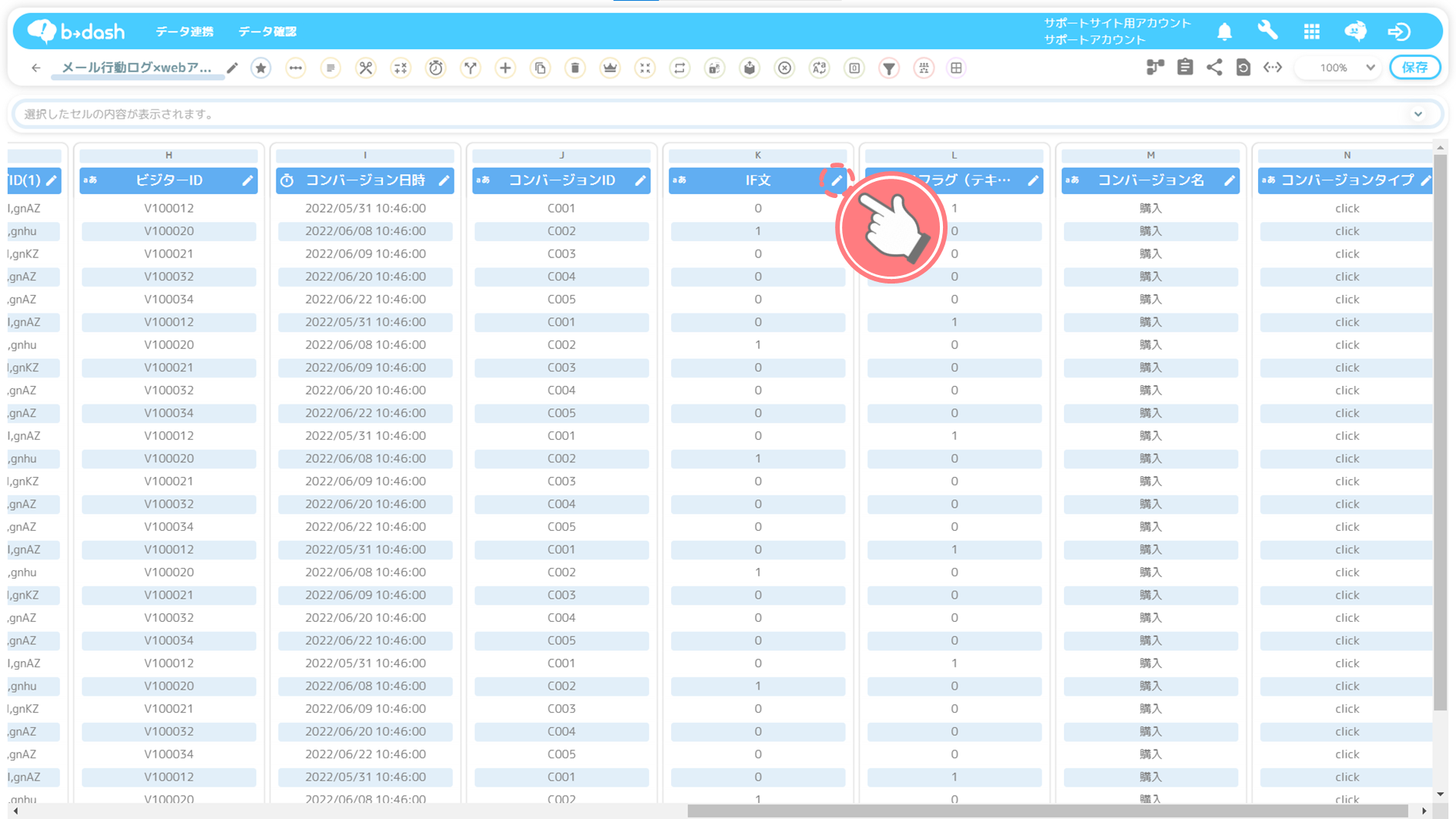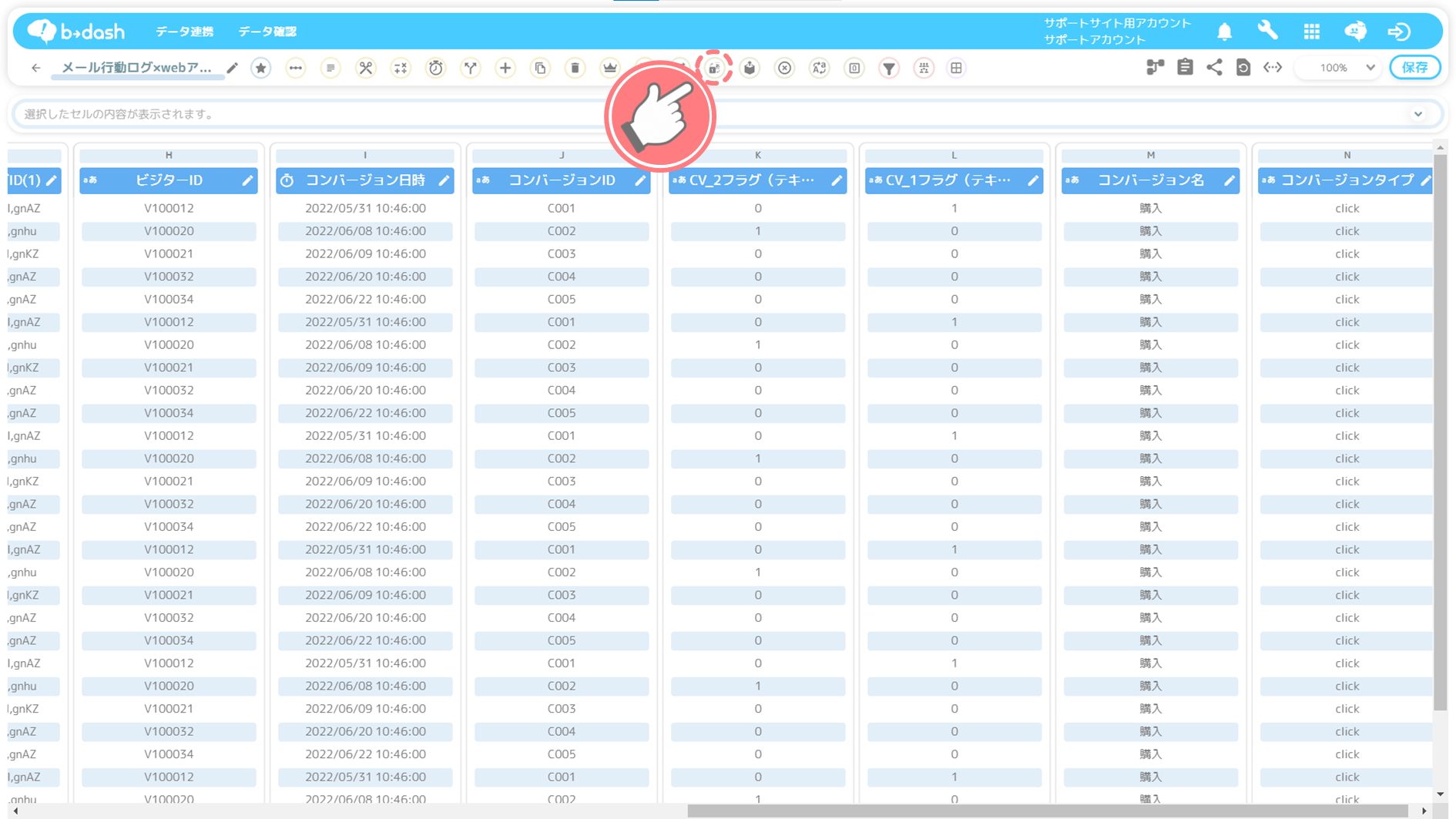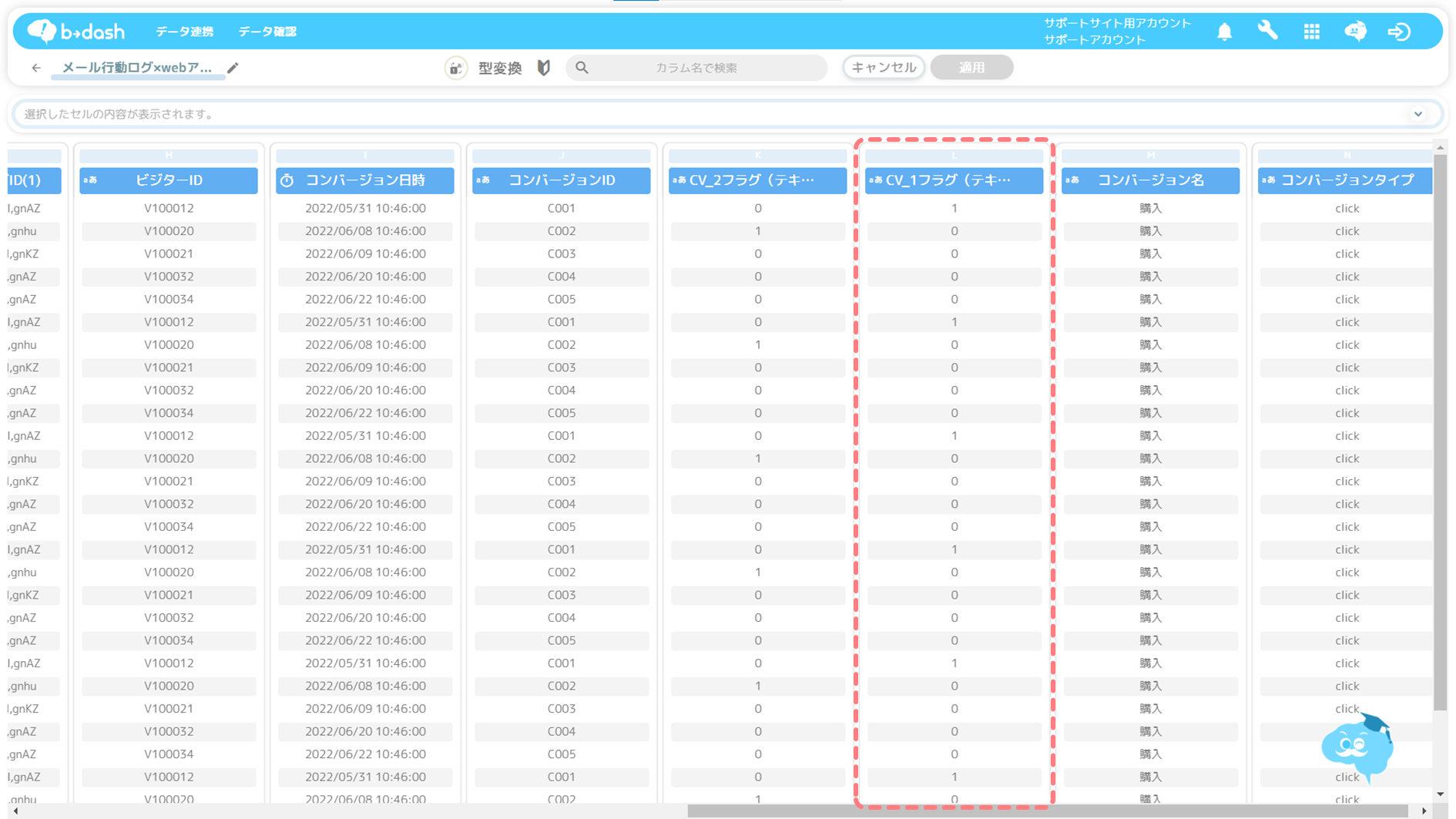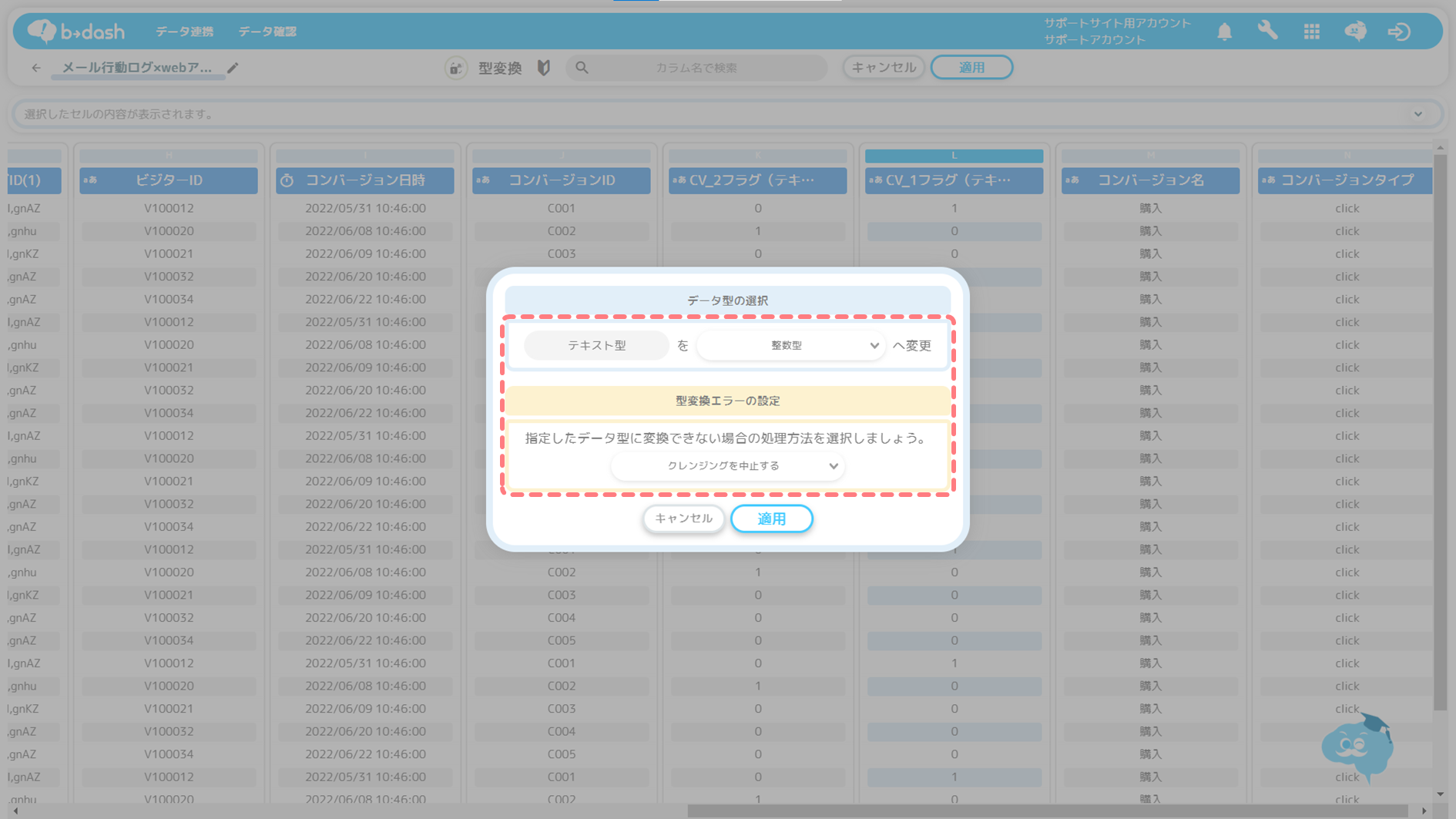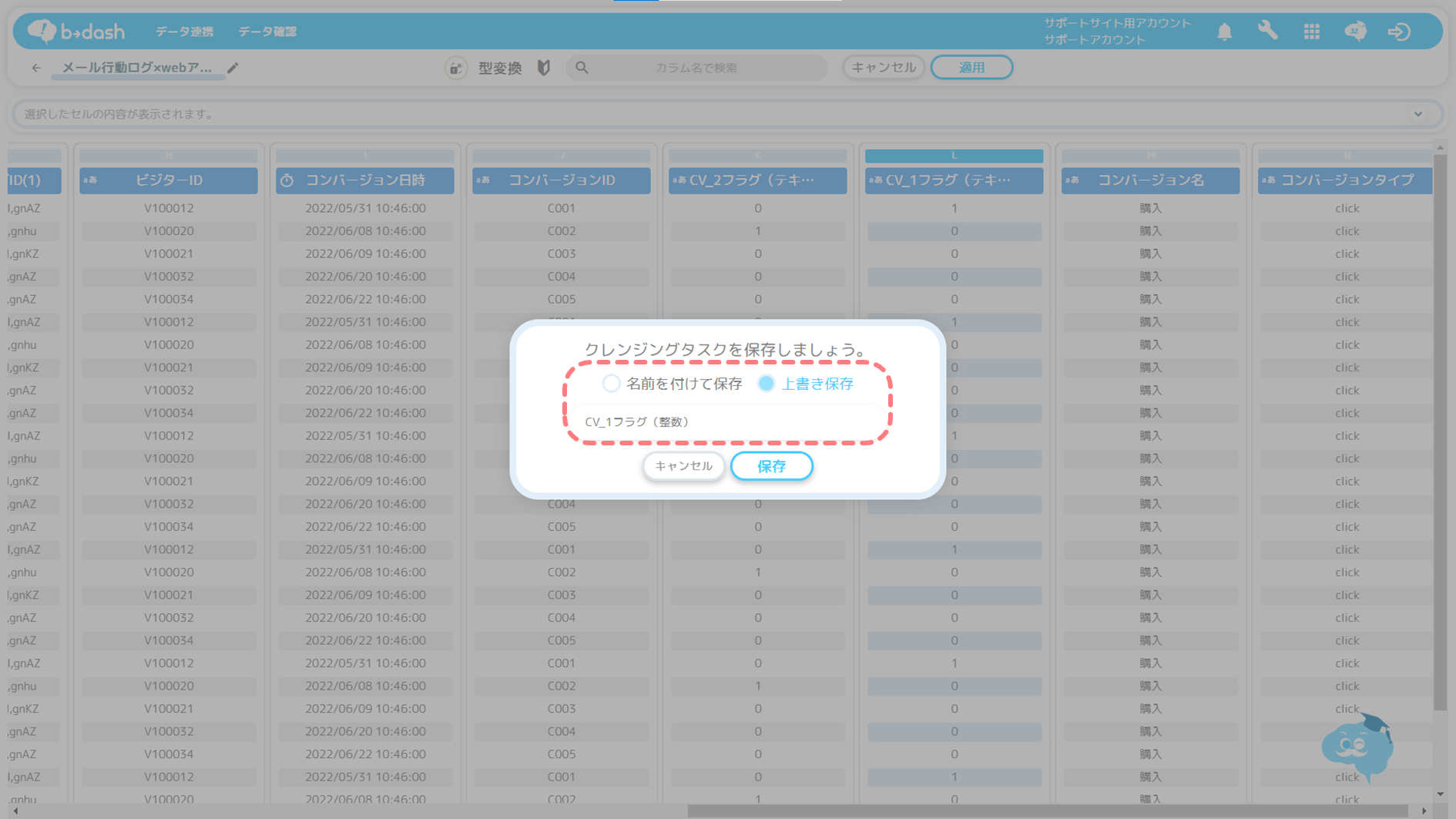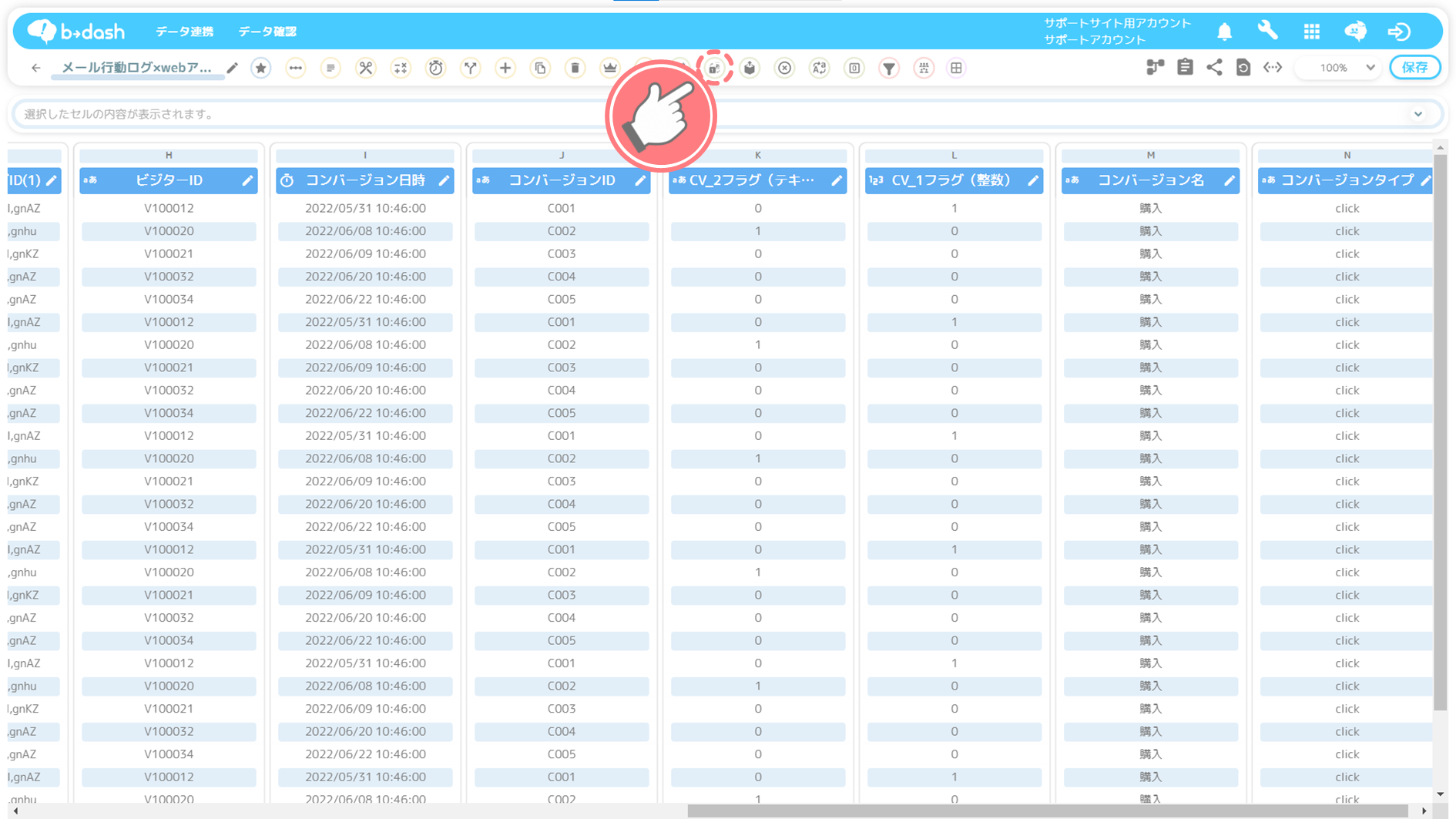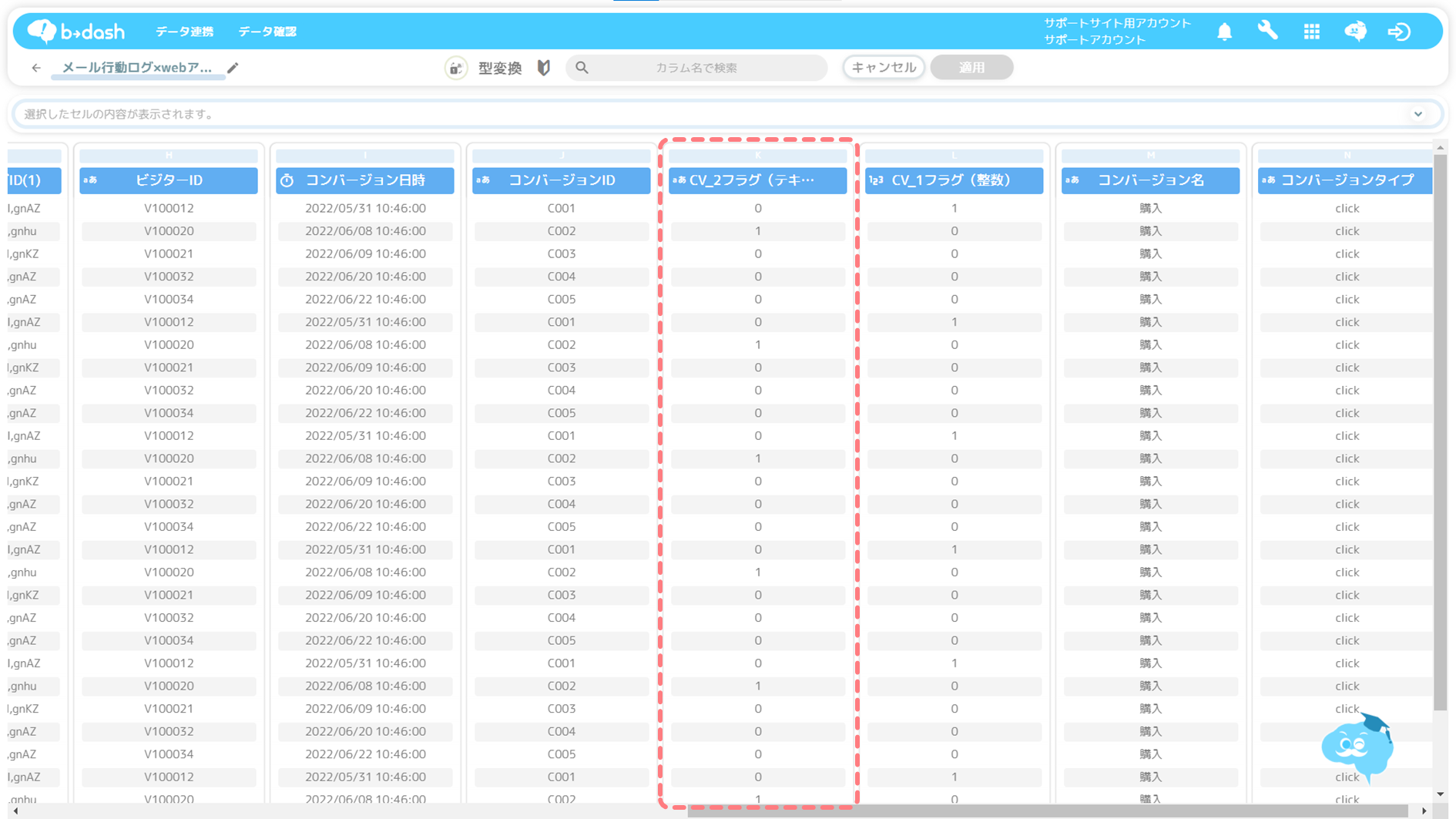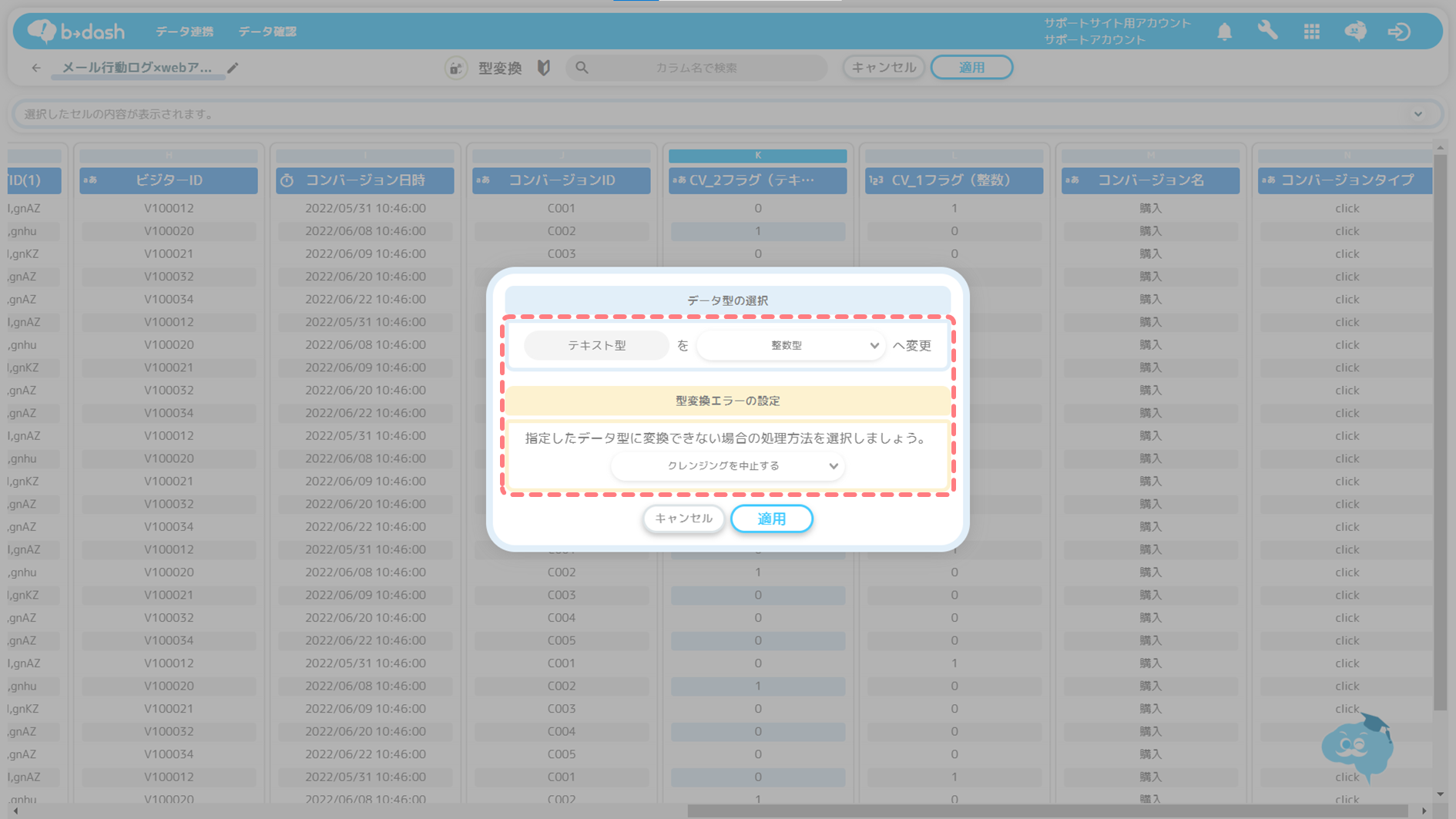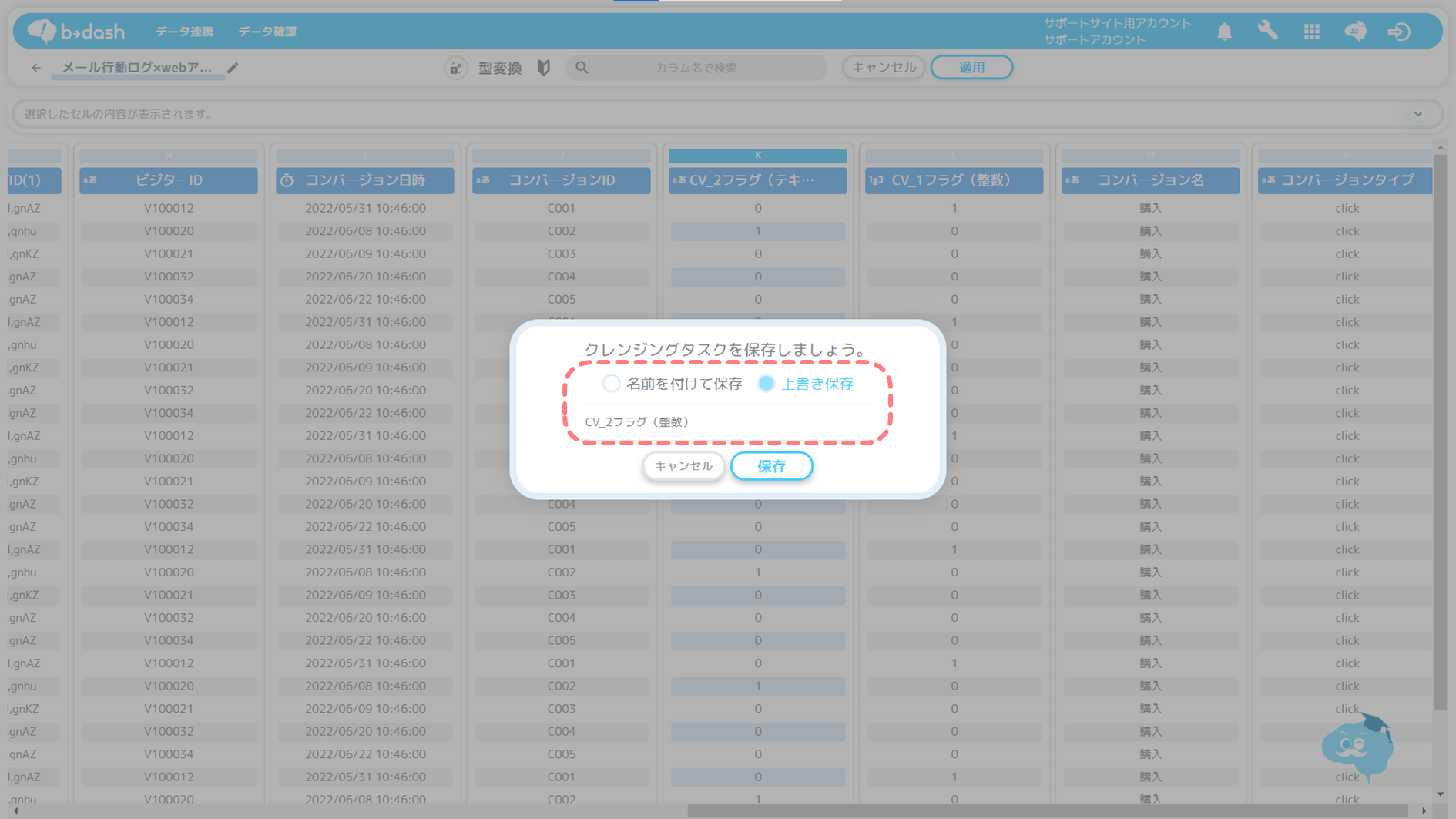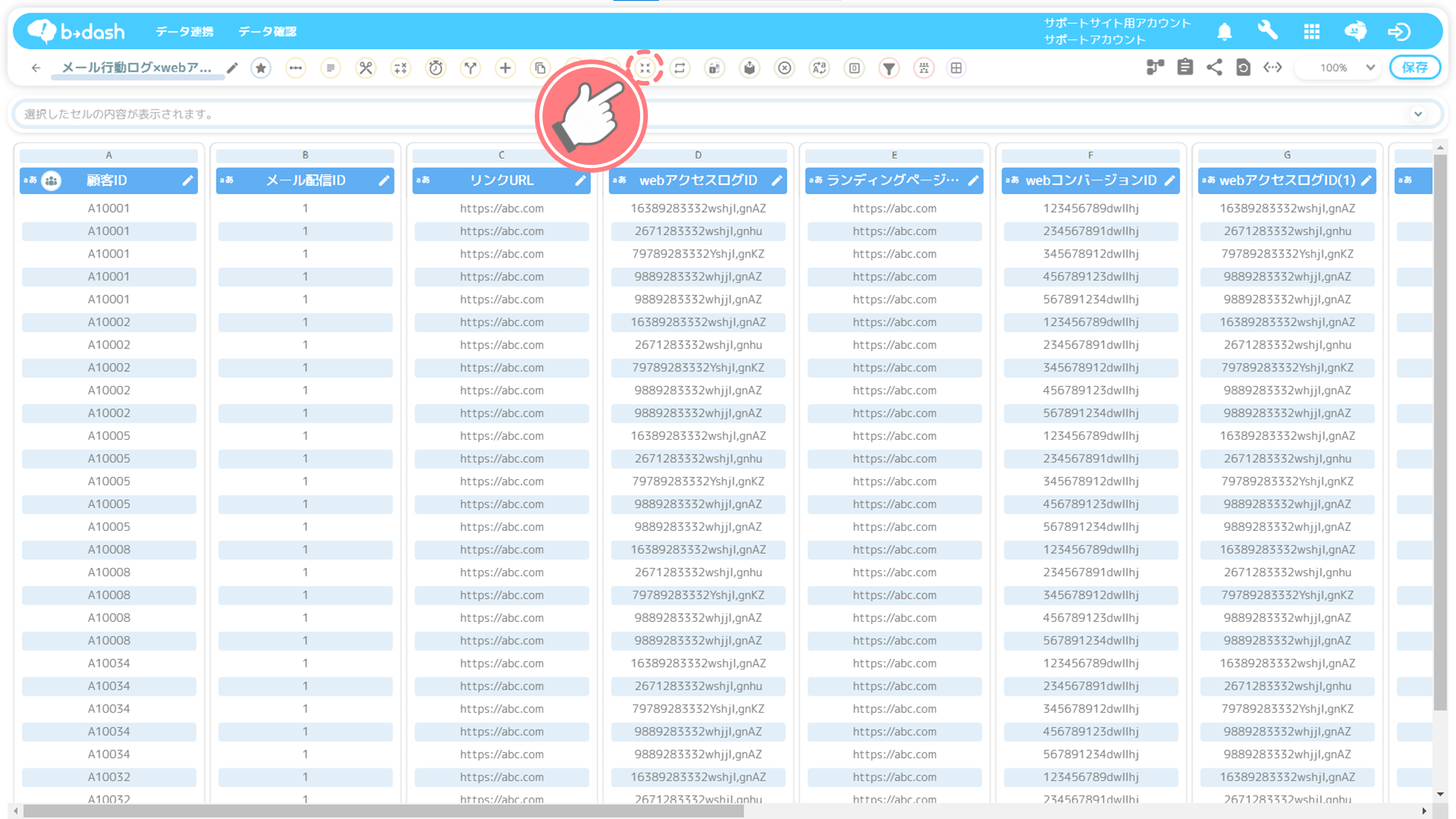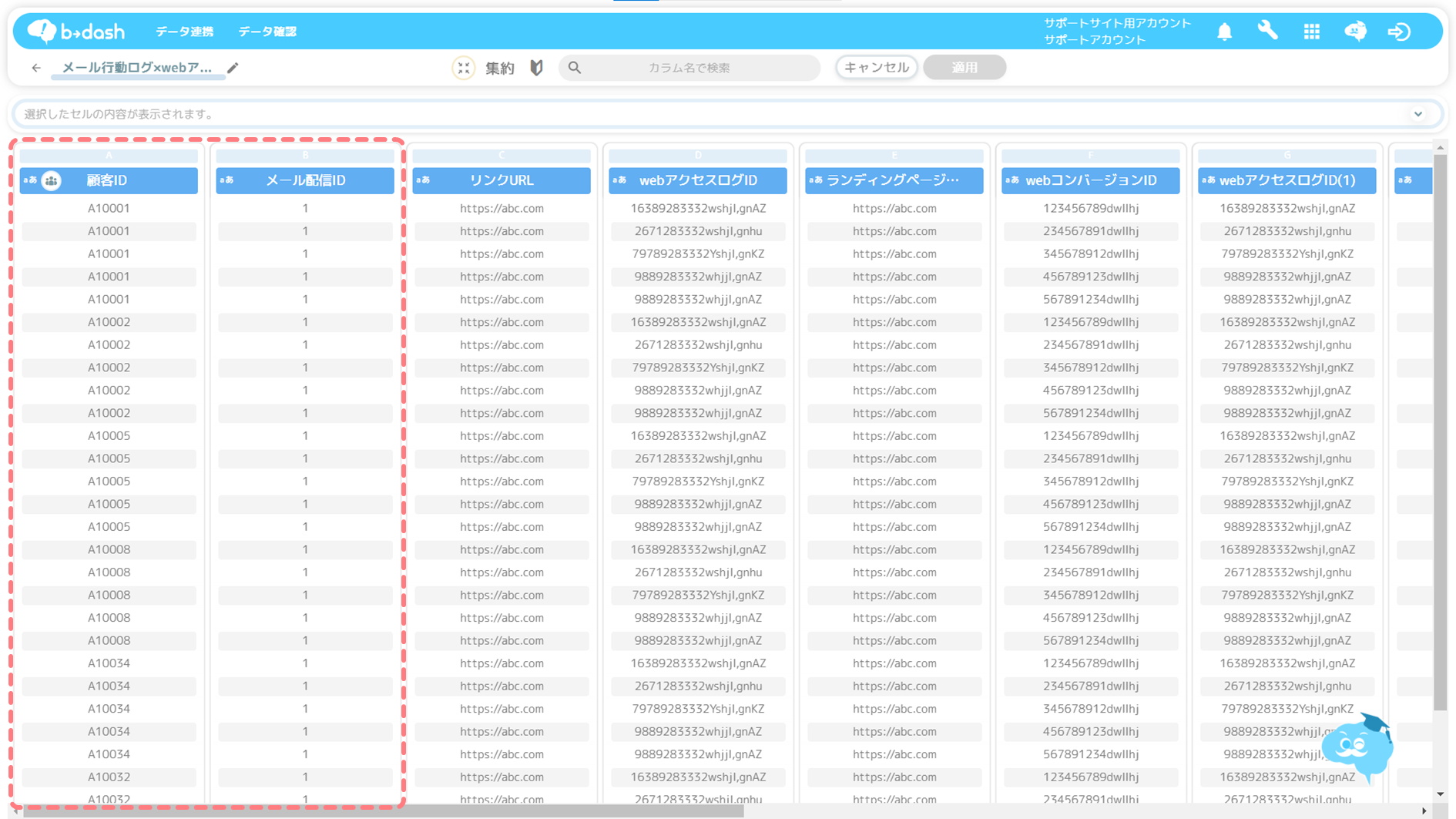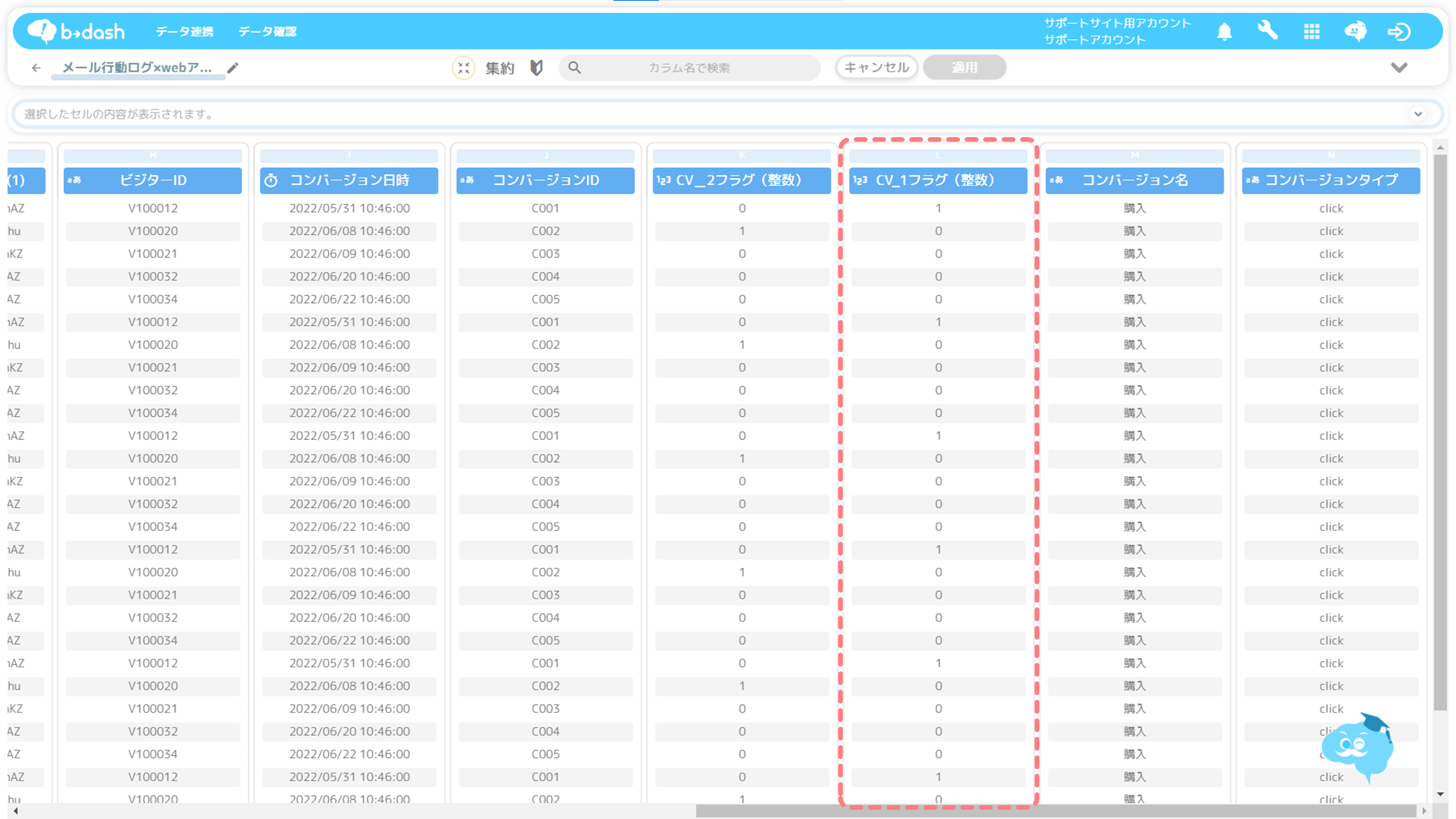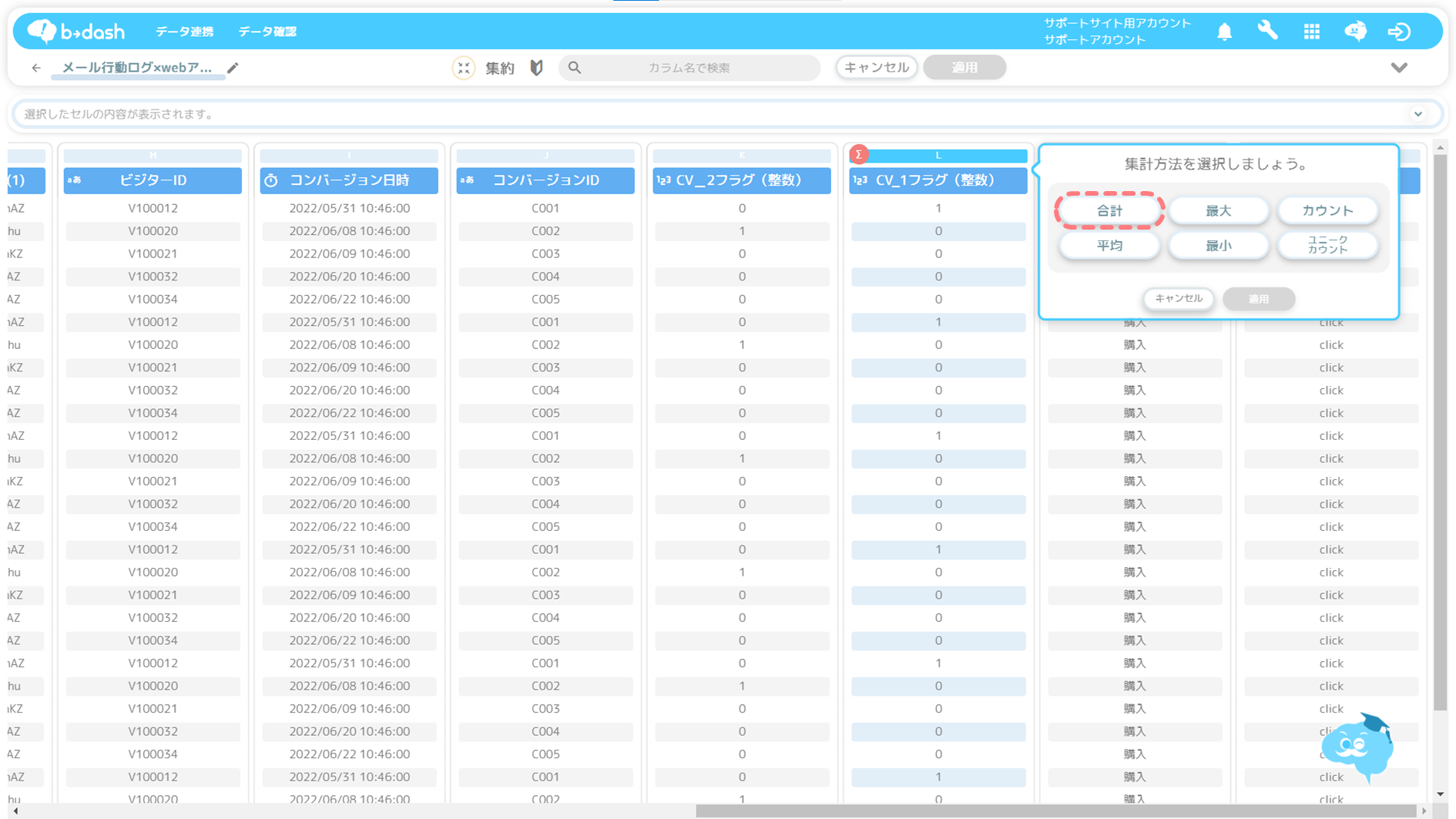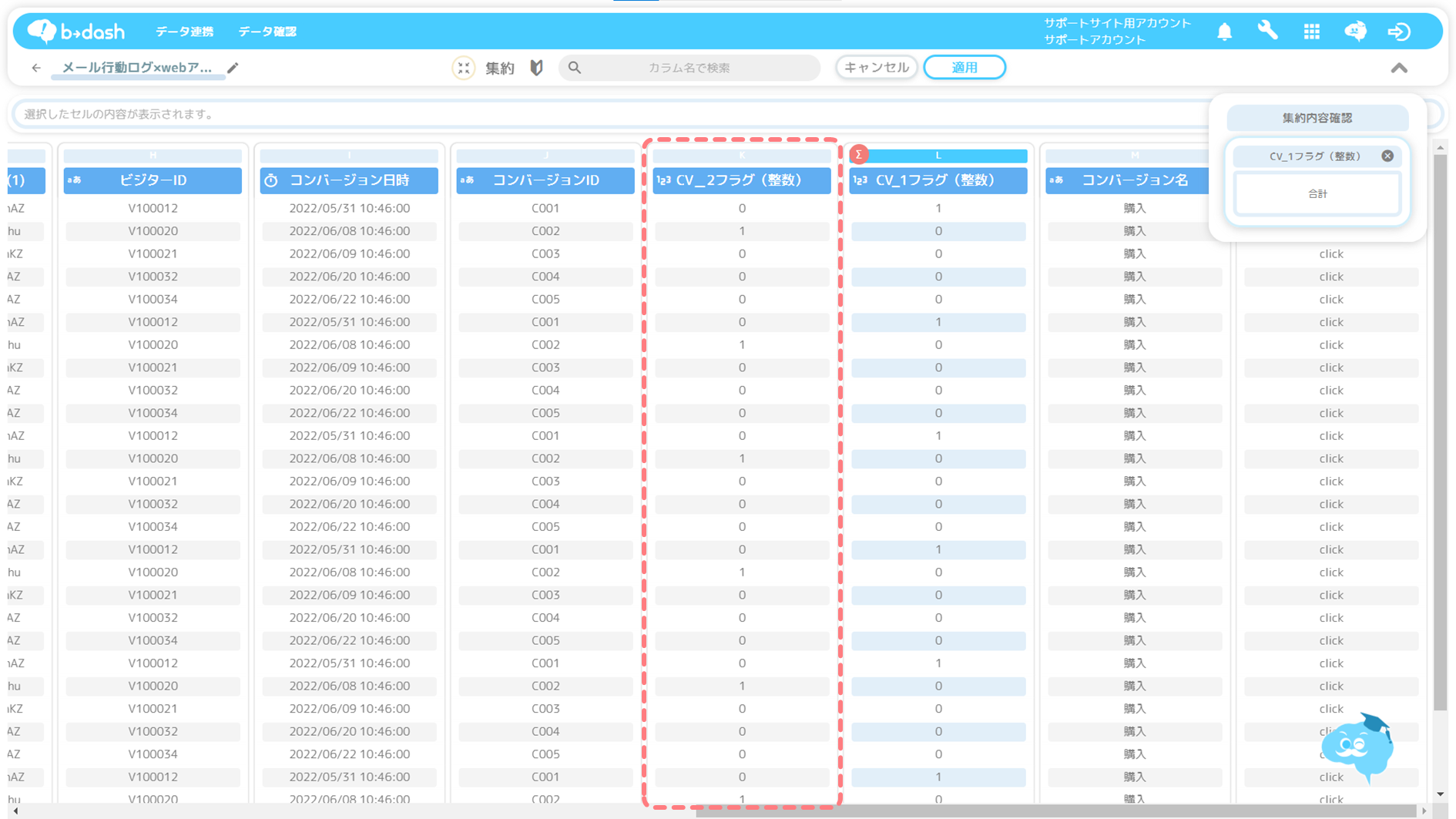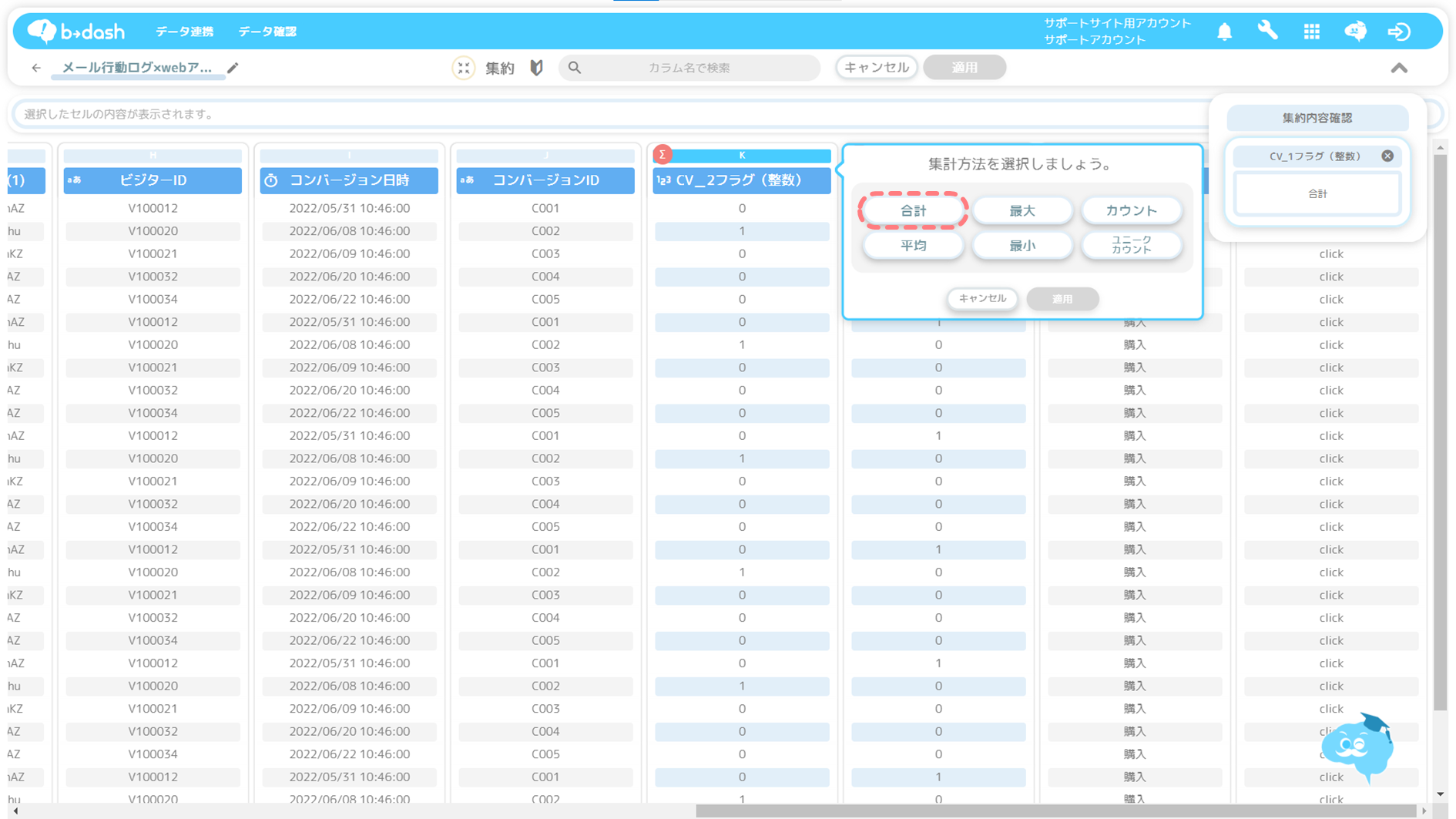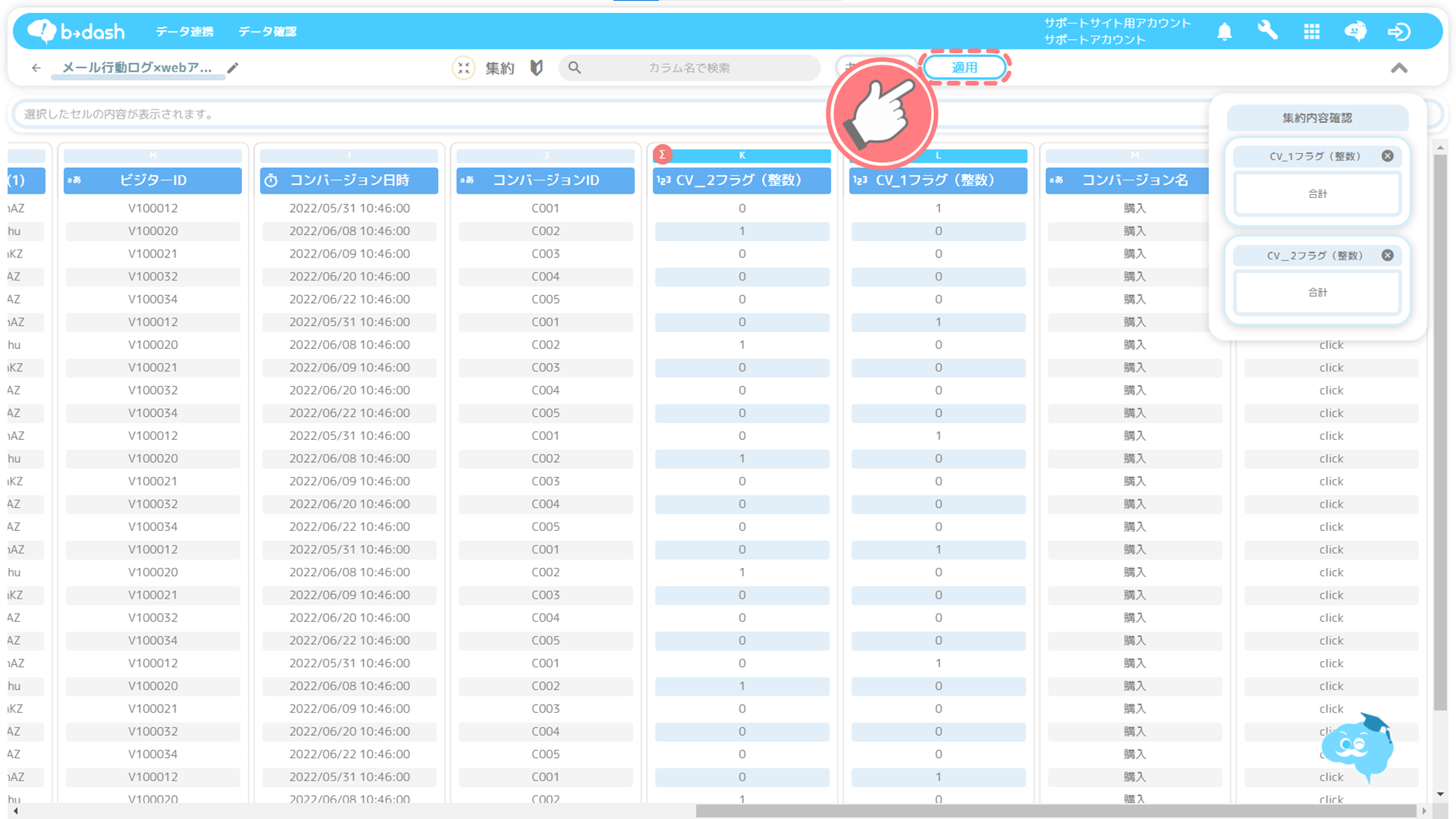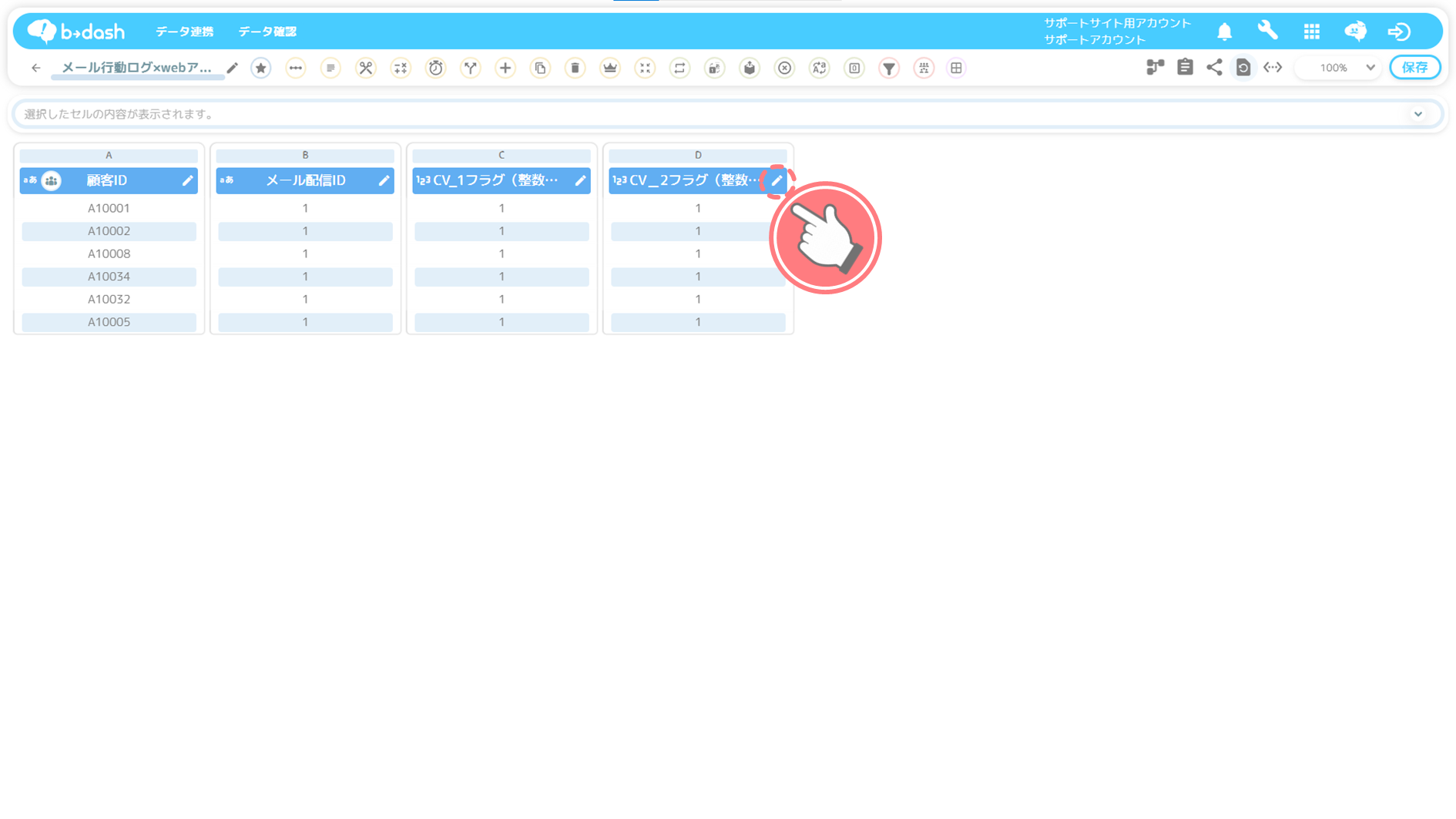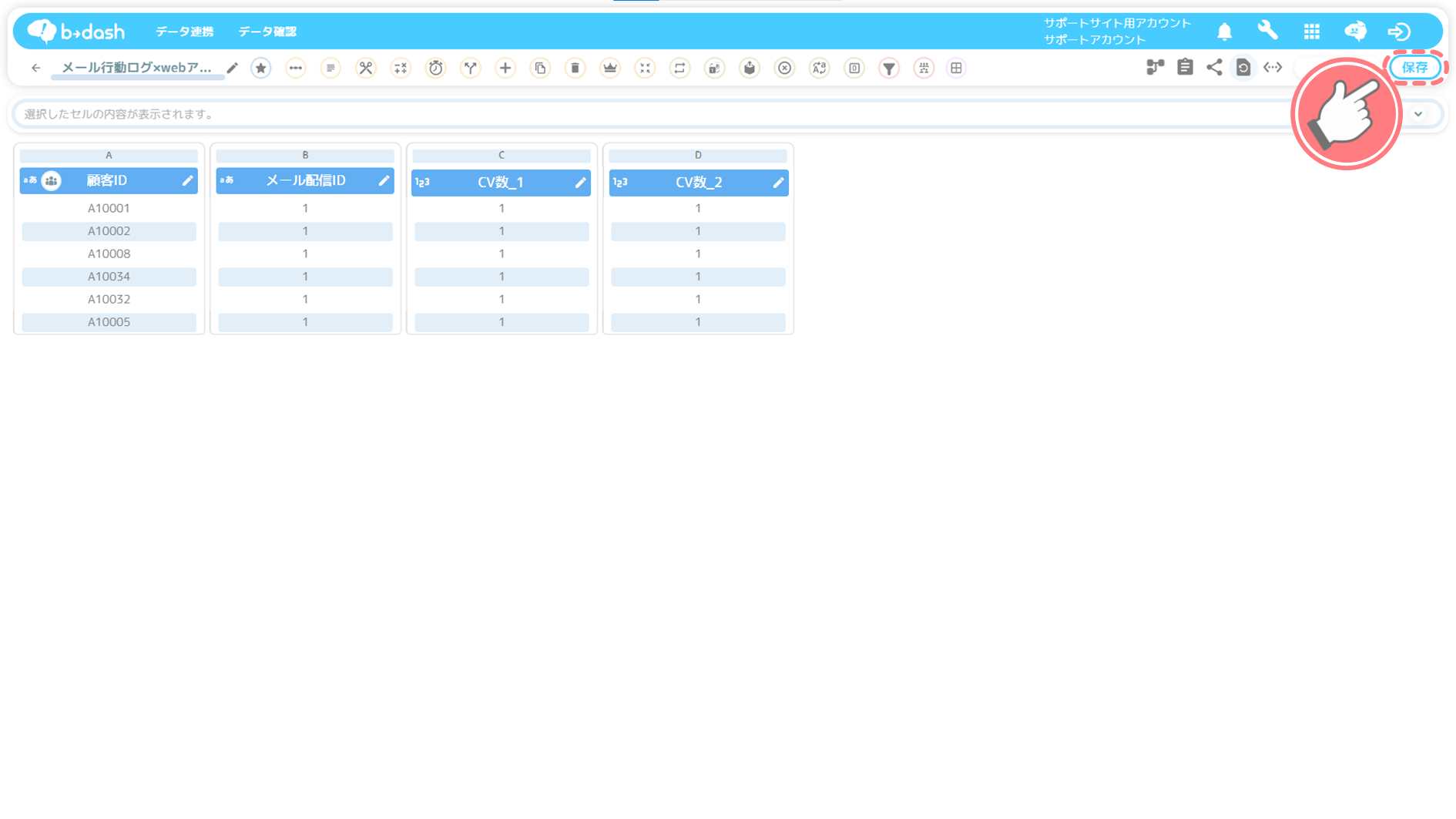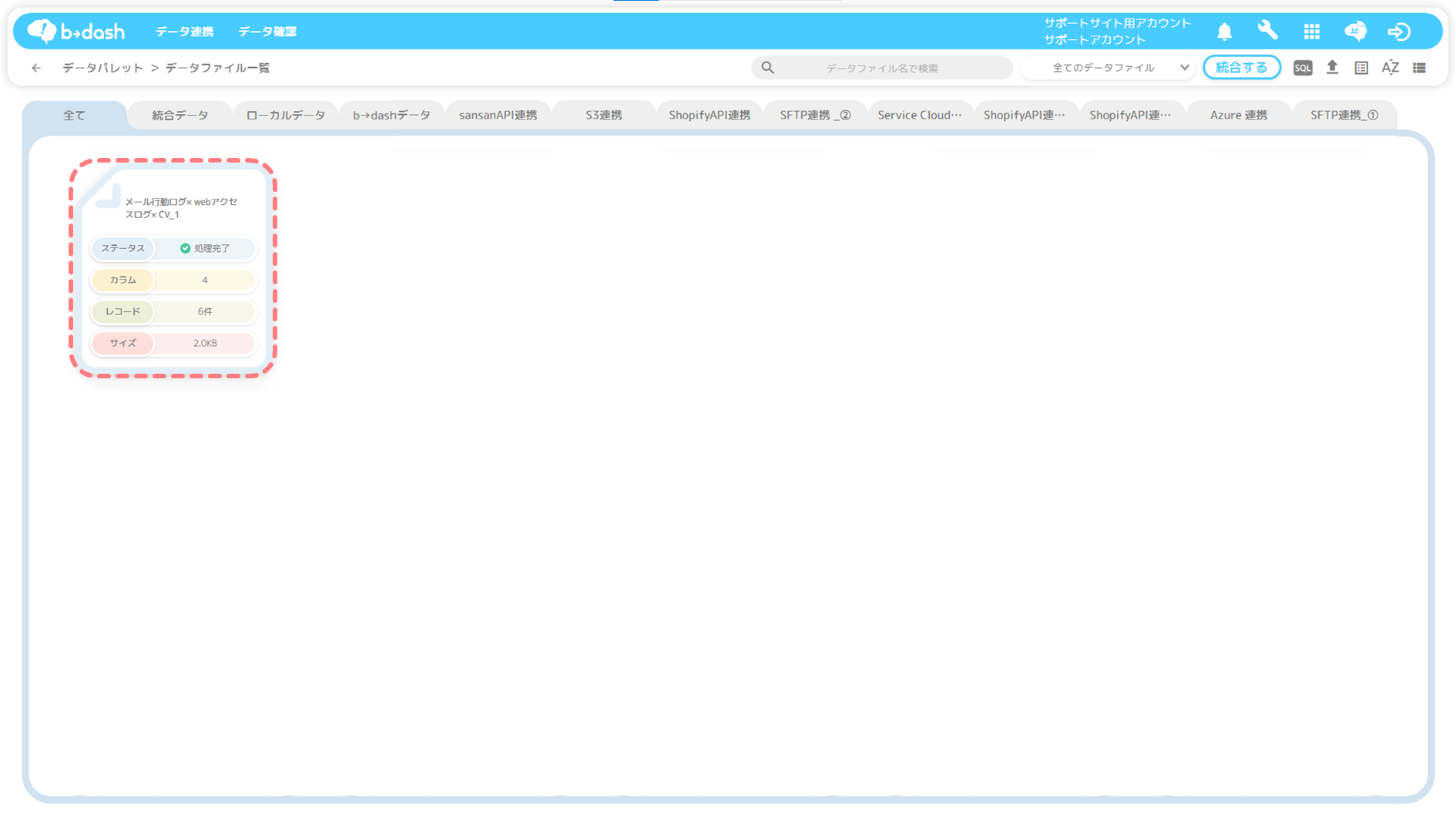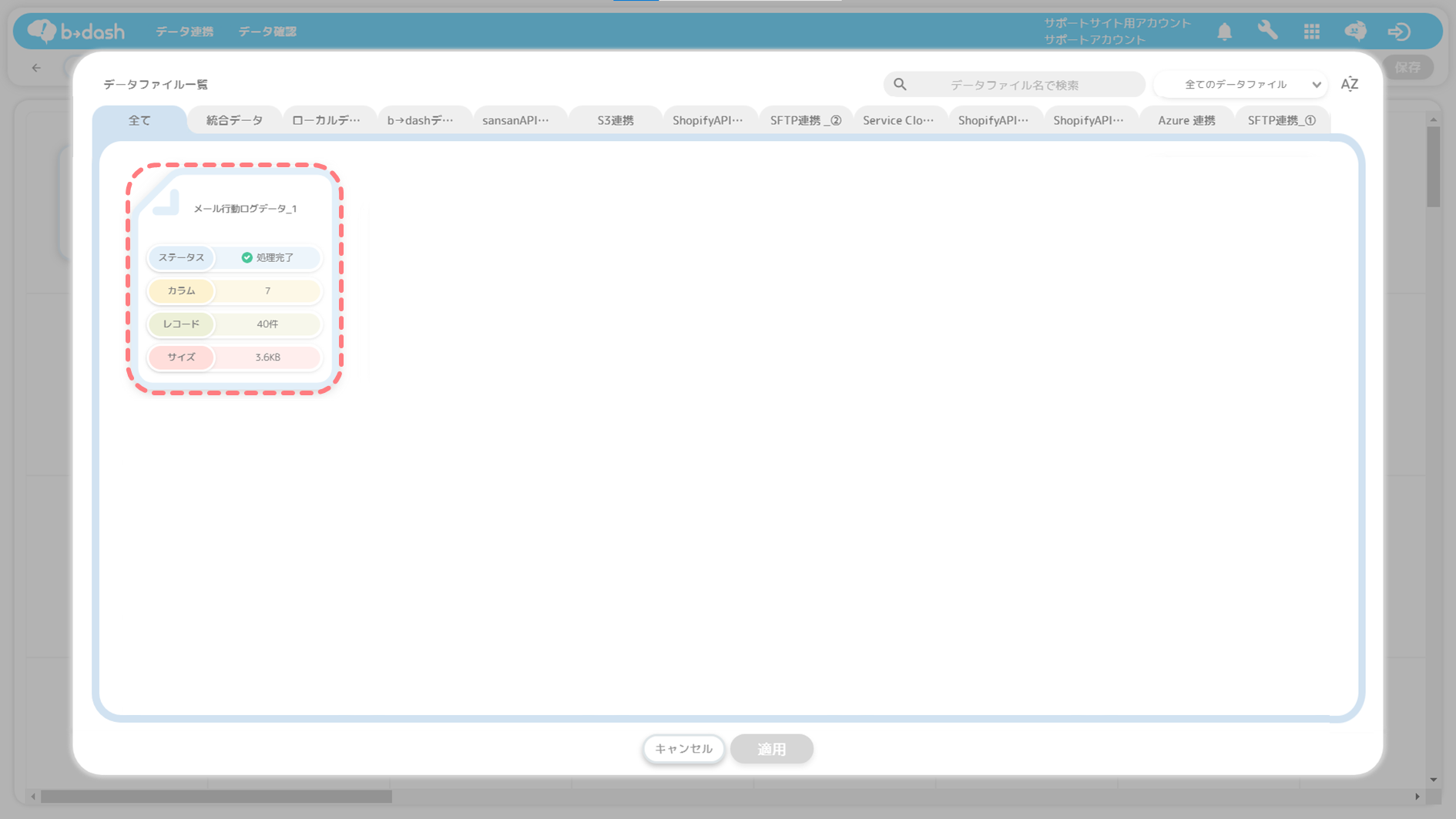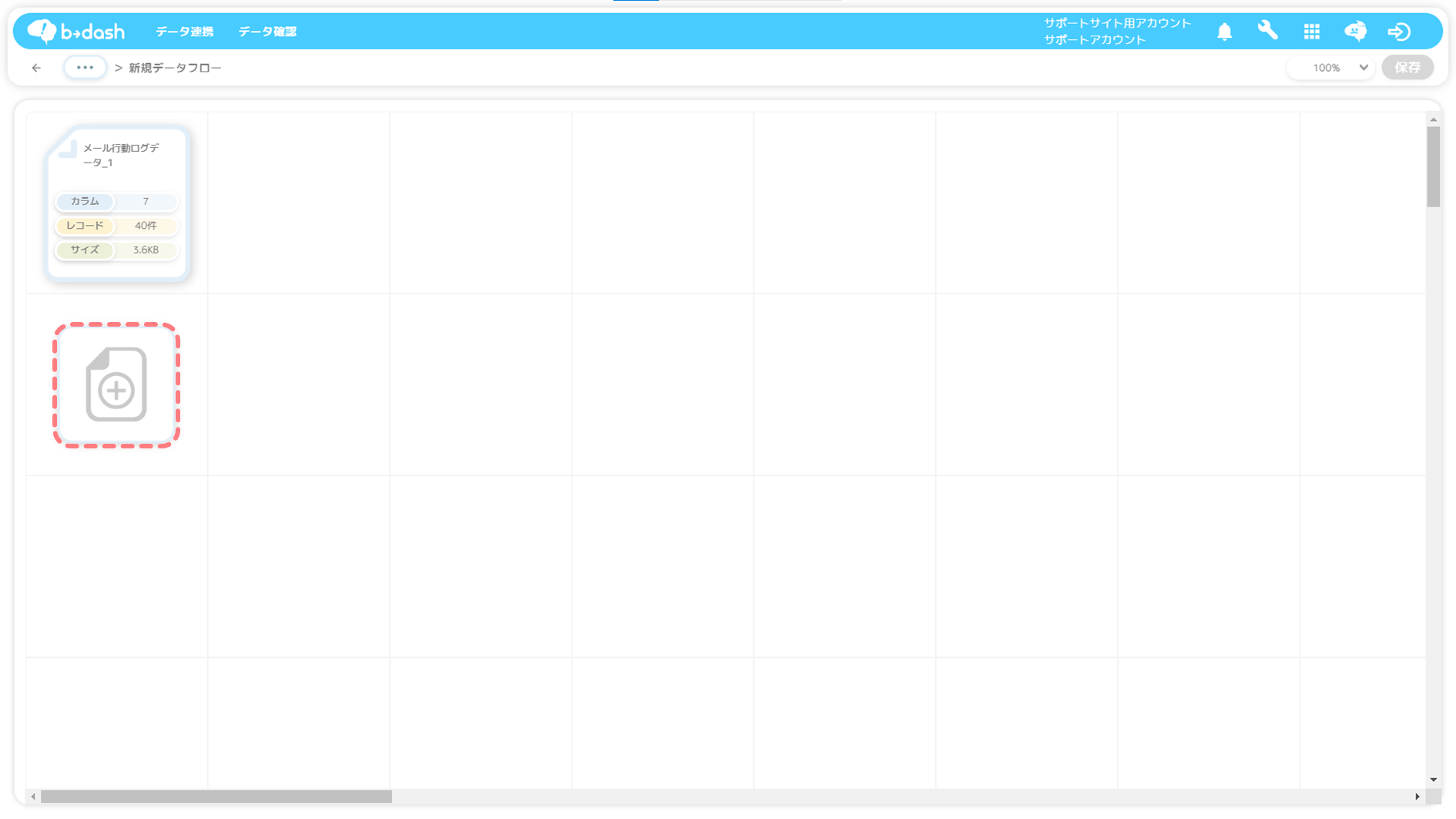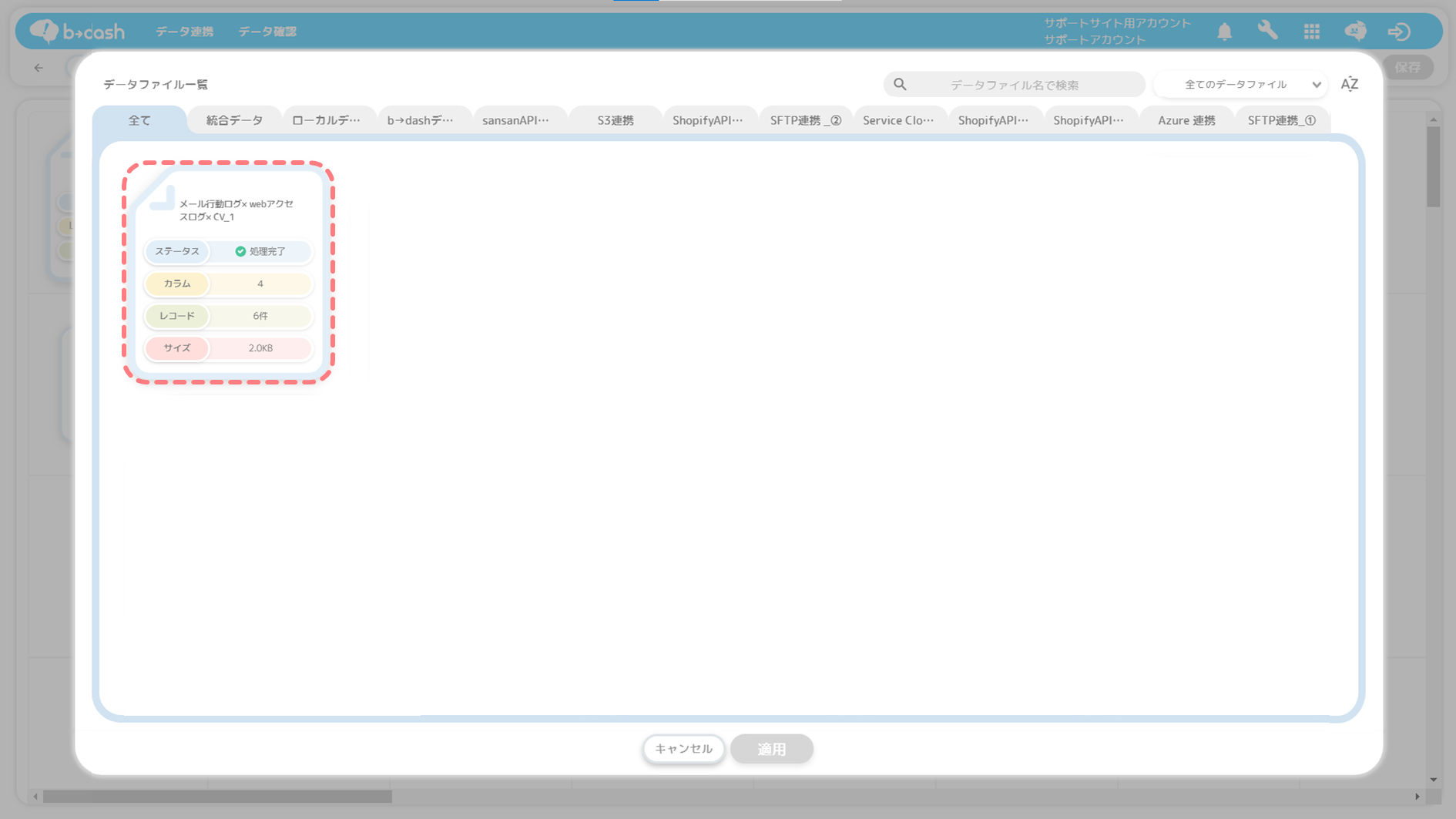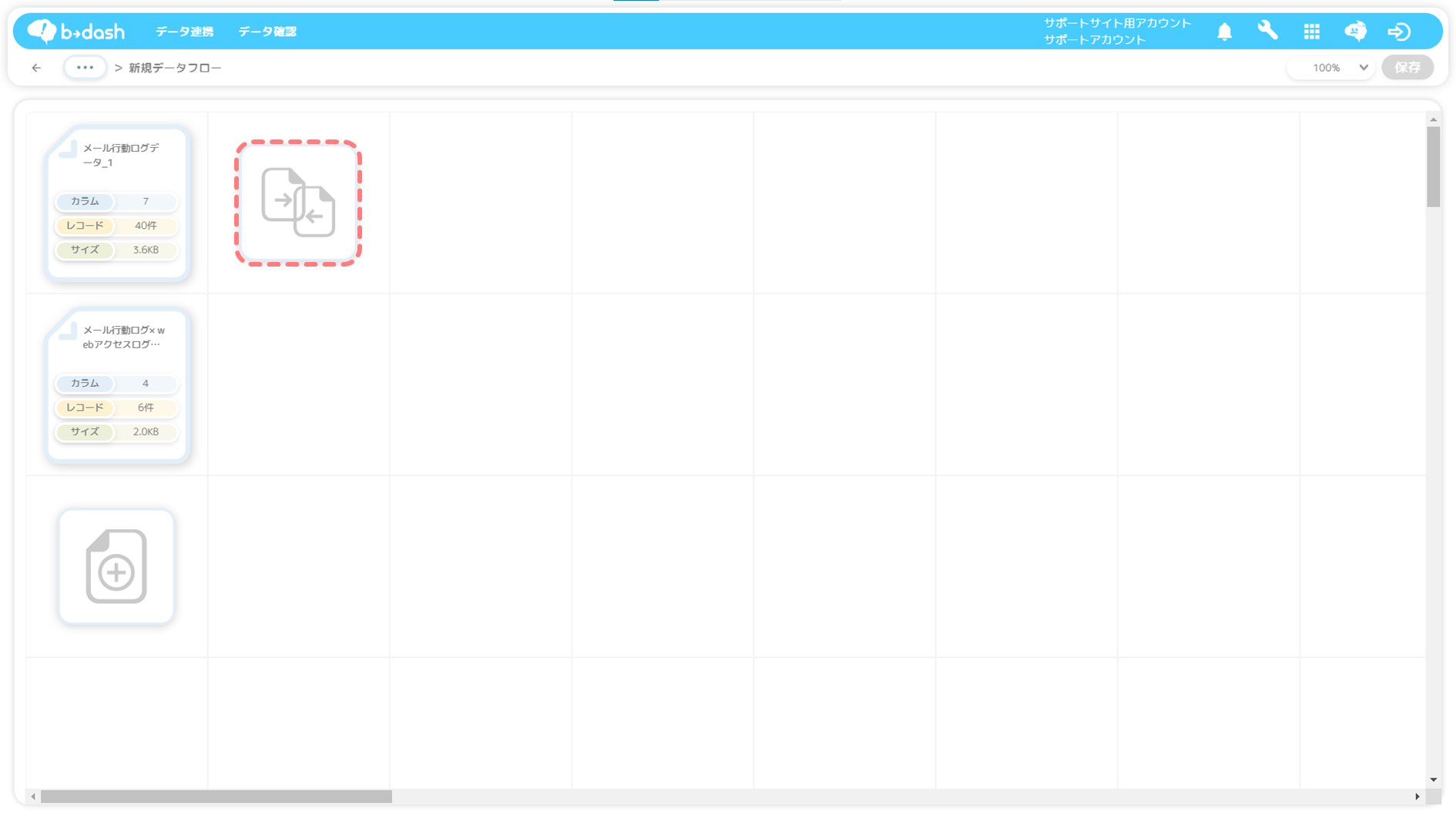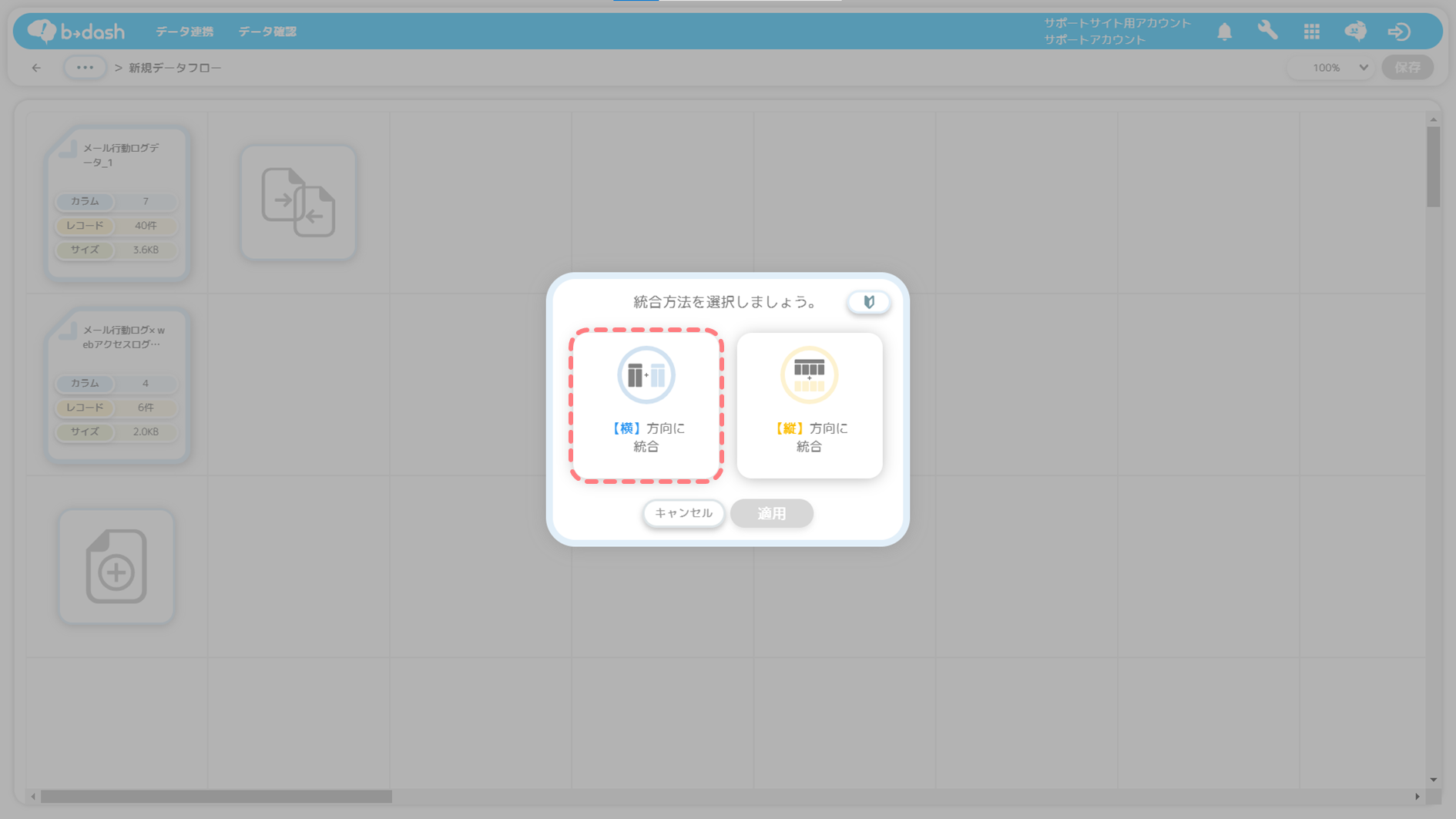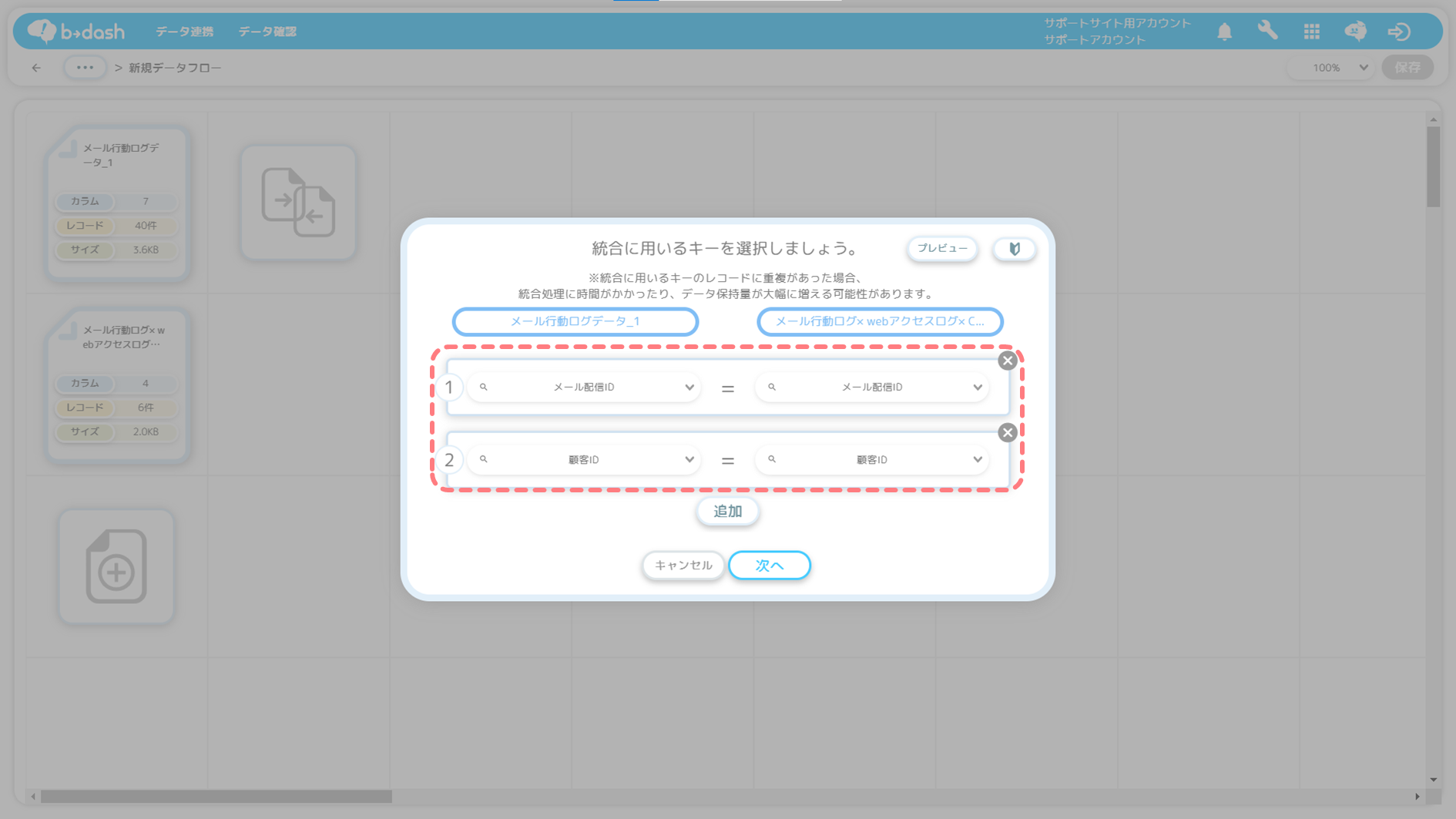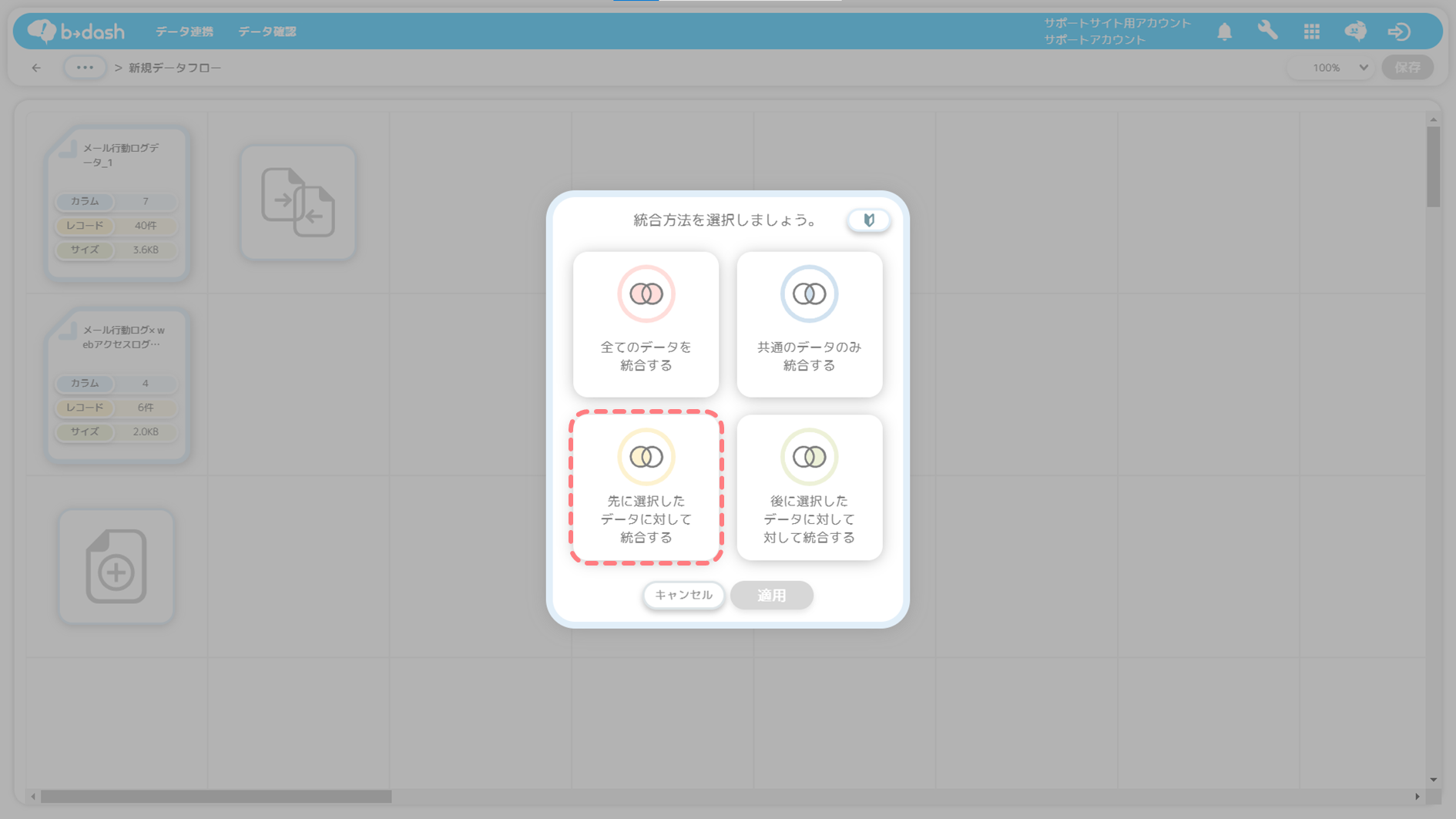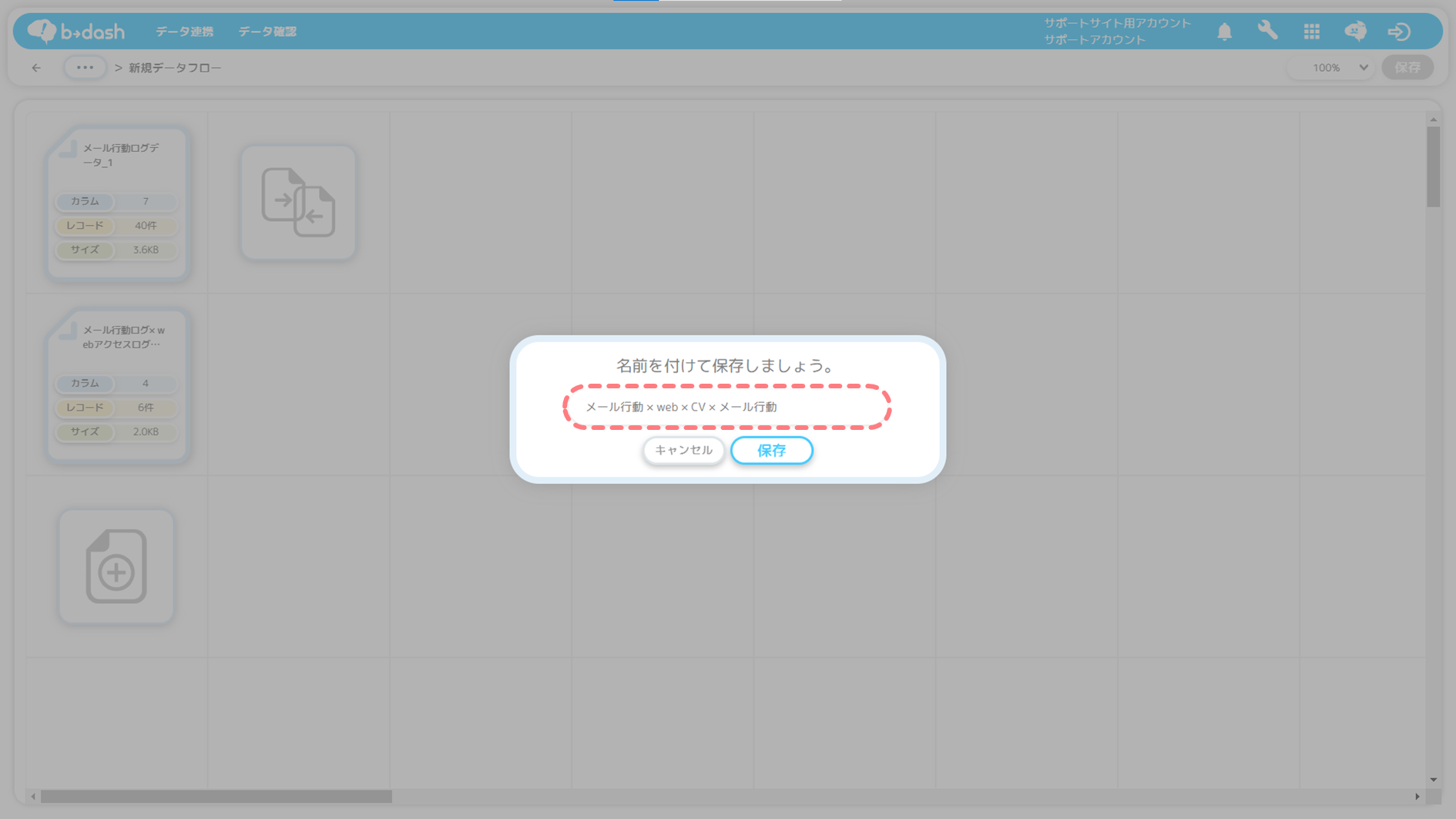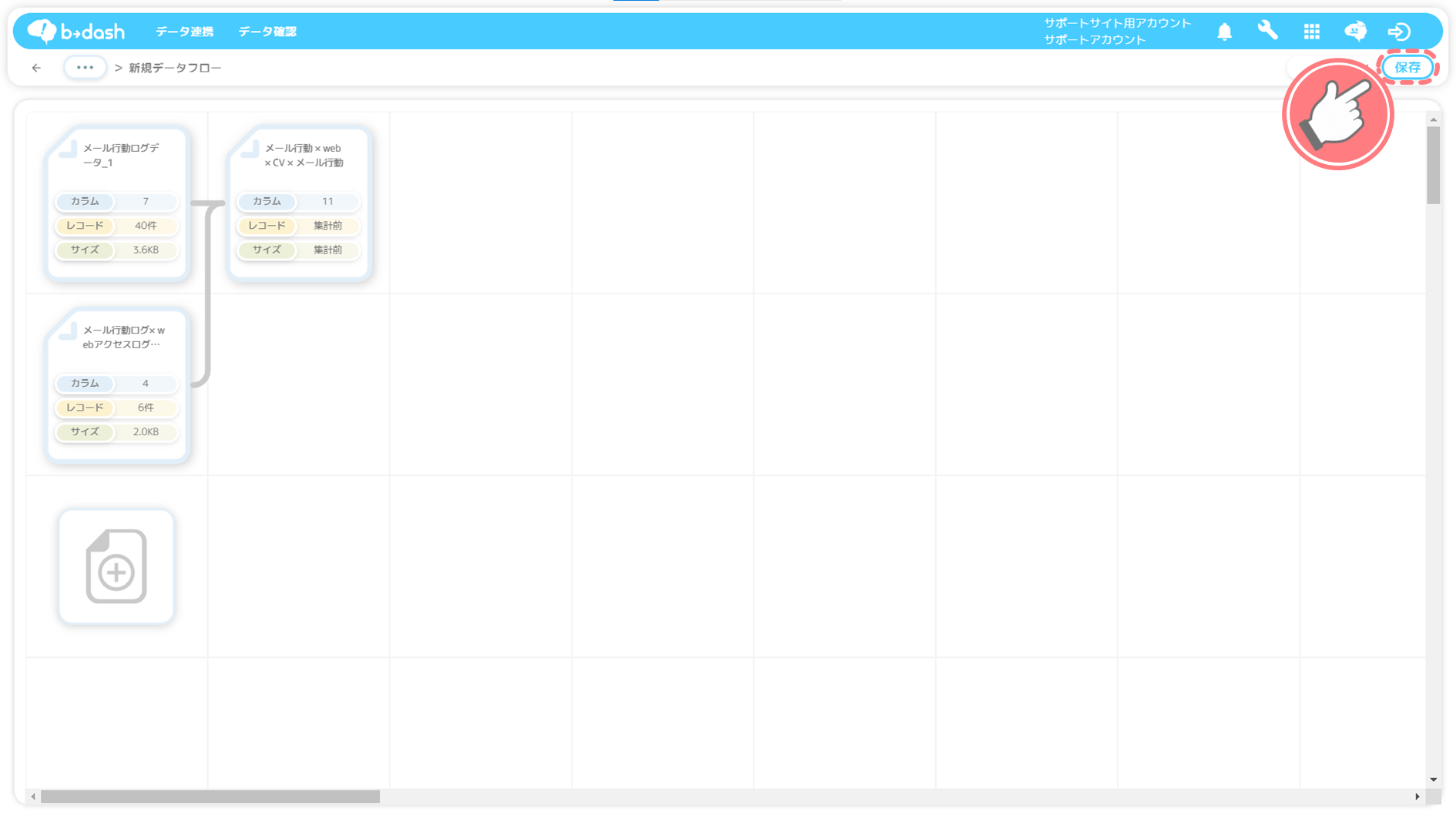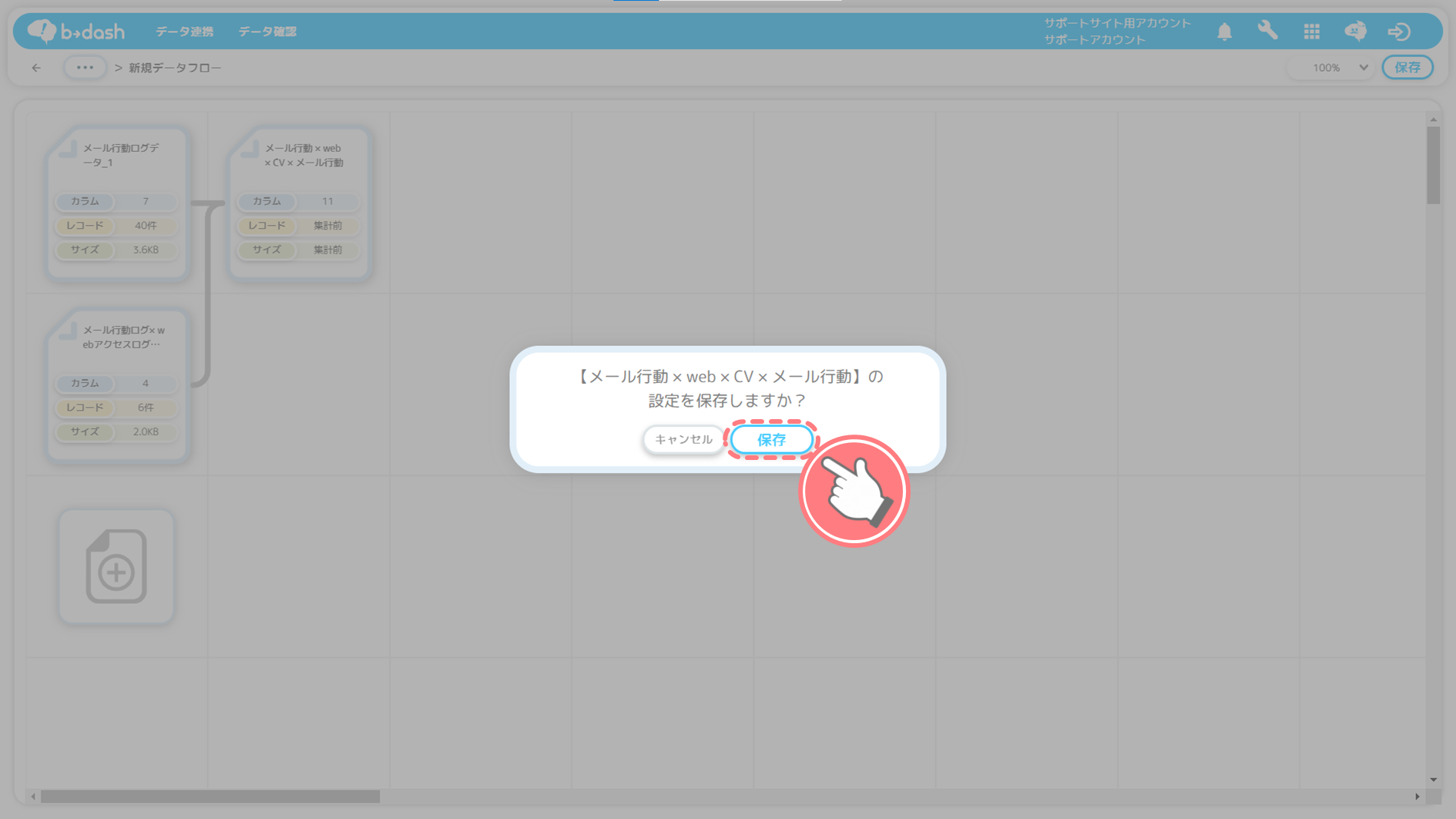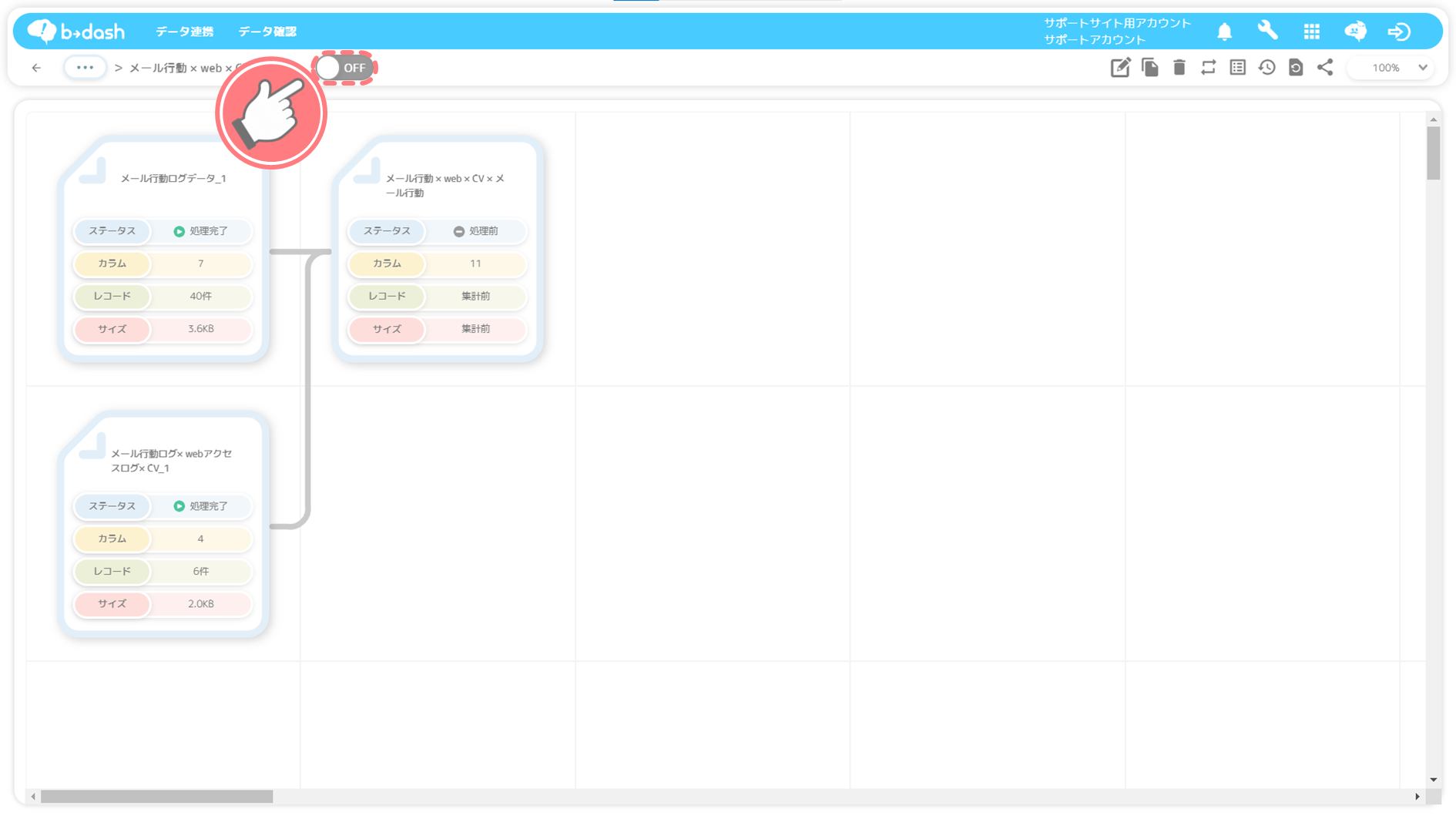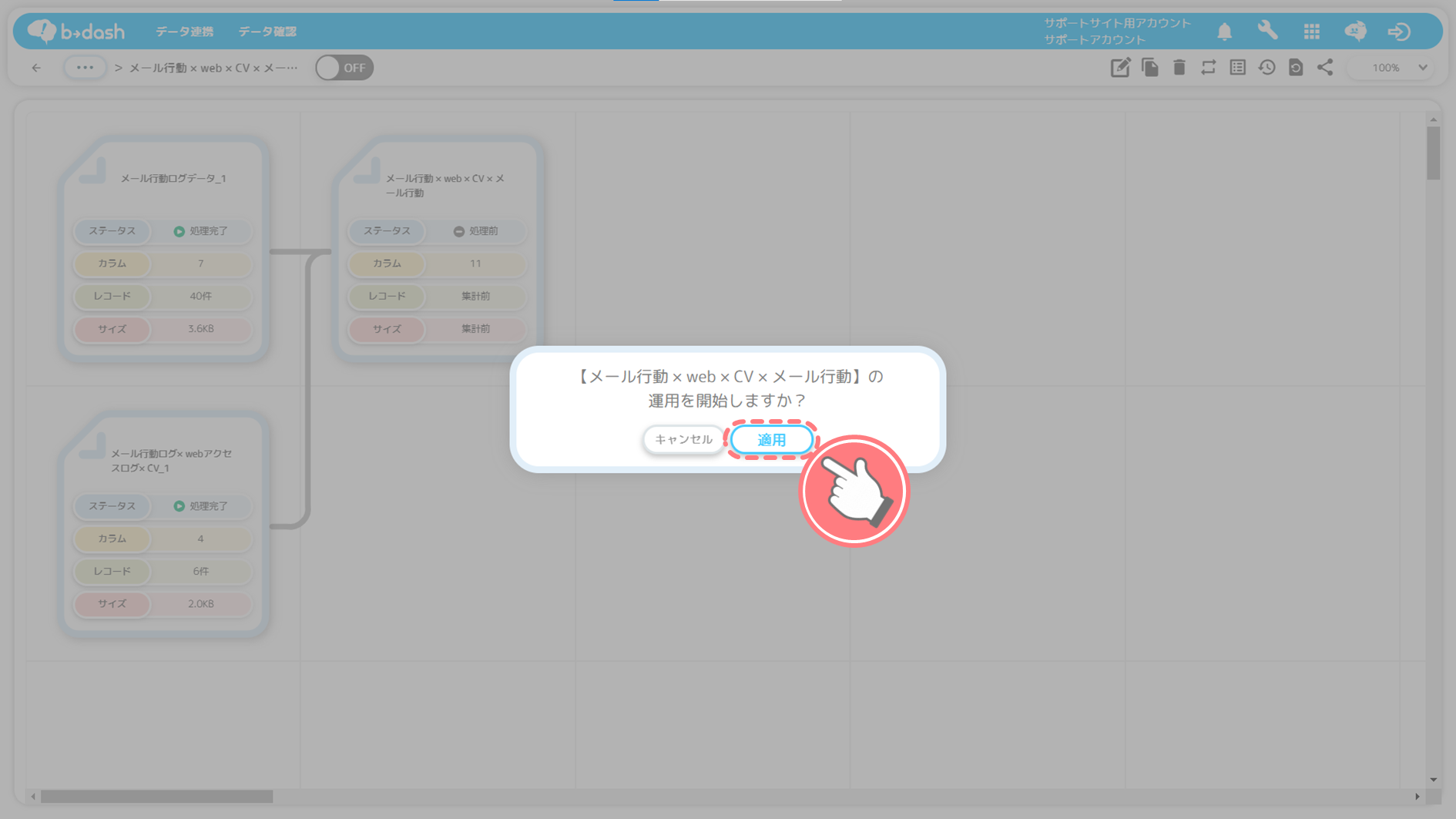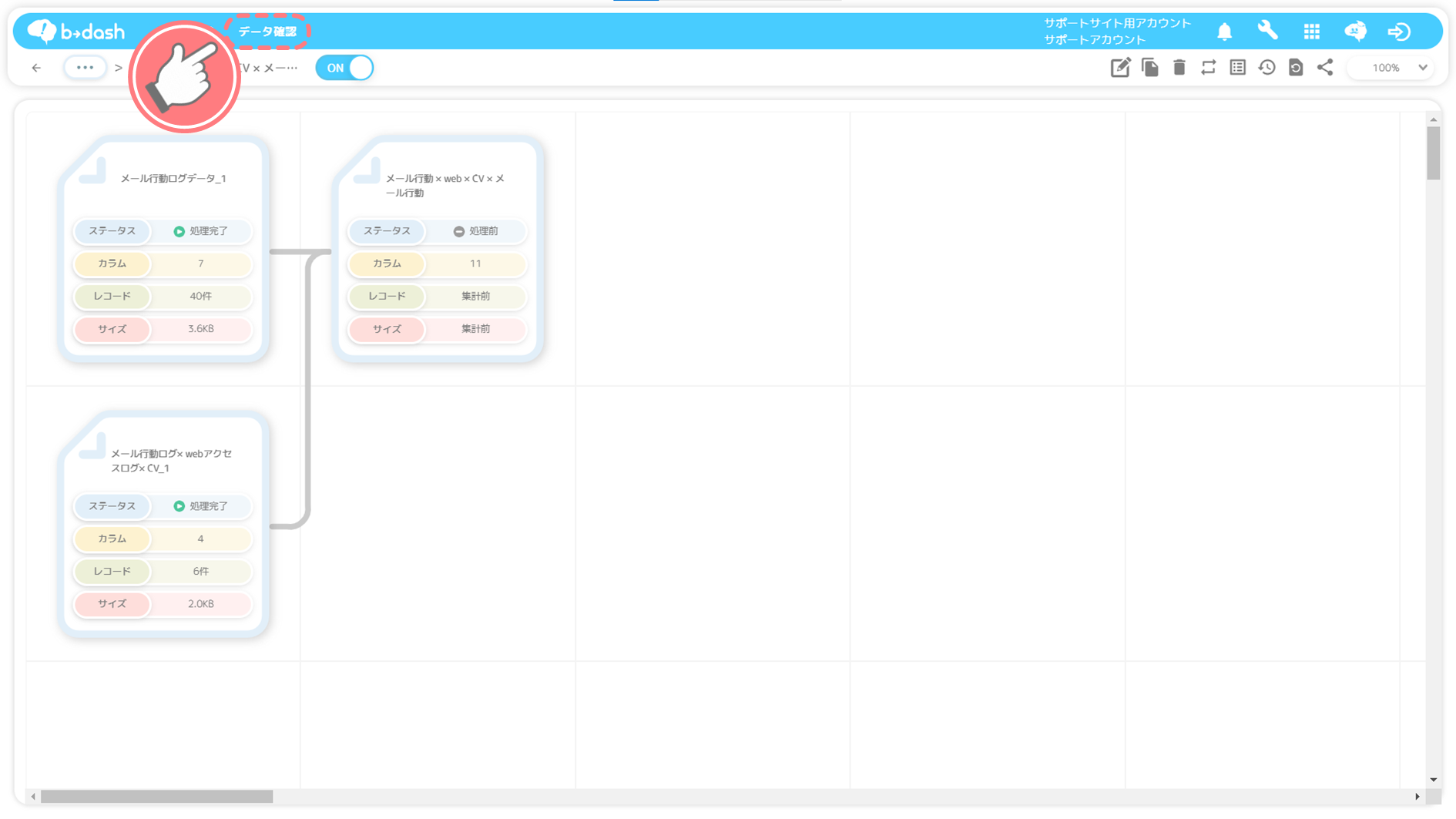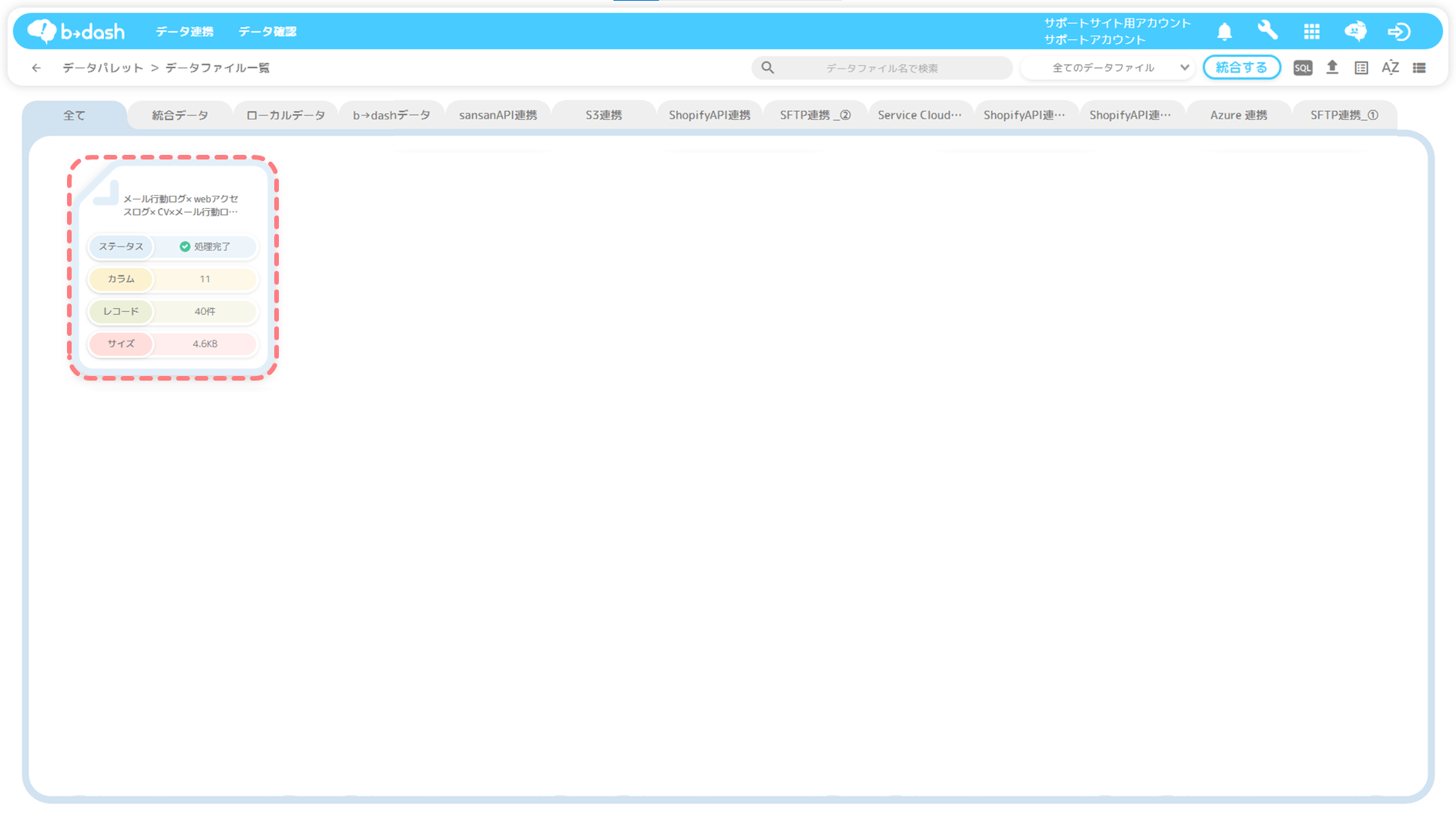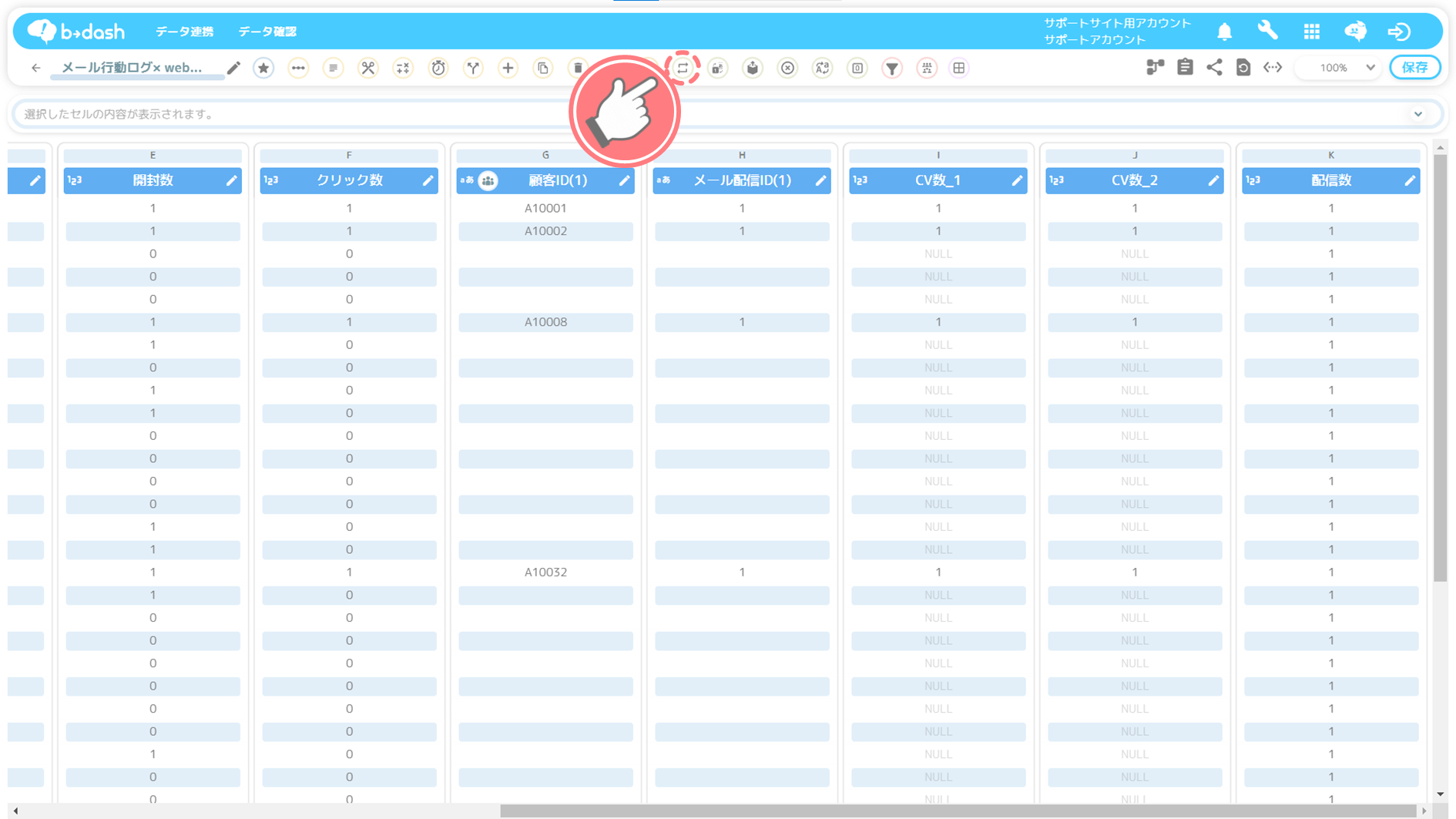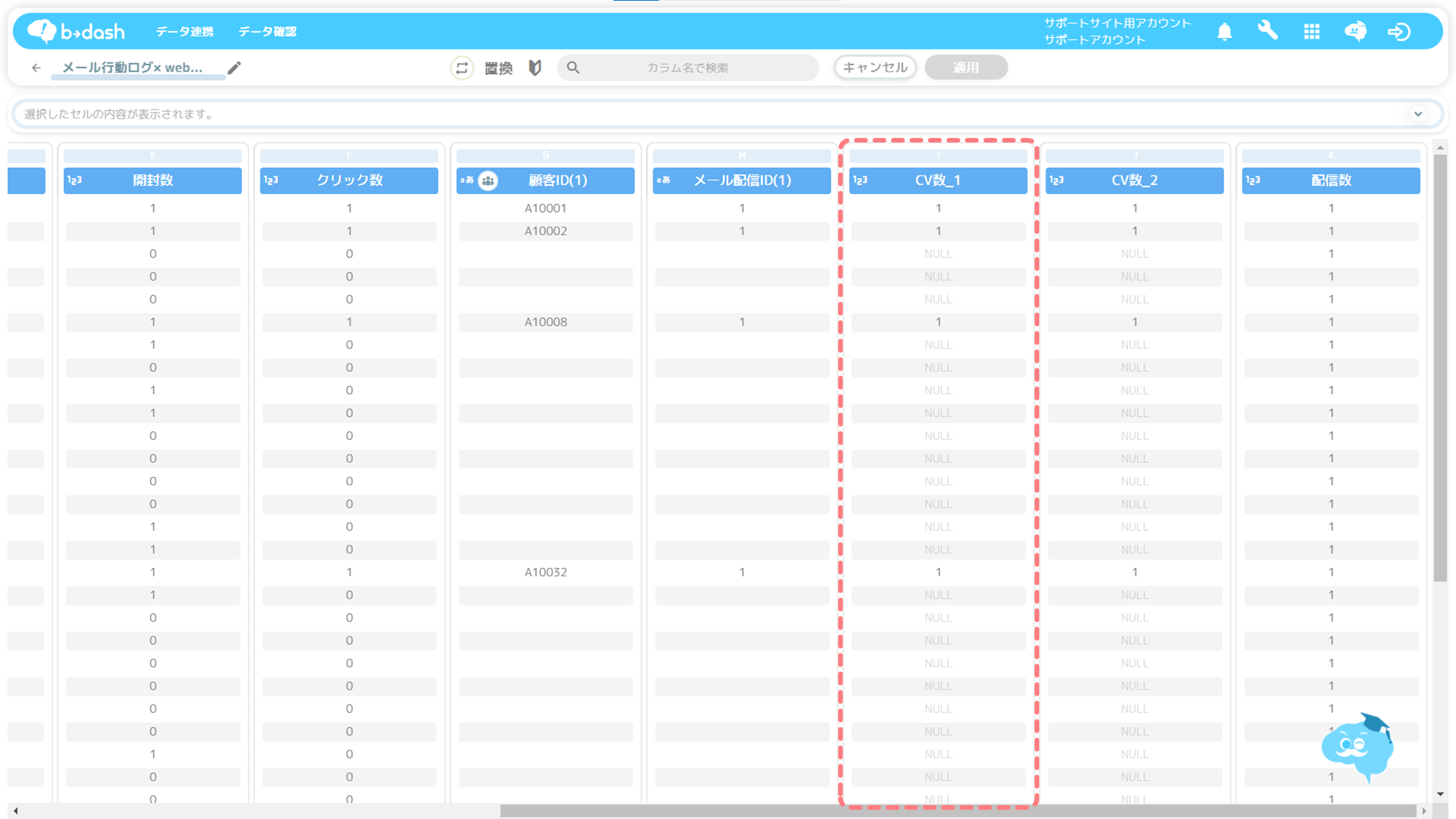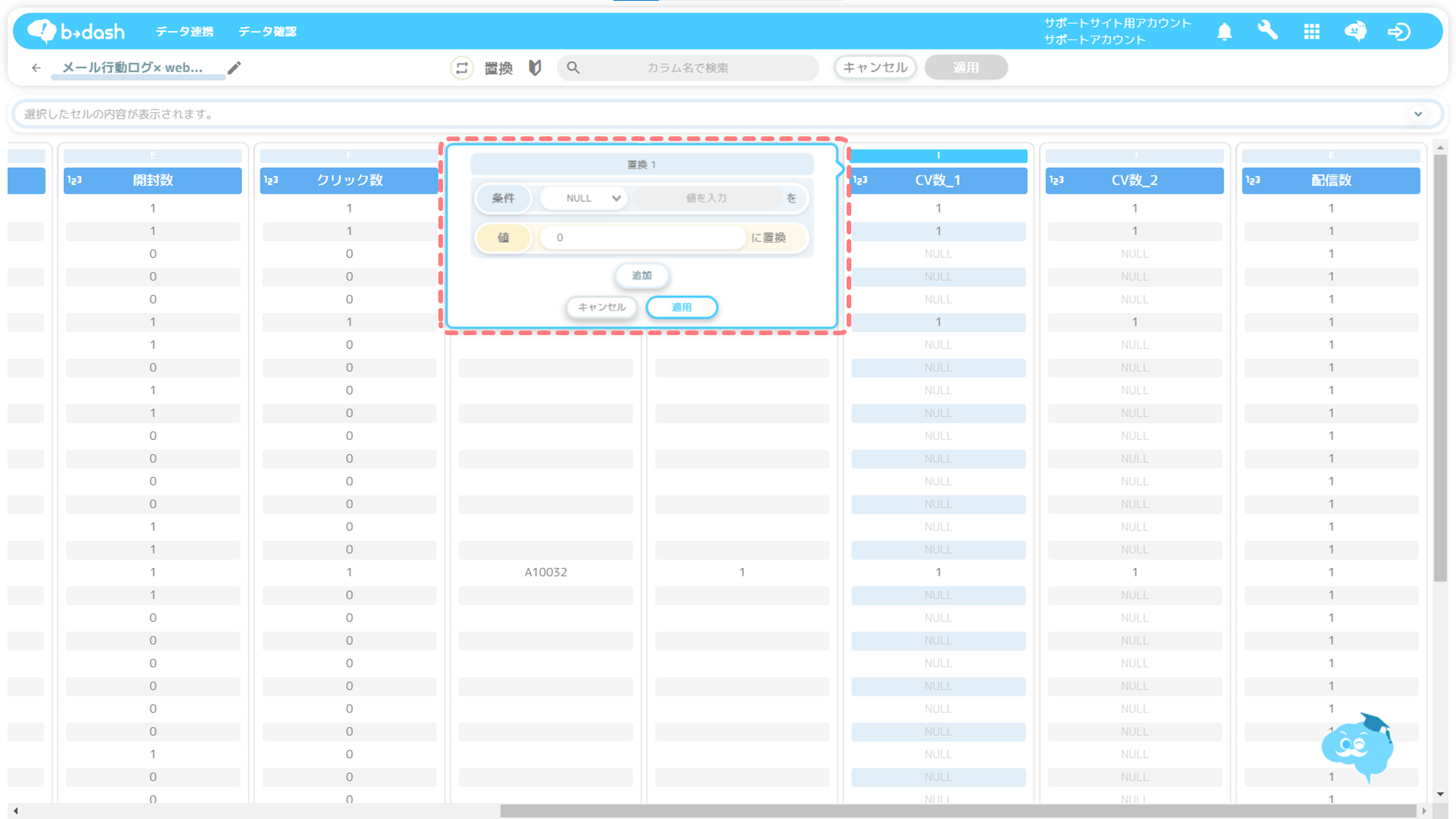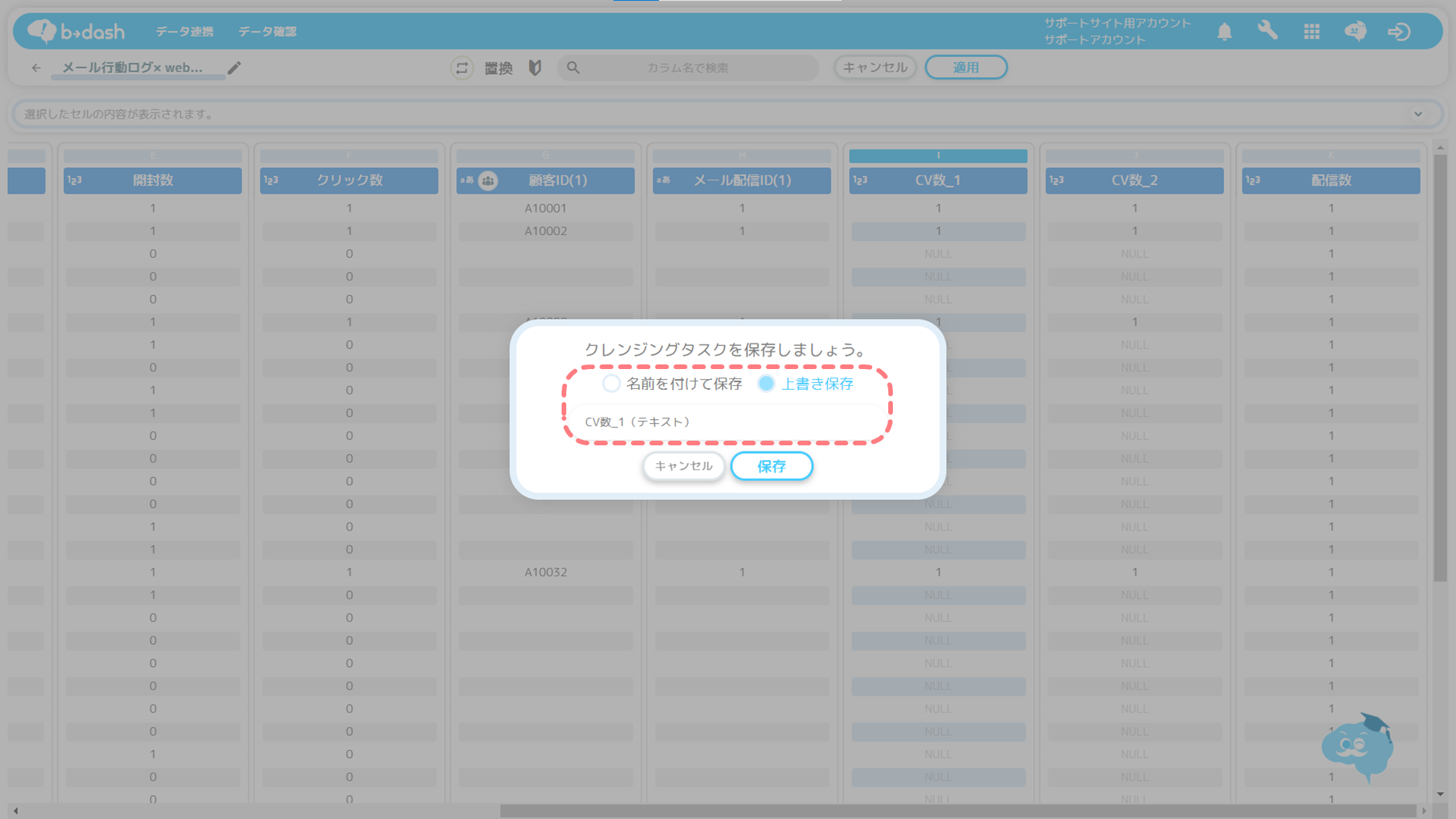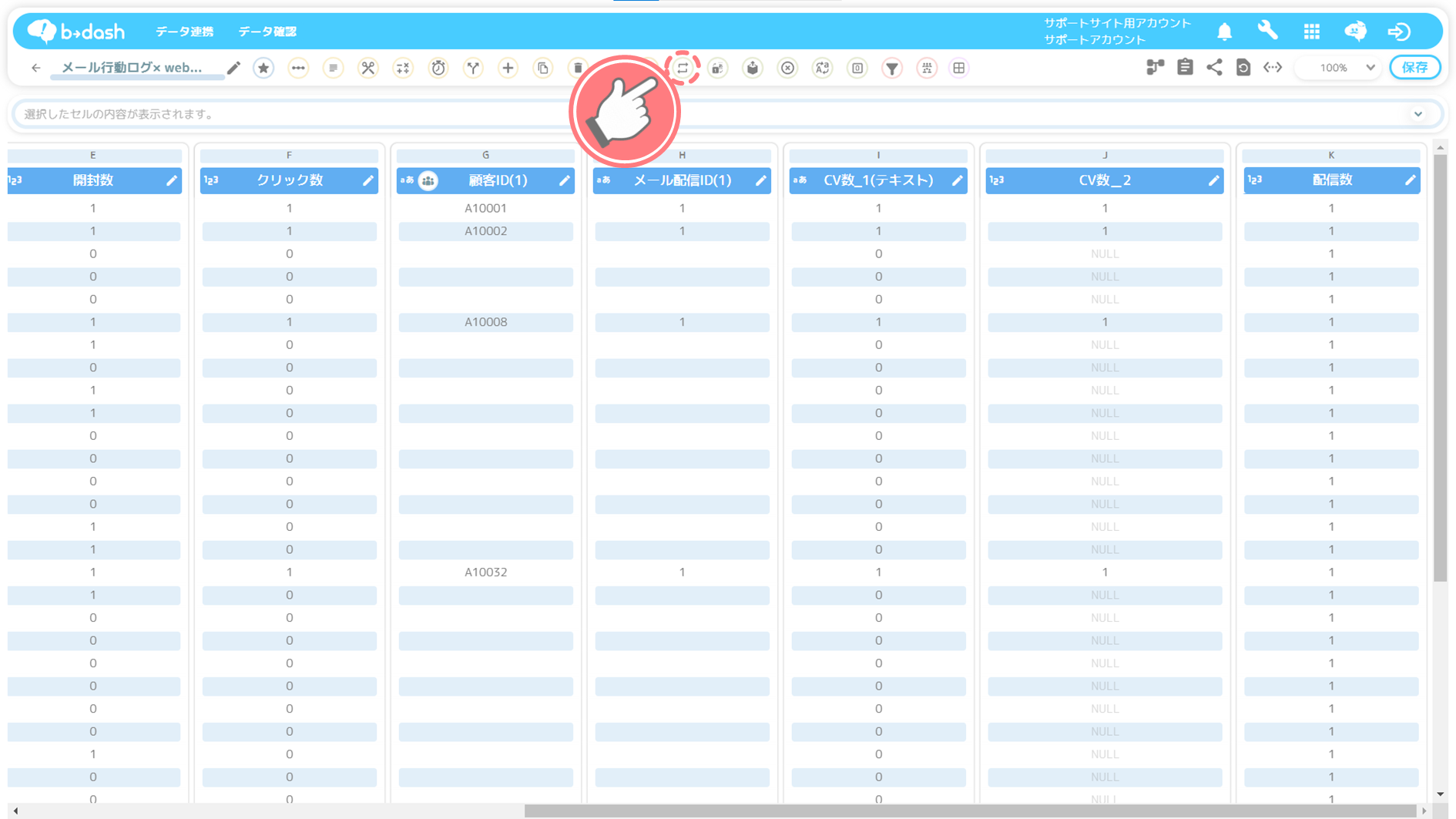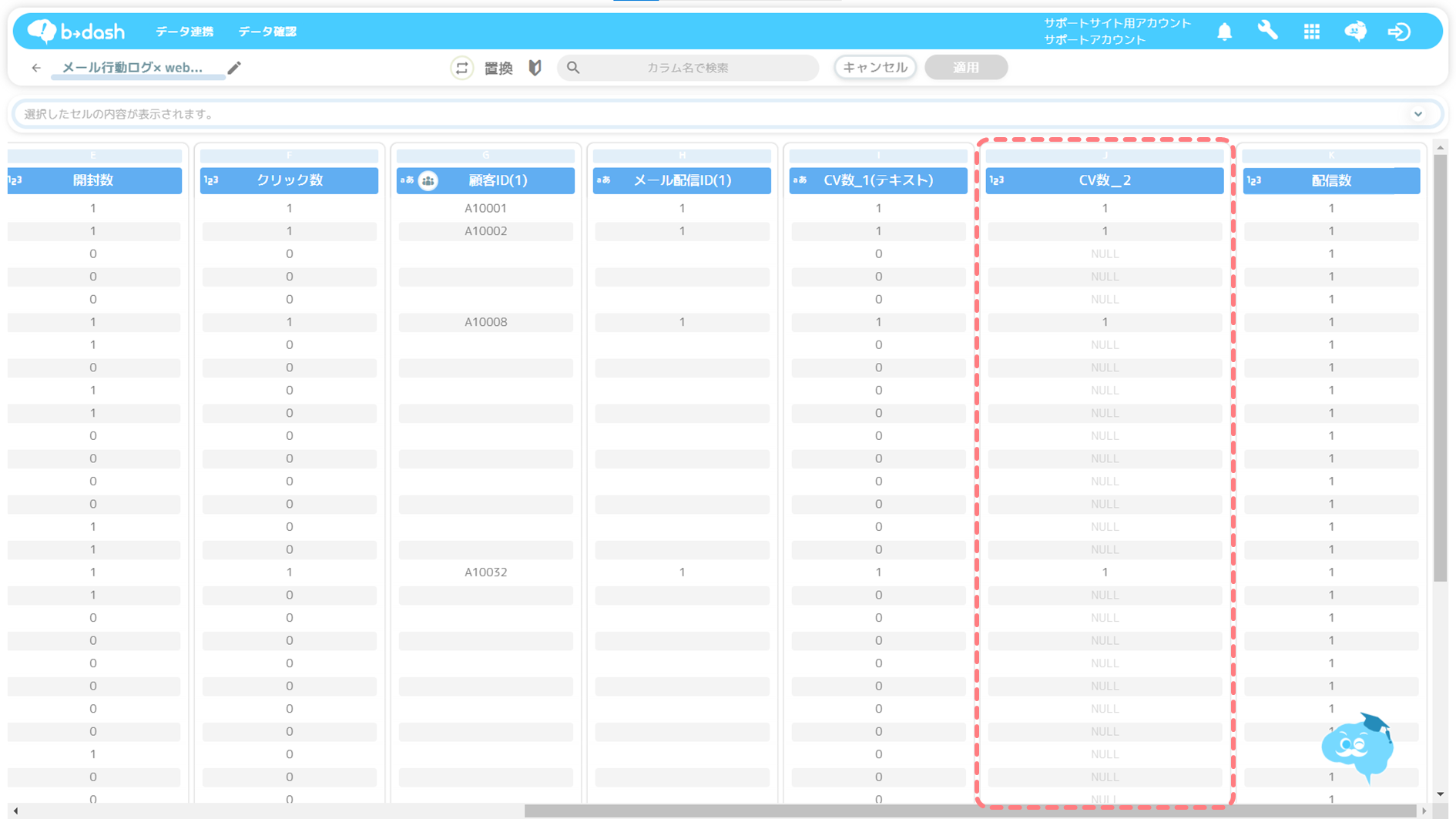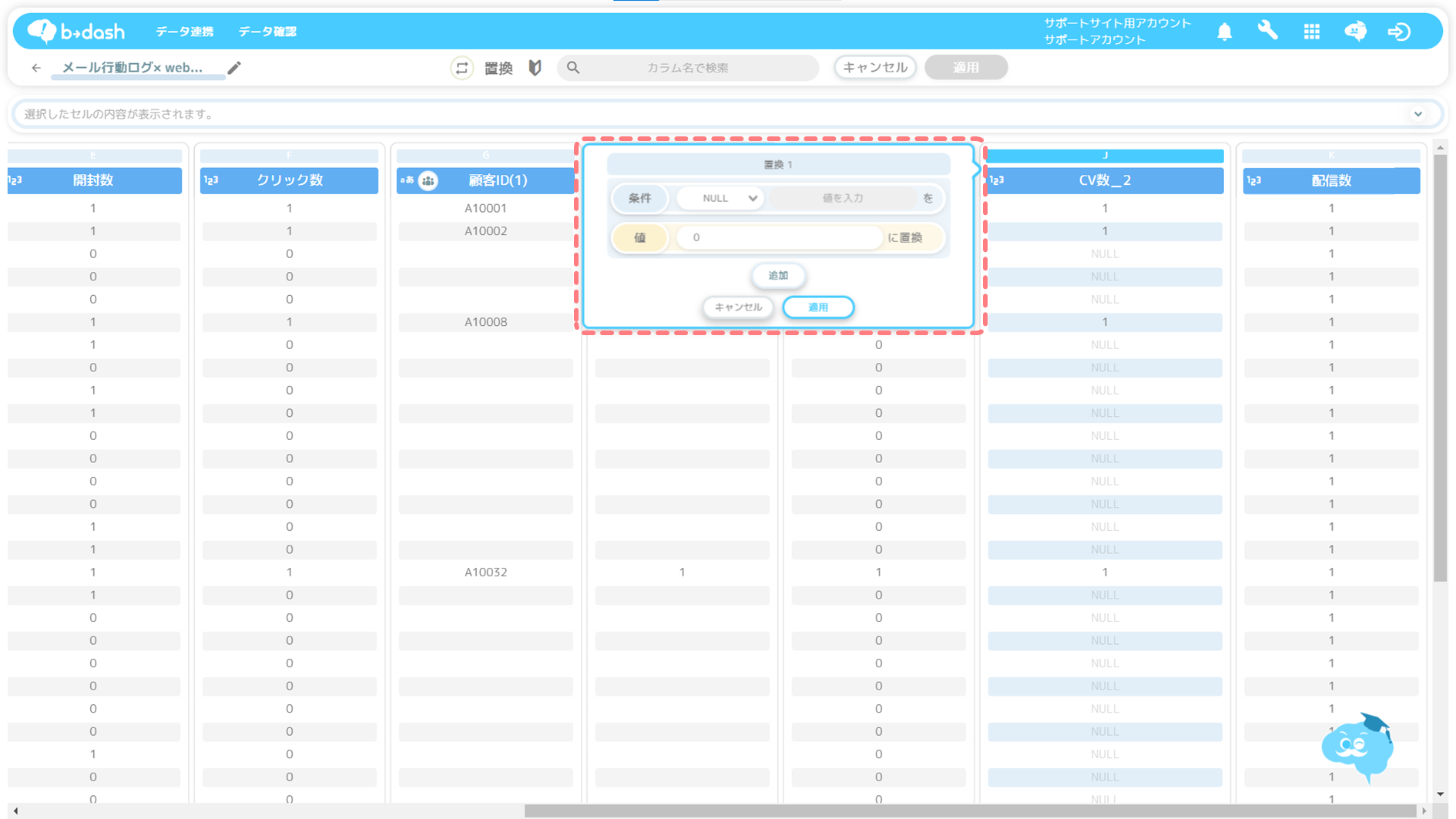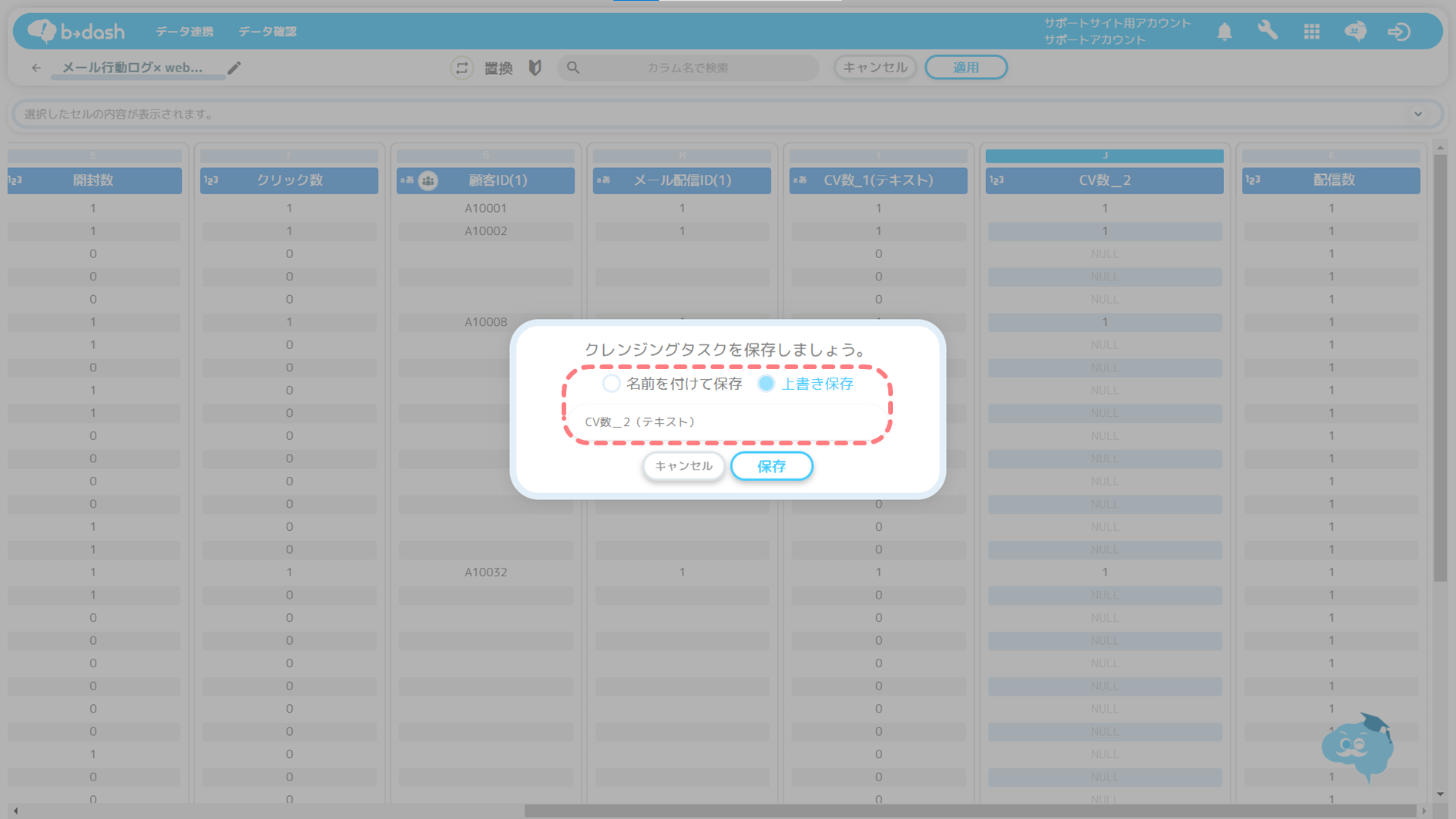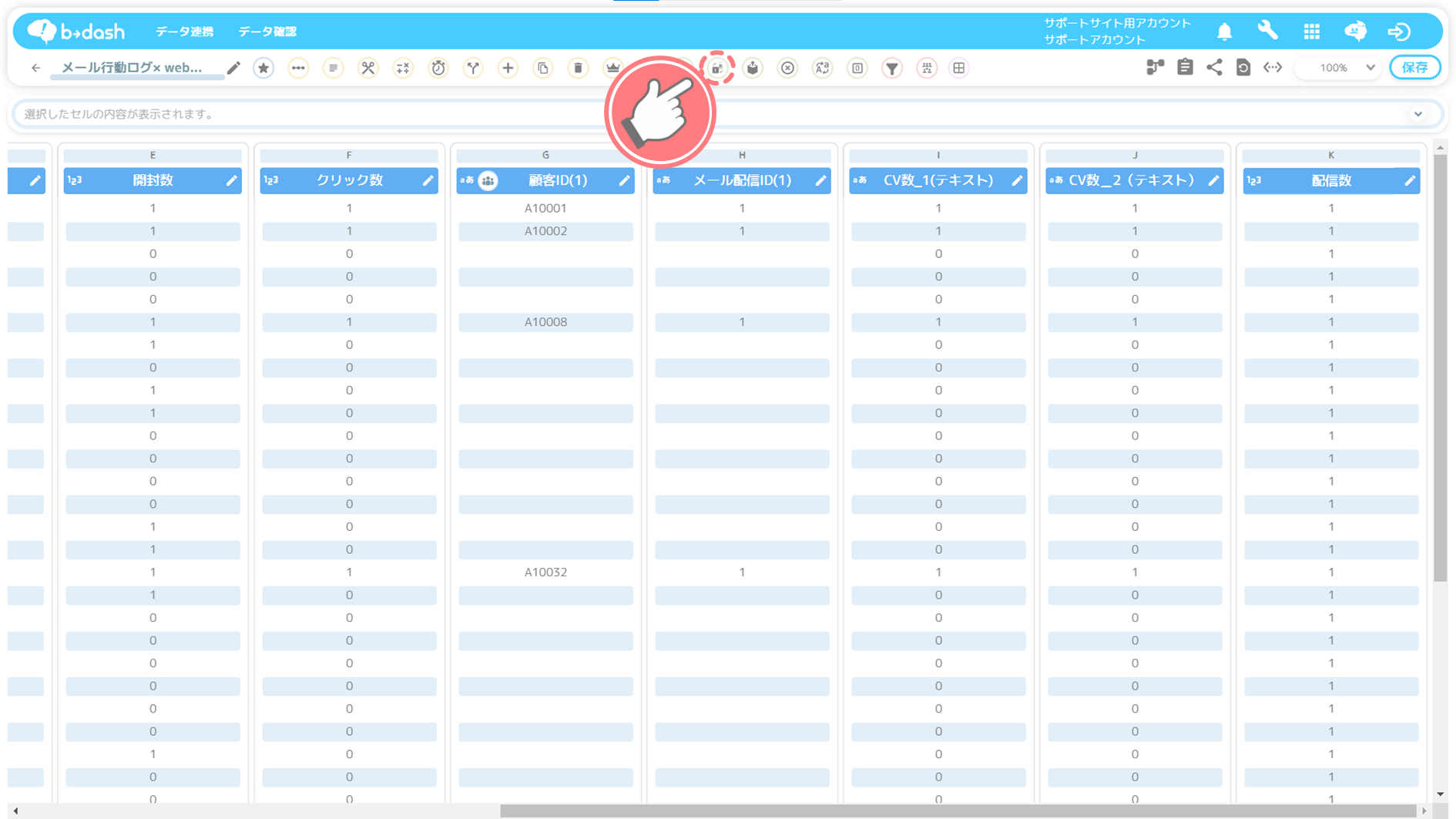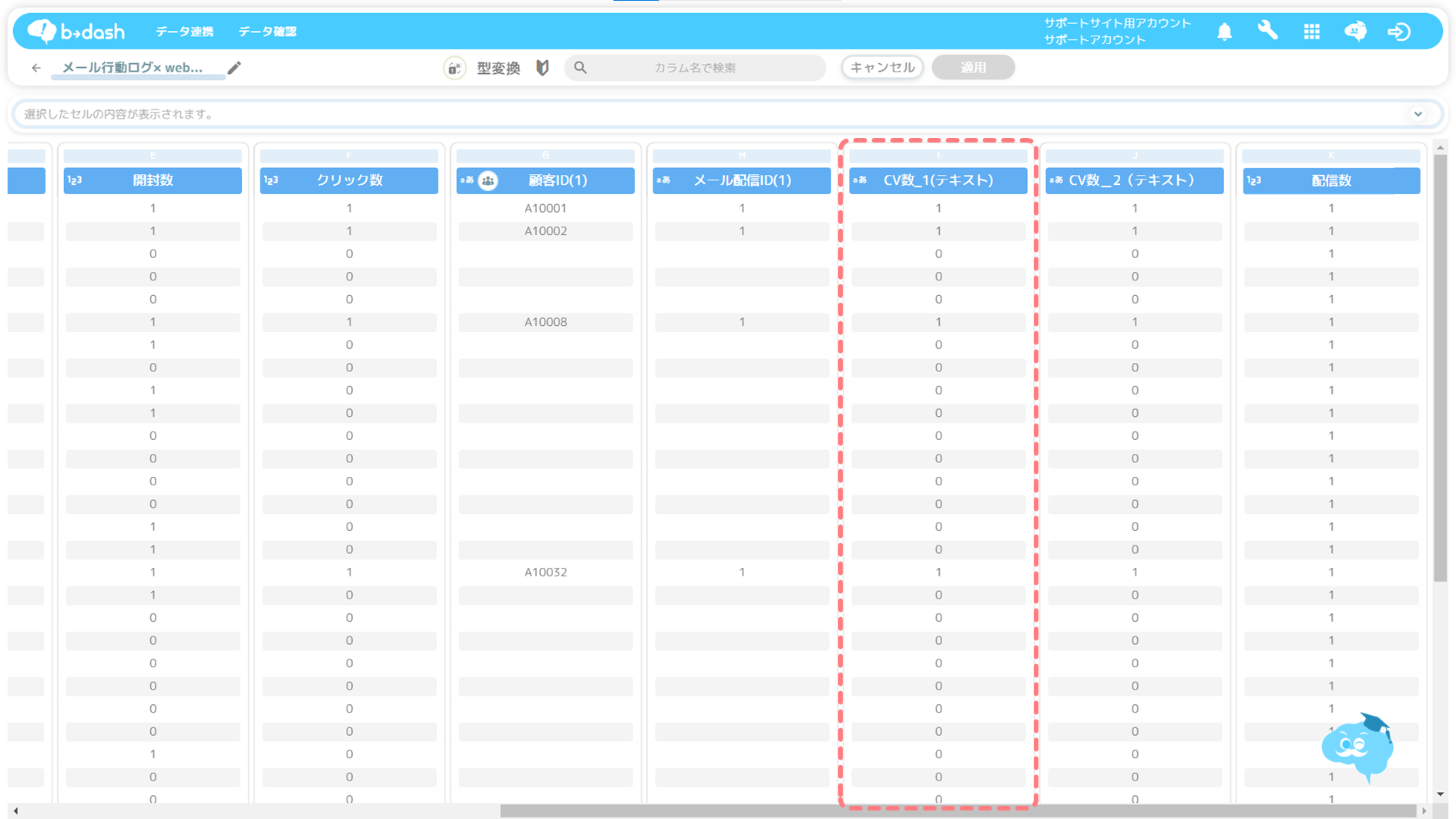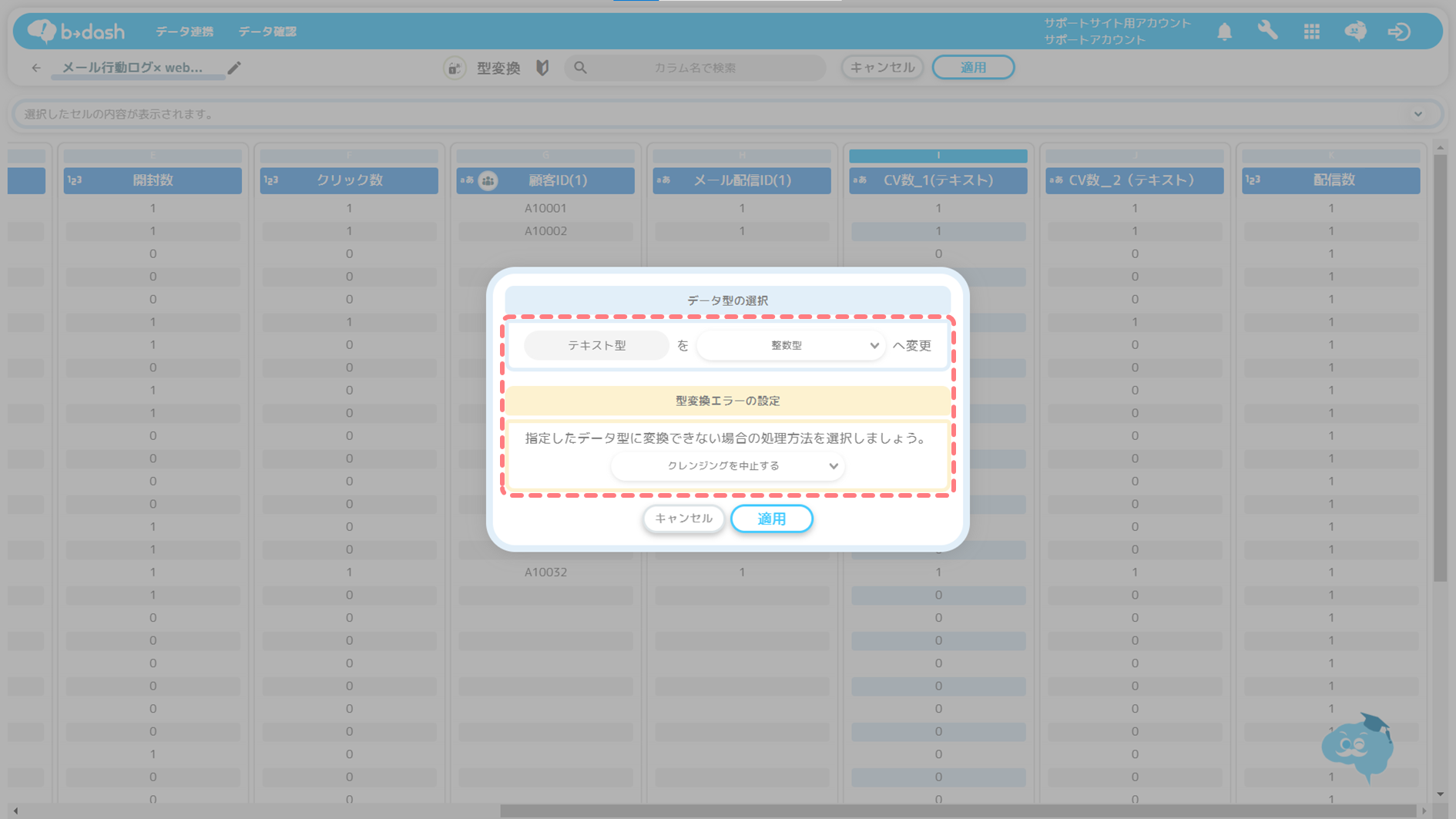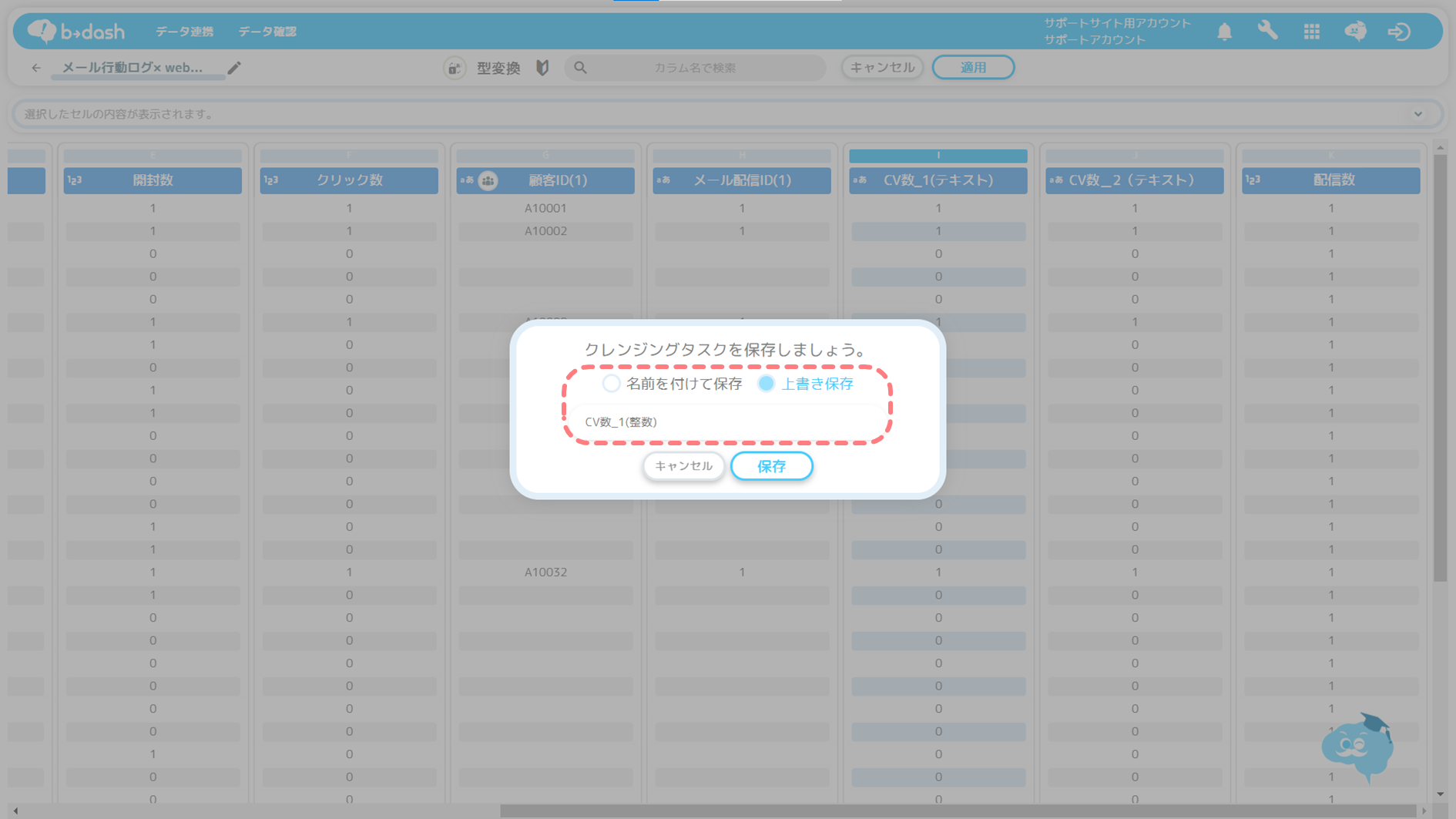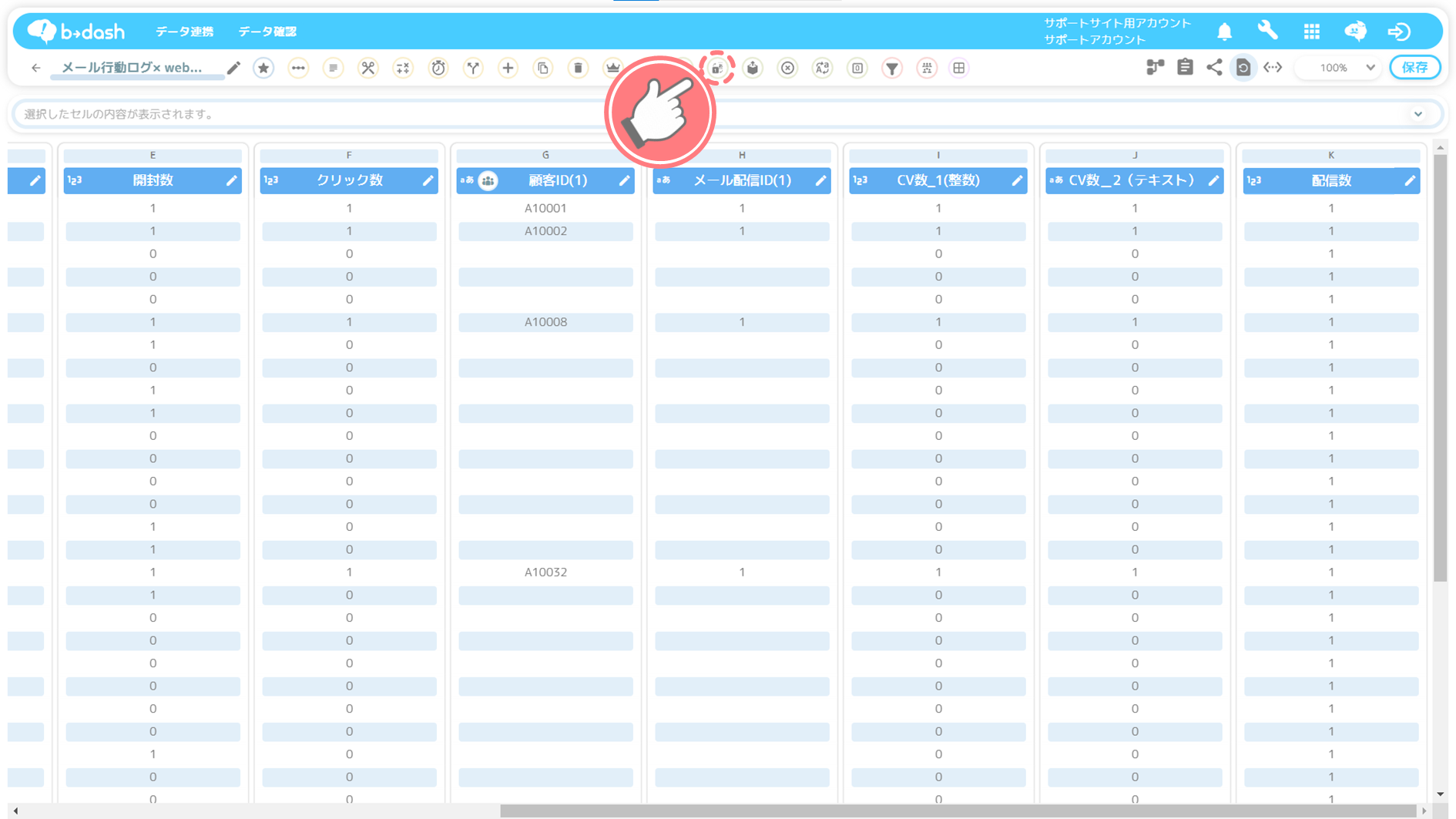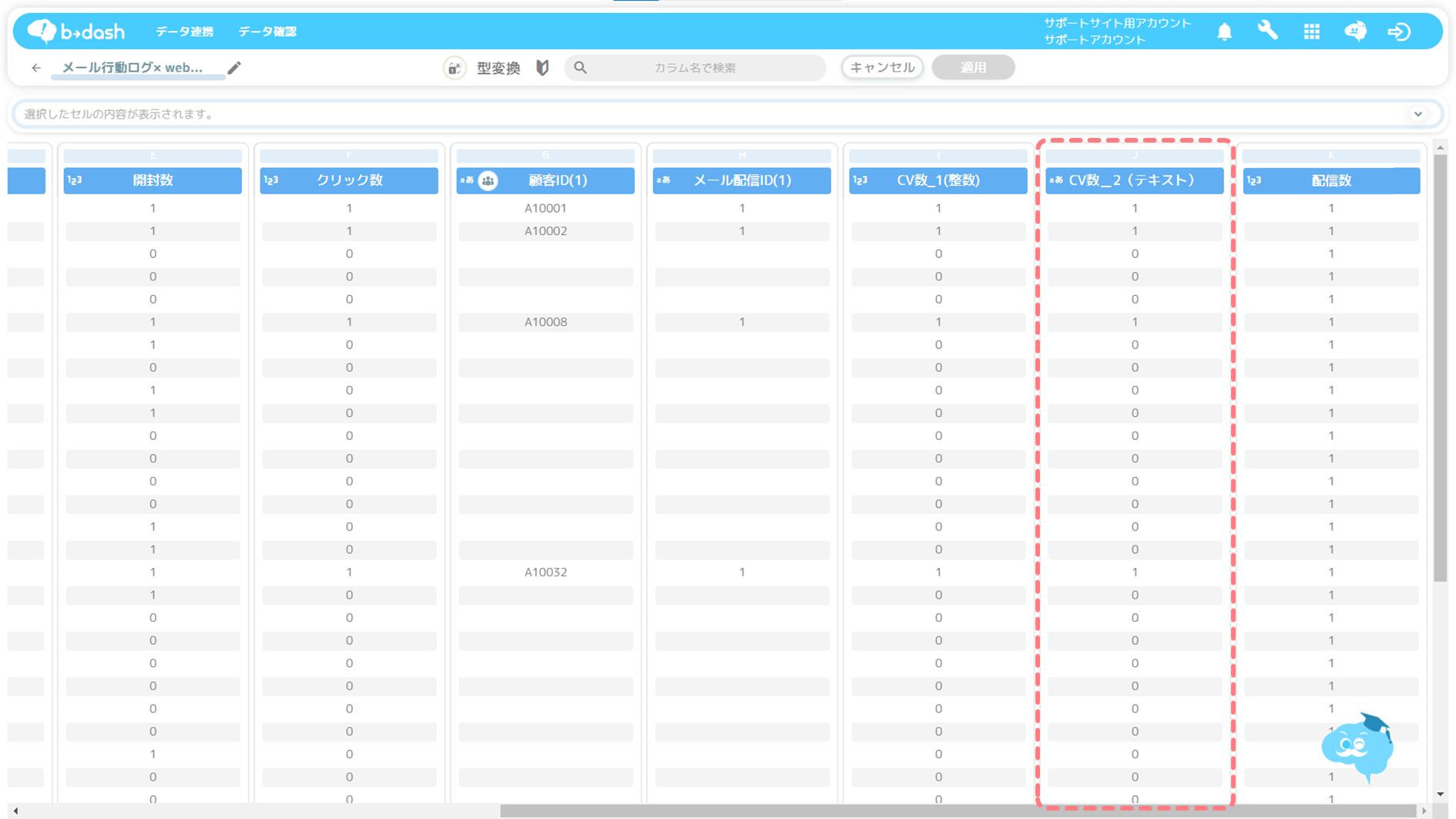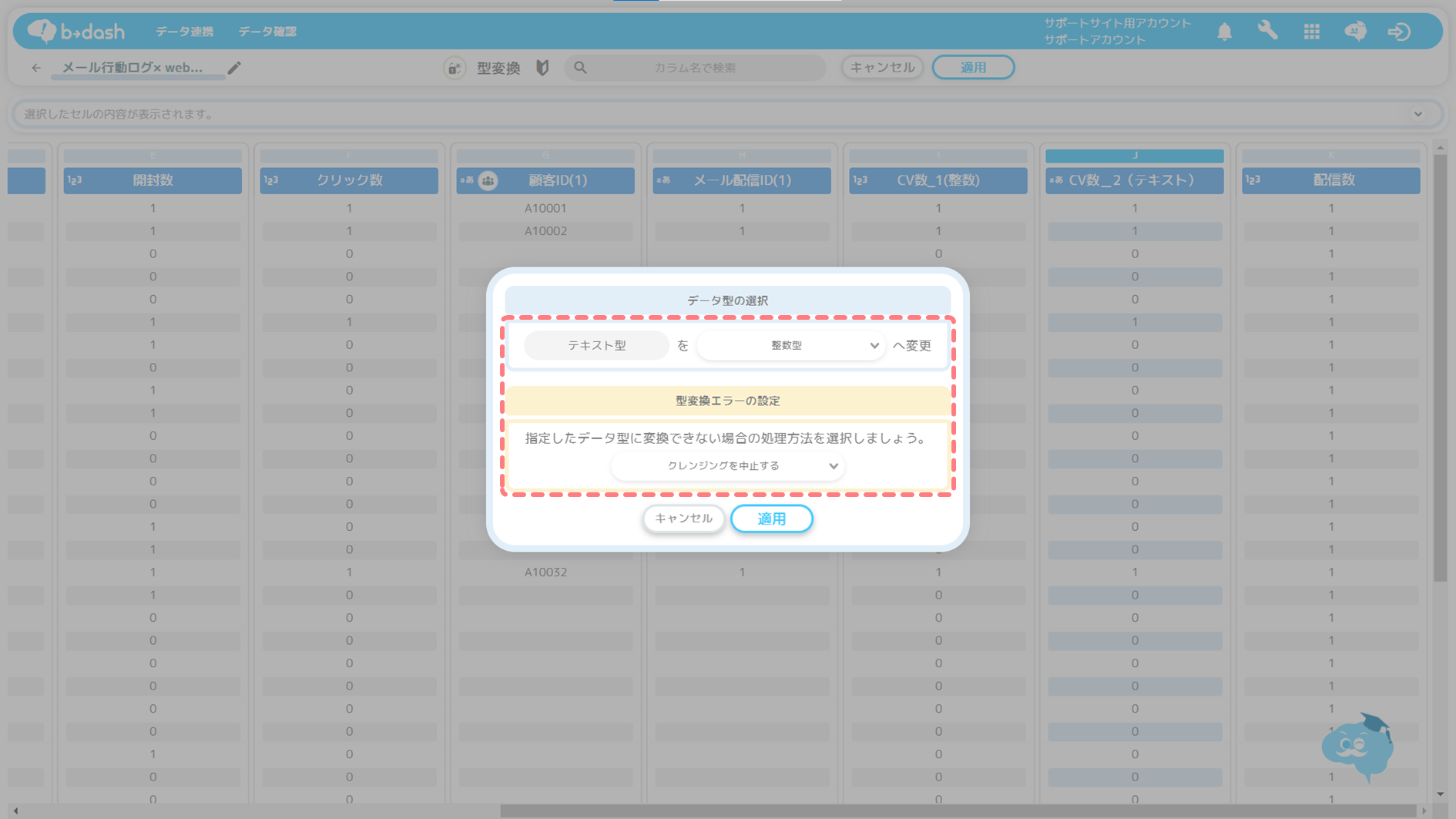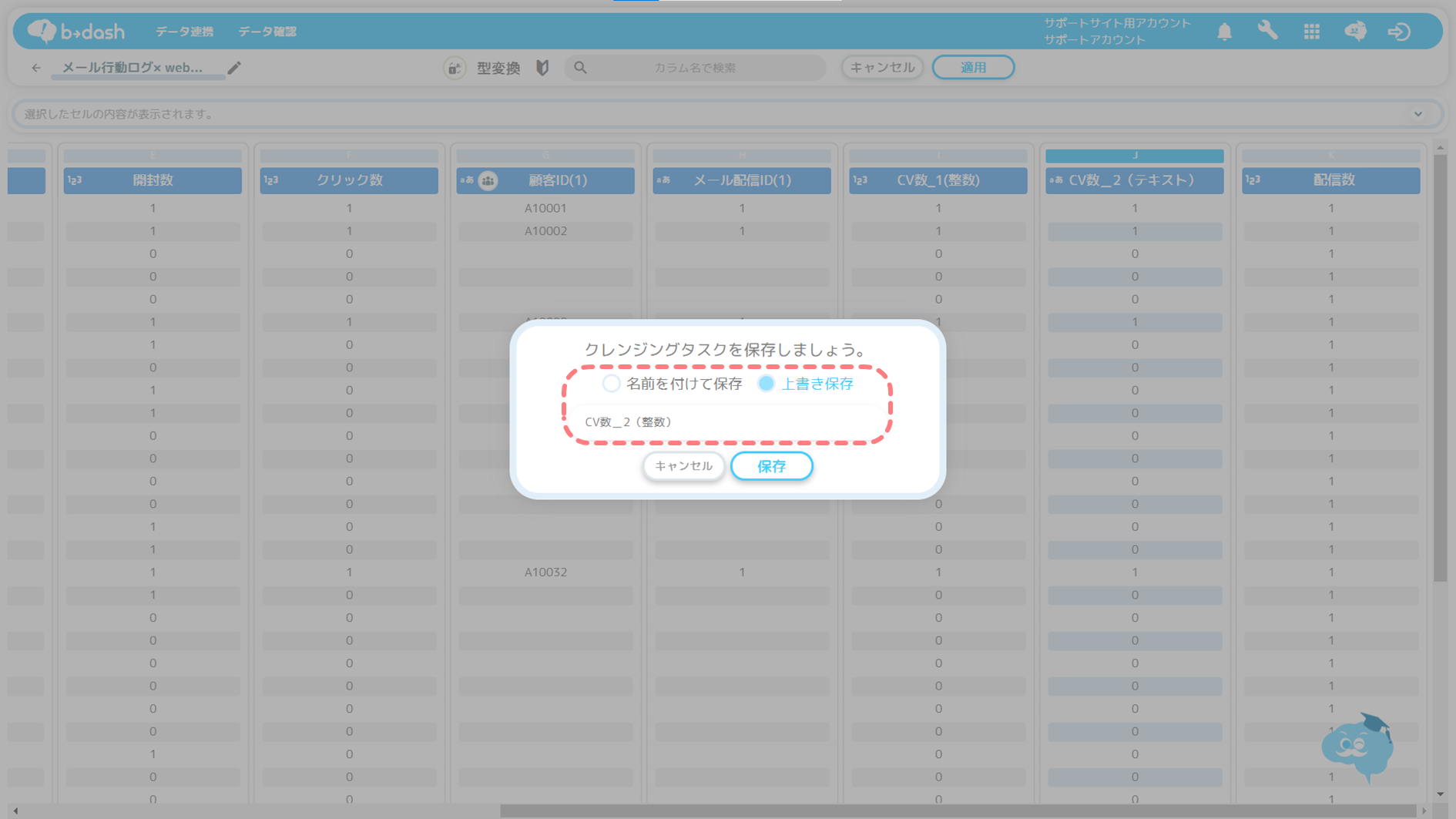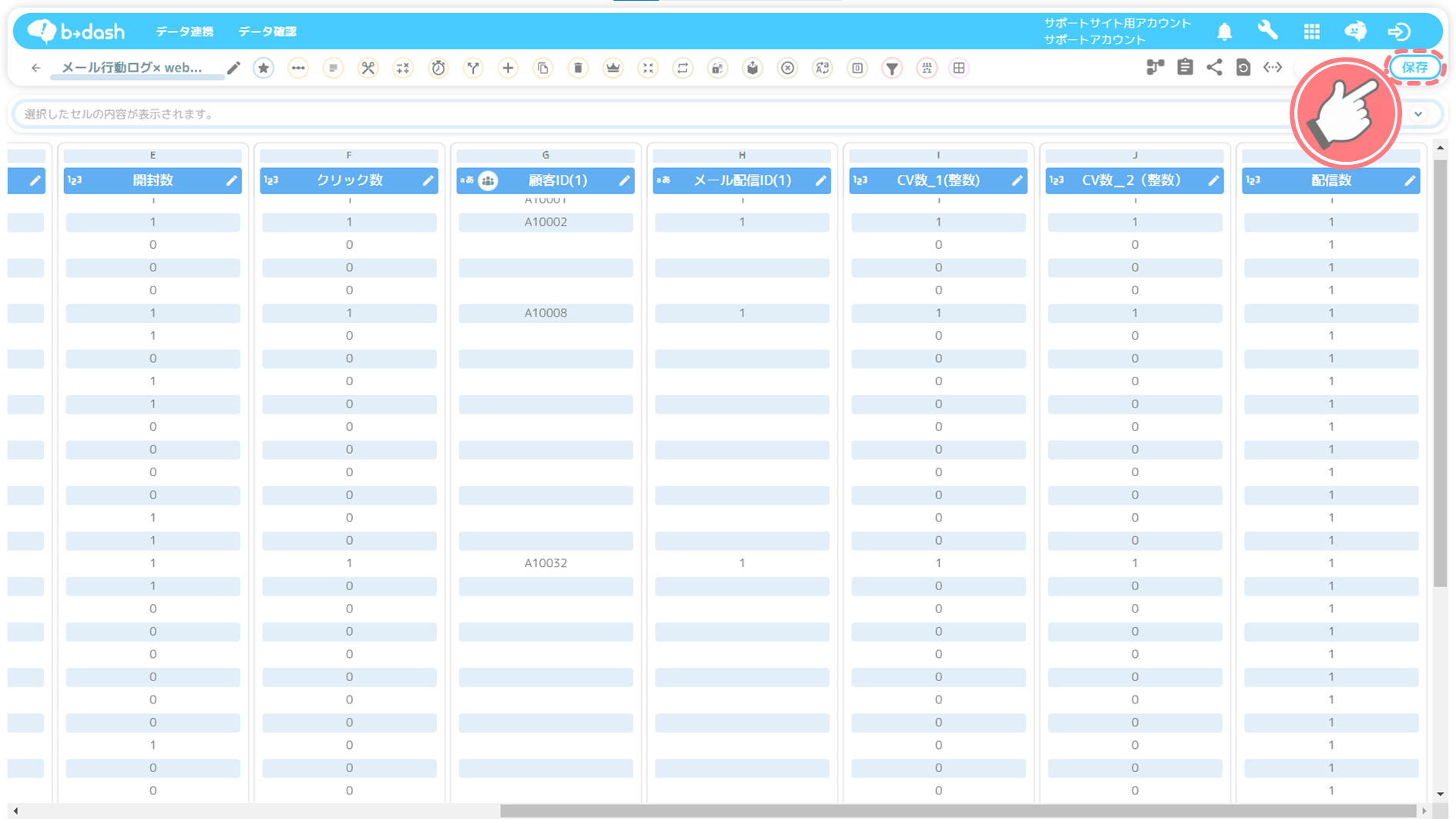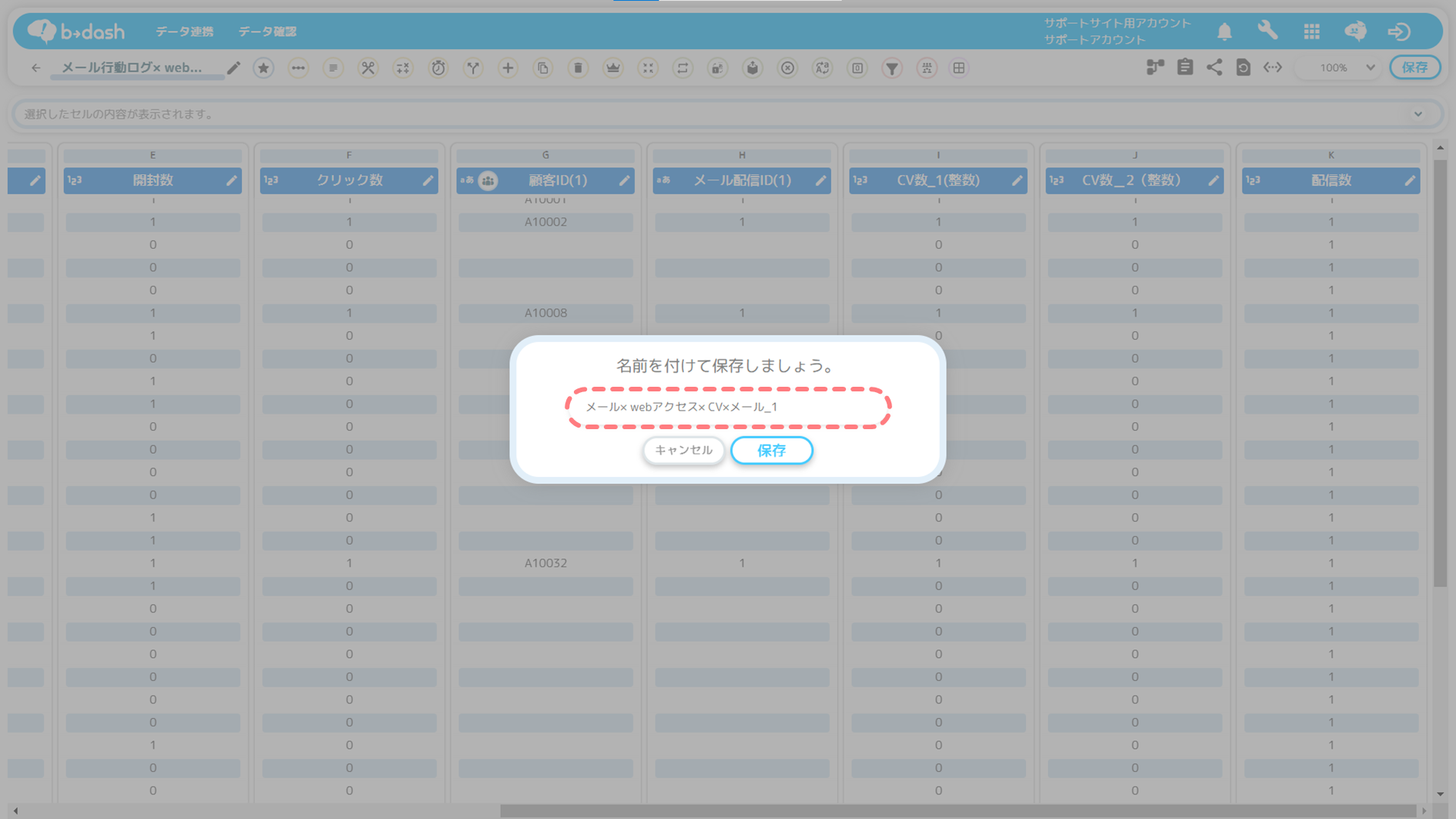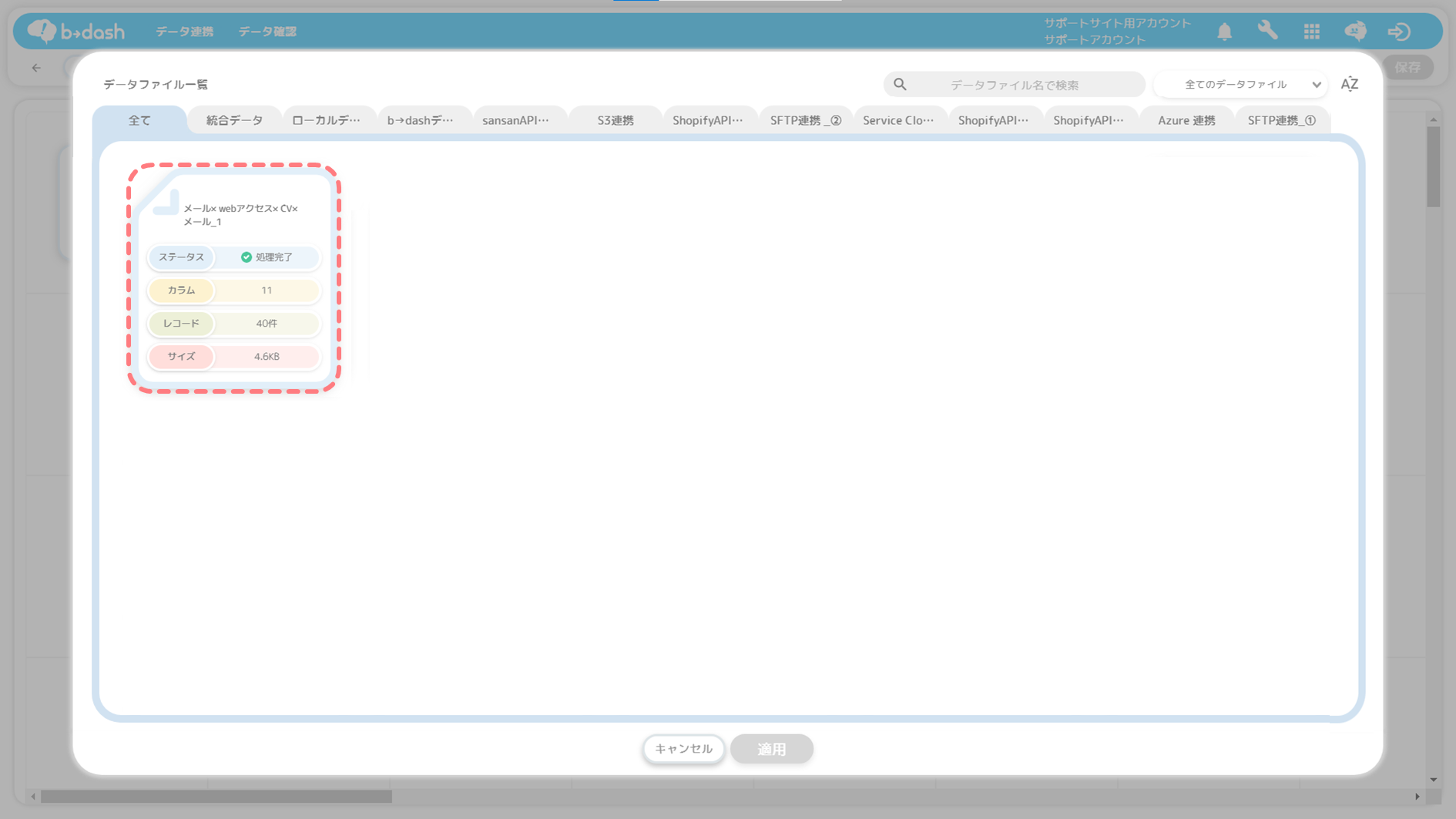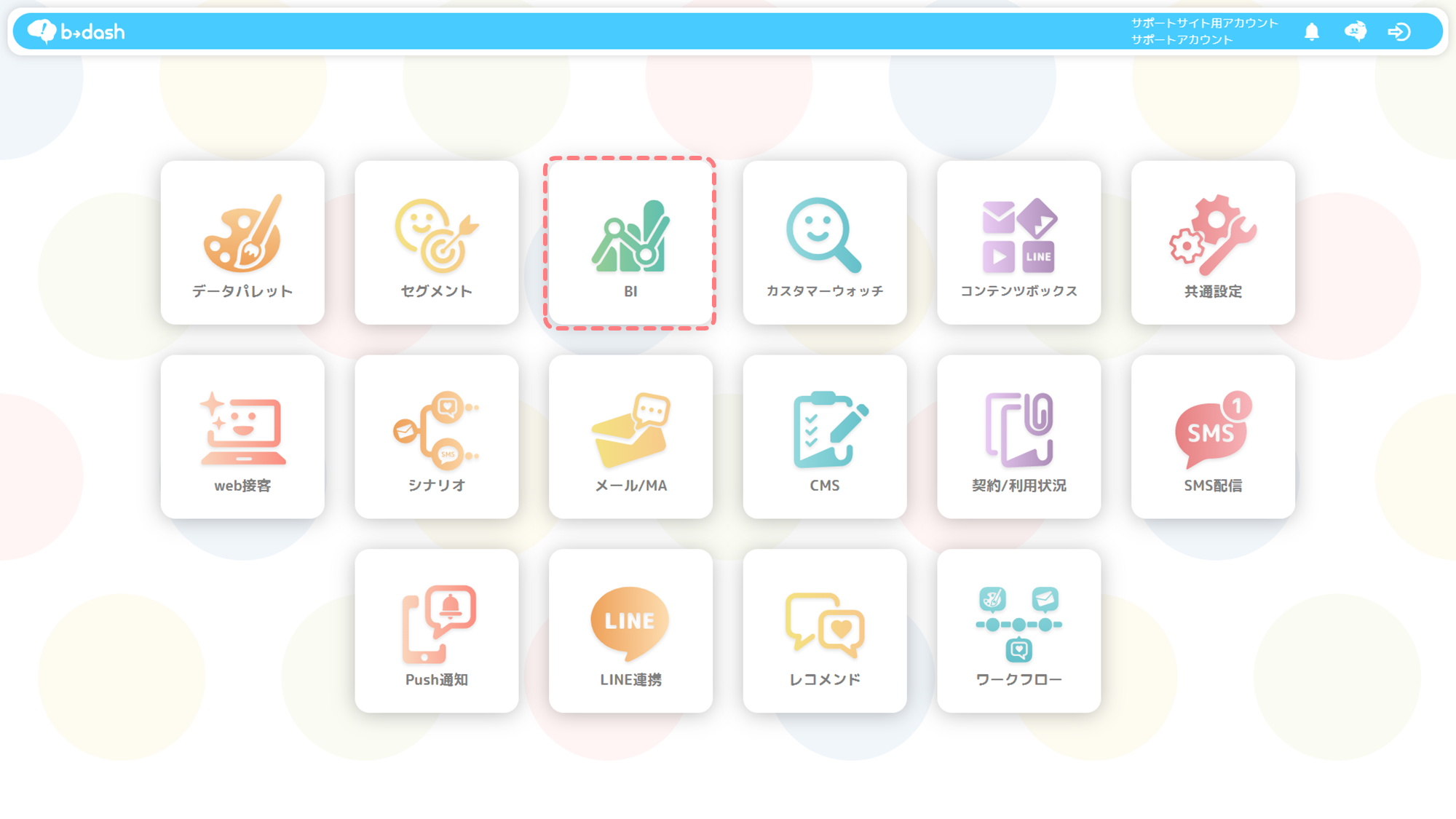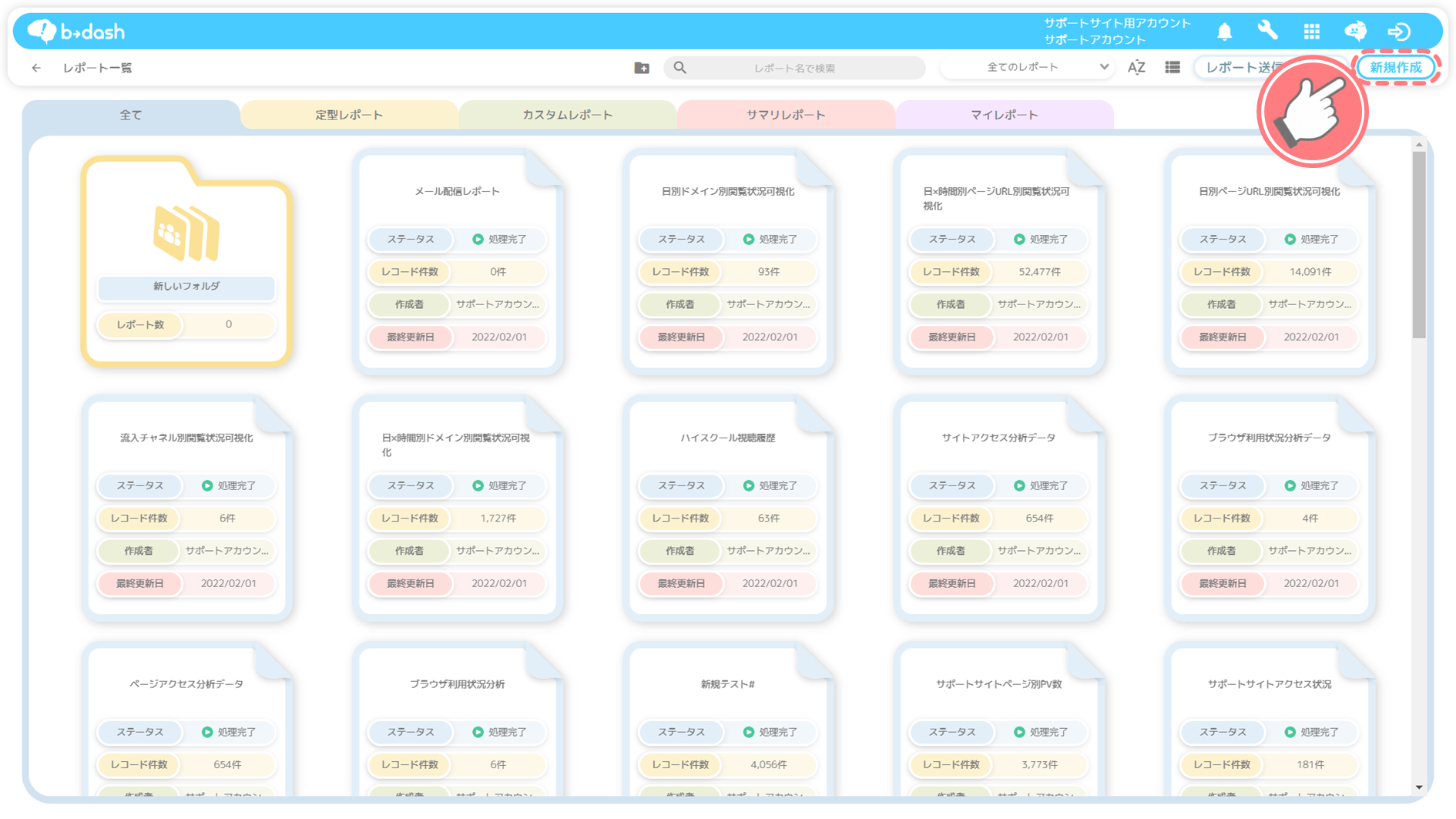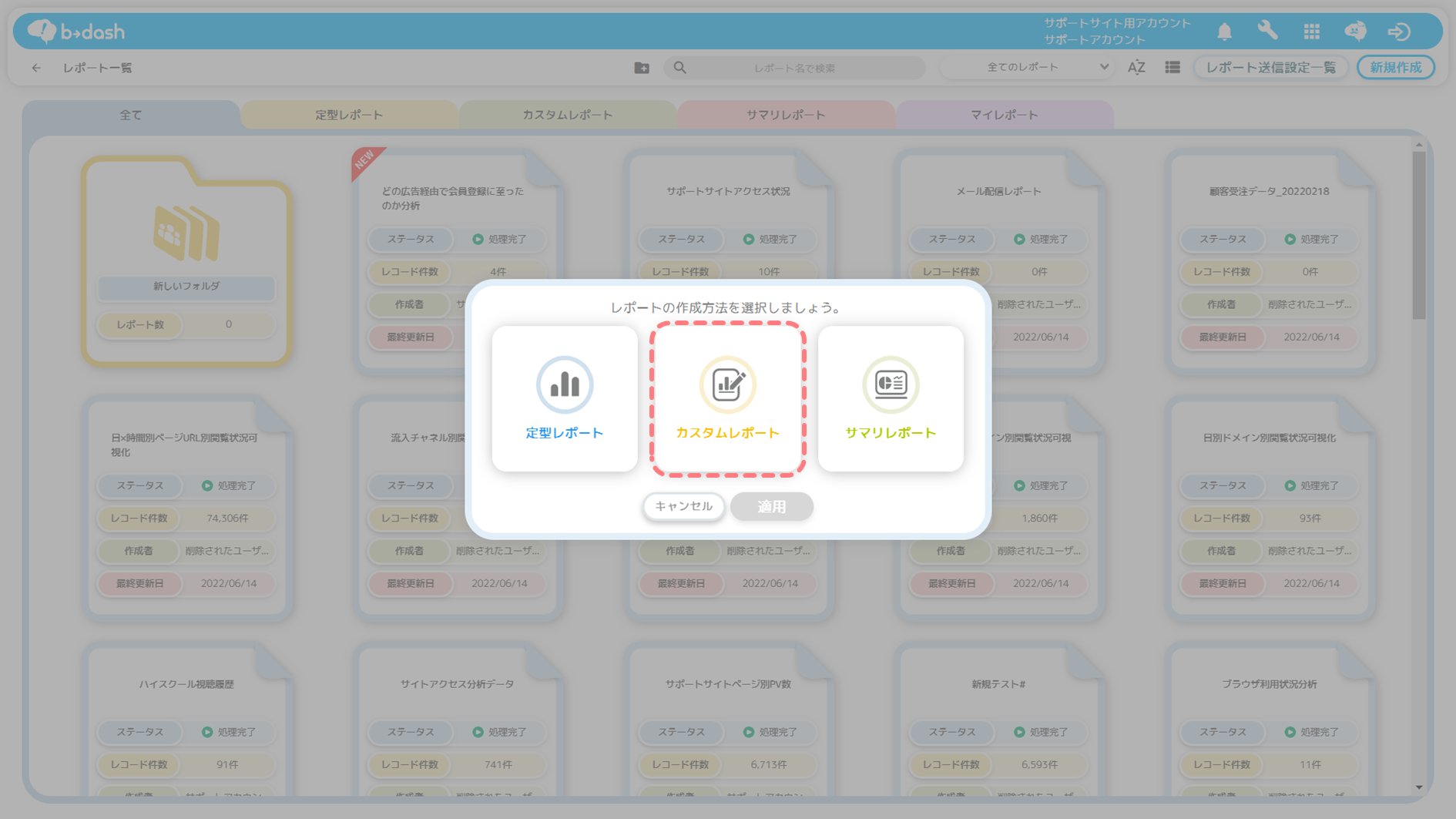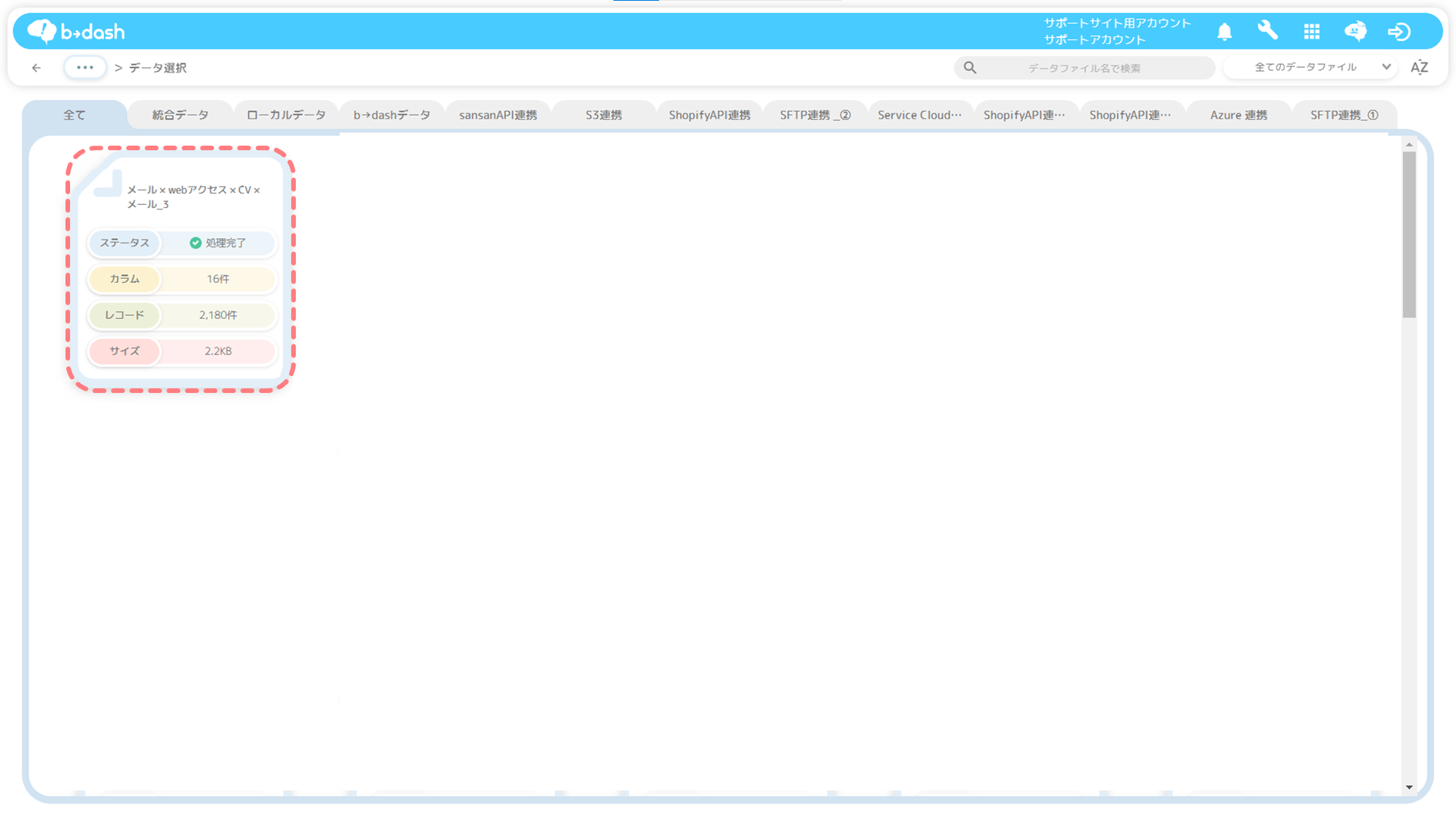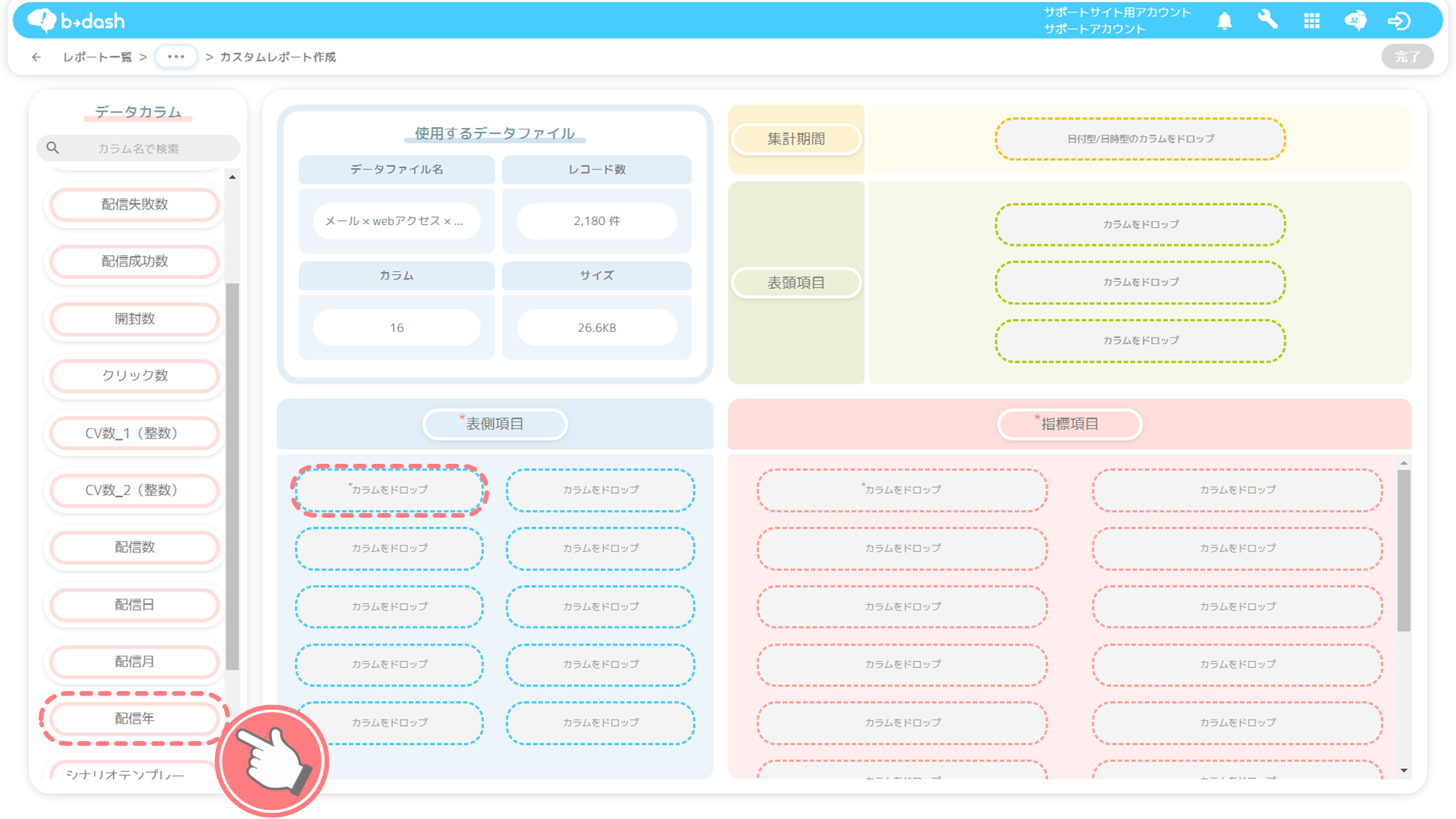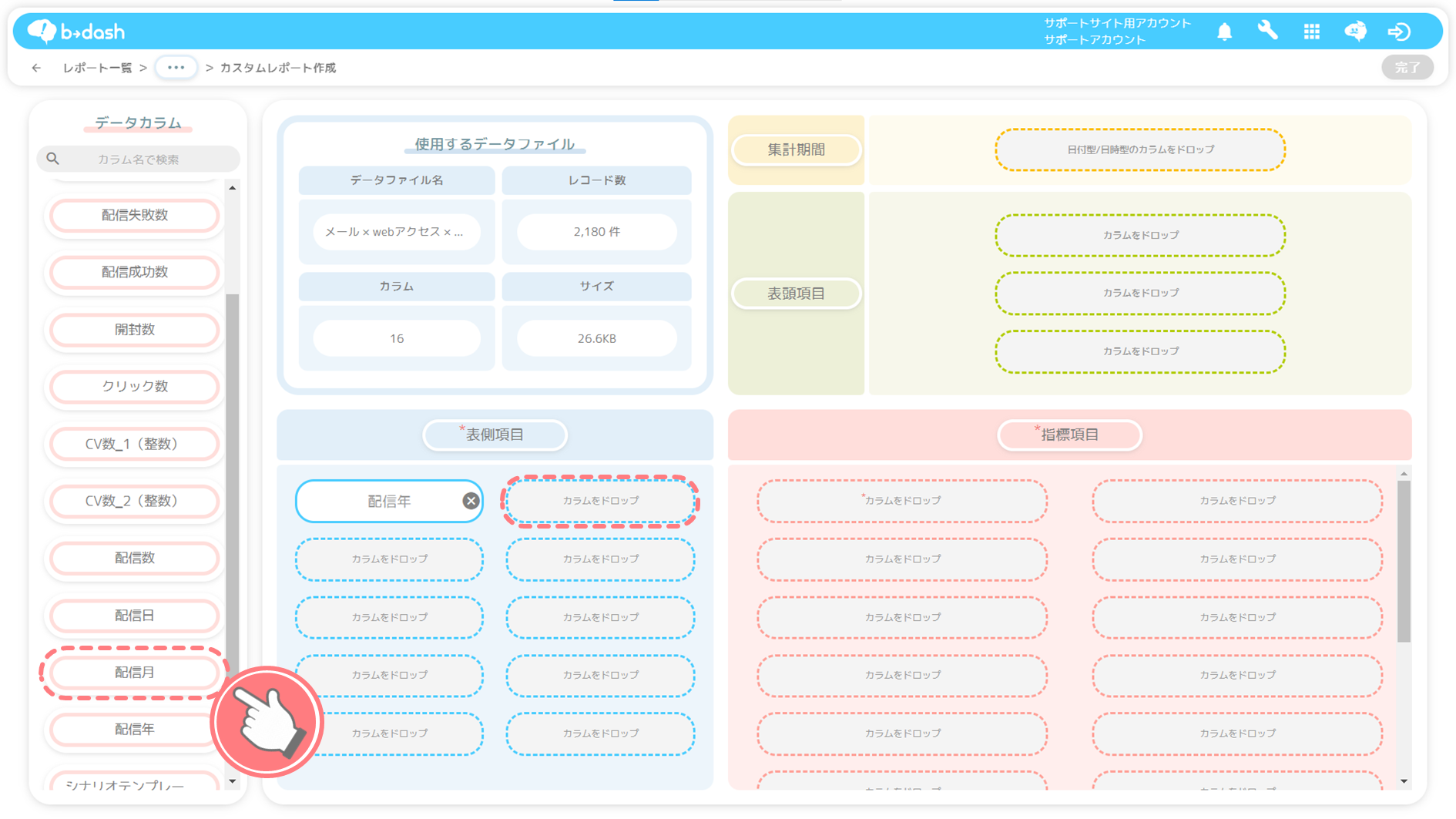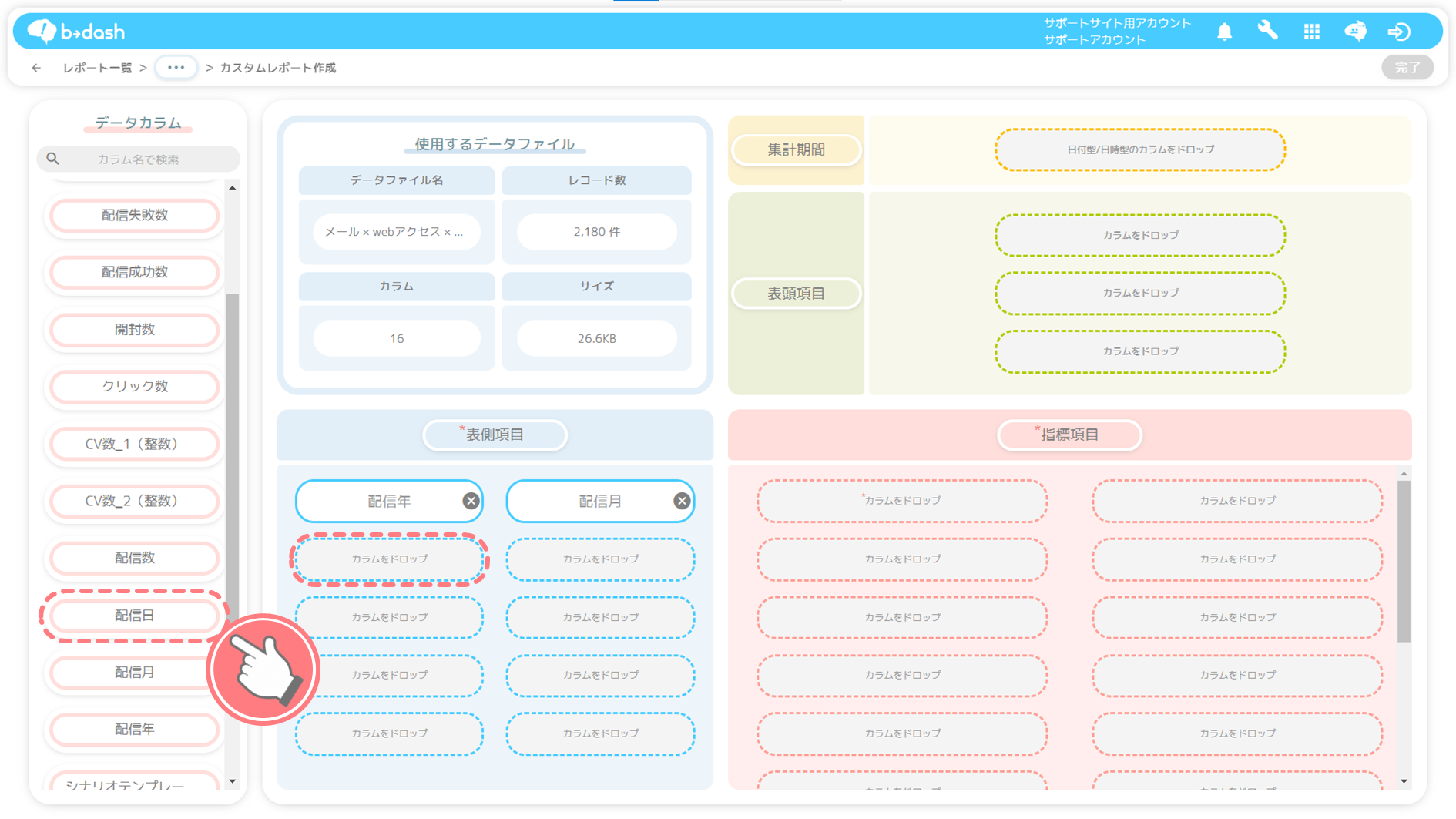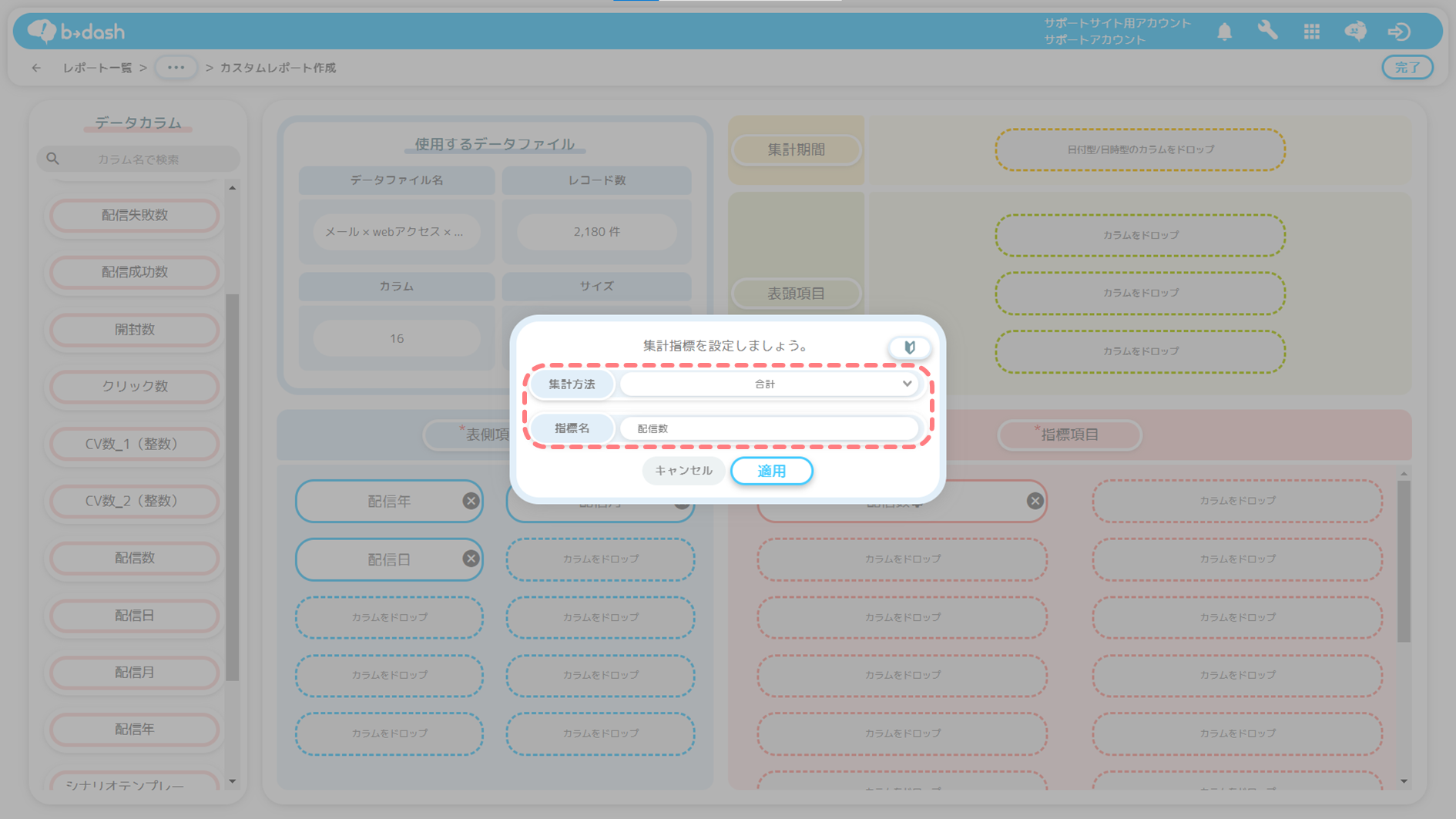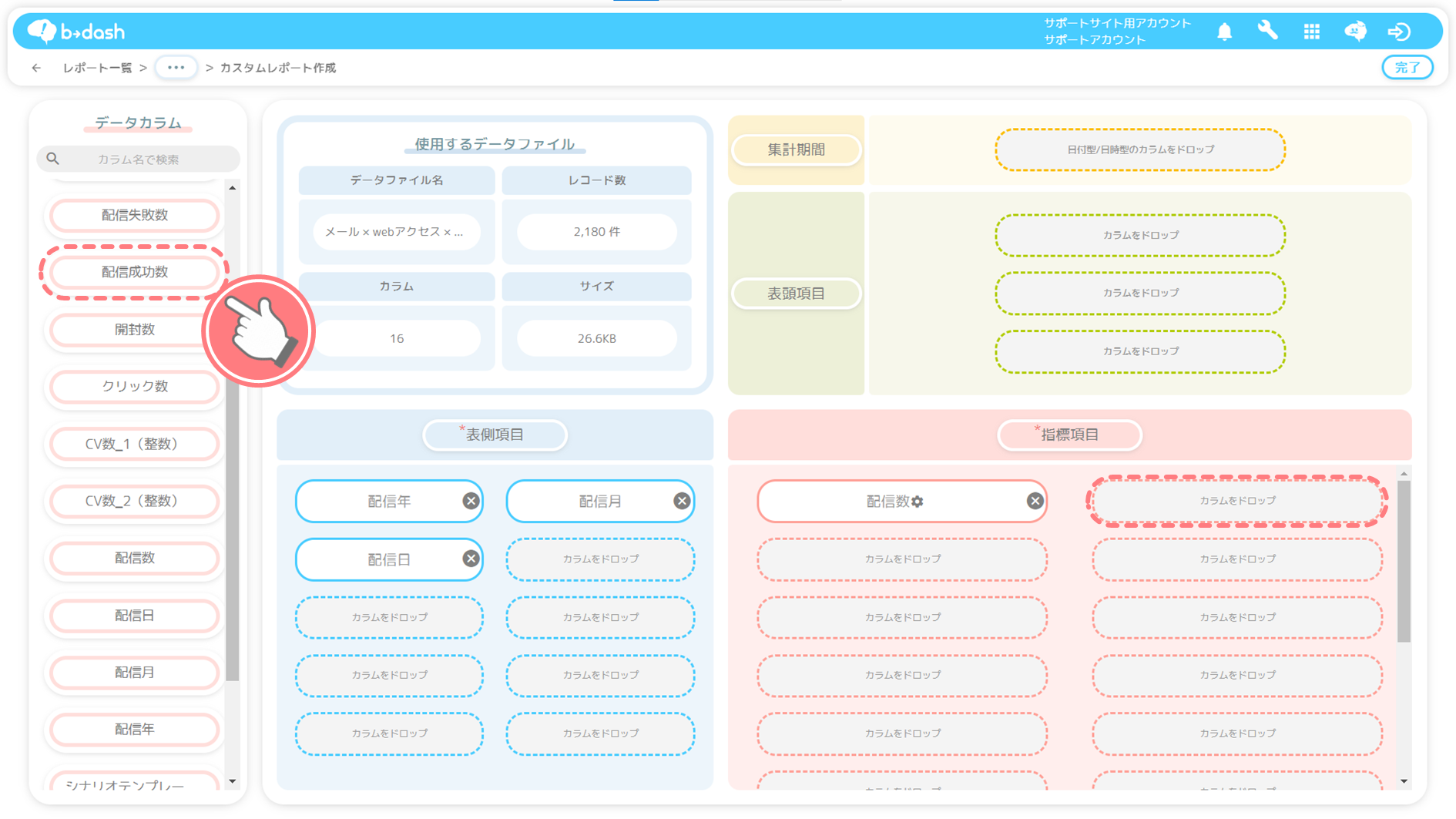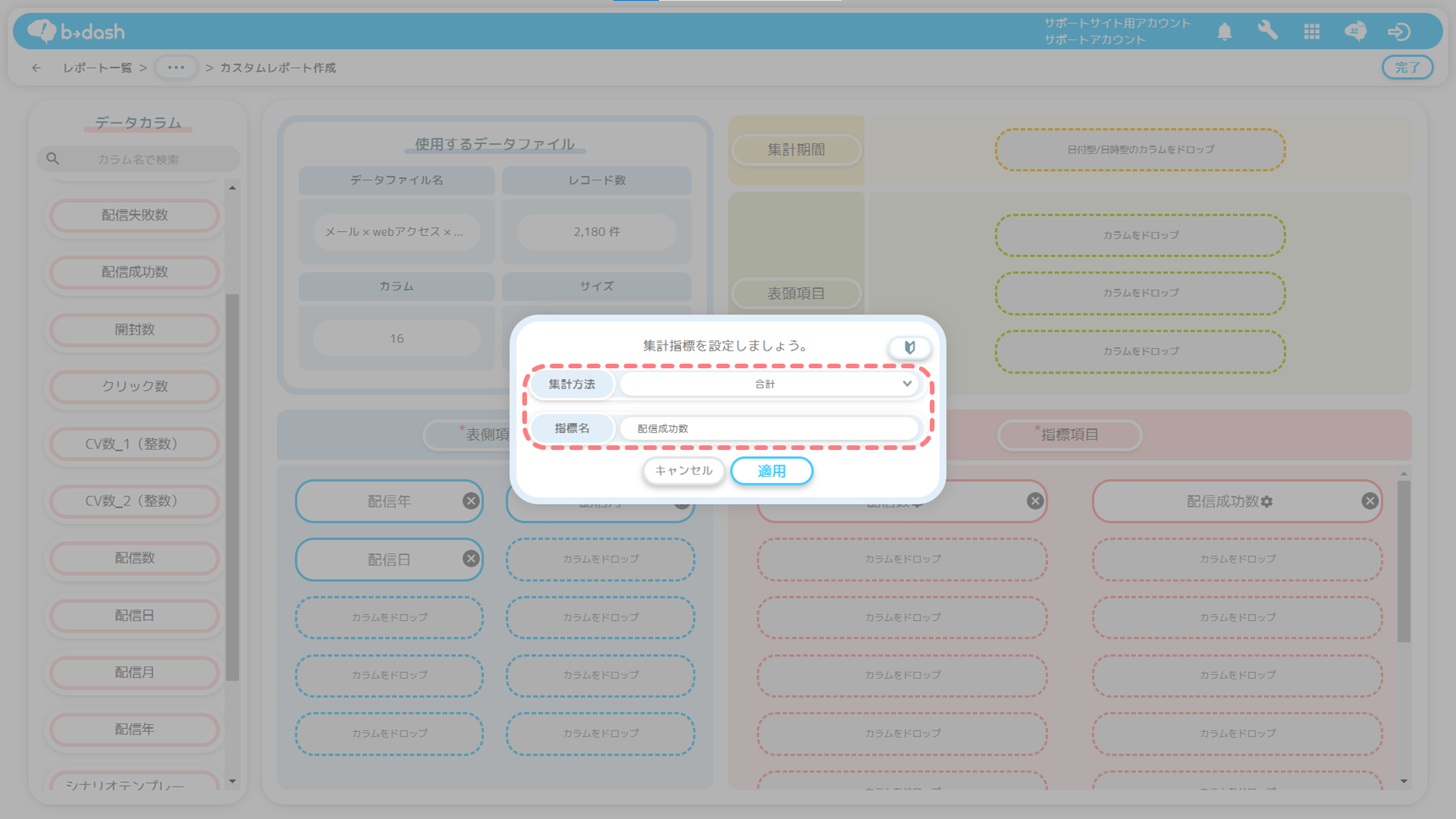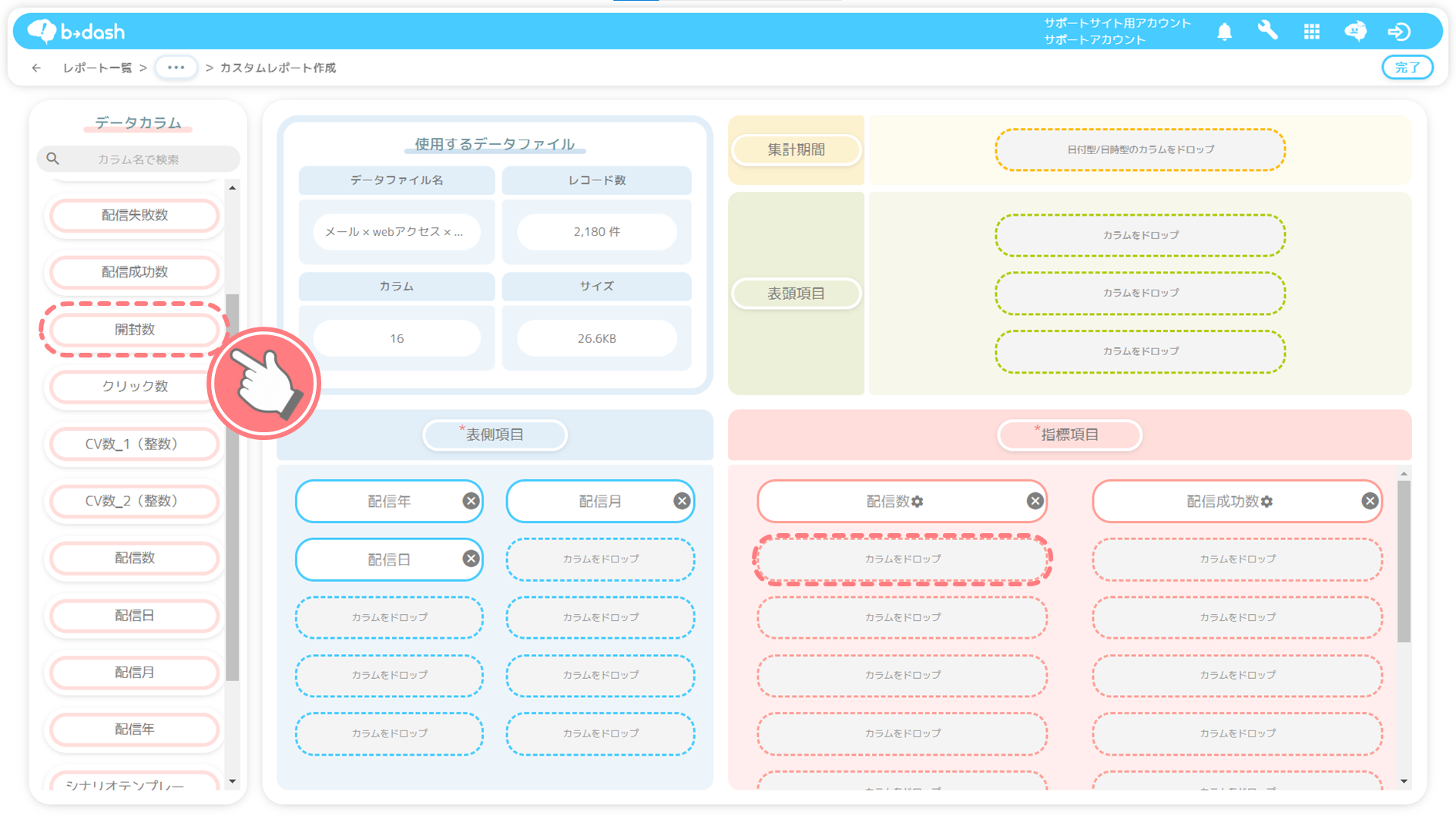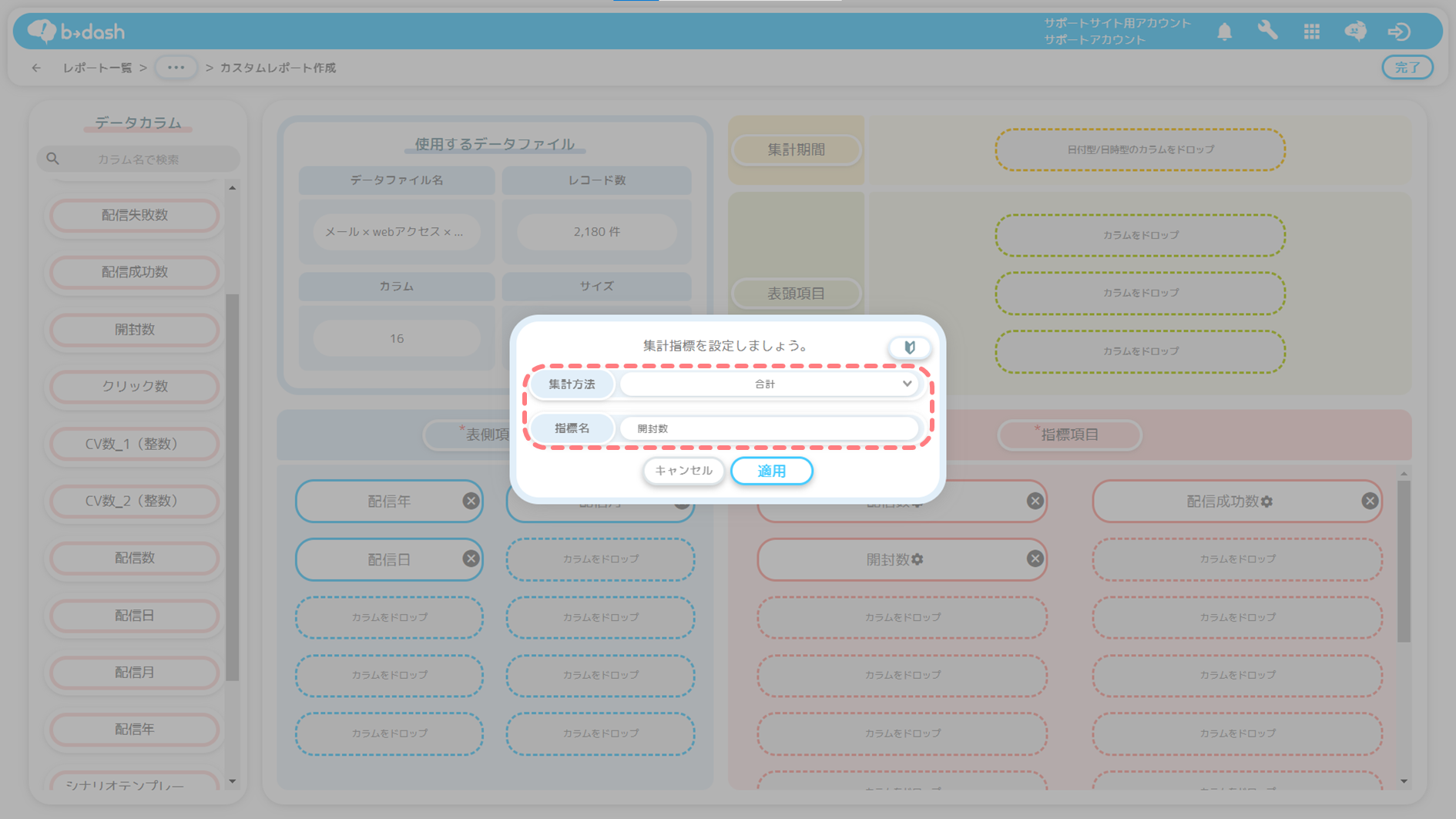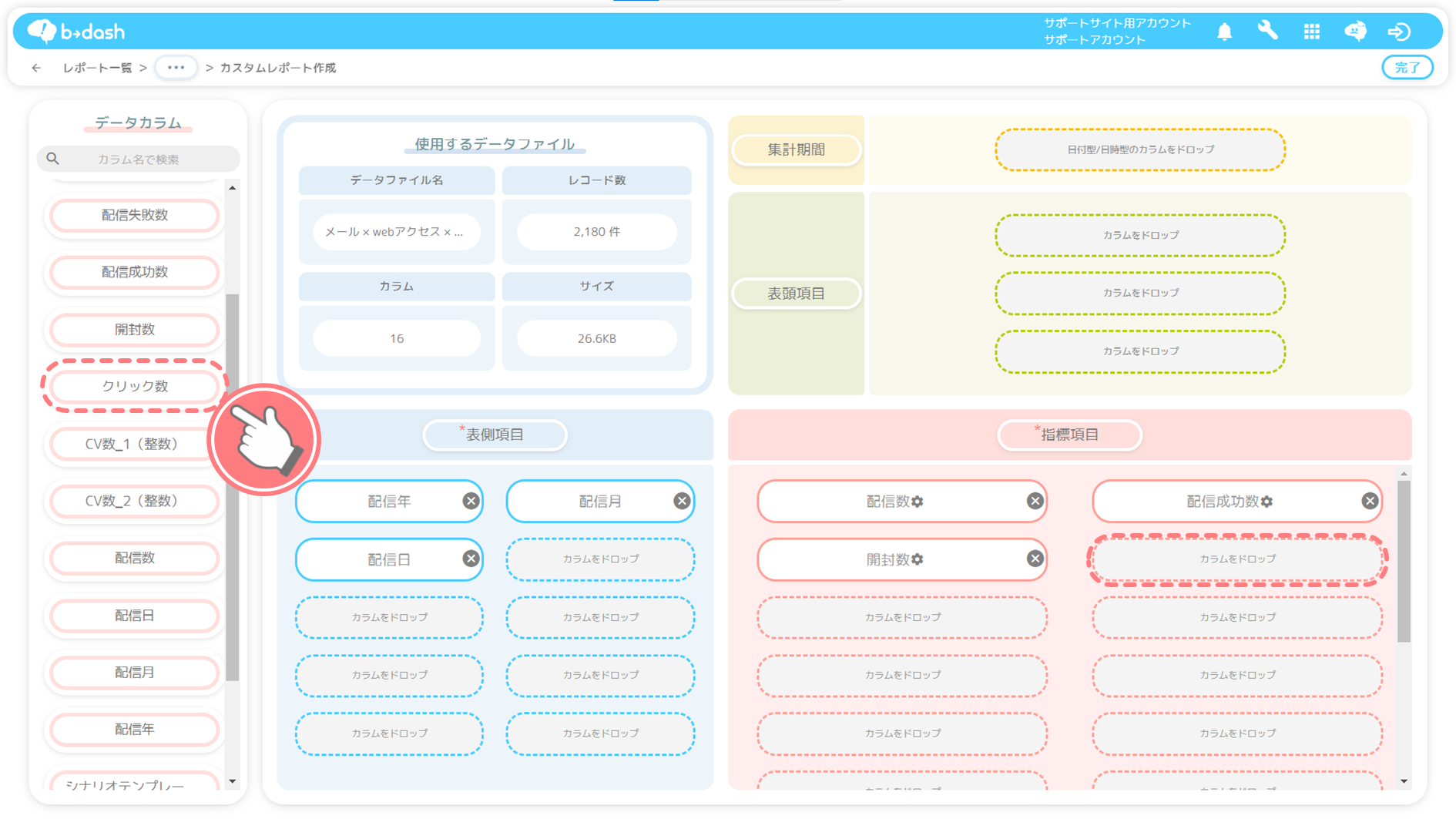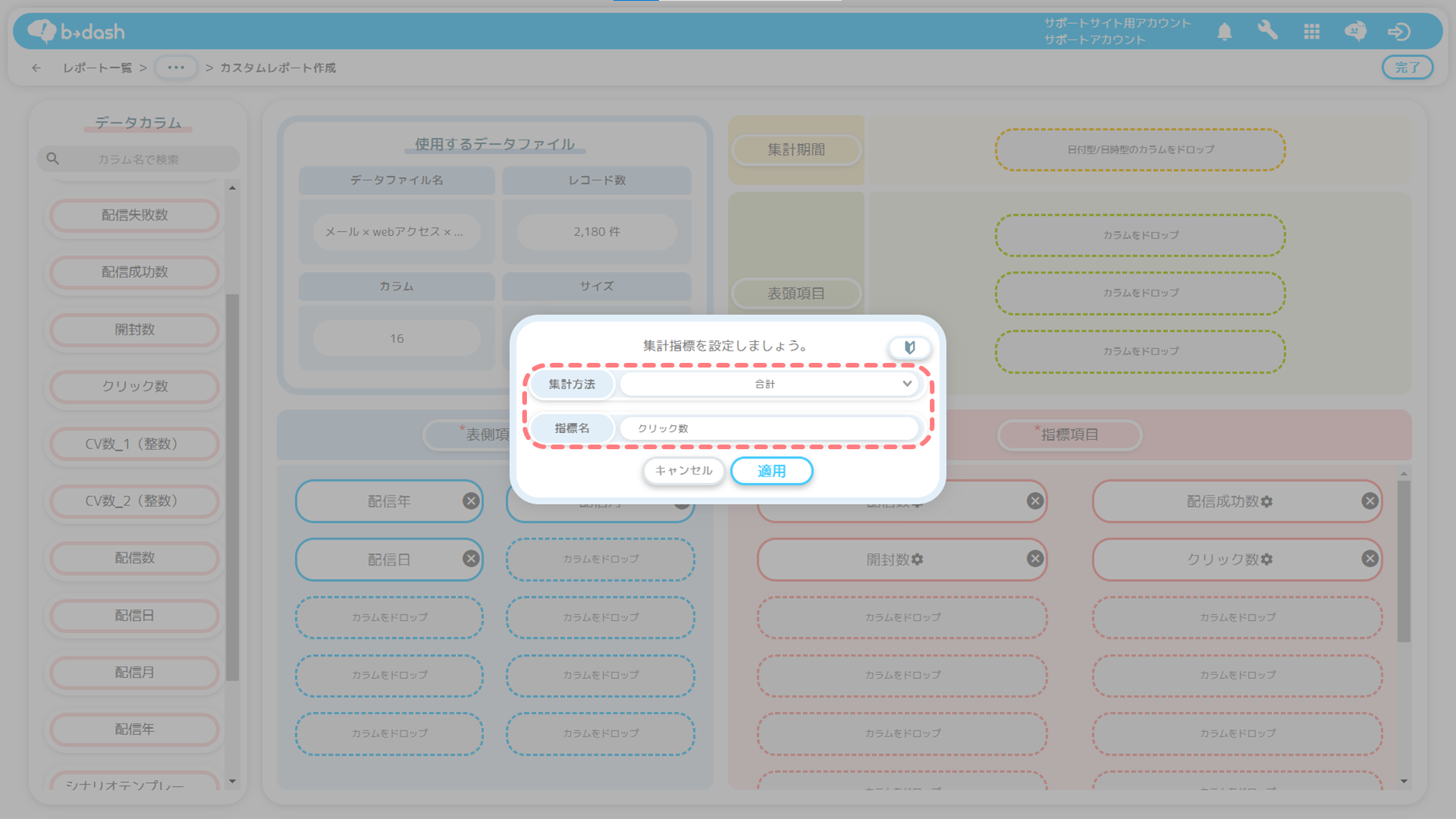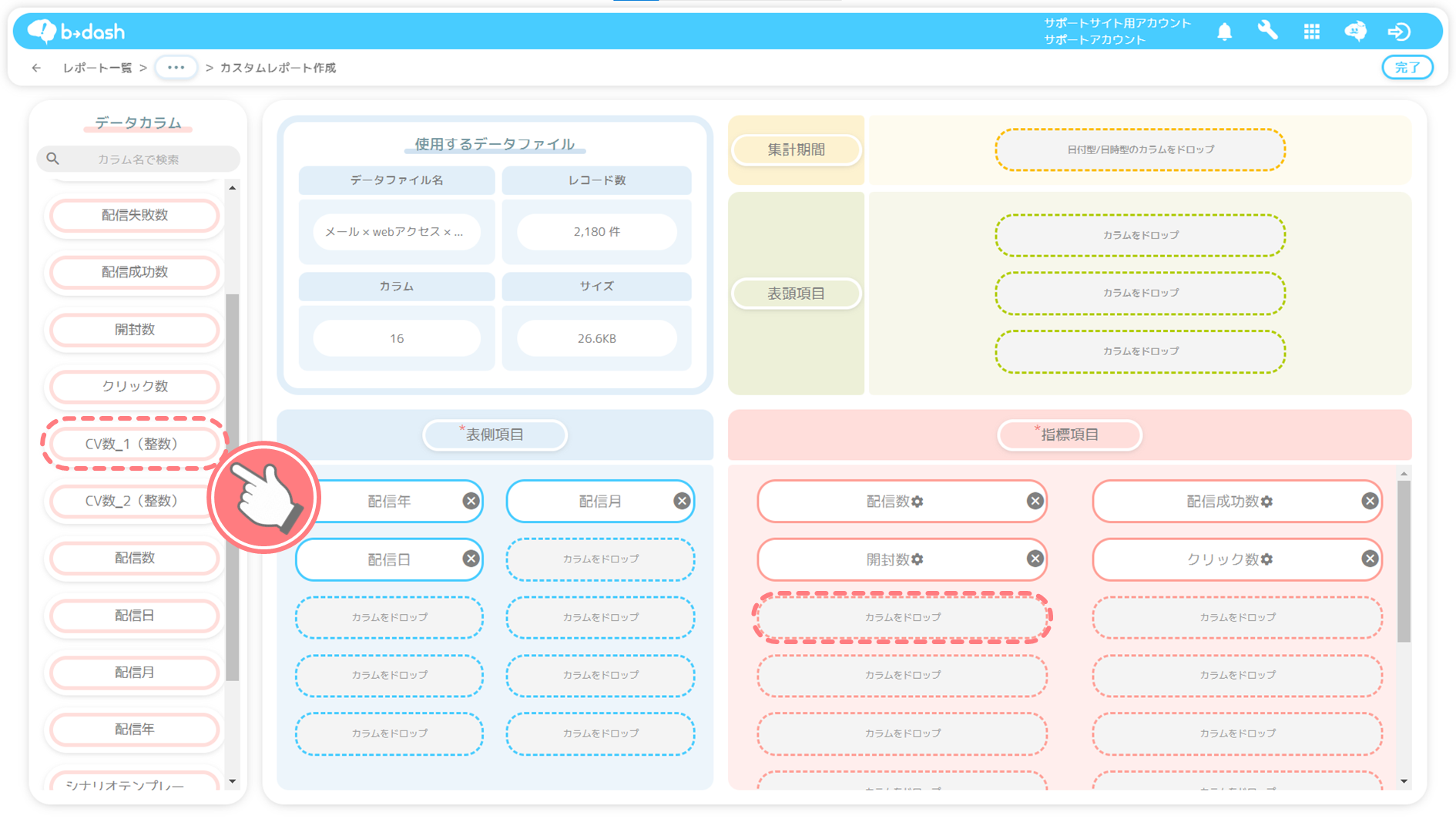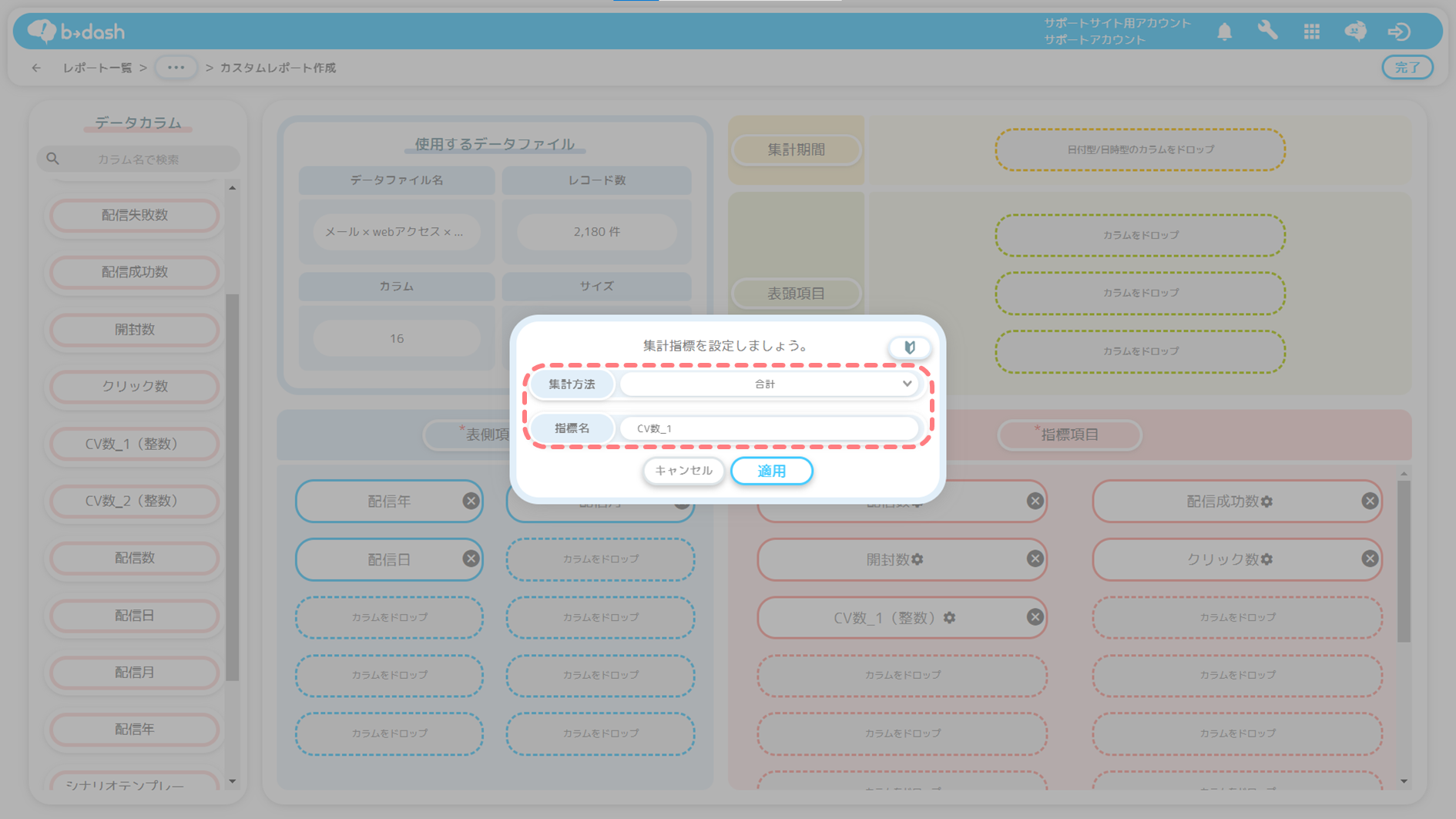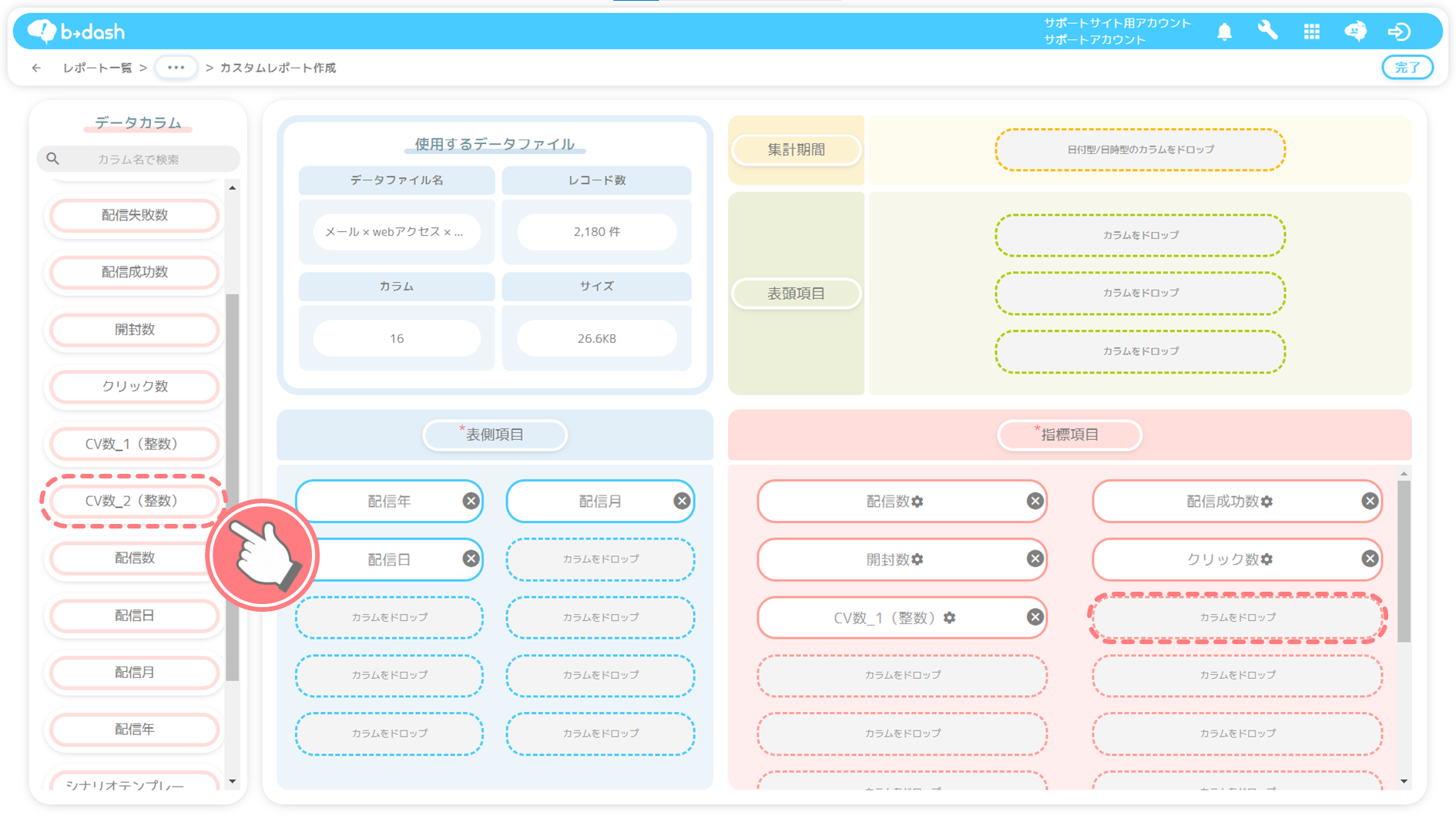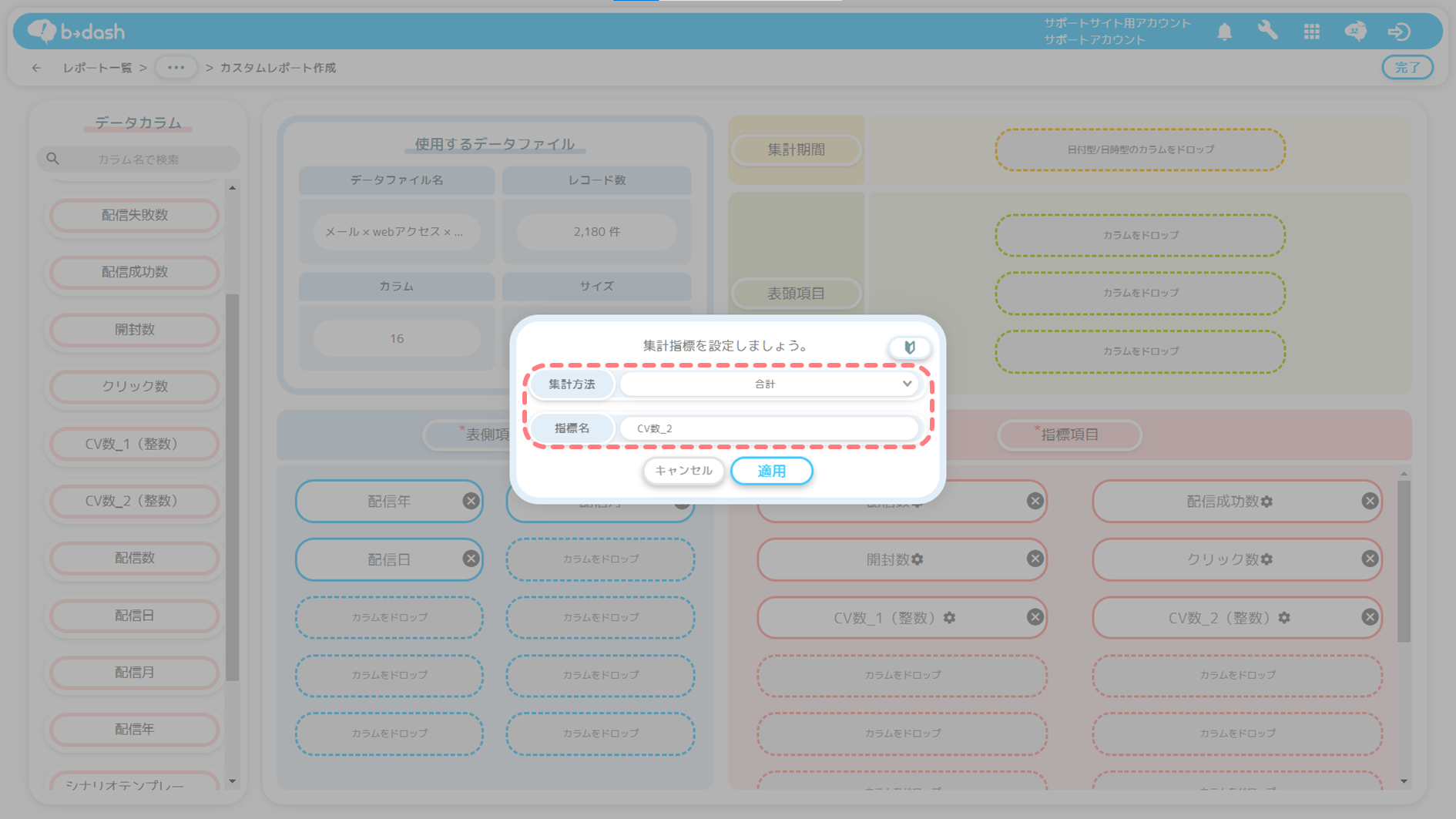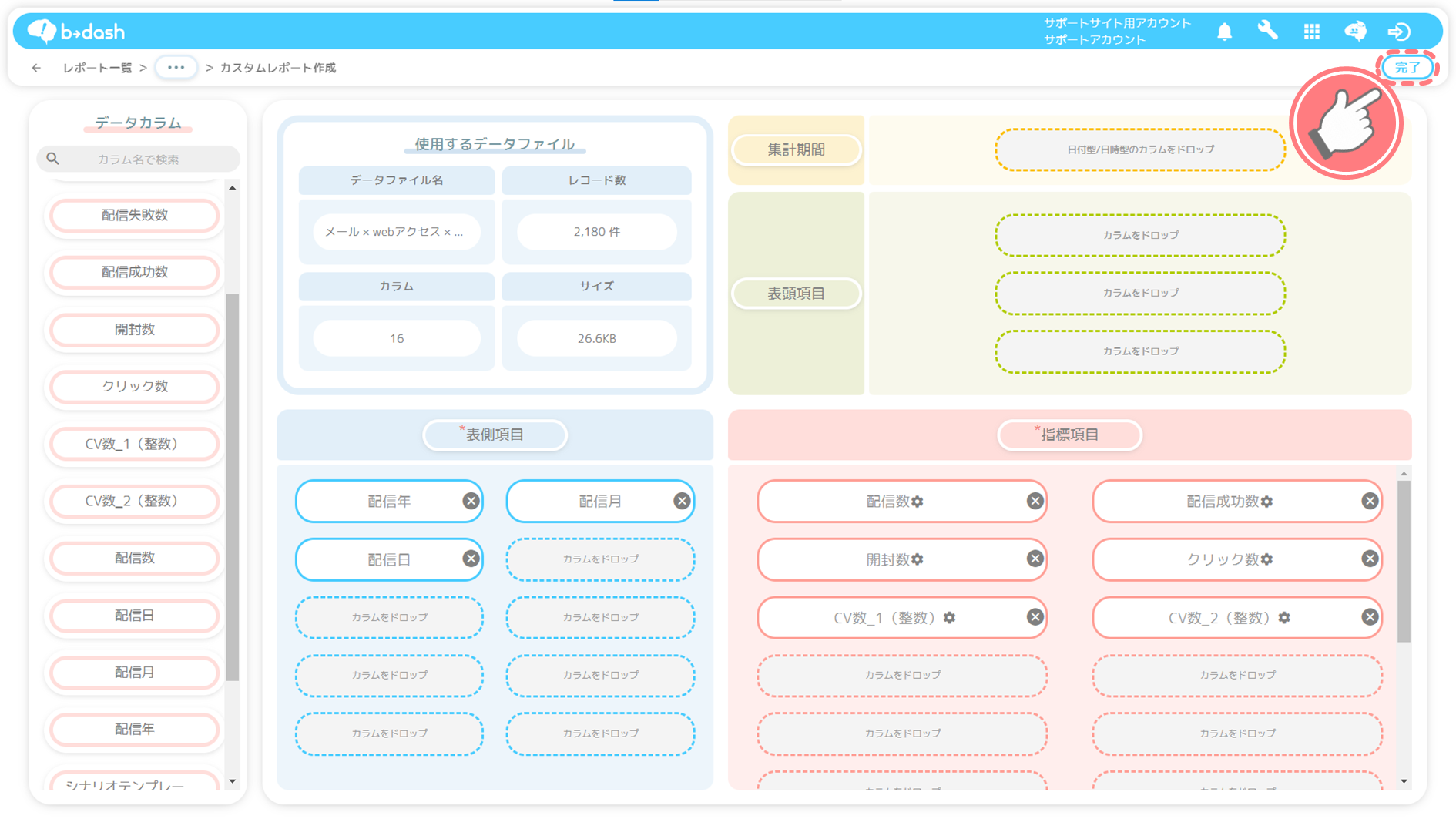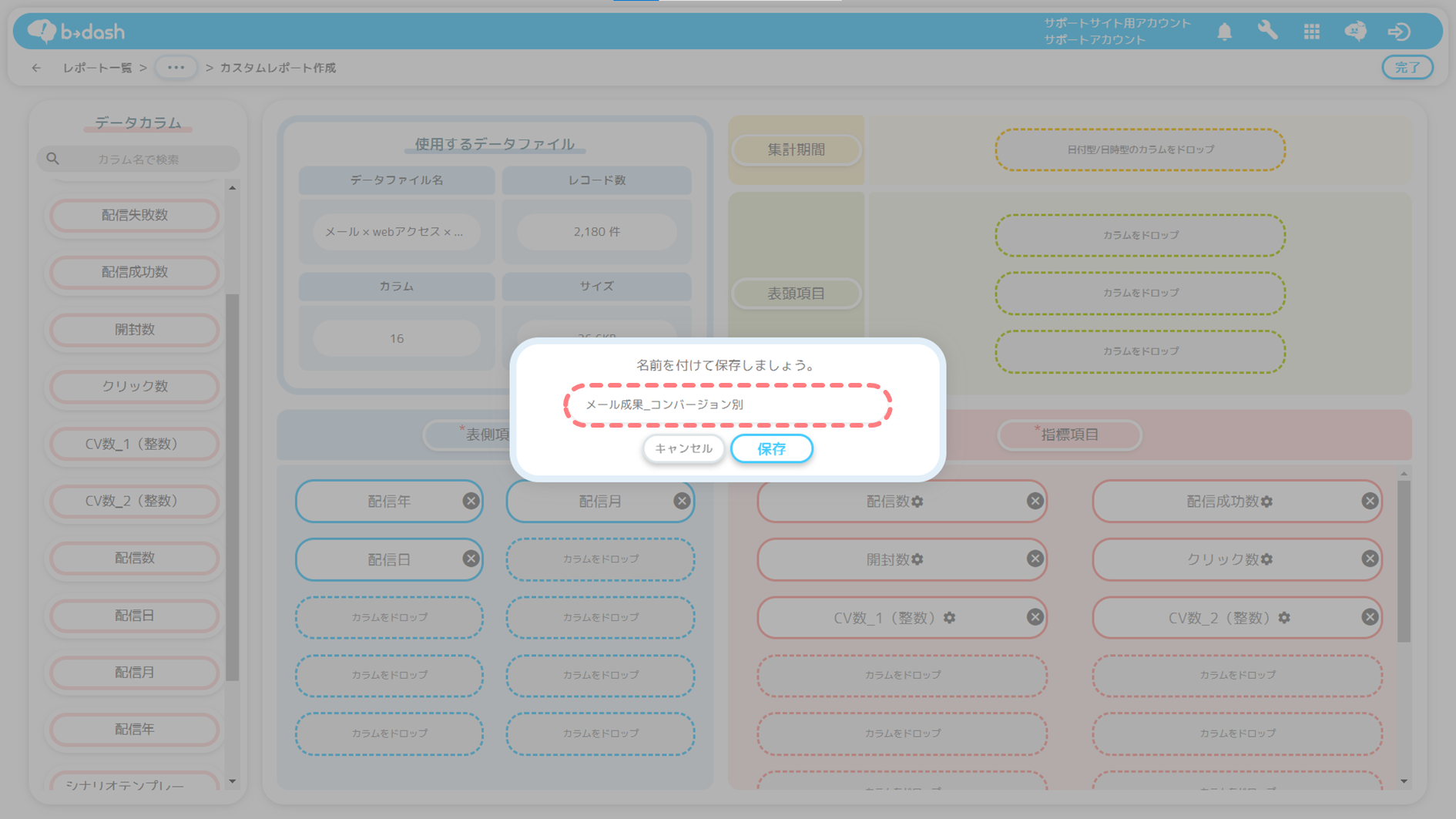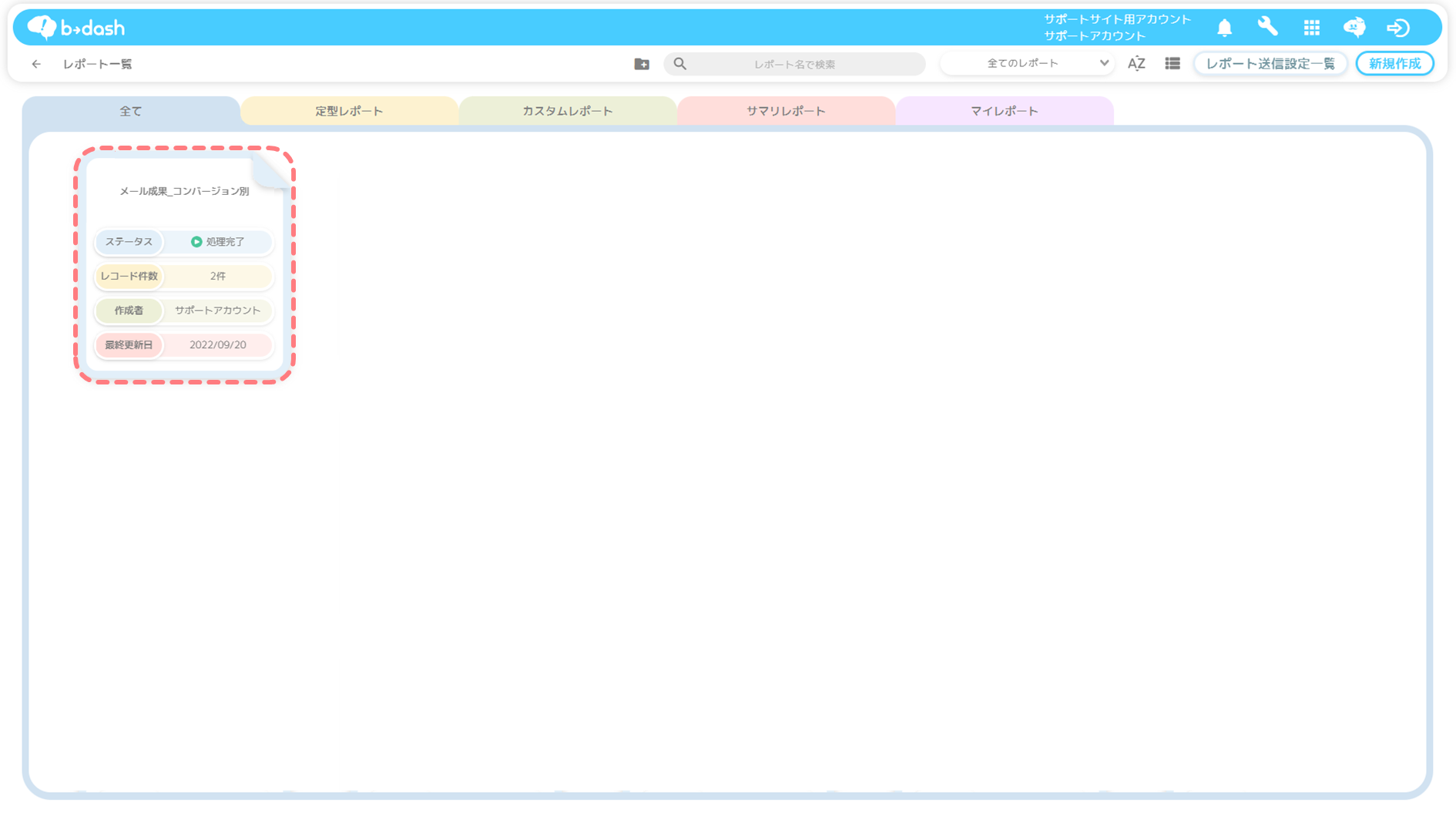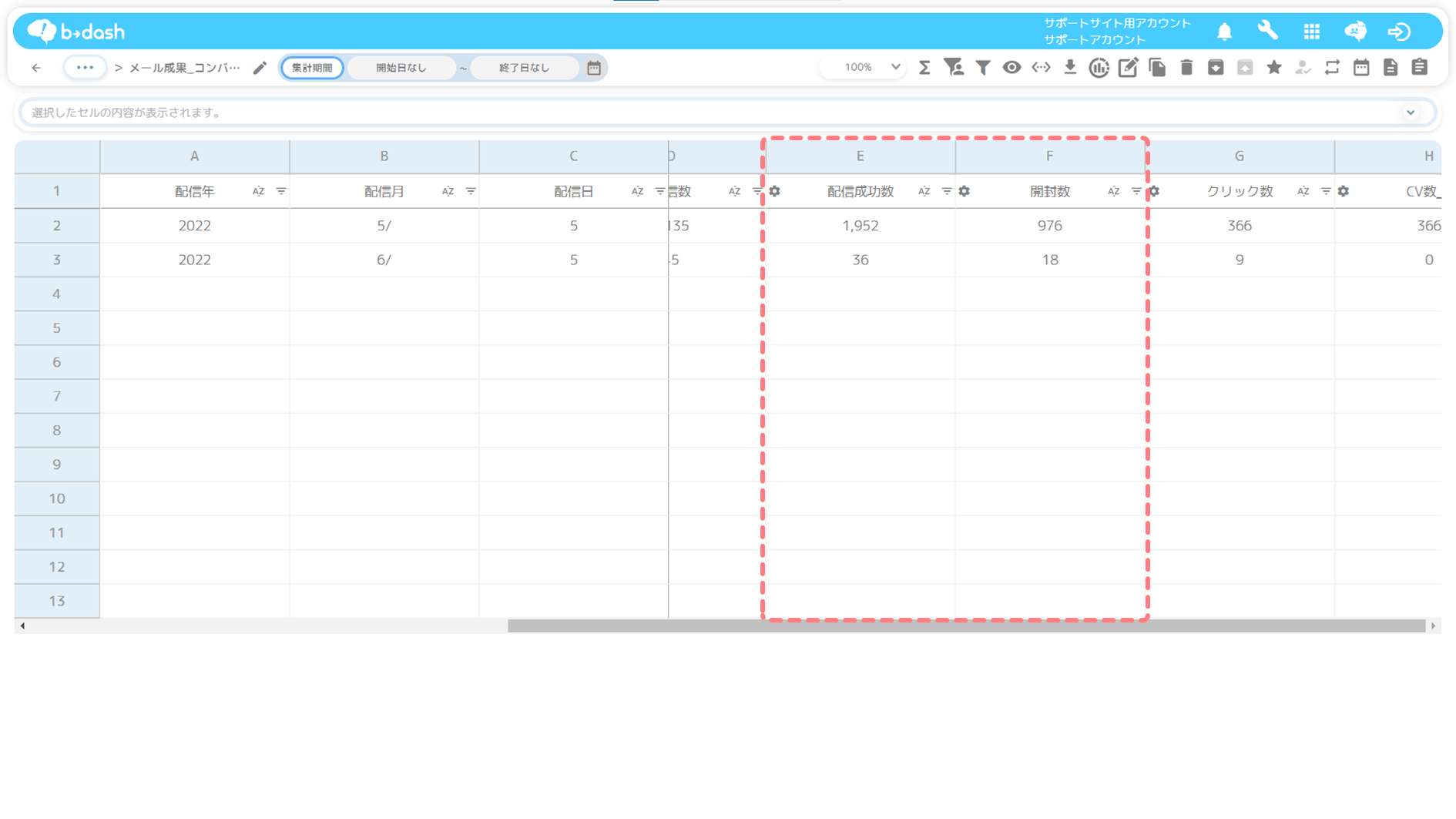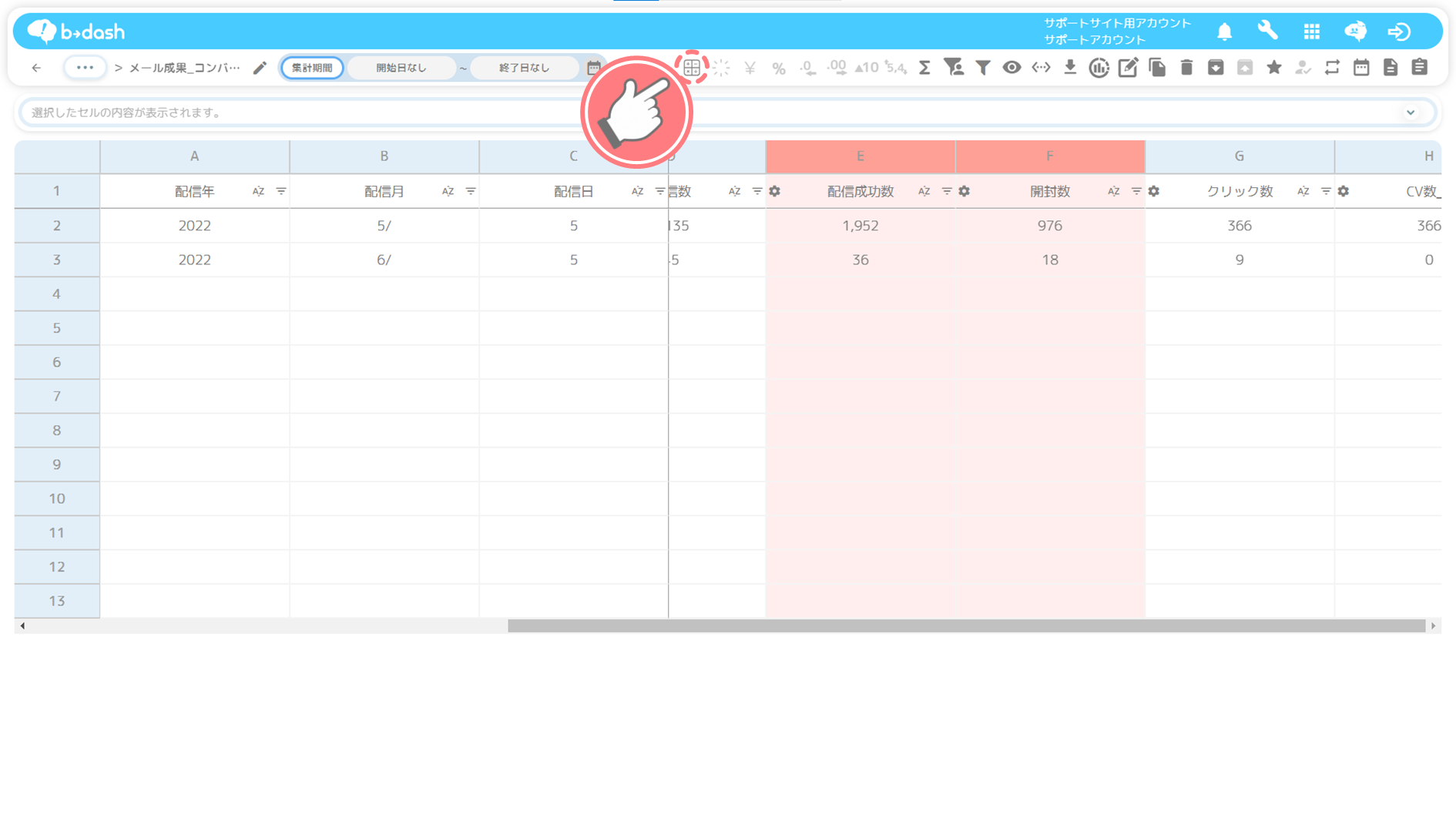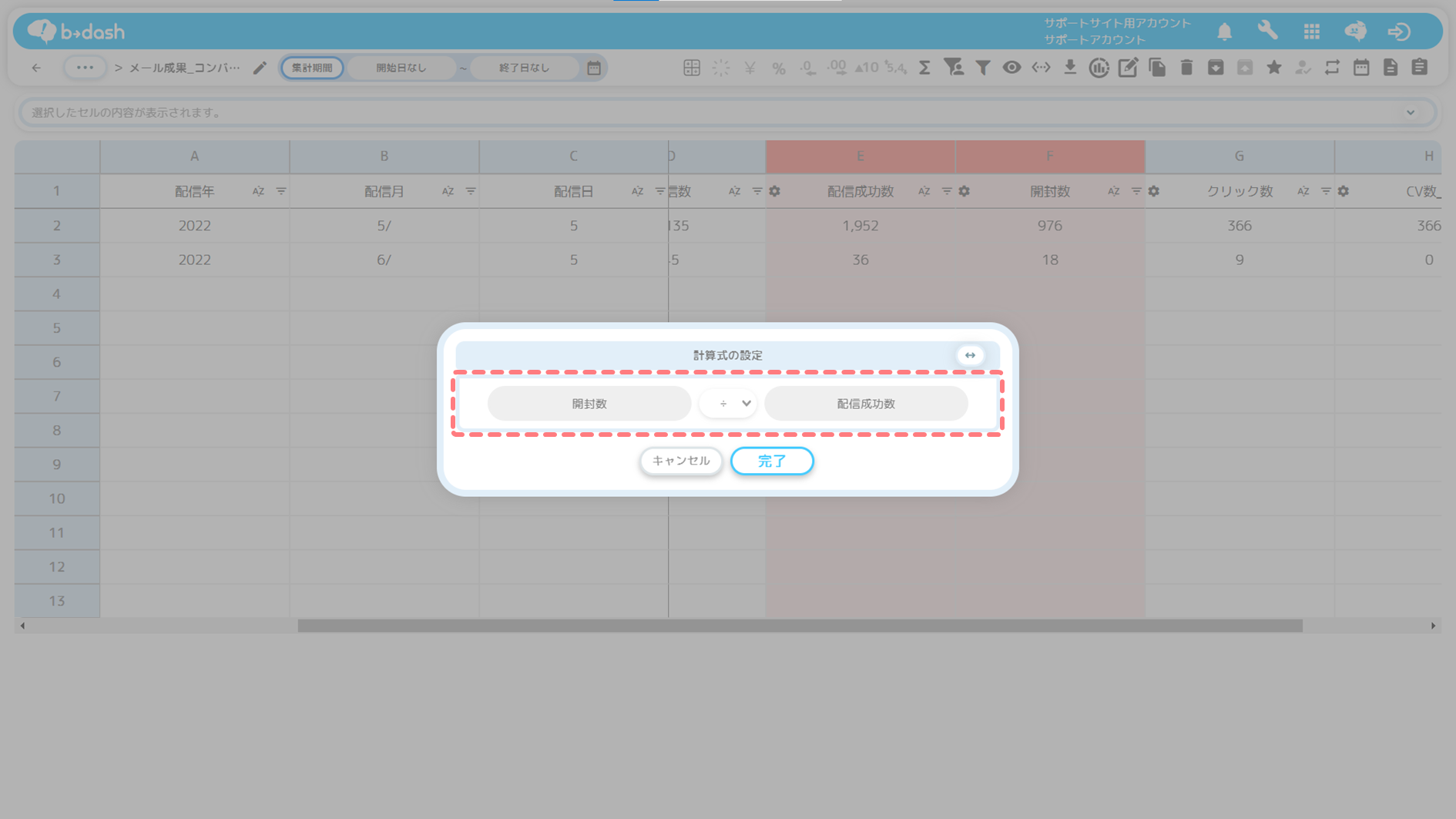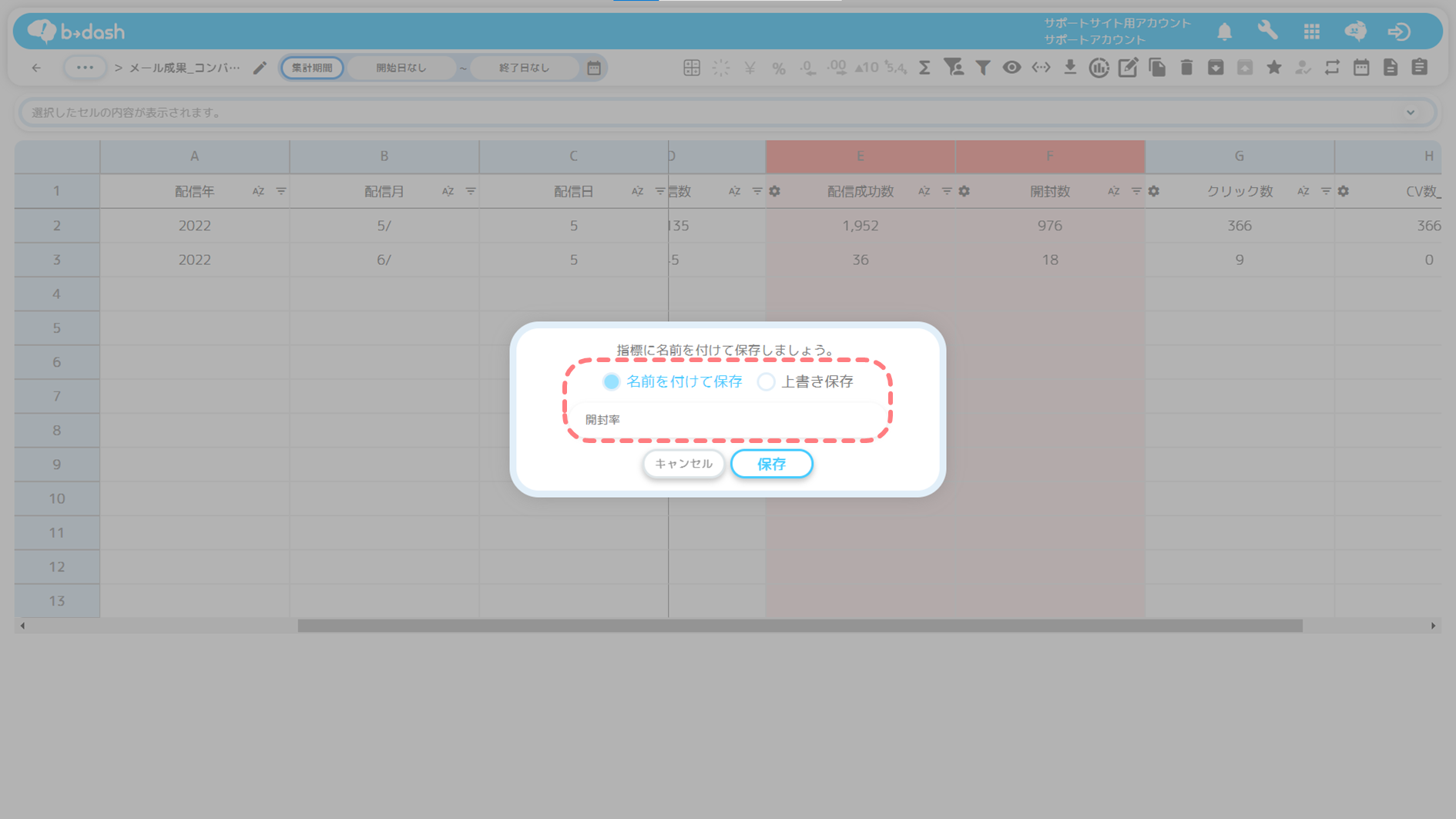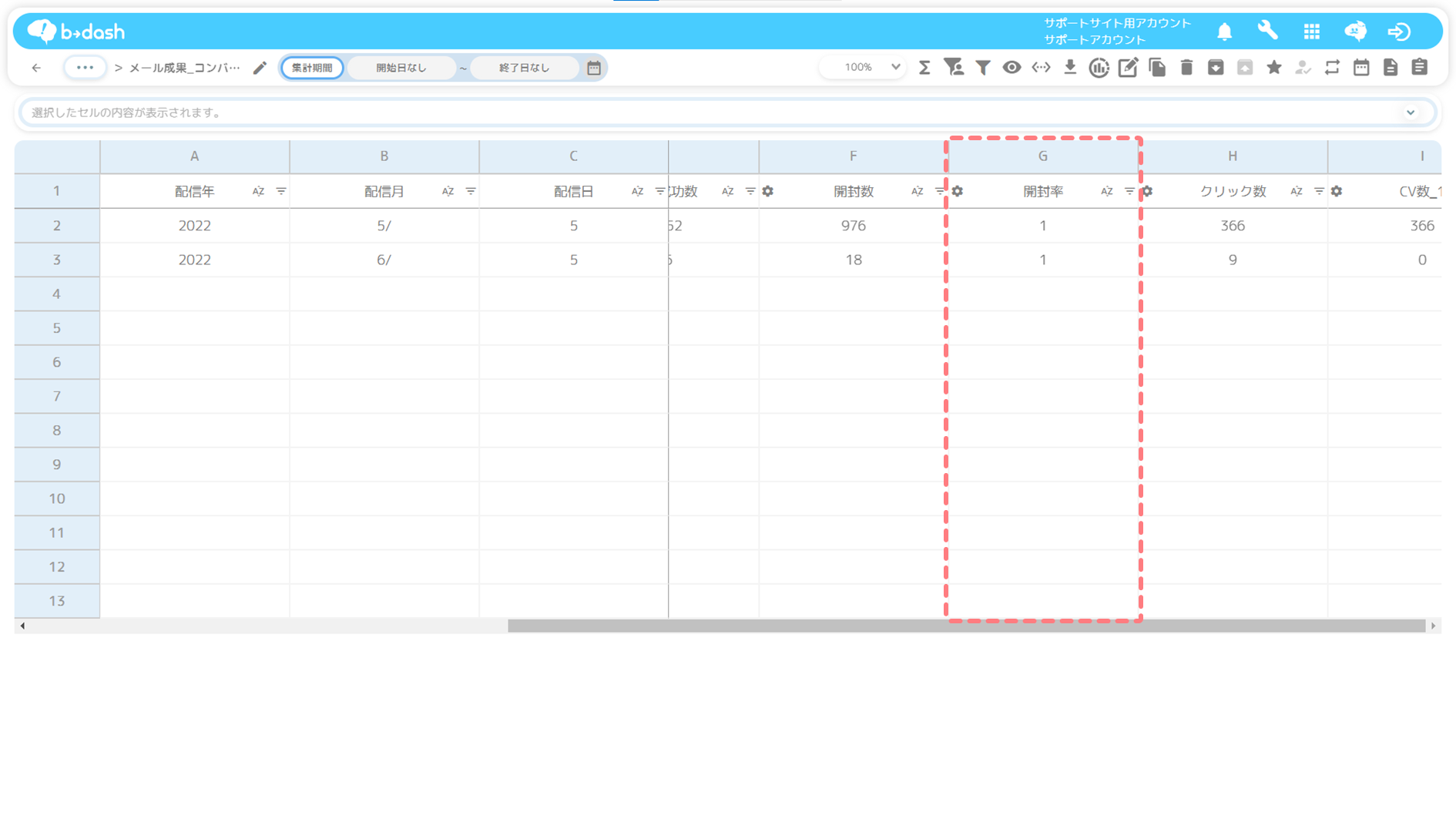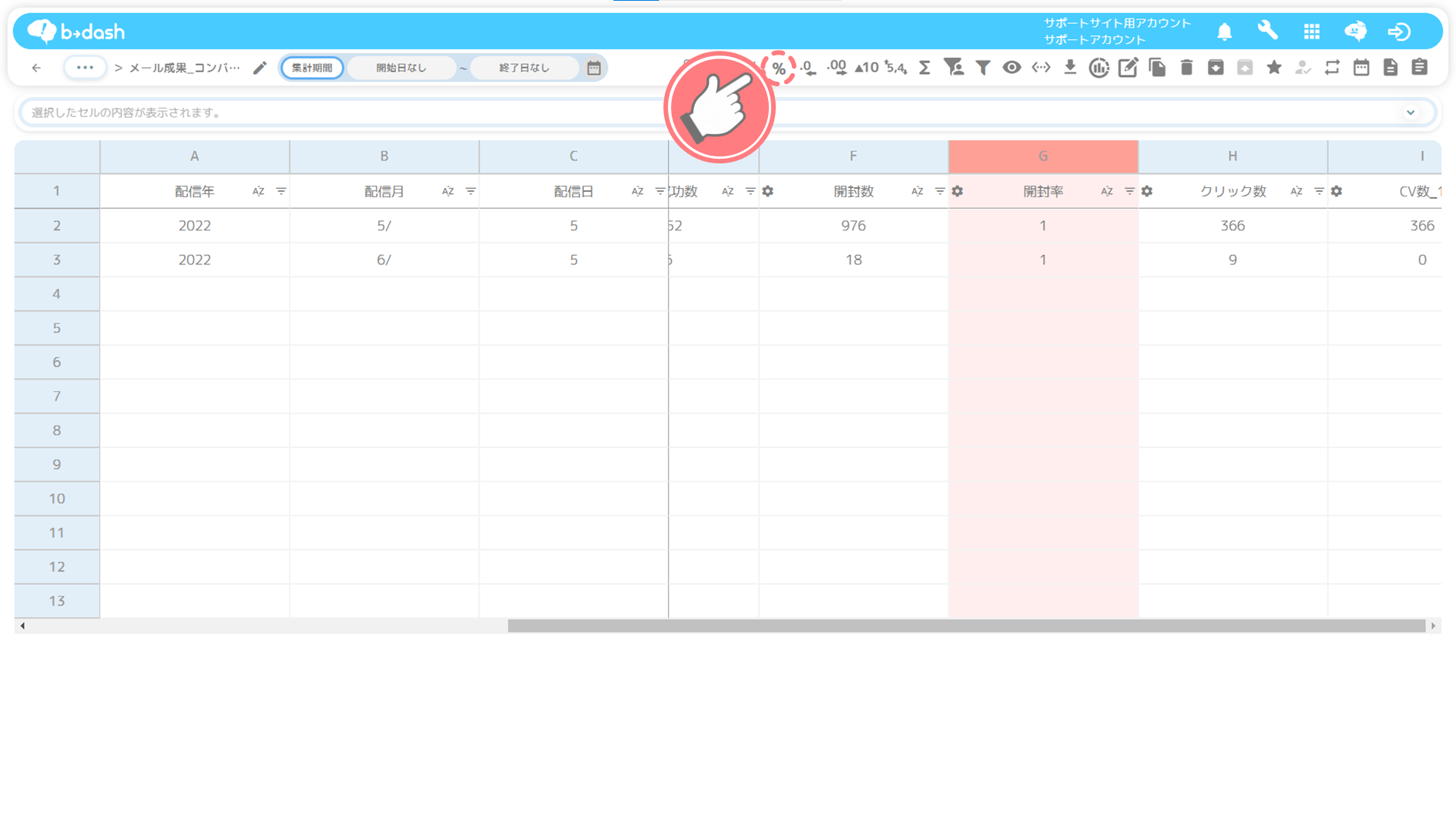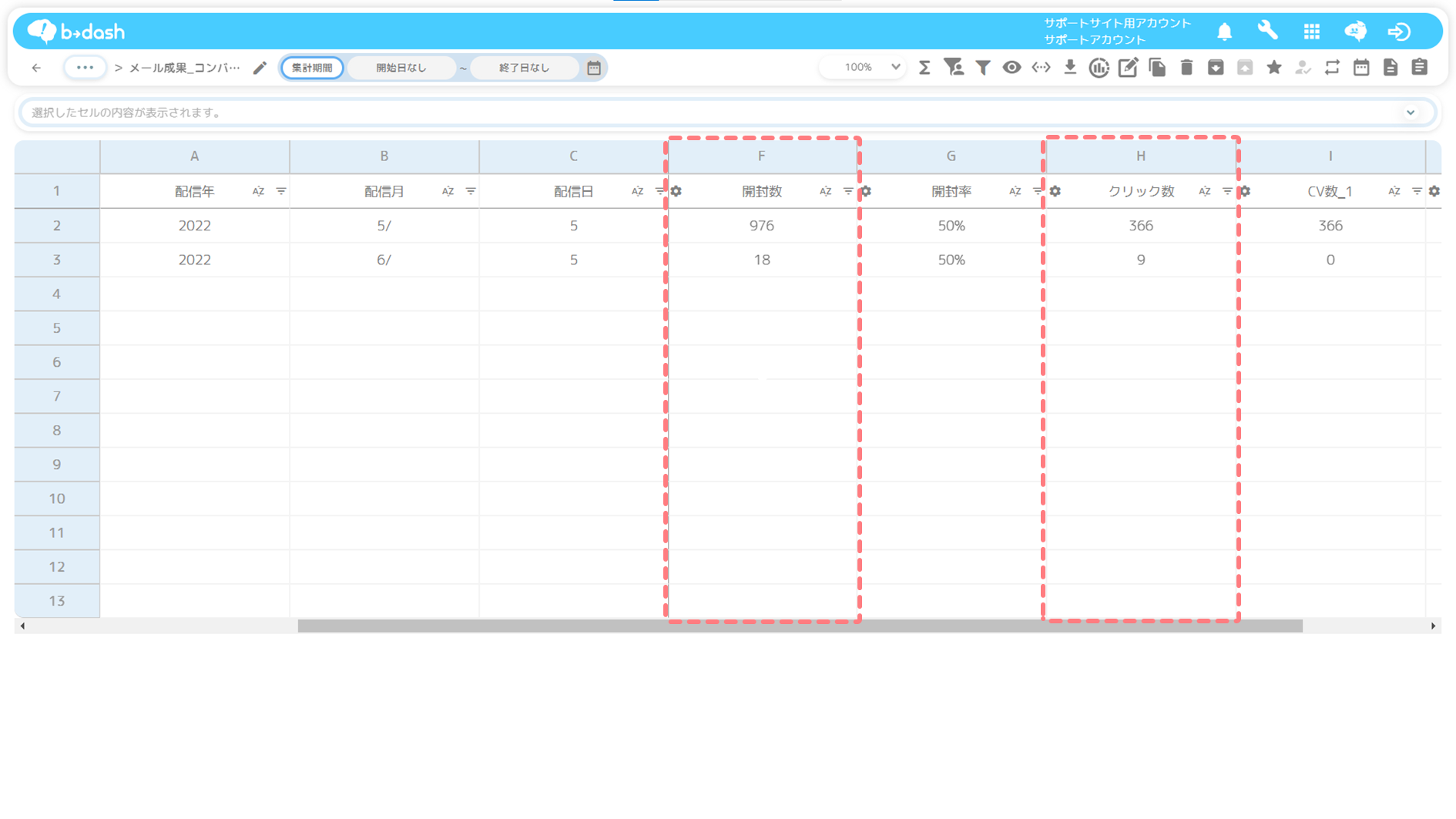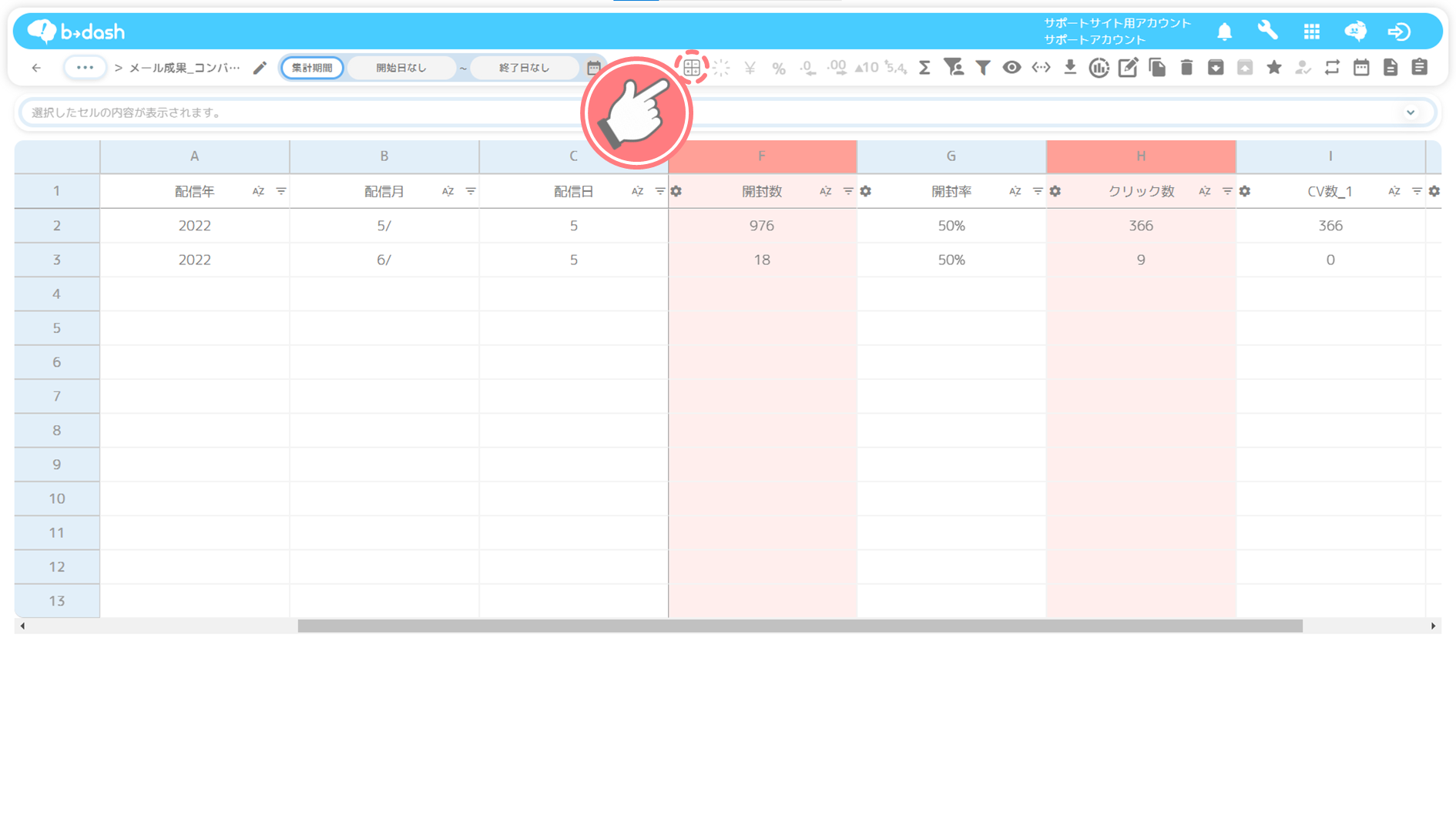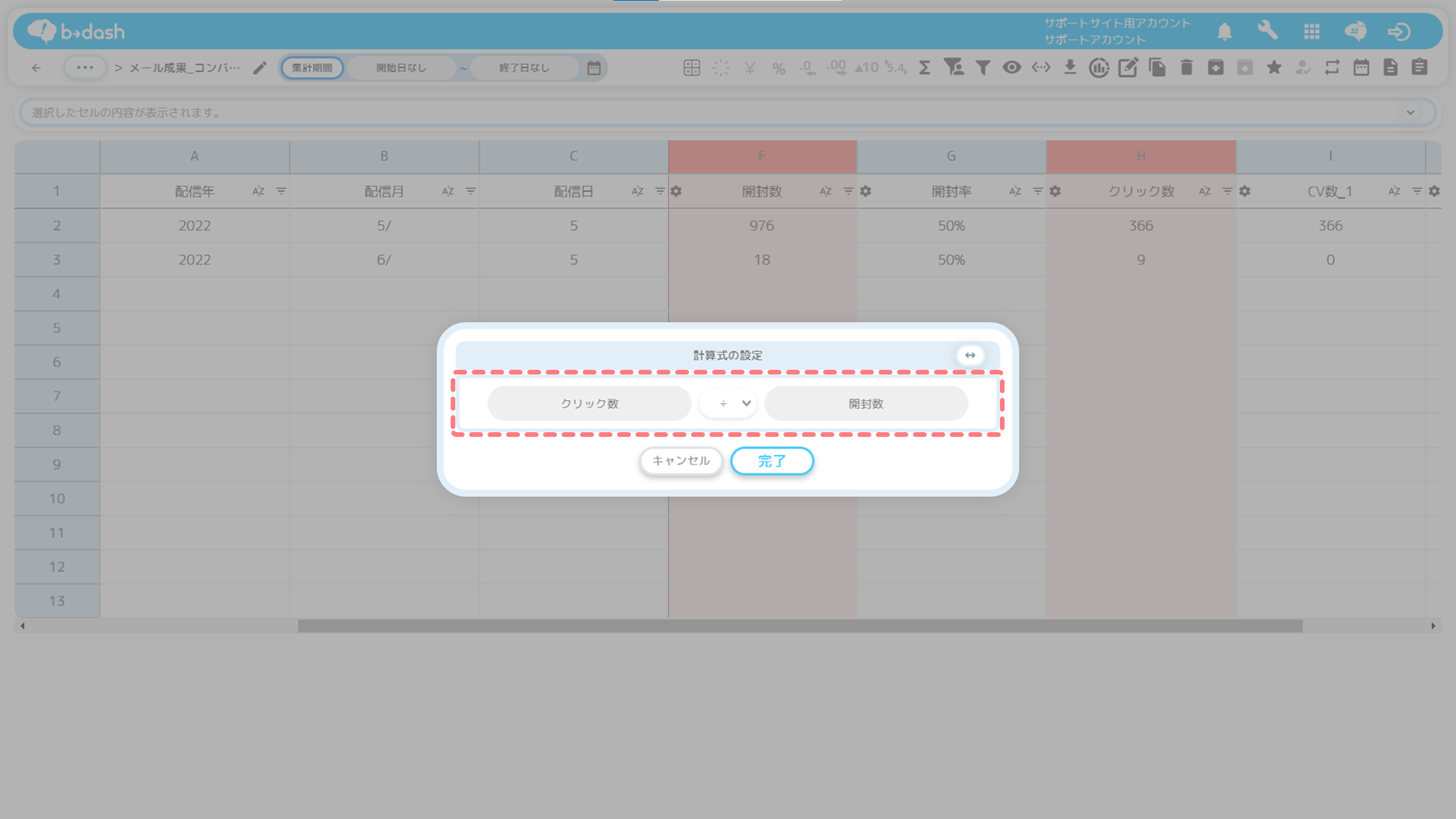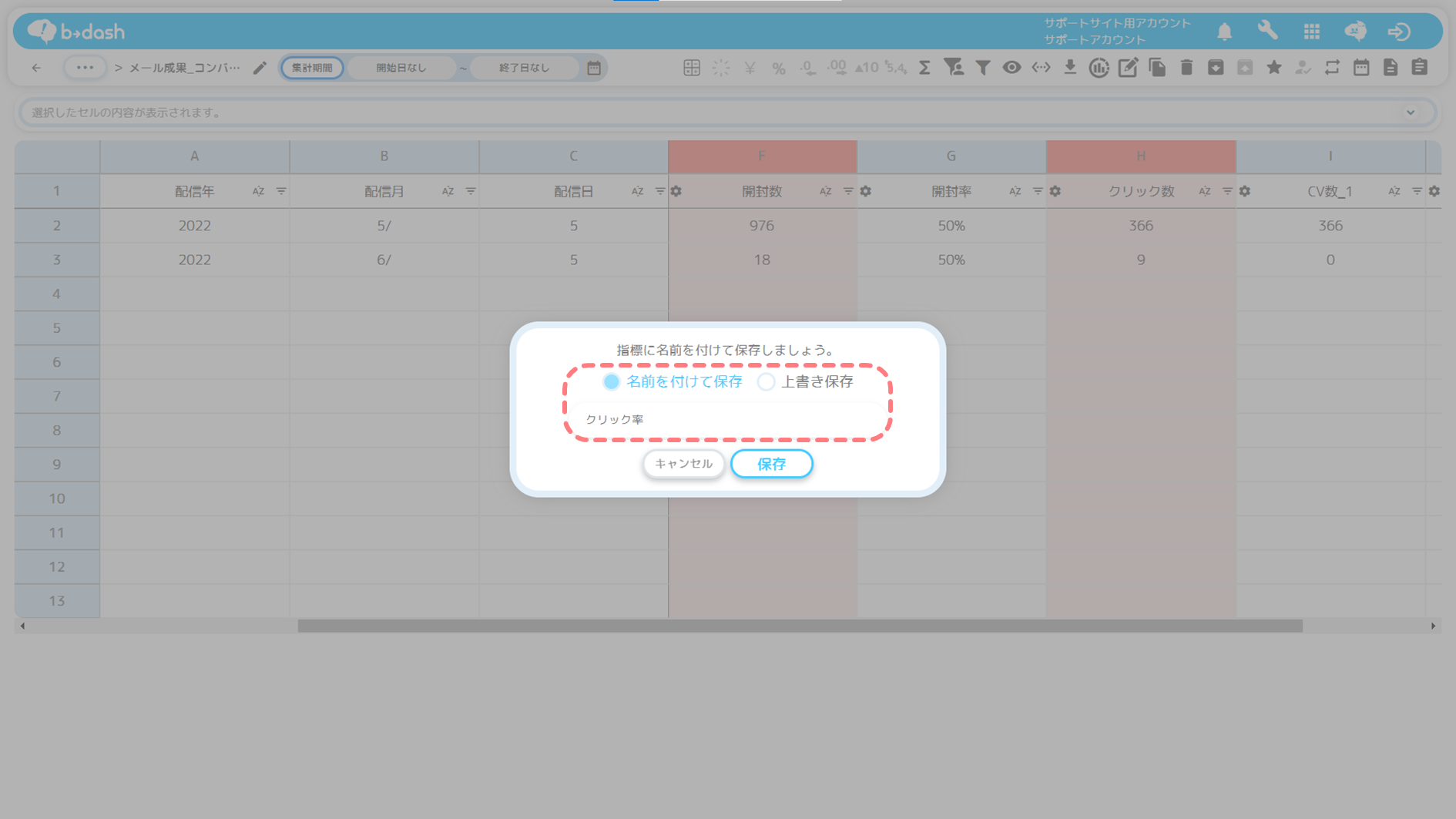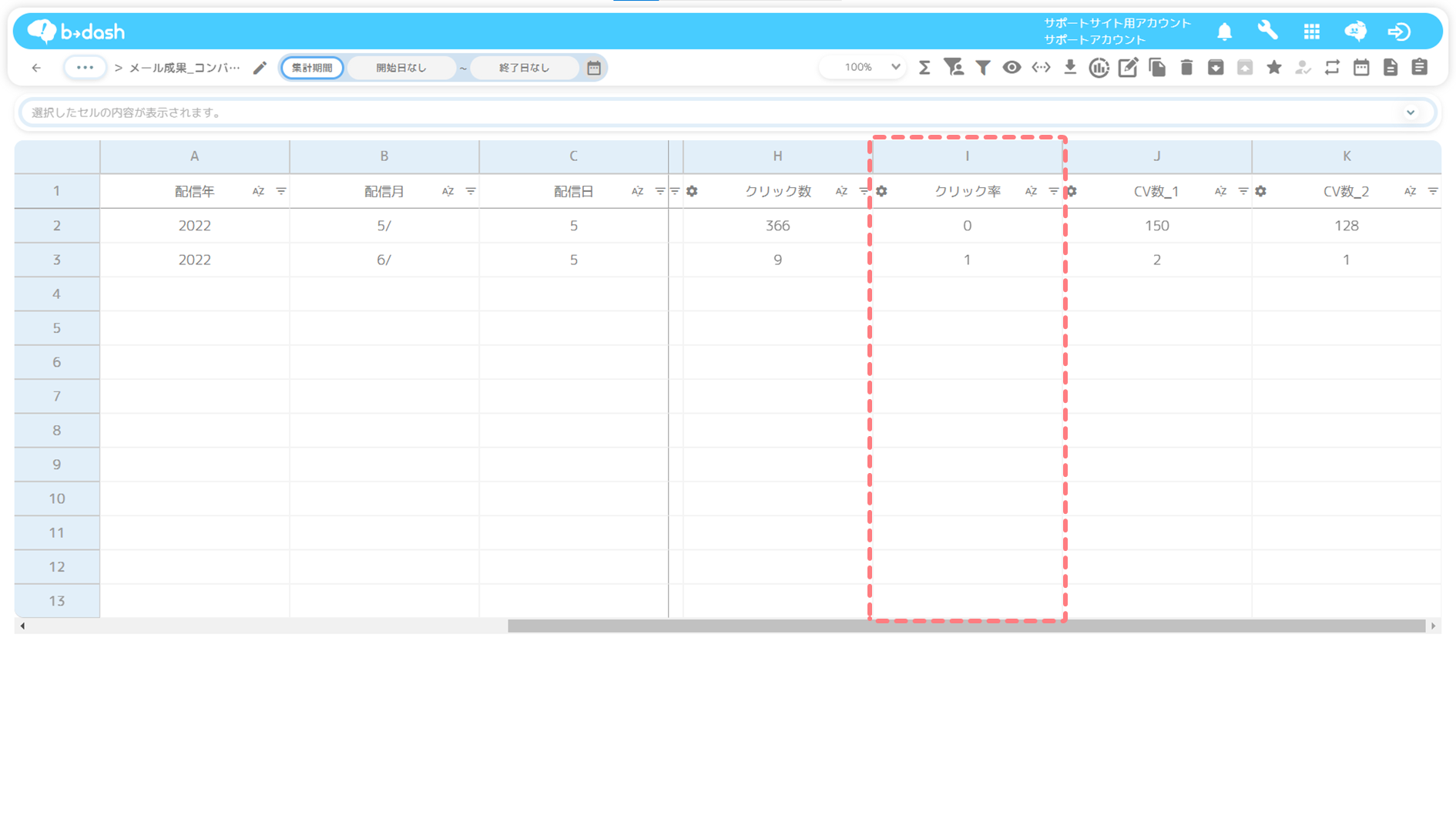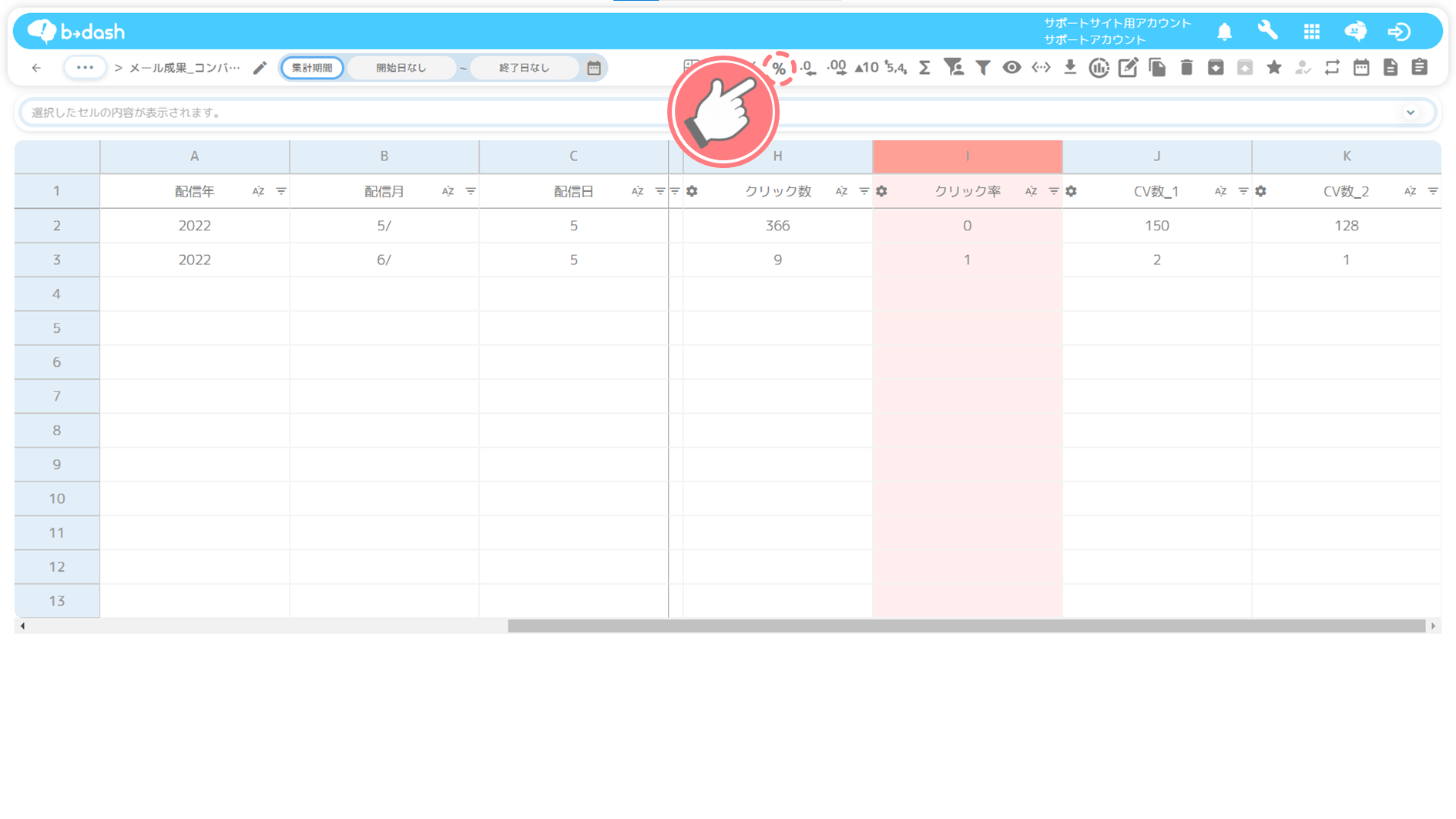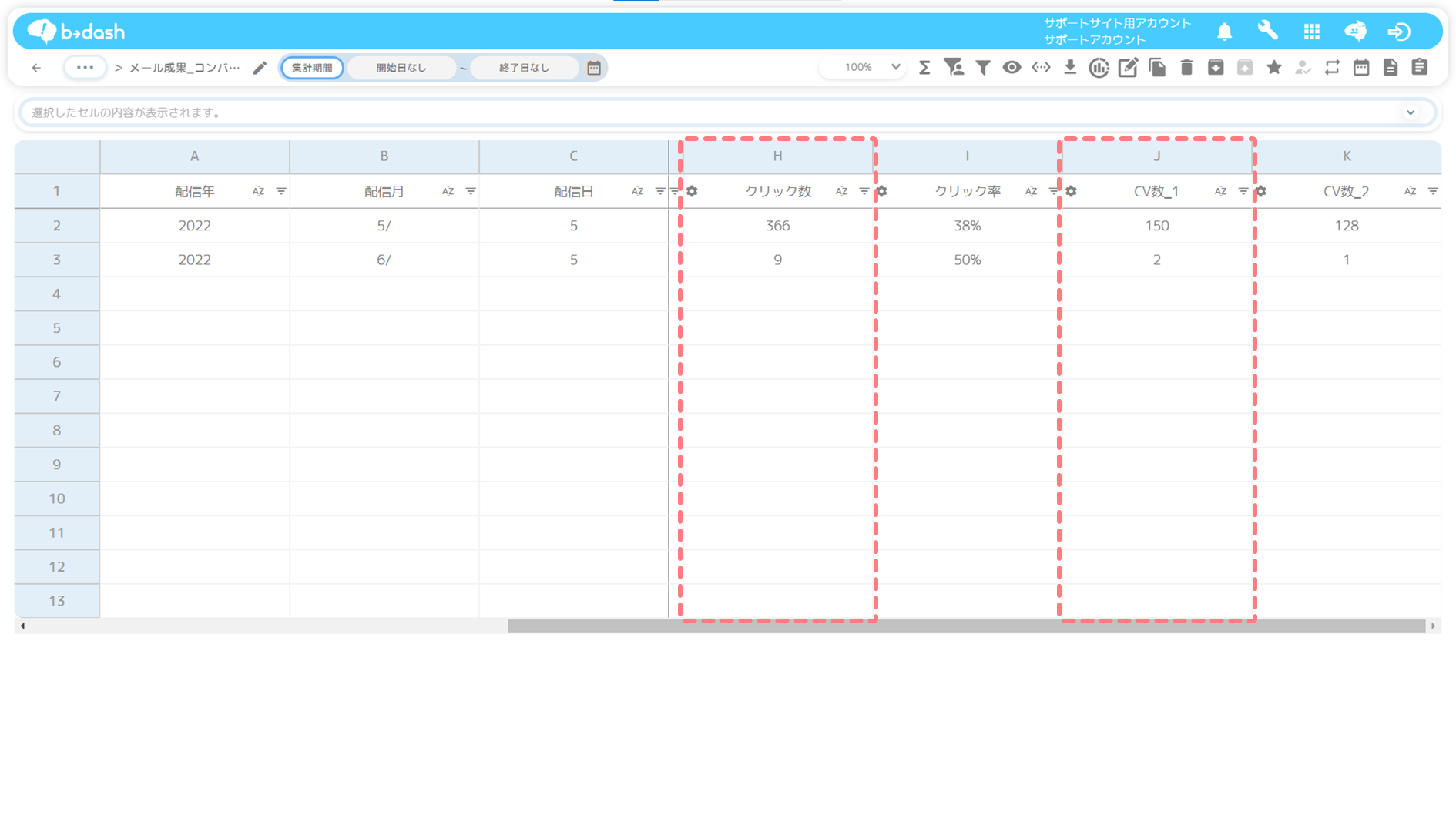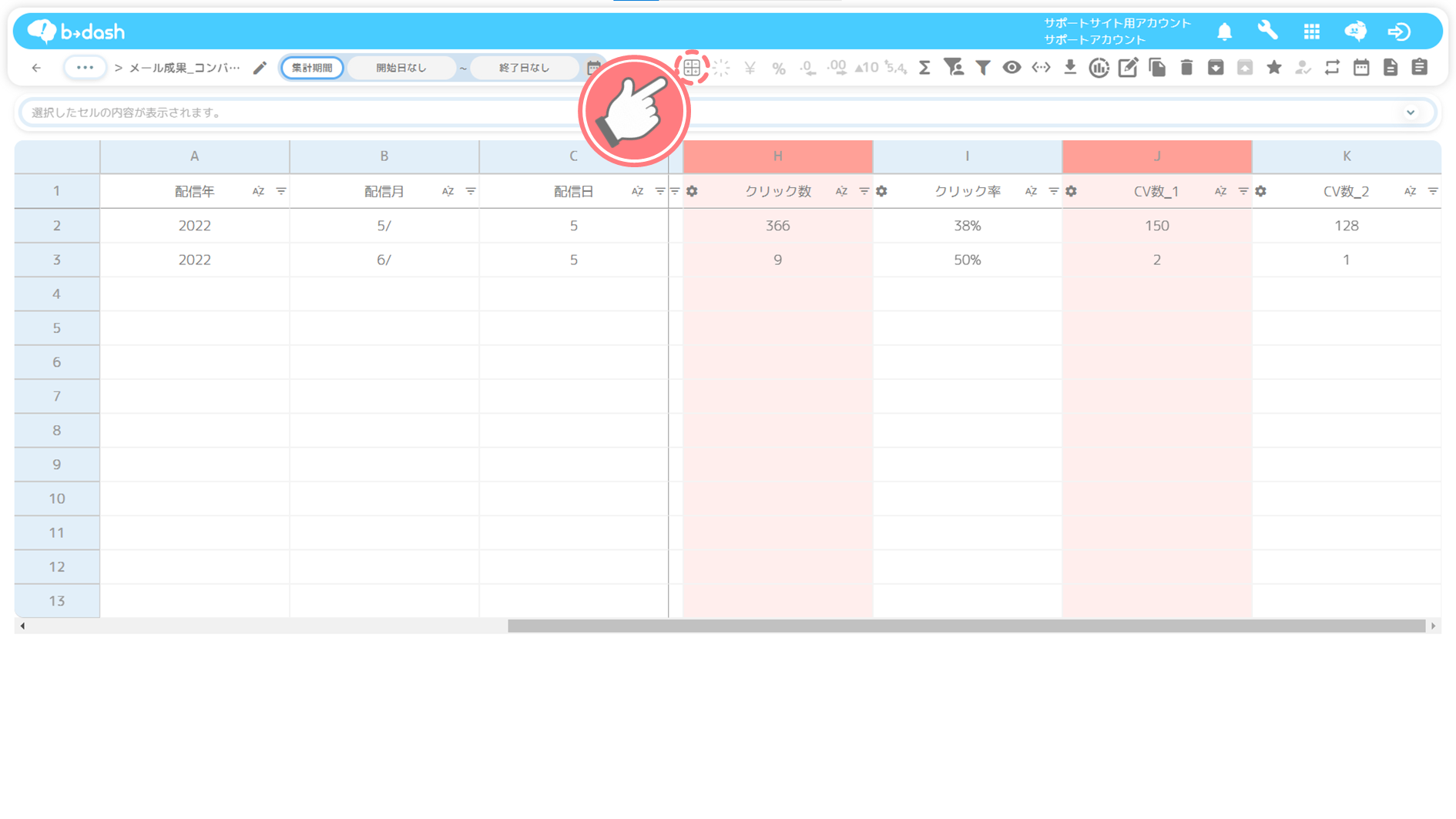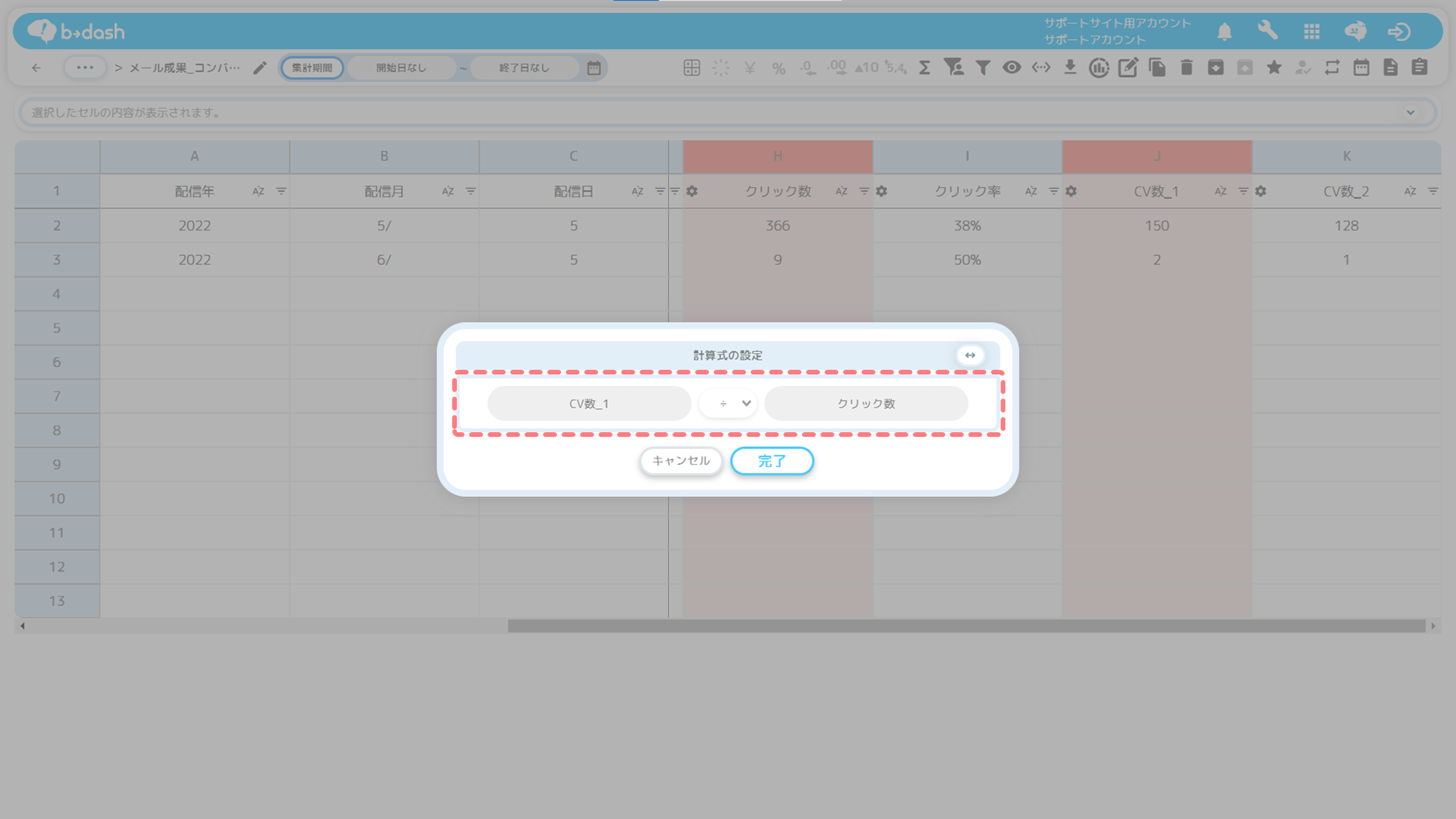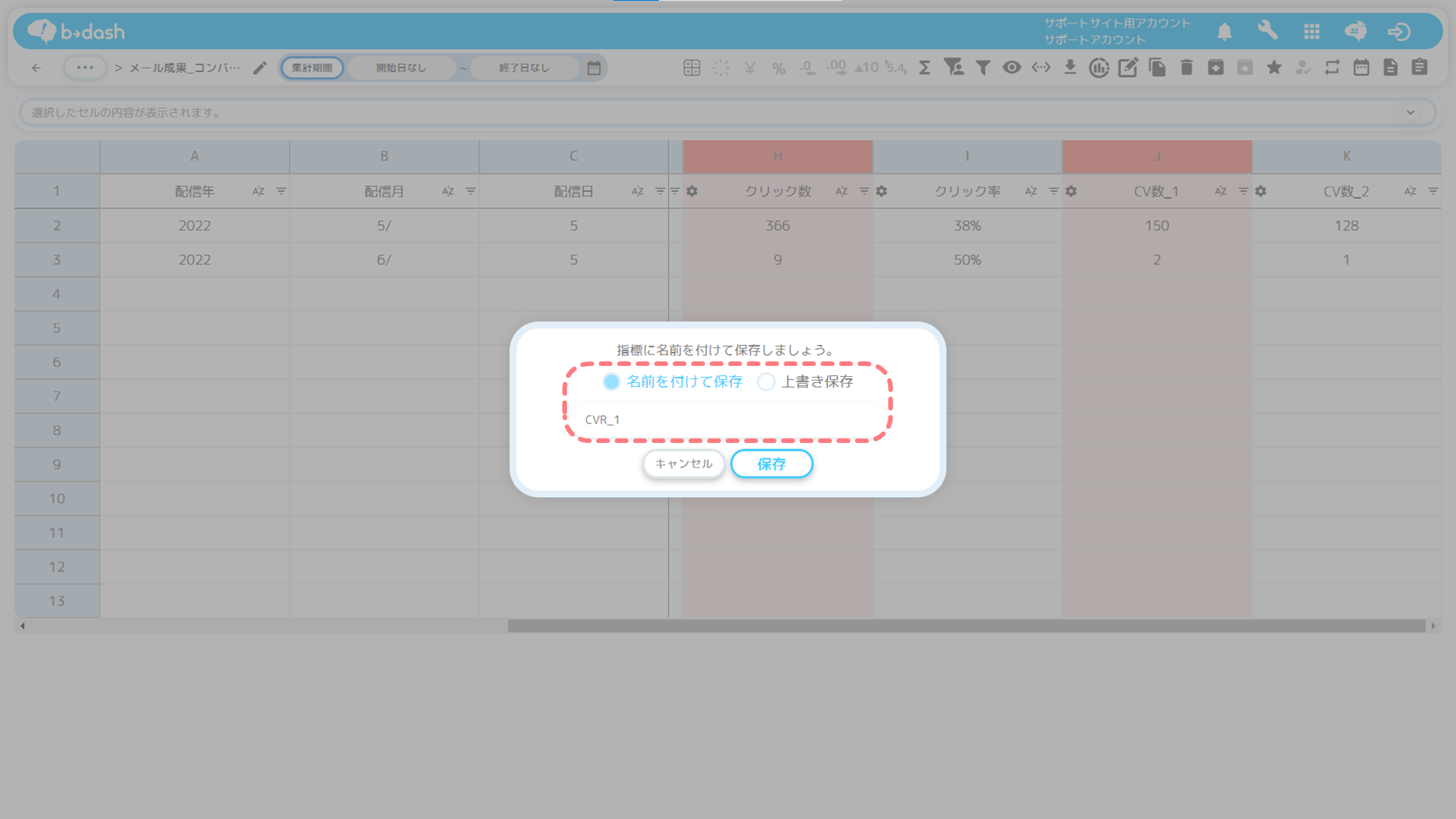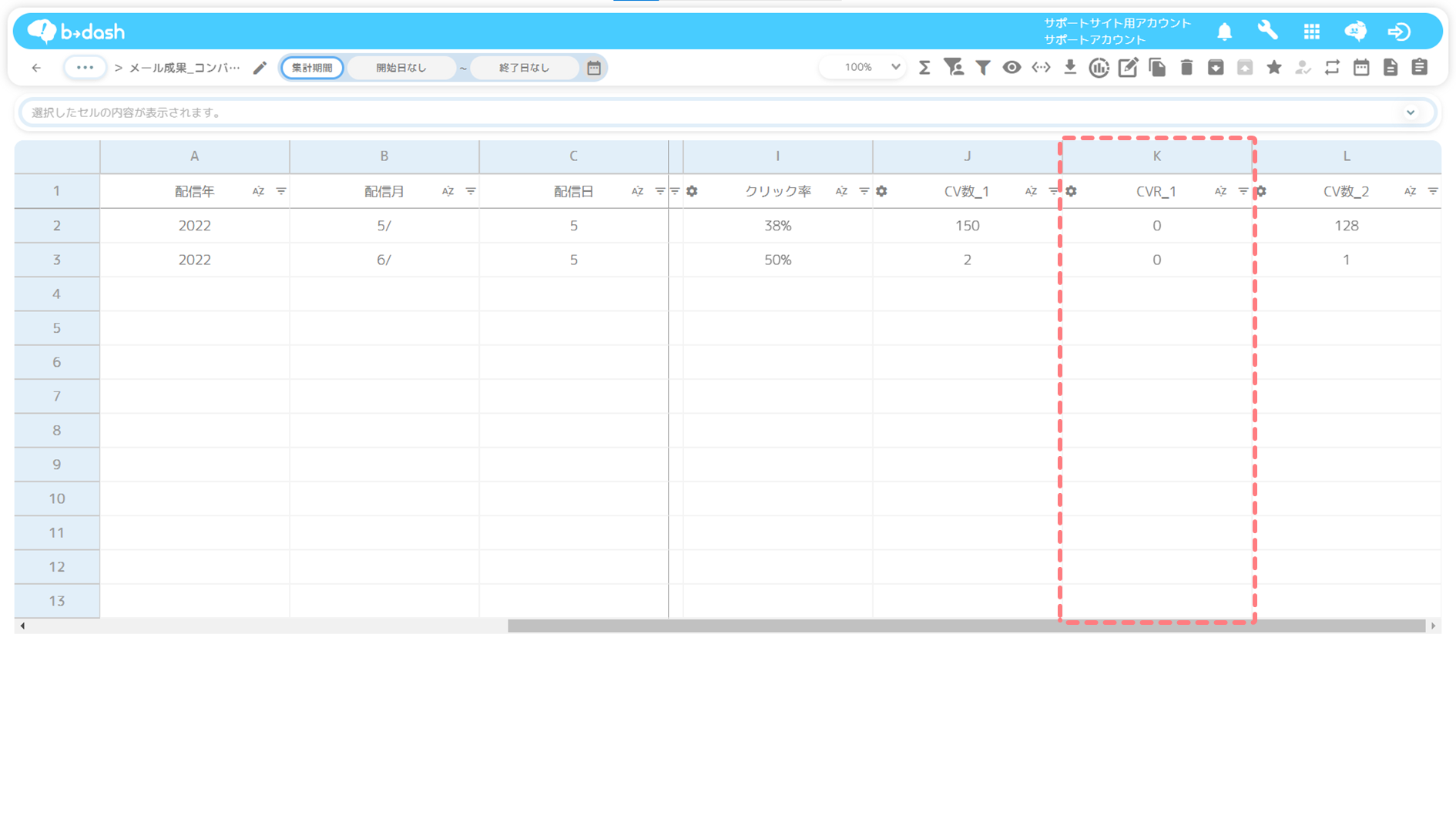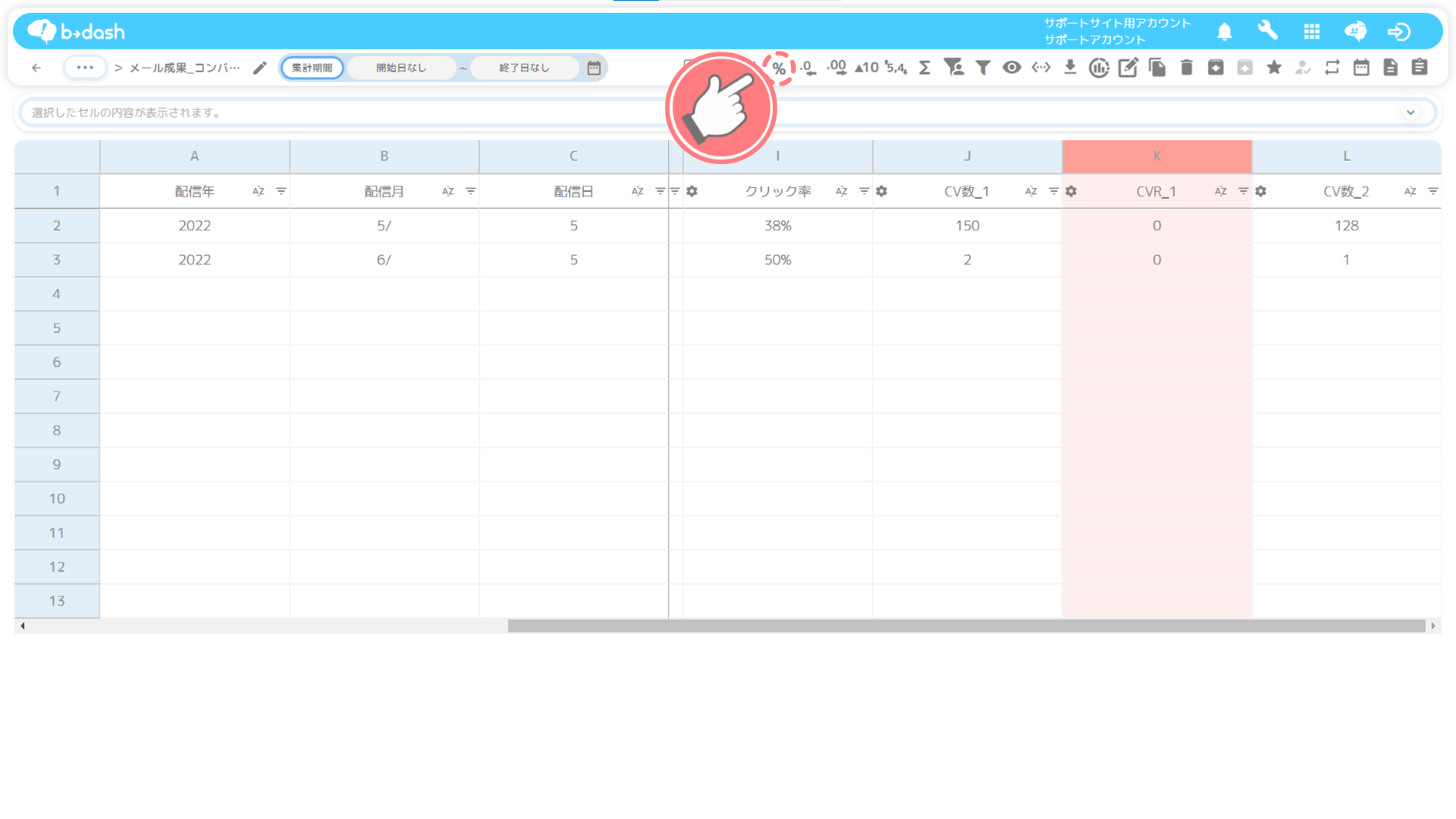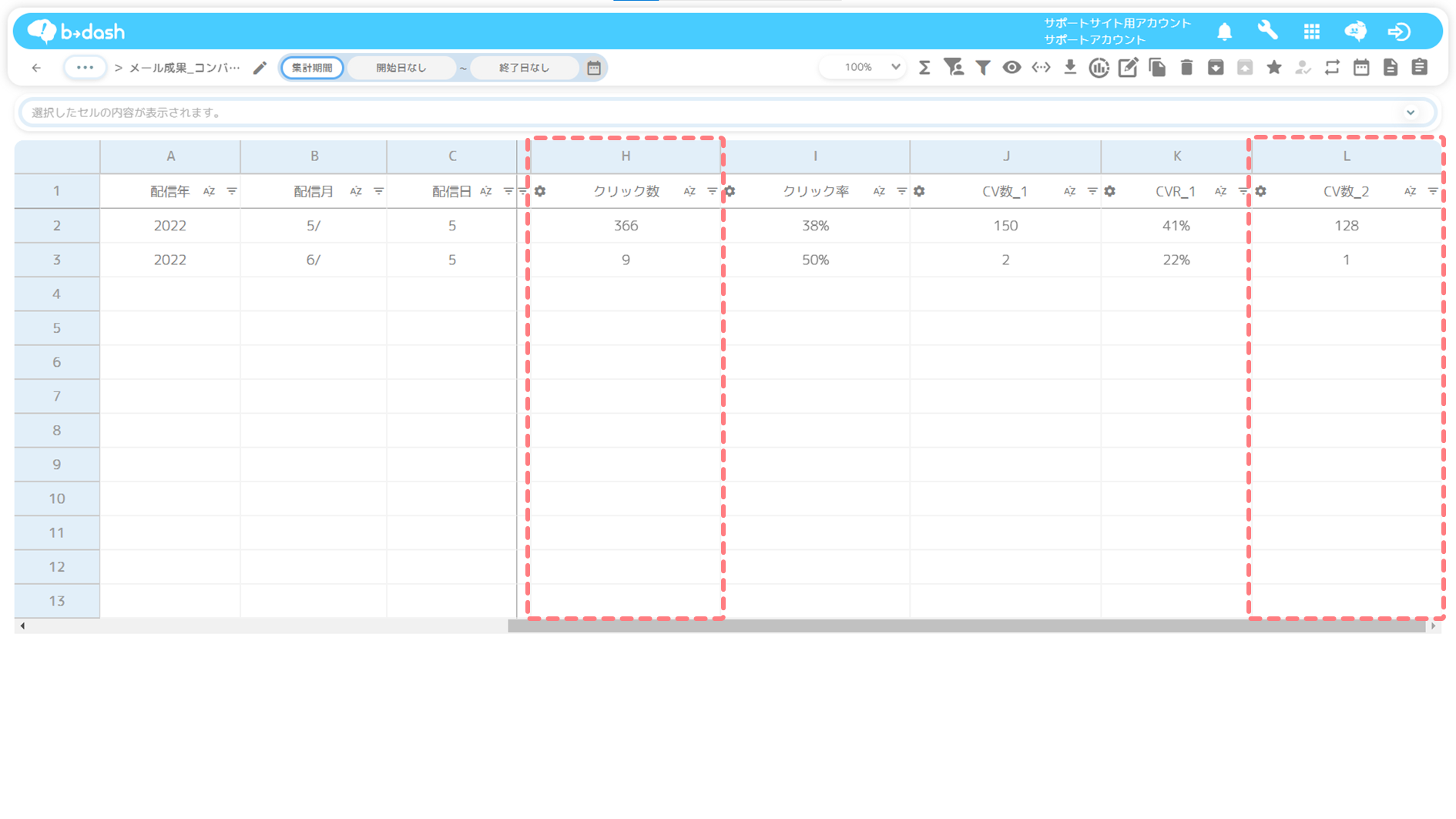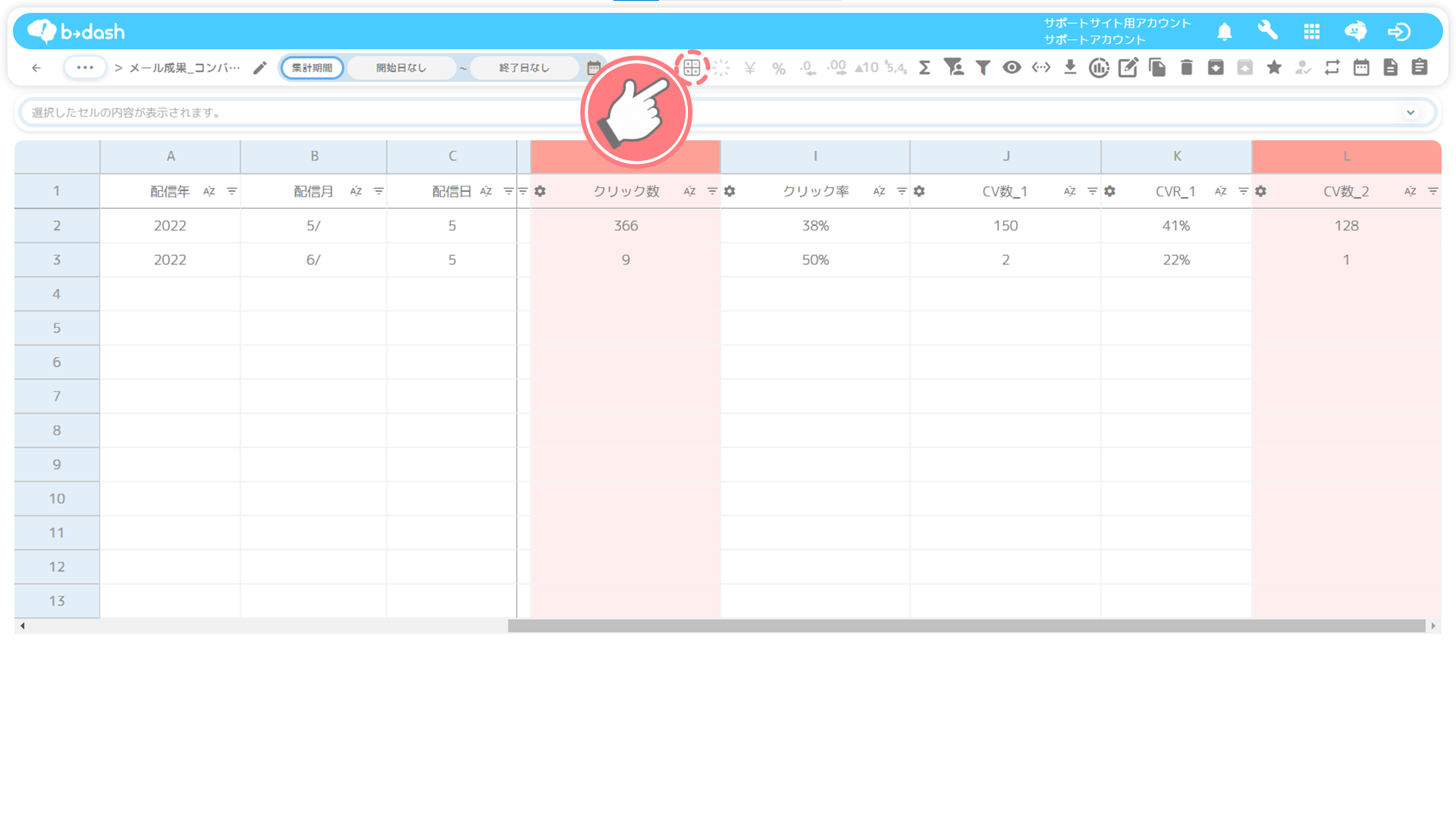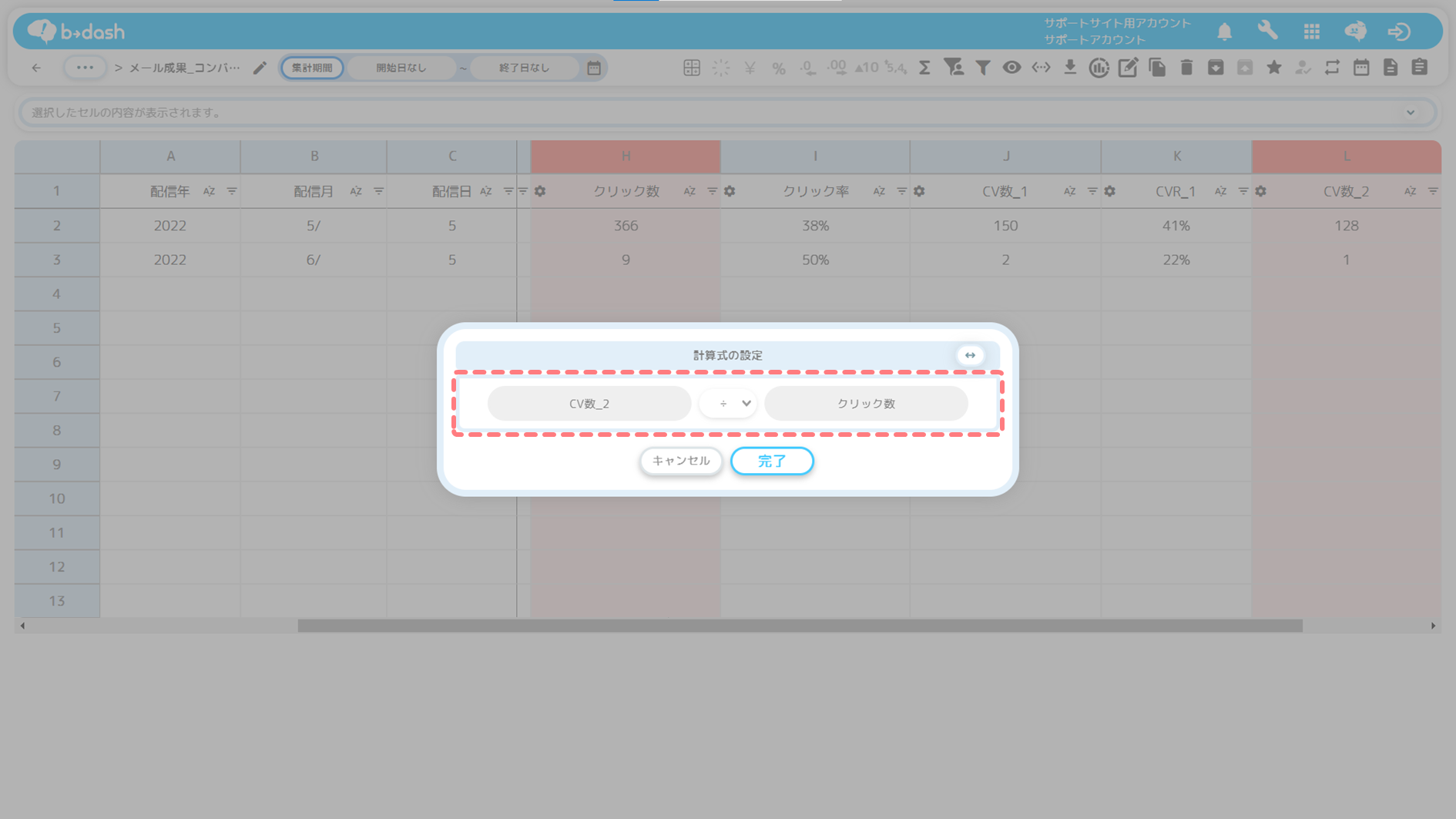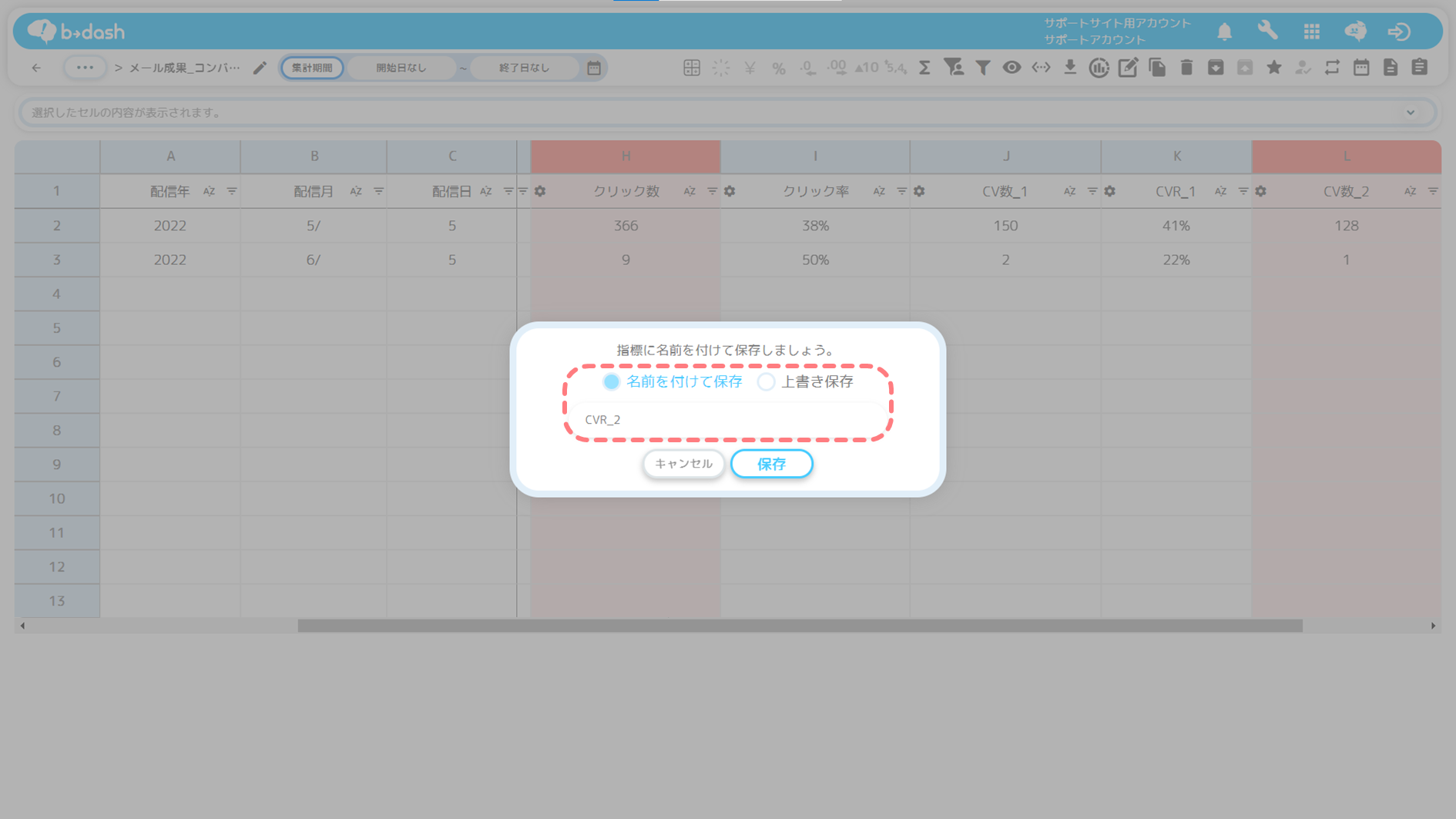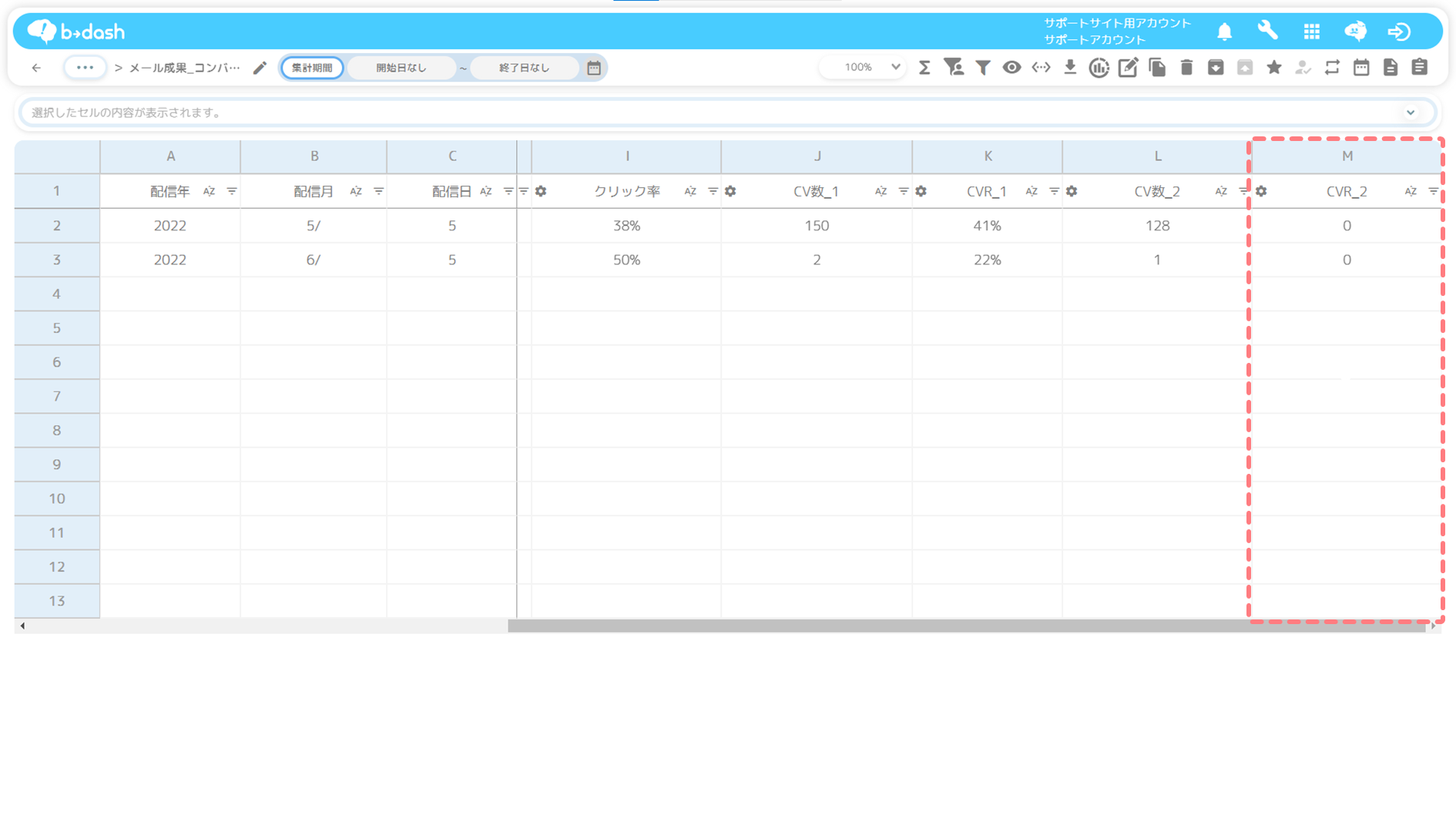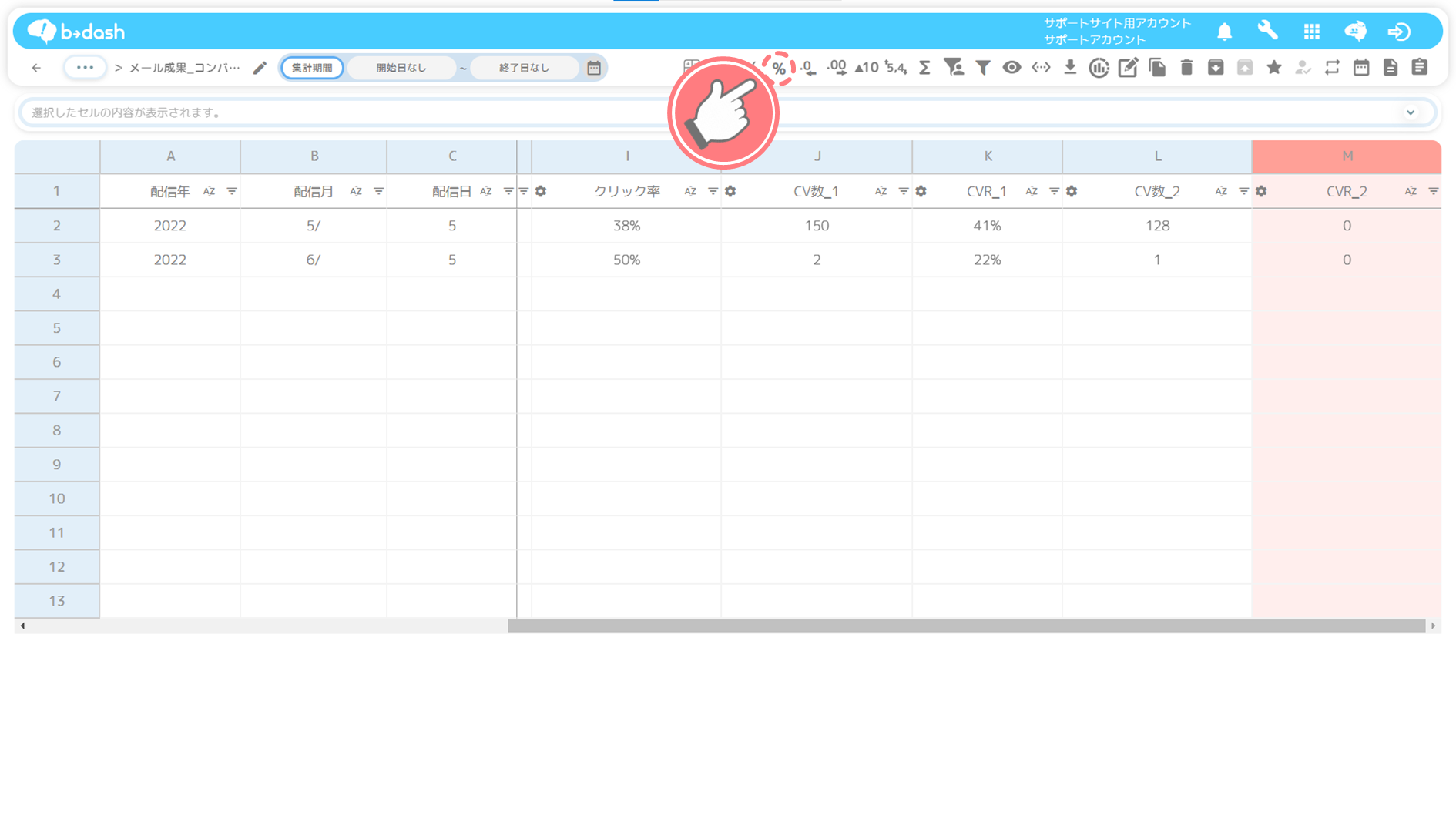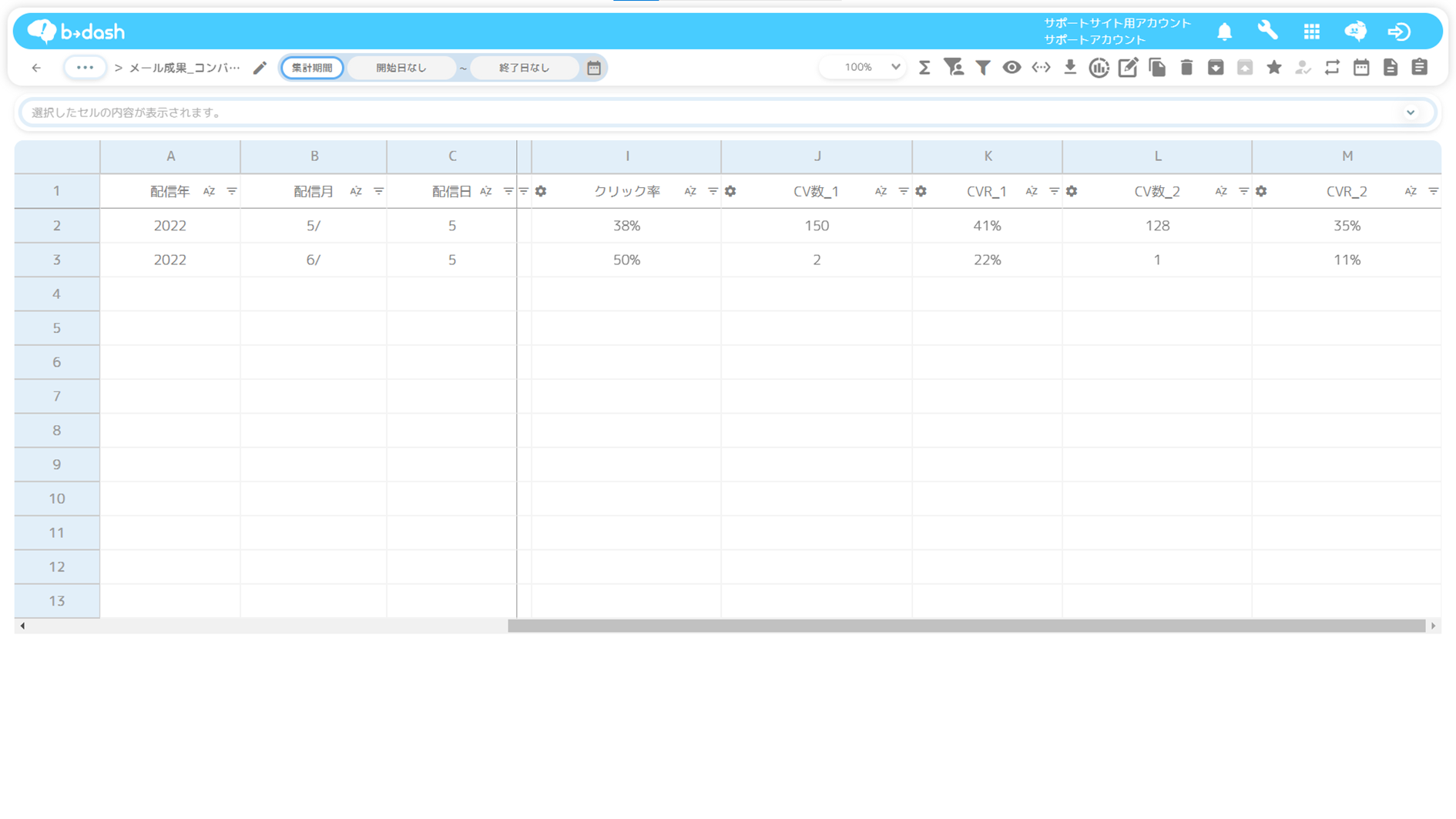目次
- 1 本記事で紹介するデータ加工/統合の例
- 1.1 データ加工/統合の内容
- 1.2 想定利用業界別 利用シーン
- 1.3 加工/統合に必要なデータ
- 1.4 データ構築~活用までのStep
- 1.5 ❶ コンバージョン設定を行う
- 1.6 ❷「メール行動ログデータファイル」に加工を行う
- 1.7 ❸「webアクセスログデータファイル」に加工/統合を行う
- 1.8 ❹「❸で作成したデータ」と「コンバージョンデータ」を統合/加工する
- 1.9 ❺「❷-➀で作成したデータファイル」と「❹で作成したデータファイル」を統合/加工する
- 1.10 ❻ 「メール行動ログデータファイル」に加工を行う
- 1.11 ❼「❺で作成したデータファイル」を統合/加工する
- 1.12 ❽ レポートを作成する
本記事で紹介するデータ加工/統合の例
本記事では、「設定したコンバージョンの種類ごとにメール経由の成果を可視化したい」という要件について、b→dashのデータパレット機能を用いて、どのようにデータを加工/統合すれば実現できるかをご紹介します。
データ加工/統合の内容
本記事で紹介する活用例では以下のイメージの加工/統合を行います。
想定利用業界別 利用シーン
本記事で紹介するデータ加工/統合の内容が「どのような業界の」「どのような企業において」「どのように活用されるか」の例をご紹介します。
【想定利用業界】EC専業/EC単品通販/人材(紹介)
活用企業イメージ
- 顧客に対してメール配信を実施している企業
- 会員登録/購入など複数のコンバージョンポイントがある企業
活用イメージ
- メール経由の成果をコンバージョンの種類ごとに可視化したい
- メールの成果レポートを作成するにあたり「CV数」を算出したい
加工/統合に必要なデータ
データの準備
本記事で紹介するデータの加工/統合はb→dashデータの「コンバージョンデータ」「webアクセスログデータ」「メール行動ログデータ」のみで実装することができます。新たに貴社のデータを連携する必要はありません。
アクセスログ計測とリレーション設定の準備
データの加工/統合を行う前に、b→dashで貴社webサイトのアクセスログ計測とリレーション設定を行う事前準備が必要となります。
以下の記事を参考に事前準備を初めに実施頂くようお願いいたします。
事前準備の手順については以下のサポートサイト記事をご参照ください。
○ アクセスログ計測の準備
[概要]webデータの全体像
直貼りでタグを設置したい
GTMでタグを設置したい
YTMでタグを設置したい
○ リレーション設定の準備
リレーション設定をしたい
リレーション設定例(顧客IDを取得する場合)
本記事では、コンバージョンの種類ごとに、メール経由の成果を可視化できるレポートを作成する場合において必要なデータ加工/統合の方法とレポートの作成方法について紹介します。
データ構築~活用までのStep
以下、大きく分けて7つのStepを実施することで、コンバージョンごとにメールの成果を可視化するためのデータを構築できます。
❶ コンバージョン設定を行う
貴社から配信されたメールによって、ユーザーが貴社webサイト内でコンバージョンとなる行動をとった際に、データの取得を実施するためにコンバージョン設定を行います。
コンバージョン設定の詳細については「webサイトのCVを取得したい」をご参照ください。
❷「メール行動ログデータファイル」に加工を行う
「メール行動ログデータファイル」に加工を行い、「メール行動ログデータ_1」「メール行動ログデータ_2」を作成していきます。
❷-➀「メール行動ログデータファイル」に加工を行い、「メール行動ログデータ_1」を作成する
「データパレット」をクリックします
「データを確認する」をクリックします
「メール行動ログデータファイル」をクリックします
「IF文」をクリックします
「行動タイプ」カラムを選択し、「適用」をクリックします
以下の条件を入力し、「適用」をクリックします
①【条件】:「次に完全一致」「mail_tried」/【値】:「次の値」「1」
②【値】:「空白」
IF文で作成されたカラムの名称を変更します
今回は「配信フラグ」というカラム名に変更しています。
「IF文」をクリックします
「行動タイプ」カラムを選択し、「適用」をクリックします
以下の条件を入力し、「適用」をクリックします
①【条件】:「次に完全一致」「mail_failed」/【値】:「次の値」「1」
②【値】:「空白」
IF文で作成されたカラムの名称を変更します
今回は「配信失敗フラグ」というカラム名に変更しています。
「IF文」をクリックします
「行動タイプ」カラムを選択し、「適用」をクリックします
以下の条件を入力し、「適用」をクリックします
①【条件】:「次に完全一致」「mail_opened」/【値】:「次の値」「1」
②【値】:「空白」
IF文で作成されたカラムの名称を変更します
今回は「開封フラグ」というカラム名に変更しています。
「IF文」をクリックします
「行動タイプ」カラムを選択し、「適用」をクリックします
以下の条件を入力し、「適用」をクリックします
①【条件】:「次を含む」「Click」/【値】:「次の値」「1」
②【値】:「空白」
IF文で作成されたカラムの名称を変更します
今回は「クリックフラグ」というカラム名に変更しています。
「集約」をクリックします
集約のキーとなるカラムとして「顧客ID」「メール配信ID」カラムを選択し、「適用」をクリックします
集約して残したい1つ目のカラムとして「配信フラグ」カラムを選択します
集計方法として「ユニークカウント」を選択し「適用」をクリックします
集約して残したい2つ目のカラムとして「配信失敗フラグ」カラムを選択します
集計方法として「ユニークカウント」を選択し「適用」をクリックします
集約して残したい3つ目のカラムとして「開封フラグ」カラムを選択します
集計方法として「ユニークカウント」を選択し「適用」をクリックします
集約して残したい4つ目のカラムとして「クリックフラグ」カラムを選択します
集計方法として「ユニークカウント」を選択し「適用」をクリックします
「適用」をクリックします
集約を行ったカラムの名称を変更します
今回は下記のカラム名を変更しています。
・配信フラグ(ユニークカウント):配信数
・配信失敗フラグ(ユニークカウント):配信失敗数
・開封フラグ(ユニークカウント):開封数
・クリックフラグ(ユニークカウント):クリック数
「四則演算」をクリックします
「配信数」カラムと「配信失敗数」カラムを選択し、「適用」をクリックします
下記の設定を指定して、「適用」をクリックします
【計算の設定】:配信数「–」配信失敗数
【端数処理の設定】:小数第「1」位を「四捨五入」
「名前を付けて保存」を選択後、
カラム名「配信成功数」を入力し「保存」をクリックします
「保存」をクリックします
任意のファイル名を入力し、「保存」をクリックします
今回は「メール行動ログデータ_1」と入力します。
作成したデータファイルが表示されます
❷-②「メール行動ログデータファイル」に加工を行い、「メール行動ログデータ_2」を作成する
「メール行動ログデータファイル」をクリックします
「集約」をクリックします
集約のキーとなるカラムとして「顧客ID」「メール配信ID」「リンクURL」カラムを選択し、「適用」をクリックします
任意のカラムを選択します
※ここで選択するカラムはすぐに削除するため、どのカラムを選択しても問題ありません
任意の集計方法を選択し「適用」をクリックします
※削除するカラムのため集計方法はどれを選択しても問題ありません
「適用」をクリックします
集約を行ったカラムを任意の名前に変更します
今回は「削除用」と変更しています。
「削除」をクリックします
「削除用」カラムを選択し、「適用」をクリックします
「絞込み」をクリックします
「リンクURL」を選択します
以下の条件を選択し、「適用」をクリックします
【条件】:「空文字ではない」
「保存」をクリックします
任意のファイル名を入力し、「保存」をクリックします
今回は「メール行動ログデータ_2」と入力します。
作成されたデータファイルが表示されます
❸「webアクセスログデータファイル」に加工/統合を行う
「webアクセスログデータファイル」に加工を行い、『ランディングページ(パラメータ付き)』『webアクセスログID』カラムに絞り込み、❷-②で作成したデータファイルと統合します。
❸-➀「webアクセスログデータファイル」に加工を行い、必要なデータに絞り込む
「webアクセスログデータファイル」をクリックします
「絞込み」をクリックします
「ページURL」を選択します
以下の条件を選択し、「適用」をクリックします
【条件】「次に完全一致」「任意のCV計測したいページURL」
※今回は「CV計測したいページURL」として「https://bbb.com」と入力しています
「適用」をクリックします
「削除」をクリックします
「ランディングページ(パラメータ付き)」「webアクセスログID」カラム以外を選択します
「保存」をクリックします
任意のファイル名を入力し、「保存」をクリックします
今回は「webアクセスログデータ_1」と入力します
作成したデータファイルが表示されます
❸-➀「❷-②で作成したデータファイル」と「❸-➀で作成したデータファイル」を統合する
「統合する」をクリックします
「カスタマイズ」をクリックします
「データファイル」アイコンをクリックします
「メール行動ログデータ_2」をクリックします
「データファイル」アイコンをクリックします
「webアクセスログデータ_1」をクリックします
「統合」アイコンをクリックします
「【横】方向に統合」を選択し、「適用」をクリックします
以下の条件を選択し、「次へ」をクリックします
【メール行動ログデータ_2】:「リンクURL」
【webアクセスログデータ_1】:「ランディングページ(パラメータ付き)」
「共通のデータのみ統合する」を選択し、「適用」をクリックします
任意のファイル名を入力し、「保存」をクリックします
今回は「メール行動ログ × webアクセスログ」と入力しています。
「保存」をクリックします
「保存」をクリックします
「OFF」をクリックし、「ON」に変更します
「適用」をクリックします
「データ確認」をクリックします
作成したデータファイルが表示されます
❹「❸で作成したデータ」と「コンバージョンデータ」を統合/加工する
「❸で作成したデータ」と「コンバージョンデータ」を加工/統合し、『CV数_1』『CV数_2』カラムを作成します。
❹-➀「❸で作成したデータファイル」と「コンバージョンデータ」を統合する
「統合する」をクリックします
「カスタマイズ」をクリックします
「データファイル」アイコンをクリックします
「メール行動ログ × webアクセスログ」をクリックします
「データファイル」アイコンをクリックします
「コンバージョンデータ」をクリックします
「統合」アイコンをクリックします
「【横】方向に統合」を選択し、「適用」をクリックします
以下の条件を選択し、「次へ」をクリックします
【メール行動ログ × webアクセスログ】:「webアクセスログID」
【コンバージョンデータ】:「webアクセスログID」
「先に選択したデータに対して統合する」を選択し、「適用」をクリックします
任意のファイル名を入力し、「保存」をクリックします
今回は「メール行動ログ × webアクセスログ × コンバージョンデータ」と入力しています。
「保存」をクリックします
「保存」をクリックします
「OFF」をクリックし、「ON」に変更します
「適用」をクリックします
「データ確認」をクリックします
作成したデータファイルが表示されます
❹-②「❹-➀で作成したデータファイル」を加工する
「メール行動ログデータファイル」をクリックします
「IF文」をクリックします
「コンバージョンID」カラムを選択し、「適用」をクリックします
以下の条件を入力し、「適用」をクリックします
①【条件】:「次に完全一致」「C001」/【値】:「次の値」「1」
②【値】:「次の値」/「0」
IF文で作成されたカラムの名称を変更します
今回は「CV_1フラグ(テキスト)」というカラム名に変更しています。
「IF文」をクリックします
「コンバージョンID」カラムを選択し、「適用」をクリックします
以下の条件を入力し、「適用」をクリックします
①【条件】:「次に完全一致」「C002」/【値】:「次の値」「1」
②【値】:「次の値」/「0」
IF文で作成されたカラムの名称を変更します
今回は「CV_2フラグ(テキスト)」というカラム名に変更しています。
「型変換」をクリックします
「CV_1フラグ(テキスト)」カラムを選択し、「適用」をクリックします
下記の条件を入力し、「適用」をクリックします
【データ型の選択】:「テキスト型」を「整数型」へ変更
【型変換エラーの設定】:「クレンジングを中止する」
「上書き保存」を選択後、
カラム名「CV_1フラグ(整数)」を入力し「保存」をクリックします
「型変換」をクリックします
「CV_2フラグ(テキスト)」カラムを選択し、「適用」をクリックします
下記の条件を入力し、「適用」をクリックします
【データ型の選択】:「テキスト型」を「整数型」へ変更
【型変換エラーの設定】:「クレンジングを中止する」
「上書き保存」を選択後、
カラム名「CV_2フラグ(整数)」を入力し「保存」をクリックします
「集約」をクリックします
集約のキーとなるカラムとして「顧客ID」「メール配信ID」カラムを選択し、「適用」をクリックします
集約して残したい1つ目のカラムとして「CV_1フラグ(整数)」カラムを選択します
集計方法として「合計」を選択し「適用」をクリックします
集約して残したい2つ目のカラムとして「CV_2フラグ(整数)」カラムを選択します
集計方法として「合計」を選択し「適用」をクリックします
「適用」をクリックします
集約を行ったカラムの名称を変更します
今回は下記のカラム名を変更しています。
・CV_1フラグ(整数)(合計):CV数_1
・CV_1フラグ(整数)(合計):CV数_2
「保存」をクリックします
任意のファイル名を入力し、「保存」をクリックします
今回は「メール行動ログ × webアクセスログ × CV_1」と入力します。
作成したデータファイルが表示されます
❺「❷-➀で作成したデータファイル」と「❹で作成したデータファイル」を統合/加工する
「❷-➀で作成したデータファイル」と「❹で作成したデータファイル」を加工/統合し、「CV数_1(整数)」「CV数_2(整数)」カラムを作成します。
❺-➀「❷-➀で作成したデータ」と「❹で作成したデータ」を統合する
「統合する」をクリックします
「カスタマイズ」をクリックします
「データファイル」アイコンをクリックします
「メール行動ログデータ_1」をクリックします
「データファイル」アイコンをクリックします
「メール行動ログ × webアクセスログ × CV_1」をクリックします
「統合」アイコンをクリックします
「【横】方向に統合」を選択し、「適用」をクリックします
統合したいカラムとして「メール配信ID」と「顧客ID」をそれぞれ選択し、「次へ」をクリックします
「先に選択したデータに対して統合する」を選択し、「適用」をクリックします
任意のファイル名を入力し、「保存」をクリックします
今回は「メール行動ログ × webアクセスログ × CV × メール行動ログ」と入力しています。
「保存」をクリックします
「保存」をクリックします
「OFF」をクリックし、「ON」に変更します
「適用」をクリックします
「データ確認」をクリックします
作成したデータファイルが表示されます
❺-②「❺-➀で作成したデータ」を加工する
「メール行動ログ × webアクセスログ × CV × メール行動ログ_1」をクリックします
「置換」をクリックします
「CV数_1」カラムをクリックします
下記の条件を指定して、「適用」をクリックします
【条件】:「NULL」を
【値】:「0」に置換
「上書き保存」を選択後、
ファイル名「CV数_1(テキスト)」を入力し「保存」をクリックします
「置換」をクリックします
「CV数_2」カラムをクリックします
下記の条件を指定して、「適用」をクリックします
【条件】:「NULL」を
【値】:「0」に置換
「上書き保存」を選択後、
ファイル名「CV数_2(テキスト)」を入力し「保存」をクリックします
「型変換」をクリックします
「CV数_1(テキスト)」カラムをクリックします
下記の条件を指定して、「適用」をクリックします
【データ型の選択】:「テキスト型」を「整数型」へ変更
【型変換エラーの設定】:「クレンジングを中止する」
「上書き保存」を選択後、
ファイル名「CV_1(整数)」を入力し「保存」をクリックします
「置換」をクリックします
「CV数_2(テキスト)」をクリックします
下記の条件を入力し、「適用」をクリックします
【データ型の選択】:「テキスト型」を「整数型」へ変更
【型変換エラーの設定】:「クレンジングを中止する」
「上書き保存」を選択後、
カラム名「CV数_2(整数)」を入力し「保存」をクリックします
「保存」をクリックします
任意のファイル名を入力し、「保存」をクリックします
今回は「メール × webアクセス × CV × メール_1」と入力しています。
作成したデータファイルが表示されます
❻ 「メール行動ログデータファイル」に加工を行う
「メール行動ログデータファイル」をクリックします
「加工する」をクリックします
「ランキング」をクリックします
「グループ内で順位付け」を選択し、「適用」をクリックします
「メール配信ID」カラムを選択します
「適用」をクリックします
「行動日時」を選択します
順位の付け方で「大きい順」を選択し、「適用」をクリックします
「適用」をクリックします
同率順位の扱いで「同率なし」を選択し、「適用」をクリックします
「編集アイコン」をクリックし、カラム名を編集します
今回は「行動日時_ランキング」というカラム名に変更しています。
「絞込み」をクリックします
「行動日時_ランキング」カラムを選択します
以下の条件を入力し、「適用」をクリックします
【条件】:「次と等しい」/【値】:「1」
「適用」をクリックします
「保存」をクリックします
クレンジングの定期更新の設定を選択し、「次へ」をクリックします
任意のファイル名を入力し、「保存」をクリックします
今回は「メール行動ログデータ_3」と入力します。
❼「❺で作成したデータファイル」を統合/加工する
❻-➀「❺で作成したデータファイル」と「メール行動ログデータ」を統合する
「統合する」をクリックします
「カスタマイズ」をクリックします
「データファイル」アイコンをクリックします
「メール × webアクセス × CV × メール_1」をクリックします
「データファイル」アイコンをクリックします
「メール行動ログデータ_3(1)」をクリックします
「統合アイコン」をクリックします
「【横】方向に統合」を選択し、「適用」をクリックします
統合したいカラムとして「メール配信ID」を選択し、「次へ」をクリックします
「共通のデータのみを統合する」を選択し、「適用」をクリックします
任意のファイル名を入力し、「保存」をクリックします
今回は「メール × webアクセス × CV × メール_2」と入力しています。
「保存」をクリックします
カラムのレコードが重複した際の処理方法を選択し、「適用」をクリックします
統合データの更新設定を選択し、「適用」をクリックします
「OFF」をクリックし、「ON」に変更します
「適用」をクリックします
「データ確認」をクリックします
作成したデータファイルが表示されます
❻-② ❻-➀で作成したデータを加工する
「メール × webアクセス × CV × メール_2」をクリックします
「加工する」をクリックします
「抽出」をクリックします
「配信日時」カラムをクリックします
以下の条件を指定して「適用」をクリックします
「名前を付けて保存」を選択後、
カラム名「配信年」を入力し「保存」をクリックします
「抽出」をクリックします
「配信日時」カラムをクリックします
以下の条件を指定して「適用」をクリックします
【条件】:「中間」「6」「7」「テキスト型」
「名前を付けて保存」を選択後、
カラム名「配信月」を入力し「保存」をクリックします
「抽出」をクリックします
「配信日時」カラムを選択します
以下の条件を指定して「適用」をクリックします
【条件】:「中間」「9」「10」「テキスト型」
「名前を付けて保存」を選択後、
カラム名「配信日」を入力し「保存」をクリックします
「削除」をクリックします
以下の合計15個のカラム以外を選択し、「適用」をクリックします
『メール配信ID』『配信日時』『配信年』『配信月』『配信日』『シナリオテンプレート名』『メールコンテンツ名』『メール件名』『顧客ID』『配信数』『配信成功数』『開封数』『クリック数』『CV数_1』『CV数_2』の合計15個のカラム以外を選択します。
「適用」をクリックします
「連結」をクリックします
「顧客ID」と「メール配信ID」を選択し、「適用」をクリックします
「テキスト挿入」をクリックします
以下を入力し、「適用」をクリックします
【入力文字】:「–」
「適用」をクリックします
「メール配信ID-顧客ID」を入力し「保存」をクリックします
「残す」を選択し、「適用」をクリックします
「保存」をクリックします
クレンジングの定期更新の設定を選択し、「次へ」をクリックします
任意のファイル名を入力し、「保存」をクリックします
今回は「メール × webアクセス × CV × メール_3」と入力します。
作成したデータファイルが表示されます
❽ レポートを作成する
作成したデータファイルを用いてレポートの作成を行います。今回はコンバージョンごとに、「配信数」「配信成功数」「開封数」「クリック数」「CV_1数」「CV_2数」「開封率」「クリック率」「CVR」を把握できるレポートを作成します。
「BI」をクリックします
「新規作成」をクリックします
「カスタムレポート」をクリックします
「メール行動ログ × webアクセスログ × 受注 × メール行動ログデータ_3」をクリックします
「配信年」カラムを「表側項目」にドラッグします
「配信月」カラムを「表側項目」にドラッグします
「配信日」カラムを「表側項目」にドラッグします
「配信数」カラムを「指標項目」にドラッグします
下記の条件を指定して、「適用」をクリックします
【集計方法】:「合計」
【指標名】:「配信数」
「配信成功数」カラムを「指標項目」にドラッグします
下記の条件を指定して、「適用」をクリックします
【集計方法】:「合計」
【指標名】:「配信成功数」
「開封数」カラムを「指標項目」にドラッグします
下記の条件を指定して、「適用」をクリックします
【集計方法】:「合計」
【指標名】:「開封数」
「クリック数」カラムを「指標項目」にドラッグします
下記の条件を指定して、「適用」をクリックします
【集計方法】:「合計」
【指標名】:「クリック数」
「CV数_1(整数)」カラムを「指標項目」にドラッグします
下記の条件を指定して、「適用」をクリックします
【集計方法】:「合計」
【指標名】:「CV数_1」
「CV数_2(整数)」カラムを「指標項目」にドラッグします
下記の条件を指定して、「適用」をクリックします
【集計方法】:「合計」
【指標名】:「CV数_2」
「完了」をクリックします
任意ファイル名を入力して、「保存」をクリックします
今回は「メール成果_コンバージョン別」と入力しています。
作成されたレポートをクリックします
指標項目「配信成功数」「開封数」を選択します
「指標を計算」をクリックします
下記の設定を入力し、「完了」をクリックします
【設定】「開封数」「÷」「配信成功数」
「名前をつけて保存」を選択後
指標名「開封率」を入力し「保存」をクリックします
指標項目「開封率」を選択します
「パーセンテージ表示」をクリックします
指標項目「開封数」「クリック数」を選択します
「指標を計算」をクリックします
下記の設定を入力し、「完了」をクリックします
【設定】「クリック数」「÷」「開封数」
「名前をつけて保存」を選択後
指標名「クリック率」を入力し「保存」をクリックします
指標項目「クリック率」を選択します
「パーセンテージ表示」をクリックします
指標項目「CV数_1」「クリック数」を選択します
「指標を計算」をクリックします
下記の設定を入力し、「完了」をクリックします
【設定】「CV数_1」「÷」「クリック数」

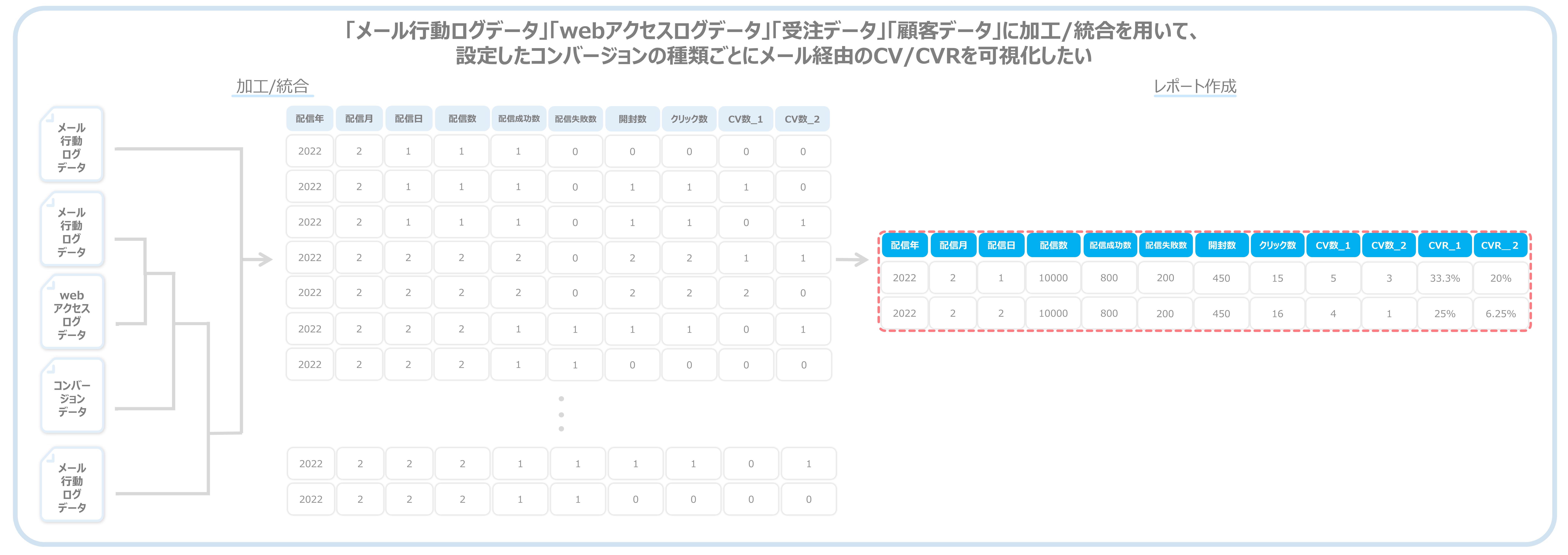

-1.png)